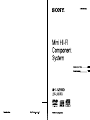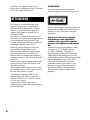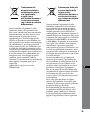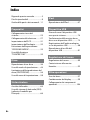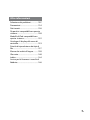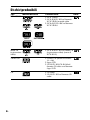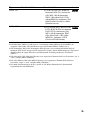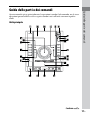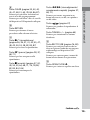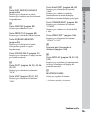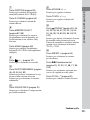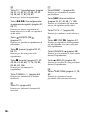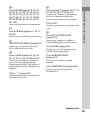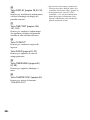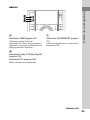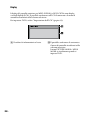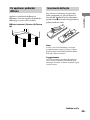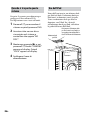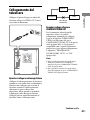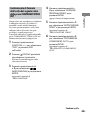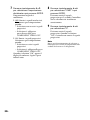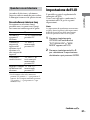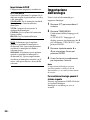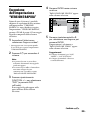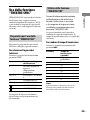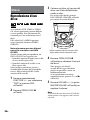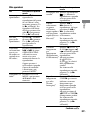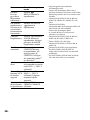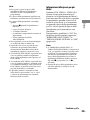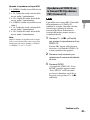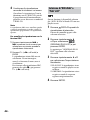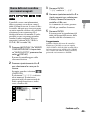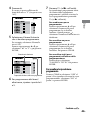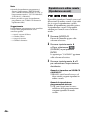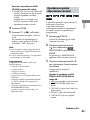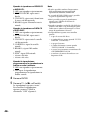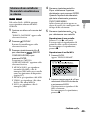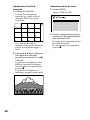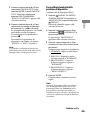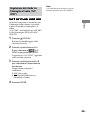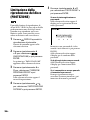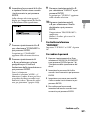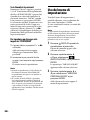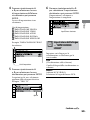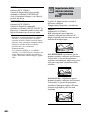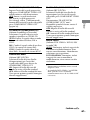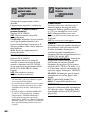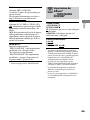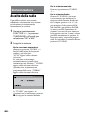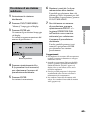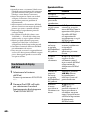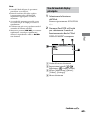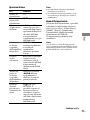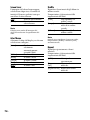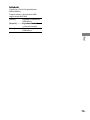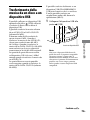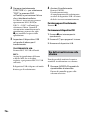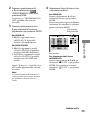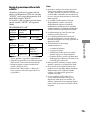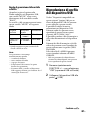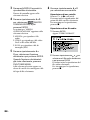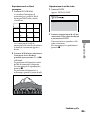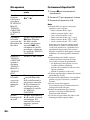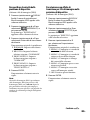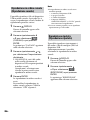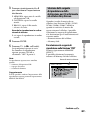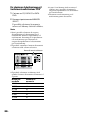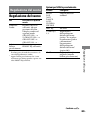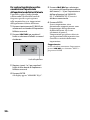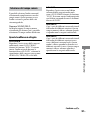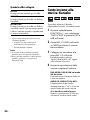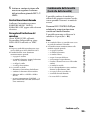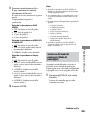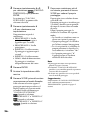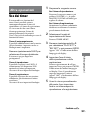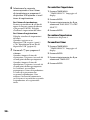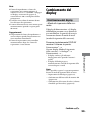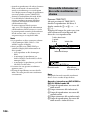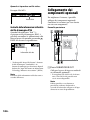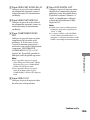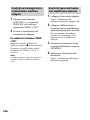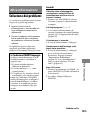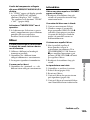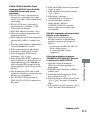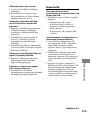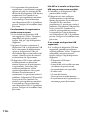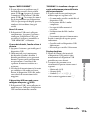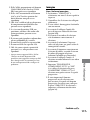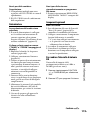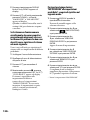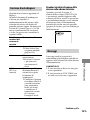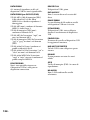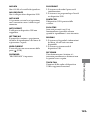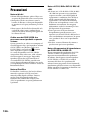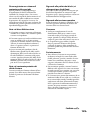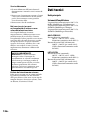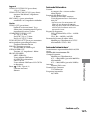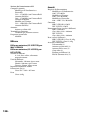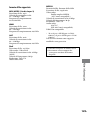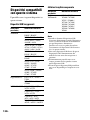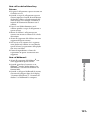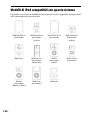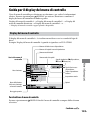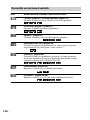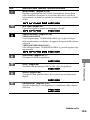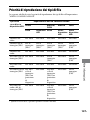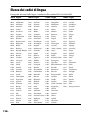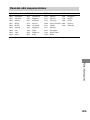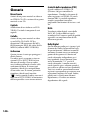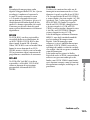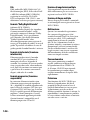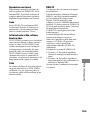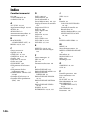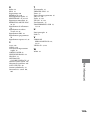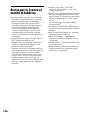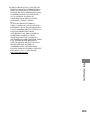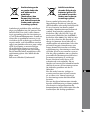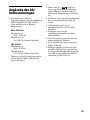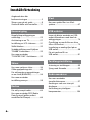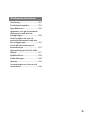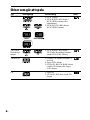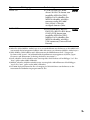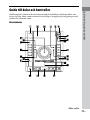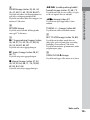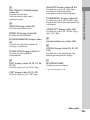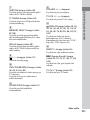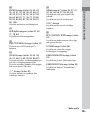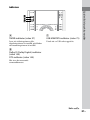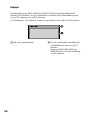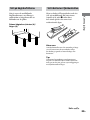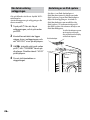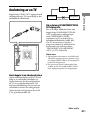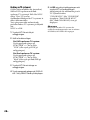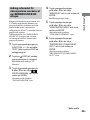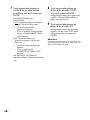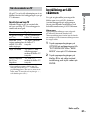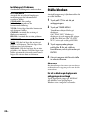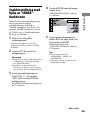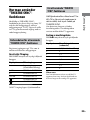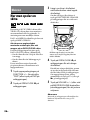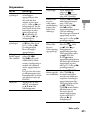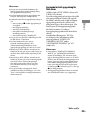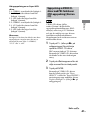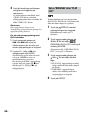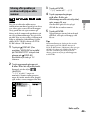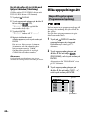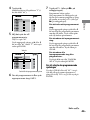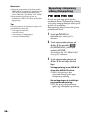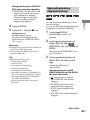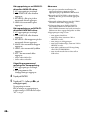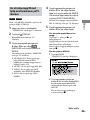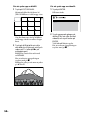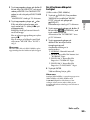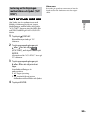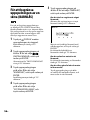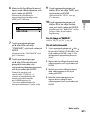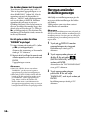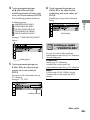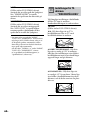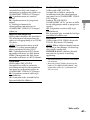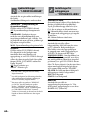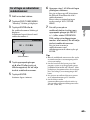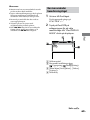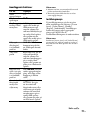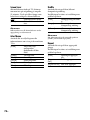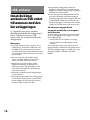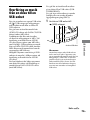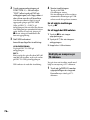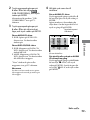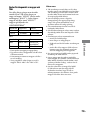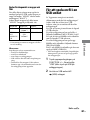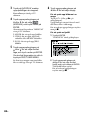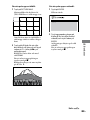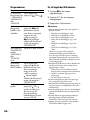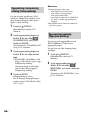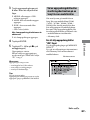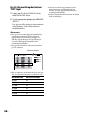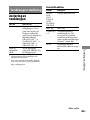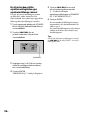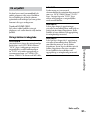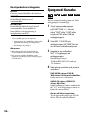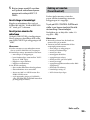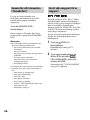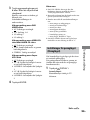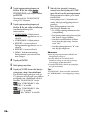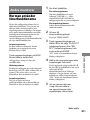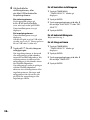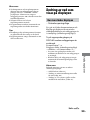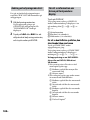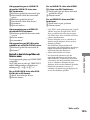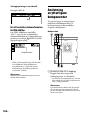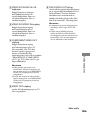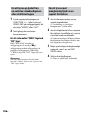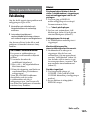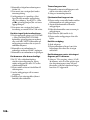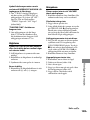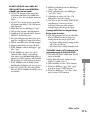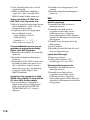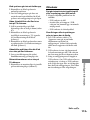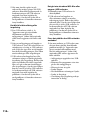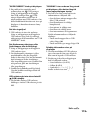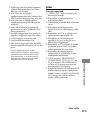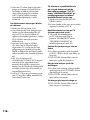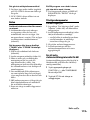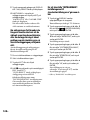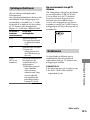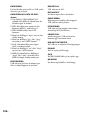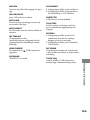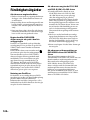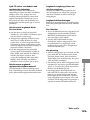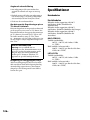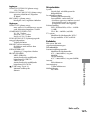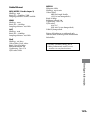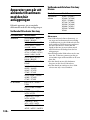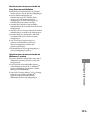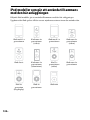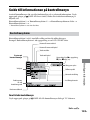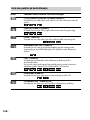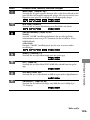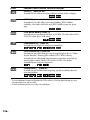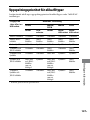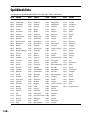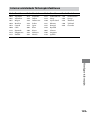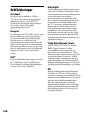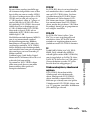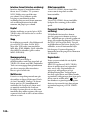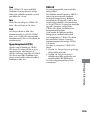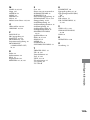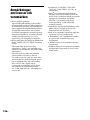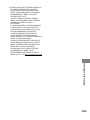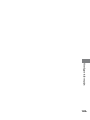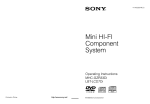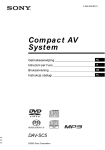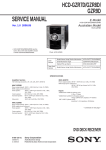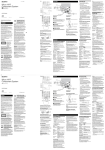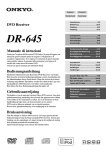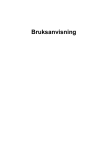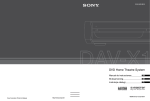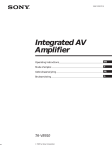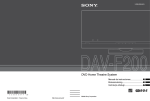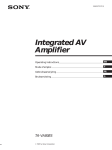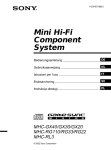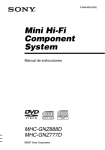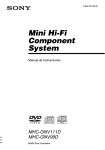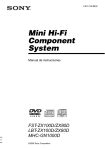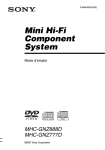Download 1 - Sony Europe
Transcript
Si dichiara che l’apparecchio è stato fabbricato in conformità all’art.2, Comma 1 del D.M. 28.08.1995 No.548. ATTENZIONE L’uso di strumenti ottici con questo prodotto aumenta il rischio per gli occhi. ATTENZIONE Per ridurre il rischio di incendi, non coprire l’apertura per la ventilazione dell’apparecchio con giornali, tovaglie, tende, ecc. Non mettere le sorgenti a fiamma nuda come le candele accese sull’apparecchio. Per ridurre il rischio di incendi o scosse elettriche, non esporre questo apparecchio al gocciolamento o agli spruzzi e non mettere sull’apparecchio degli oggetti che contengono liquidi, come i vasi. Poiché la spina principale viene usata per scollegare l’unità dalla rete di alimentazione, collegare l’unità ad una presa CA facilmente accessibile. Se si dovesse notare un’anormalità nell’unità, scollegare subito la spina principale dalla presa CA. Non installare questo apparecchio in uno spazio ristretto, come una libreria o un armadietto a muro. Non esporre le pile o l’apparecchio con le pile installate ad eccessivo calore come la luce del sole, il fuoco o simili. L’unità non è scollegata dalla rete di alimentazione per tutto il tempo che è collegata alla presa CA, anche se l’unità stessa è stata spenta. La pressione eccessiva del suono dall’auricolare e dalla cuffia può causare la perdita dell’udito. IT Questo apparecchio è classificato come un prodotto al LASER DI CLASSE 1. Questa etichetta si trova all’esterno sulla parte posteriore. Avviso per i clienti: le seguenti informazioni sono applicabili soltanto all’apparecchio venduto nei paesi che applicano le direttive UE. Il fabbricante di questo prodotto è Sony Corporation, 1-7-1 Konan Minatoku, Tokyo, 108-0075, Giappone. Il rappresentante autorizzato ai fini della Compatibilità Elettromagnetica e della sicurezza del prodotto è Sony Deutschland GmbH, Hedelfinger Strasse 61, 70327, Stoccarda Germania. Per qualsiasi problema relativo all’assistenza o alla garanzia, si prega di fare riferimento agli indirizzi indicati nei documenti di assistenza e garanzia forniti con il prodotto. Trattamento del dispositivo elettrico od elettronico a fine vita (applicabile in tutti i paesi dell’Unione Europea e in altri paesi europei con sistema di raccolta differenziata) Questo simbolo sul prodotto o sulla confezione indica che il prodotto non deve essere considerato come un normale rifiuto domestico, ma deve invece essere consegnato ad un punto di raccolta appropriato per il riciclo di apparecchi elettrici ed elettronici. Assicurandovi che questo prodotto sia smaltito correttamente, voi contribuirete a prevenire potenziali conseguenze negative per l’ambiente e per la salute che potrebbero altrimenti essere causate dal suo smaltimento inadeguato. Il riciclaggio dei materiali aiuta a conservare le risorse naturali. Per informazioni più dettagliate circa il riciclaggio di questo prodotto, potete contattare l’ufficio comunale, il servizio locale di smaltimento rifiuti oppure il negozio dove l’avete acquistato. Applicabile ai seguenti accessori: Telecomando Trattamento delle pile esauste (applicabile in tutti i paesi dell’Unione Europea e in altri paesi Europei con sistema di raccolta differenziata) Questo simbolo sul prodotto o sulla confezione indica che la pila non deve essere considerata un normale rifiuto domestico. Su alcuni tipi di pile questo simbolo potrebbe essere utilizzato in combinazione con un simbolo chimico. I simboli chimici per il mercurio (Hg) o per il piombo (Pb) sono aggiunti, se la batteria contiene più dello 0,0005% di mercurio o dello 0,004% di piombo. Assicurandovi che le pile siano smaltite correttamente, contribuirete a prevenire potenziali conseguenze negative per l’ambiente e per la salute che potrebbero altrimenti essere causate dal loro inadeguato smaltimento. Il riciclaggio dei materiali aiuta a conservare le risorse naturali. In caso di prodotti che per motivi di sicurezza, prestazione o protezione dei dati richiedano un collegamento fisso ad una pila interna, la stessa dovrà essere sostituita solo da personale di assistenza qualificato. Consegnare il prodotto a fine vita al punto di raccolta idoneo allo smaltimento di apparecchiature elettriche ed elettroniche; questo assicura che anche la pila al suo interno venga trattata correttamente. Per le altre pile consultate la sezione relativa alla rimozione sicura delle pile. Conferire le pile esauste presso i punti di raccolta indicati per il riciclo. Per informazioni più dettagliate circa lo smaltimento della pila esausta o del prodotto, potete contattare il Comune, il servizio locale di smaltimento rifiuti oppure il negozio dove l’avete acquistato. IT IT Riguardo questo manuale Le istruzioni in questo manuale sono per i modelli MHC-GZR33Di e LBT‑LCD7Di. Ciascun modello è composto dai seguenti componenti. MHC-GZR33Di Unità principale: HCD-GZR33D Sistema di diffusori: SS-GZR77D (Diffusori anteriori) LBT-LCD7Di Unità principale: HCD-LCD7Di Sistema di diffusori: SS-LCD7Di (Diffusori anteriori) In questo manuale, l’MHC-GZR33Di è usato a scopo illustrativo salvo indicazione contraria. , elencate sopra Le icone, come ciascuna spiegazione indicano quale tipo di supporto può essere usato con la funzione che viene spiegata. Le voci sul menu di controllo potrebbero essere diverse a seconda del disco. Le voci sul menu di controllo potrebbero variare a seconda dell’area. Le voci sul menu di impostazione potrebbero essere diverse a seconda della zona. L’ordine delle voci visualizzate può differire dalla visualizzaione effettiva. I file video DivX possono essere riprodotti soltanto sull’MHC‑GZR33Di. I file video MPEG4 possono essere riprodotti soltanto sull’MHC‑GZR33Di. Tuttavia, è possibile guardare i file video (inclusi i file video MPEG4) sull’LBT-LCD7Di, quando i file sono memorizzati nell’iPod. IT Indice Riguardo questo manuale................. 5 Dischi riproducibili............................... 8 Guida delle parti e dei comandi....11 iPod Riproduzione dell’iPod......................67 Preparativi Dispositivo USB Collegamento sicuro del sistema....................................................23 Collegamento del televisore...........27 Impostazione dell’LCD......................31 Impostazione dell’orologio.............32 Esecuzione dell’impostazione “VERSIONE RAPIDA”............................33 Uso della funzione “THEATRE SYNC”..................................35 Prima di usare il dispositivo USB con questo sistema............................74 Trasferimento della musica da un disco a un dispositivo USB...............75 Registrazione dell’audio analogico su un dispositivo USB........................80 Riproduzione di un file del dispositivo USB....................................81 Regolazione del suono Disco Riproduzione di un disco.................36 Uso del modo di riproduzione.......44 Limitazione della riproduzione del disco (PROTEZIONE)...........................56 Uso del menu di impostazione......58 Sintonizzatore Ascolto della radio..............................64 Uso del sistema di dati radio (RDS) (soltanto il modello per l’Europa).................................................66 IT Regolazione del suono.....................89 Canto insieme alla musica: Karaoke...................................................92 Altre operazioni Uso dei timer........................................97 Cambiamento del display................99 Collegamento dei componenti opzionali.............................................. 104 Altre informazioni Soluzione dei problemi.................. 107 Precauzioni......................................... 124 Dati tecnici.......................................... 126 Dispositivi compatibili con questo sistema................................................. 130 Modelli di iPod compatibili con questo sistema.................................. 132 Guida per il display del menu di controllo.............................................. 133 Priorità di riproduzione dei tipi di file.......................................................... 137 Elenco dei codici di lingua............ 138 Glossario.............................................. 140 Indice.................................................... 144 Avviso per le licenze e i marchi di fabbrica................................................ 146 IT Dischi riproducibili Tipo Marchio del disco DVD VIDEO IT Caratteristiche DVD VIDEO DVD-R/DVD-RW nel formato DVD VIDEO o modo video DVD+R/DVD+RW nel formato DVD VIDEO Modo VR (registrazione video) DVD-R/DVD-RW nel modo VR (registrazione video) (tranne il DVD-R DL) VIDEO CD VIDEO CD (dischi di versione 1.1 e 2.0) Super VCD CD-R/CD-RW/CD-ROM nel formato CD video o nel formato Super VCD CD CD audio CD-R/CD-RW nel formato CD audio Icona Tipo DATA CD DATA DVD Marchio del disco Caratteristiche Icona CD-R/CD-RW/CD-ROM nel formato DATA CD, contenente i file MP3, i file di immagine JPEG, i file video DivX e i file video MPEG4 e conforme a ISO 9660 Livello 1/Livello 2 o Joliet (formato esteso) DVD-ROM/DVD-R/DVD-RW/ DVD+R/DVD+RW nel formato DATA DVD, contenente i file MP3, i file di immagine JPEG, i file video DivX e i file video MPEG4 e conforme a UDF (Universal Disk Format) File MP3: MP3 (MPEG 1 Audio Layer 3) è un formato standard definito da ISO/MPEG che comprime i dati audio. I file MP3 devono essere nel formato MPEG 1 Audio Layer 3. File di immagine JPEG: I file di immagine JPEG devono essere conformi al formato di file di immagine DCF (DCF “Design rule for Camera File System”: Norme dell’immagine per fotocamere digitali regolate da “Japan Electronics and Information Technology Industries Association” (JEITA)). File video DivX: I file video DivX devono essere registrati nel formato DivX con l’estensione “.avi” o “.divx” (soltanto MHC-GZR33Di). File video MPEG4: I file video MPEG4 devono essere registrati nel formato di file MP4 con l’estensione “.mp4” o “.m4v” (soltanto MHC-GZR33Di). ISO 9660: Un formato logico di file e cartelle su CD-ROM, definito da ISO (International Organization for Standardization). IT Dischi che non possono essere riprodotti I CD-ROM registrati nel formato di PHOTO CD DATA CD registrati nel formato MP3 PRO Parte di dati di CD-Extra1) Parte di dati di CD misti2) I CD Super Audio Dischi DVD Audio I DVD-RAM DVD-R/RW compatibili con CPRM registrati in programmi a copia unica3) Dischi di forma anomala (per esempio, cuore, quadrato, stella) Dischi su cui è applicato del nastro adesivo, della carta o un adesivo Dischi a noleggio o usati su cui sono applicati degli adesivi con la colla che fuoriesce oltre l’adesivo Dischi che hanno etichette stampate usando dell’inchiostro che sembra appiccicoso al tocco CD-Extra: Questo formato registra l’audio (dati di AUDIO CD) sulle tracce nella sessione 1 e i dati sulle tracce nella sessione 2. 2) CD misti: Questo formato registra i dati sulla prima traccia e l’audio (dati di AUDIO CD) sulla seconda traccia e su quelle successive di una sessione. 3) CPRM: “Content Protection for Recordable Media” è una tecnologia di codifica che protegge il copyright per i programmi a copia unica. 1) Vedere “Codice area dei DVD VIDEO che possono essere riprodotti su questo sistema” e “Note sui dischi” (pagina 124) riguardo il codice area e le note sui dischi. 10IT Questo manuale spiega principalmente le operazioni usando il telecomando, ma le stesse operazioni possono anche essere eseguite usando i tasti sull’unità con nomi uguali o simili. Unità principale Continua Guida delle parti e dei comandi Guida delle parti e dei comandi 11IT Tasto (acceso/standby) (pagina 76, 80, 84, 98) Tasto DVD TOP MENU (pagina 37) Premere per accendere o spegnere il sistema. Indicatore STANDBY (pagina 107) Si illumina quando il sistema è spento. Display Tasto DVD/TUNER MENU (pagina 40, 49, 53, 65, 82) Premere per attivare o disattivare le voci di menu sullo schermo televisivo. Premere per preselezionare la stazione radiofonica. Tasto ENTER (pagina 29, 30, 32, 33, 34, 41, 42, 43, 44, 45, 46, 47, 49, 50, 52, 53, 54, 55, 56, 57, 58, 64, 65, 68, 70, 71, 76, 77, 78, 80, 82, 83, 85, 86, 87, 90, 94, 96, 97, 98, 100) Tasto LCD DISPLAY ON/OFF Premere per immettere le impostazioni. Premere per accendere o spegnere il display del pannello anteriore. Dock per iPod (pagina 26) Mettere un iPod nel dock per iPod per ascoltare il contenuto audio memorizzato nell’iPod. Tasti /// (pagina 37, 50, 77, 78, 83) Premere per selezionare le voci di menu. 12IT Premere per visualizzare il titolo del DVD sullo schermo televisivo. Tasto DISPLAY (pagina 29, 34, 42, 43, 44, 46, 47, 49, 52, 53, 54, 55, 56, 58, 76, 82, 85, 86, 94, 95, 104) Premere per attivare o disattivare il menu di controllo sullo schermo televisivo. Il menu di controllo si visualizza soltanto quando viene selezionata la funzione “DVD” o “USB”. Premere per cancellare un brano/una traccia o un file preprogrammato. Premere per cancellare i file o le cartelle dal dispositivo USB opzionale collegato. Tasto / (riavvolgimento/ avanzamento rapido) (pagina 37, 68, 71) Premere per trovare un punto in un brano/una traccia, un file, un capitolo o un file video. Tasto / (pagina 37) Tasto RETURN Premere per guardare la riproduzione al rallentatore. Premere per ritornare al menu precedente sullo schermo televisivo. Tasto TUNING +/ (pagina 64) Tasto * (riproduzione) (pagina 26, 36, 37, 41, 42, 45, 47, 48, 49, 50, 53, 58, 82, 83, 87) Premere per avviare la riproduzione. Tasto * (pausa) (pagina 28, 37, 68, 71) Premere per fare una pausa nella riproduzione. Tasto (arresto) (pagina 37, 42, 49, 50, 53, 64, 68, 71, 76, 78, 80, 82, 83, 84, 106) Premere per sintonizzare la stazione desiderata. Guida delle parti e dei comandi Tasto CLEAR (pagina 33, 43, 44, 45, 47, 48, 51, 63, 78, 84, 86, 87) Tasto REC TO USB (pagina 76, 80) Premere per trasferire la musica da un disco o registrare l’audio da una sorgente audio analogica al dispositivo USB collegato. Premere per contrassegnare i numeri di brano/traccia durante la registrazione. Tasto OPEN/CLOSE Premere per caricare o espellere un disco. Premere per interrompere la riproduzione. Continua 13IT OPERATION DIAL (pagina 37, 65) Porta 81) Girare per selezionare un brano/una traccia, un capitolo o un file video. Girare per selezionare la stazione preselezionata. Tasti DISC 1 DISC 3* (pagina 38, 76) Premere per selezionare un disco. Premere per cambiare alla funzione “DVD” da un’altra funzione. Si illumina quando un disco è nel vassoio del disco e lampeggia quando il vassoio del disco è selezionato. Cassetto del disco Presa MIC 2 (pagina 92) Collegare un microfono. MIC 2 LEVEL (pagina 92) Girare per regolare il volume del microfono. ECHO LEVEL (pagina 93) Girare per regolare il livello dell’eco. 14IT (USB) (pagina 75, 78, 80, Collegare un dispositivo USB opzionale. Indicatore (USB) Si illumina in azzurro quando il sistema è acceso. Si illumina in rosso quando si trasferisce o registra sul dispositivo USB opzionale collegato o quando si cancellano i file audio o le cartelle. Presa MIC 1 (pagina 92) Collegare un microfono. MIC 1 LEVEL (pagina 92) Girare per regolare il volume del microfono. Presa PHONES Collegare la cuffia. Tasto OPTIONS (pagina 30, 100) Premere per immettere i menu delle opzioni. Tasto iPod/OPR* (pagina 68, 69) Tasto DISC SKIP/EX-CHANGE (pagina 36) Premere per selezionare la funzione “iPod”. Premere per cambiare i modi di funzionamento al modo di display dell’iPod o al modo di display principale. Premere per selezionare un disco. Premere per cambiare un disco durante la riproduzione. Tasto GROOVE (pagina 89) Premere per rafforzare i bassi. Tasto PRESET EQ (pagina 89) Premere per selezionare l’effetto sonoro. Tasto EQ BAND/MEMORY (pagina 90) Premere per selezionare la banda di frequenza quando si regola l’equalizzatore. Tasto SOUND FIELD (pagina 91) Premere per selezionare il campo sonoro per l’audio surround. Tasto DVD* (pagina 26, 29, 33, 36, 76, 92) Tasto TUNER/BAND* (pagina 64) Premere per selezionare la funzione “TUNER”. Premere per cambiare tra la banda FM e AM. Tasto VIDEO/SAT* (pagina 106) Premere per selezionare la funzione “VIDEO” o “SAT”. Guida delle parti e dei comandi Sensore per il comando a distanza (pagina 108) Tasto DISPLAY (pagina 28, 32, 99, 100) Premere per visualizzare le informazioni sul disco o l’orologio sul display del pannello anteriore. Premere per selezionare la funzione “DVD”. Tasto USB* (pagina 78, 81, 92) Girare per regolare il volume. Premere per selezionare la funzione “USB”. * Si illumina quando è selezionato. MASTER VOLUME Continua 15IT Telecomando Tasto DISC SKIP (pagina 38, 76) Premere per selezionare un disco. Tasto FUNCTION +/ (pagina 28, 29, 33, 36, 64, 67, 68, 69, 76, 78, 80, 81, 92, 106) Premere per selezionare la funzione. Tasto PICTURE NAVI (pagina 50, 83) Premere per visualizzare le immagini di miniatura. Tasto REPEAT/FM MODE (pagina 48) Premere per ascoltare ripetutamente un disco, un dispositivo USB, un singolo brano/traccia o file. Premere per selezionare il modo di ricezione FM (monofonico o stereo). Tasto AUDIO (pagina 40, 92, 103) Tasto (acceso/standby) (pagina 32, 76, 80, 84, 98) Premere per accendere o spgnere il sistema. Tasto TV 1) (acceso/standby) (pagina 30) Premere per accendere o spegnere il televisore. 16IT Premere per selezionare il segnale audio desiderato sullo schermo televisivo. Tasto SUBTITLE (pagina 38) Tasto VOLUME +/2) Premere per cambiare la lingua dei sottotitoli (soltanto DVD VIDEO). Premere per regolare il volume. Tasto D. TUNING (pagina 64) Premere per regolare il volume del televisore. Premere per cambiare al modo di sintonia diretta. Tasto MEMORY SELECT (pagina 87, 88) Premere per selezionare la sorgente di riproduzione o la destinazione per il trasferimento su un cellulare Sony Ericsson. Tasto ANGLE (pagina 38) Premere per cambiare l’angolazione (soltanto DVD VIDEO con angolazioni multiple). Tasto +/ (pagina 37) Premere per selezionare una cartella. Tasto DVD/TUNER MENU (pagina 40, 49, 53, 65, 82) Premere per attivare o disattivare le voci di menu sullo schermo televisivo. Premere per preselezionare la stazione radiofonica. Tasto TV VOL +/1)2) Tasto DISPLAY (pagina 29, 34, 42, 43, 44, 46, 47, 49, 52, 53, 54, 55, 56, 58, 76, 82, 85, 86, 94, 95, 104) Premere per attivare o disattivare il menu di controllo sullo schermo televisivo. Il menu di controllo si visualizza soltanto quando viene selezionata la funzione “DVD” o “USB”. Guida delle parti e dei comandi Tasto PRESET + (pagina 65) Premere per selezionare la stazione preselezionata. Tasto (avanzamento) (pagina 35, 37, 42, 51, 68, 71, 84, 100) Premere per selezionare un brano/una traccia, un capitolo o un file video. Tasto TV CH +1) (pagina 30) Premere per cambiare i canali televisivi. Tasto SOUND FIELD (pagina 91) Premere per selezionare il campo sonoro per l’audio surround. Continua 17IT Tasto 2) (riproduzione) (pagina 36, 37, 41, 42, 45, 47, 48, 49, 50, 53, 58, 68, 71, 82, 83, 87) Tasto PRESET (pagina 65) Premere per avviare la riproduzione. Tasto / (riavvolgimento/ avanzamento rapido) (pagina 37, 68, 71) Tasto (ritorno indietro) (pagina 34, 37, 42, 68, 71, 100) Premere per selezionare un brano/una traccia, un capitolo o un file video. Premere per trovare un punto in un brano/una traccia, un file, un capitolo o un file video. Tasto TV CH 1) (pagina 30) Tasto SLOW/SLOW (pagina 37) Premere per guardare la riproduzione al rallentatore. Premere per riprodurre un fotogramma per volta quando viene fatta una pausa nella riproduzione. Tasto (pausa) (pagina 28, 37, 68, 71) Premere per cambiare i canali televisivi. Tasto STEP (pagina 37) Tasto ADVANCE (pagina 38) Premere per fare una pausa nella riproduzione. Premere per far avanzare la scena attuale durante la riproduzione. Tasto (arresto) (pagina 37, 42, 49, 50, 53, 64, 68, 71, 76, 78, 80, 82, 83, 84, 106) Tasto Premere per interrompere la riproduzione. Tasto TUNING +/ (pagina 64) Premere per sintonizzare la stazione desiderata. Tasto TV1) (pagina 30) Premere per utilizzare le funzioni del televisore. 18IT Premere per selezionare la stazione preselezionata. REPLAY (pagina 38) Premere per rivedere la scena precedente durante la riproduzione. Tasto RETURN (pagina 51, 78, 84) Premere per ritornare al menu precedente sullo schermo televisivo. Tasto ENTER (pagina 29, 30, 32, 33, 34, 41, 42, 43, 44, 45, 46, 47, 49, 50, 52, 53, 54, 55, 56, 57, 58, 64, 65, 68, 70, 71, 76, 77, 78, 80, 82, 83, 85, 86, 87, 90, 94, 96, 97, 98, 100) Tasti numerici2) (pagina 30, 37, 41, 42, 43, 44, 56, 57, 58, 64, 65) Premere per immettere le impostazioni. Tasti /// (pagina 37, 50, 77, 78, 83) Premere per selezionare un brano/una traccia, un capitolo o un file video. Premere per immettere una password. Tasto 10/01) Premere per immettere un numero a due cifre. Premere per selezionare le voci di menu. Tasto KEY CONTROL (pagina 93) Premere per cambiare la tonalità ed adattarla alla propria estensione vocale. Tasto DVD TOP MENU (pagina 37) Premere per visualizzare il titolo del DVD sullo schermo televisivo. Tasto CLEAR (pagina 33, 43, 44, 45, 47, 48, 51, 63, 78, 84, 86, 87) Premere per cancellare un brano/una traccia o un file preprogrammato. Premere per cancellare i file audio o le cartelle dal dispositivo USB opzionale collegato. Tasto -/--1) (pagina 30) Guida delle parti e dei comandi Tasto SCORE (pagina 96) Premere per avviare o interrompere il calcolo del punteggio vocale. Tasto KARAOKE MODE (pagina 93) Premere per selezionare il modo Karaoke. Tasto KARAOKE PON (pagina 94) Premere per attivare la funzione “Karaoke Pon”. Premere per immettere un numero ad una cifra o a due cifre. Continua 19IT Tasto DISPLAY (pagina 28, 32, 99, 100) Premere per visualizzare le informazioni sul disco o l’orologio sul display del pannello anteriore. Tasto TIME/TEXT (pagina 100, 101, 102) Premere per cambiare le informazioni che appaiono sul display del pannello anteriore o sullo schermo televisivo. Tasto TV INPUT1) Premere per cambiare le sorgenti di ingresso. Tasto SLEEP (pagina 35, 97) Premere per impostare il timer di autospegnimento. Tasto TIMER MENU (pagina 32, 97, 98) Premere per impostare l’orologio e i timer. Tasto THEATRE SYNC (pagina 35) Premere per attivare la funzione “THEATRE SYNC”. 20IT Questo tasto viene usato per azionare un televisore Sony. Per i dettagli, vedere “Per controllare un televisore Sony” (pagina 31). 2) Il tasto numerico 5, i tasti TV VOL +, VOLUME + e sul telecomando sono dotati di un punto a sfioramento. Usare il punto a sfioramento come riferimento quando si aziona il sistema. 1) Indicatori Indicatore TIMER (pagina 97) Indicatore USB MEMORY (pagina 75) Si illumina quando il timer di riproduzione o il timer di registrazione è impostato e lampeggia quando il timer di autospegnimento è impostato. Si illumina quando viene riconosciuto il dispositivo USB. Guida delle parti e dei comandi Indicatore Dolby D (Dolby Digital) (pagina 140) Indicatore DTS (pagina 140) Indica il formato surround attuale. Continua 21IT Display I display del pannello anteriore per MHC-GZR33Di e LBT-LCD7Di sono display a cristalli liquidi (LCD). È possibile confermare sull’LCD il contenuto e il menu di controllo visualizzati sullo schermo televisivo. Per impostare l’LCD, vedere “Impostazione dell’LCD” (pagina 31). Visualizza le informazioni sul testo. 22IT È possibile confermare il contenuto e il menu di controllo visualizzati sullo schermo televisivo. I menu PICTURE MODE e WIDE MODE si visualizzano quando si imposta l’LCD. Preparativi Al diffusore anteriore (Destro) Antenna a telaio AM Antenna FM a cavo (Allungarla orizzontalmente.) Preparativi Collegamento sicuro del sistema Al diffusore anteriore (Sinistro) Alla presa a muro Continua 23IT Antenne FM/AM Trovare una posizione e un orientamento che forniscano una buona ricezione e poi installare l’antenna. Tenere le antenne lontano dai cavi dei diffusori, dal cavo di alimentazione e dal cavo USB per evitare di ricevere dei disturbi. Diffusori Inserire soltanto la parte spelata dei cavi dei diffusori. I cavi dei diffusori sono codificati a colori con i loro rispettivi terminali dei diffusori. Il tipo di diffusori in dotazione varia a seconda del modello acquistato (vedere “Riguardo questo manuale” (pagina 5)). Diffusori anteriori Inserire soltanto la parte spelata dei cavi dei diffusori. Rosso () Nero () Nota Assicurarsi di collegare saldamente e correttamente i diffusori. 24IT Alimentazione Collegare il cavo di alimentazione ad una presa a muro. Sul display appare la dimostrazione. Quando si preme /, il sistema si accende e la dimostrazione termina automaticamente. Se l’adattatore in dotazione sulla spina non si adatta alla presa a muro, staccarlo dalla spina (soltanto per i modelli dotati di un adattatore). Per applicare i piedini dei diffusori Diffusori anteriori (Sinistro (4)/Destro (4)) Far scorrere e rimuovere il coperchio dello scomparto per pile ed inserire le due pile R6 (formato AA) in dotazione, prima il lato , facendo corrispondere le polarità indicate sotto. Preparativi Applicare i piedini dei diffusori in dotazione a ciascun angolo sul fondo dei diffusori per evitare che scivolino. Inserimento delle pile Nota Se non si usa il telecomando per un lungo periodo di tempo, togliere le pile per evitare possibili danni causati dalla perdita di fluido delle pile e dalla corrosione. Suggerimento Con l’uso normale le pile dovrebbero durare circa sei mesi. Quando il telecomando non aziona più il sistema, sostituire entrambe le pile con altre nuove. Continua 25IT Quando si trasporta questo sistema Eseguire il seguente procedimento per proteggere il meccanismo DVD. Per l’operazione usare i tasti sull’unità. 1 Premere / per accendere il sistema e quindi premere DVD. Uso dell’iPod Prima dell’uso inserire un adattore dock per iPod nel dock. L’adattatore dock per iPod non è in dotazione con il sistema. Usare un adattatore dock per iPod in dotazione con l’iPod. Per i dettagli sull’adattatore dock per iPod, consultare la guida dell’utente dell’iPod. 2 Accertarsi che nessun disco sia caricato nel sistema e controllare che appaia “NO DISC”. Adattatore dock per iPod Per rimuovere l’adattatore dock per iPod, estrarlo con l’unghia o un oggetto piatto utilizzando la fessura all’interno dell’adattatore. 3 Mantenere premuto e poi premere / finché “STANDBY” appare sul display. Quindi “LOCK” appare sul display. 4 Scollegare il cavo di alimentazione. 26IT Connettore Collegamento del televisore Unità Videoregistratore Non collegare direttamente Quando si collega alla presa COMPONENT VIDEO OUT Preparativi Collegare la presa di ingresso video del televisore alla presa VIDEO OUT con il cavo video in dotazione. Televisore Per le immagini video di qualità superiore, usare i cavi video componente opzionali per collegare le prese di ingresso COMPONENT VIDEO sul televisore alle prese COMPONENT VIDEO OUT di questa unità (pagina 105). Se il televisore è compatibile con i segnali del formato progressivo, usare questo collegamento e impostare “PROGRESSIVE (COMPONENT OUT)” su “ON” (pagina 30). Note Non è possibile emettere il segnale video dalla presa VIDEO/SAT VIDEO IN attraverso le prese COMPONENT VIDEO OUT di questa unità. Non è possibile emettere il segnale video da un iPod tramite le prese COMPONENT VIDEO OUT di questa unità. Quando si collega un videoregistratore Collegare il videoregistratore al televisore usando un cavo video (non in dotazione). Tuttavia, non collegare questa unità al televisore tramite il videoregistratore. Altrimenti si può verificare una dispersione video quando si guardano le immagini video da questo sistema. Collegare questa unità direttamente al televisore come è illustrato sotto. Continua 27IT Cambiamento del sistema di colore (Soltanto il modello per l’Australia) Impostare il sistema di colore del DVD e dell’iPod su PAL o NTSC a seconda del sistema di colore del proprio televisore. L’impostazione predefinita per il sistema di colore è diversa a seconda della zona. Ogni volta che si esegue questo procedimento, il sistema di colore cambia nel seguente modo: NTSC PAL 1 Premere / per accendere il sistema. 2 Selezionare la funzione. Per il sistema di colore del DVD: Premere ripetutamente FUNCTION +/ per selezionare “DVD” (o premere DVD sull’unità). Per il sistema di colore dell’iPod: Premere ripetutamente FUNCTION +/ per selezionare “iPod” (o premere iPod/OPR sull’unità). 3 Premere / per spegnere il sistema. 4 Premere ripetutamente DISPLAY finché “Sony DEMO” appare sul display. 28IT 5 Premere / sull’unità mantenendo premuto sull’unità. Il sistema si accende automaticamente e il sistema di colore viene cambiato. “COLOR NTSC” o “COLOR PAL” (oppure “iPod COLOR NTSC” o “iPod COLOR PAL”) appare sul display. Nota Non è possibile cambiare il sistema di colore per un componente opzionale collegato alla presa VIDEO/SAT VIDEO IN. Progressivo è un metodo per visualizzare le immagini televisive che riduce il tremolio e rende nitida l’immagine. Per usare questo metodo, è necessario collegarsi ad un televisore che può accettare i segnali progressivi. È possibile emettere i segnali video dalle prese COMPONENT VIDEO OUT nel formato interlacciato o progressivo. 1 Premere ripetutamente FUNCTION +/ per selezionare “DVD” (o premere DVD sull’unità). 4 Premere ripetutamente o per selezionare “VERSIONE PERSONALIZZATA” e poi premere ENTER. Appare il menu di impostazione. 5 Premere ripetutamente o per selezionare “IMPOSTAZIONE VIDEO” e poi premere ENTER. Preparativi Cambiamento di formato dell’uscita del segnale video dalle prese COMPONENT VIDEO OUT Appaiono le opzioni di “IMPOSTAZIONE VIDEO”. 6 Premere ripetutamente o per selezionare “PROGRESSIVE (COMPONENT OUT)” e poi premere ENTER. Appaiono le opzioni di “PROGRESSIVE (COMPONENT OUT)”. 2 Premere DISPLAY quando la riproduzione è interrotta. Il menu di controllo appare sullo schermo televisivo. 3 Premere ripetutamente o per selezionare (IMPOSTAZIONE) e poi premere ENTER. Appaiono le opzioni di “IMPOSTAZIONE”. Continua 29IT 7 Premere ripetutamente o per selezionare l’impostazione desiderata e poi premere ENTER. L’impostazione originale è sottolineata. OFF: Emette i segnali interlacciati. Selezionare questa impostazione quando: il televisore non accetta i segnali progressivi. il televisore è collegato a prese diverse dalle prese COMPONENT VIDEO OUT. ON: Emette i segnali progressivi. Selezionare questa impostazione quando: il televisore accetta i segnali progressivi. il televisore è collegato alle prese COMPONENT VIDEO OUT. Quando si seleziona “ON”, appare il display di conferma. Seguire i passi indicati sotto. 30IT 8 Premere ripetutamente o per selezionare “START” e poi premere ENTER. Il sistema emette il segnale progressivo per 5 secondi. Controllare che la schermata sia visualizzata correttamente. 9 Premere ripetutamente o per selezionare “SÌ”. Il sistema emette il segnale progressivo. Quando si seleziona “NO”, il sistema non emette il segnale progressivo. Nota Non ci sarà alcuna immagine sul televisore o l’immagine non è chiara se l’impostazione non si adatta al televisore o al collegamento. Quando si usa un televisore Per controllare un televisore Sony Per azionare un televisore Sony è possibile usare i seguenti tasti. Questi tasti sono stati contrassegnati in giallo. Per Premere Accendere e spegnere il televisore Cambiare la sorgente di ingresso del televisore tra il televisore e le altre sorgenti di ingresso Selezionare i canali televisivi TV / mantenendo premuto TV. TV INPUT mantenendo premuto TV. TV CH +/ o i tasti numerici* mantenendo premuto TV. Regolare il volume TV VOL +/ dei diffusori del mantenendo televisore premuto TV. È possibile eseguire le regolazioni alle immagini sull’LCD. Usare i tasti sull’unità e confermare le operazioni sull’LCD per le seguenti impostazioni. Nota Le impostazioni di riproduzione memorizzate nel disco hanno la priorità sulle impostazioni dell’LCD. Perciò alcune delle impostazioni dell’LCD potrebbero non essere eseguite. Preparativi Accendere il televisore e selezionare l’ingresso video in modo da poter vedere le immagini trasmesse da questo sistema. Impostazione dell’LCD 1 Premere ripetutamente OPTIONS sull’unità finché “PICTURE MODE” o “WIDE MODE” appare sull’LCD. 2 Premere ripetutamente o per selezionare l’impostazione desiderata e poi premere ENTER. * Per il numero a due cifre, mantenere premuto TV, premere -/-- e poi premere il numero. (Per esempio, mantenere premuto TV, premere -/-- e poi premere 2 e 5 per immettere 25). Continua 31IT Impostazione dell’LCD L’impostazione originale è sottolineata. PICTURE MODE Consente di selezionare le opzioni che si adattano meglio rispettivamente ai video e alle immagini. STANDARD: Per le immagini standard. Consigliato per l’intrattenimento domestico. VIVID: Aumenta il contrasto e la nitidezza dell’immagine. CINEMA: Per la visione del contenuto basato su film. PHOTO: Per la visione delle foto. WIDE MODE FULL: Selezionare questa opzione quando si guardano le immagini in un formato 16:9. Questa impostazione visualizza le immagini nel modo a schermo intero. NORMAL: Selezionare questa opzione quando si guardano le immagini in un formato 4:3. Questa impostazione visualizza un’immagine normale con le strisce sulle parti sinistra e destra dello schermo. Impostazione dell’orologio Usare i tasti sul telecomando per impostare l’orologio. 1 Premere / per accendere il sistema. 2 Premere TIMER MENU. L’indicazione dell’ora lampeggia sul display. Se “PLAY SET?” lampeggia sul display, premere ripetutamente o per selezionare “CLOCK SET?” e poi premere ENTER. 3 Premere ripetutamente o per impostare l’ora e poi premere ENTER. 4 Usare lo stesso procedimento per impostare i minuti. Nota Le impostazioni dell’orologio vengono cancellate quando si scollega il cavo di alimentazione o se si verifica un’interruzione di corrente. Per visualizzare l’orologio quando il sistema è spento Premere ripetutamente DISPLAY finché si visualizza l’orologio. L’orologio si visualizza per circa 8 secondi. 32IT Prima di usare il sistema, è possibile effettuare le regolazioni di base minime nell’impostazione “VERSIONE RAPIDA”. Se non si desidera eseguire l’impostazione “VERSIONE RAPIDA”, premere CLEAR al punto 3. Il messaggio di guida scomparirà dallo schermo televisivo. 1 Accendere il televisore e selezionare l’ingresso video*. 4 Premere ENTER senza caricare un disco. “IMPOSTAZIONE LINGUA” appare sullo schermo televisivo. Preparativi Esecuzione dell’impostazione “VERSIONE RAPIDA” 5 Premere ripetutamente o per selezionare una lingua e poi premere ENTER. * Questo passo non è necessario quando si usa l’LCD per eseguire l’impostazione “VERSIONE RAPIDA”. L’impostazione è selezionata e “IMPOSTAZIONE VIDEO” appare sullo schermo televisivo. 2 Premere / per accendere il Suggerimenti sistema. Note Accertarsi che non ci sia un disco nell’unità. Altrimenti il messaggio di guida non appare. Accertarsi che la cuffia o il microfono non siano collegati. In caso contrario, non è possibile eseguire “IMPOSTAZIONE DIFFUSORI”. La lingua selezionata è per “OSD”, “MENU” e “SOTTOTITOLO”. La lingua selezionabile è diversa a seconda della zona. 3 Premere ripetutamente FUNCTION +/ per selezionare “DVD” (o premere DVD sull’unità). Il messaggio di guida appare nella parte inferiore dello schermo televisivo. Continua 33IT 6 Premere ripetutamente o per selezionare l’impostazione che si adatta al tipo del proprio televisore. Se si ha un televisore standard 4:3: Selezionare “4:3 LETTER BOX” o “4:3 PAN SCAN” (pagina 60) Se si ha un televisore ad ampio schermo o un televisore standard 4:3 con il modo ad ampio schermo: Selezionare “16:9” (pagina 60) 7 Premere ENTER. L’impostazione è selezionata e “IMPOSTAZIONE RAPIDA ESEGUITA.” (CANCELLA TUTTO è completato.) appare sullo schermo televisivo. Il sistema è pronto per la riproduzione. Se si desidera cambiare ciascuna impostazione singolarmente, vedere “Uso del menu di impostazione” (pagina 58). Se si è commesso un errore Premere e poi selezionare di nuovo la voce. Per chiudere l’impostazione “VERSIONE RAPIDA” Premere 34IT DISPLAY. Per richiamare le regolazioni dell’impostazione “VERSIONE RAPIDA” 1 Premere DISPLAY quando la riproduzione è interrotta. Il menu di controllo appare sullo schermo televisivo. 2 Premere ripetutamente o per selezionare (IMPOSTAZIONE) e poi premere ENTER. 3 Premere ripetutamente o per selezionare “VERSIONE RAPIDA” e poi premere ENTER. Nota Il messaggio di guida appare nella parte inferiore dello schermo televisivo quando si accende il sistema la prima volta o dopo aver eseguito “REIMPOSTA” (pagina 120). Utilizzo della funzione “THEATRE SYNC” Uso della funzione “THEATRE SYNC” Preparativi per l’uso della funzione “THEATRE SYNC” Registrare la sorgente di ingresso del televisore collegata a questo sistema. Per selezionare l’ingresso del televisore Premere i seguenti tasti mantenendo premuto SLEEP. Premere 0 Da 1 a 8 9 CLEAR Sorgente in ingresso del televisore Nessuna sorgente di ingresso (Impostazione predefinita) Da VIDEO 1 a VIDEO 8 COMPONENT 1 COMPONENT 2 COMPONENT 3 + COMPONENT 4 Tenere il telecomando puntato nella direzione del televisore finché il televisore si accende e la sorgente di ingresso viene cambiata correttamente e poi premere THEATRE SYNC. Preparativi THEATRE SYNC consente di accendere il televisore Sony e questo sistema, cambia la funzione del sistema a “DVD” e poi cambia la sorgente di ingresso del televisore che è stata impostata solo con un tasto. Se questa funzione non è operativa, cambiare il tempo di trasmissione. Il tempo di trasmissione varia a seconda del televisore. Per cambiare il tempo di trasmissione Premere i seguenti tasti mantenendo premuto . Premere 1 2 3 4 5 6 7 8 Tempo di trasmissione (secondi) 0,5 (impostazione predefinita) 1 1,5 2 2,5 3 3,5 4 Nota Questa funzione è soltanto per la serie di televisori Sony, tuttavia alcuni televisori potrebbero anche non funzionare. La sorgente di ingresso selezionata del televisore viene memorizzata nel telecomando. 35IT Disco Riproduzione di un disco 3 Caricare un disco sul vassoio del disco con il lato dell’etichetta rivolto in alto. Per caricare altri dischi, premere DISC SKIP/EX-CHANGE sull’unità per ruotare il vassoio del disco. A seconda dei DVD VIDEO o VIDEO CD, alcune operazioni possono differire o essere proibite. Fare riferimento alle istruzioni per l’uso in dotazione con il disco. I file video DivX e MPEG4 possono essere riprodotti soltanto sull’MHCGZR33Di. Nota sul numero massimo di brani/ tracce, file e cartelle su un DATA CD/DVD Questo sistema non può riprodurre un DATA CD/DVD nei seguenti casi. Quando il numero di brani/tracce o file su una cartella supera 150. Quando il numero di cartelle su un disco supera 200. Questi numeri potrebbero variare a seconda della struttura del brano/della traccia, della struttura del file e della struttura della cartella. 1 Premere ripetutamente FUNCTION +/ per selezionare “DVD” (o premere DVD sull’unità). 2 Premere OPEN/CLOSE sull’unità. 36IT Quando si riproduce un disco da 8 cm come un CD singolo, metterlo sul cerchio interno del vassoio. 4 Premere OPEN/CLOSE sull’unità per chiudere il vassoio del disco. Non spingere con forza il vassoio del disco per chiuderlo poiché ciò potrebbe causare un malfunzionamento. Se la riproduzione non inizia automaticamente, premere (o sull’unità). 5 Premere VOLUME +/ (o girare MASTER VOLUME sull’unità) per regolare il volume. Nota A seconda dello stato del sistema, il livello del volume potrebbe non apparire sullo schermo televisivo. Altre operazioni Per Selezionare una cartella5) Trovare velocemente un punto nell’avanzamento rapido o nell’inversione rapida (Ricerca bloccata)6) Guardare fotogramma per fotogramma (Riproduzione al rallentatore)8) Riprodurre un fotogramma per volta (Fermo immagine)8) Procedere in questo modo Premere ripetutamente +/ durante la riproduzione o quando si fa una pausa nella riproduzione. Premere o durante la riproduzione. Ad ogni pressione di o , la velocità di riproduzione cambia ciclicamente7). Per ritornare alla riproduzione normale, premere (o sull’unità). Premere SLOW9) o SLOW (oppure 9) o sull’unità) quando si fa una pausa nella riproduzione. Ad ogni pressione SLOW o di SLOW , la velocità della riproduzione cambia. Per ritornare alla riproduzione normale, premere (o sull’unità). Premere STEP9) o STEP per tornare indietro o avanzare fotogramma per fotogramma quando si fa una pausa nella riproduzione. Ad ogni pressione di STEP o STEP , il fotogramma cambia. Per ritornare alla riproduzione normale, premere (o sull’unità). Continua Disco Procedere in questo modo Interrompere la Premere . Per riproduzione riprendere la riproduzione dal punto in cui il disco è stato interrotto, premere (o sull’unità). Per riprodurre dall’inizio del disco, premere due volte e poi premere (o sull’unità). Fare una Premere 1). Premere pausa nella di nuovo o premere riproduzione (o sull’unità) per riprendere la riproduzione. Selezionare Premere ripetutamente un brano/una o (o girare traccia, un OPERATION DIAL file audio, un sull’unità in senso capitolo o un orario o in senso file video2) antiorario) durante la riproduzione. Oppure premere i tasti numerici quando il menu di controllo è disattivato e poi premere ENTER3). Selezionare un Premere DVD TOP titolo4) MENU e poi premere /// o i tasti numerici. Per 37IT Per Rivedere la scena precedente (Ripetizione istantanea) 10) Far avanzare rapidamente e brevemente la scena attuale (Avanzamento istantaneo)10) Cambiare l’angolazione11) Visualizzare il sottotitolo Selezionare un disco Passare alla funzione DVD da un’altra sorgente Cambiare altri dischi durante la riproduzione 38IT Procedere in questo modo Premere REPLAY durante la riproduzione. Premere ADVANCE durante la riproduzione. Premere ripetutamente ANGLE durante la riproduzione. Ad ogni pressione di ANGLE, l’angolazione cambia. Premere ripetutamente SUBTITLE durante la riproduzione. Ad ogni pressione di SUBTITLE, la lingua dei sottotitoli cambia12) o si disattiva13) . Premere DISC SKIP sul telecomando (o uno dei tasti DISC 1 DISC 3 sull’unità). Premere uno dei tasti DISC 1 DISC 3 sull’unità (Selezione automatica della sorgente). Premere DISC SKIP/EX-CHANGE sull’unità. Possono apparire alcuni disturbi nell’immagine video. 2) Tranne i file di immagine JPEG. Non è possibile selezionare un brano o un file audio durante l’operazione di ricerca con blocco dei file MP3. 3) Soltanto DVD VIDEO, DVD-R/-RW nel modo VR, VIDEO CD, AUDIO CD e file video. 4) Soltanto DVD VIDEO. 5) Soltanto file MP3, file di immagine JPEG, file video DivX e file video MPEG4. 6) Tranne i file di immagine JPEG. 7) A seconda del disco, la velocità reale potrebbe essere diversa. 8) Soltanto DVD VIDEO, DVD-R/-RW nel modo VR, file video e VIDEO CD. 9) Tranne VIDEO CD e file video. 10) Soltanto DVD VIDEO e DVD-R/-RW in modo VR. 11) Soltanto DVD VIDEO a più angolazioni. 12) Per DVD VIDEO, DVD-R/-RW nel modo VR o file video DivX con sottotitoli multilingue. 13) Per DVD VIDEO, DVD-R/-RW nel modo VR o file video DivX con i sottotitoli. 1) Note Informazioni sulla ripresa per più dischi (Soltanto DVD VIDEO e VIDEO CD) Questo sistema può memorizzare il punto in cui la riproduzione del disco è stata interrotta fino a 10 dischi e riprende la riproduzione quando si inserisce di nuovo lo stesso disco. Se si memorizza un punto di ripresa della riproduzione per l’11º disco, il punto di ripresa della riproduzione per il primo disco sarà cancellato. L’impostazione predefinita è “ON”. Per disattivare questa funzione, impostare “RIPRISTINO MULTI-DISC” in “IMPOSTAZIONE SISTEMA” su “OFF” (pagina 63). Disco Non si può eseguire la ripresa della riproduzione durante la riproduzione in ordine casuale o la riproduzione programmata. La ripresa della riproduzione potrebbe non funzionare correttamente con alcuni dischi. La ripresa della riproduzione è annullata quando Si preme quando la riproduzione è interrotta. si apre il cassetto del disco. si cambia la funzione. Si cambiano le impostazioni nel menu di impostazione. È stato cambiato il livello di “PROTEZIONE”. Non è possibile cercare un fermo immagine su un DVD-R/-RW nel modo VR. Si potrebbe non essere in grado di usare la funzione di ripetizione immediata o di avanzamento immediato nel modo di riproduzione ripetuta o con alcune scene. A seconda del DVD VIDEO, si potrebbe non essere in grado di cambiare l’angolazione anche se più angolazioni sono registrate sul DVD VIDEO. A seconda del DVD VIDEO, si potrebbe non essere in grado di cambiare i sottotitoli anche se i sottotitoli multilingue sono registrati sul DVD VIDEO. Si potrebbe anche non essere in grado di disattivare i sottotitoli. È possibile cambiare i sottotitoli se il file video DivX ha un’estensione “.avi” o “.divx” e contiene le informazioni sui sottotitoli all’interno dello stesso file. Note Se “RIPRISTINO MULTI-DISC” in “IMPOSTAZIONE SISTEMA” è impostato su “ON” e si riproduce un disco registrato come un DVD-R, il sistema potrebbe riprodurre altri dischi registrati dallo stesso punto di ripresa della riproduzione. Per avviare la riproduzione dall’inizio del disco, premere due volte e poi premere (o sull’unità). Il punto di ripresa della riproduzione viene cancellato quando si scollega il cavo di alimentazione. Continua 39IT Cambiamento della lingua/ dell’audio Premere ripetutamente AUDIO durante la riproduzione per selezionare il formato o il modo audio desiderato. L’impostazione originale è sottolineata. Quando si riproduce un DVD VIDEO: A seconda del DVD VIDEO, l’opzione della lingua e del formato audio varia. Quando si visualizza un numero di 4 cifre, le cifre rappresentano un codice della lingua (vedere “Elenco dei codici di lingua” (pagina 138)). Quando la stessa lingua si visualizza due o più volte, il DVD VIDEO è registrato in più formati audio. Tenere presente che il suono cambia automaticamente a seconda del disco. Alcuni DVD VIDEO consentono di selezionare voci come la lingua per i sottotitoli e la lingua per l’audio usando DVD/TUNER MENU. Quando si riproduce un file video DivX (soltanto MHC‑GZR33Di): Le opzioni per il formato audio sono diverse a seconda dei file video DivX. 40IT Quando si riproduce un DVD-R/-RW in modo VR: Si visualizza il numero di tracce audio registrate su un disco. Esempio: 1: PRINCIPALE: il suono principale della traccia audio 1. 1: SECONDARIO: il suono secondario della traccia audio 1. 1: PRINCIPALE+SECONDARIO: il suono principale e secondario della traccia audio 1. 2: PRINCIPALE*: il suono principale della traccia audio 2. 2: SECONDARIO*: il suono secondario della traccia audio 2. 2: PRINCIPALE+SECONDARIO*: il suono principale e secondario della traccia audio 2. * Queste voci non appaiono se soltanto un flusso audio è registrato sul disco in corso di riproduzione. Quando si riproduce un VIDEO CD, AUDIO CD o file MP3: È possibile selezionare l’audio dal canale destro o sinistro e ascoltare l’audio del canale selezionato attraverso entrambi i diffusori destro e sinistro. Per esempio, quando si riproduce un brano/una traccia con la voce sul canale destro e gli strumenti sul canale sinistro, è possibile sentire gli strumenti da entrambi i diffusori selezionando il canale sinistro. STEREO: l’audio stereo standard. 1/S: l’audio del canale sinistro (monofonico). 2/D: l’audio del canale destro (monofonico). Nota Mentre il sistema sta riproducendo un Super VCD su cui il brano audio 2 non è registrato, l’audio non sarà emesso quando si seleziona “2: STEREO”, “2: 1/S” o “2: 2/D”. Riproduzione di VIDEO CD con le funzioni PBC (Riproduzione PBC) (Versione 2.0) È possibile usare i menu PBC (Controllo di riproduzione) sui VIDEO CD (soltanto la versione 2.0) sullo schermo televisivo per utilizzare il software interattivo del disco. Il formato e la struttura del menu possono variare a seconda dei dischi. Disco Quando si riproduce un Super VCD: 1: STEREO: l’audio stereo della traccia audio 1. 1: 1/S: l’audio del canale sinistro della traccia audio 1 (monofonico). 1: 2/D: l’audio del canale destro della traccia audio 1 (monofonico). 2: STEREO: l’audio stereo della traccia audio 2. 2: 1/S: l’audio del canale sinistro della traccia audio 2 (monofonico). 2: 2/D: l’audio del canale destro della traccia audio 2 (monofonico). 1 Premere (o sull’unità) per avviare la riproduzione di un VIDEO CD. Il menu PBC appare sullo schermo televisivo. A seconda del VIDEO CD, il menu potrebbe non apparire. 2 Premere i tasti numerici per selezionare il numero desiderato di voce. 3 Premere ENTER. A seconda del VIDEO CD, “Press ENTER” potrebbe apparire come “Press SELECT” nelle istruzioni per l’uso in dotazione con il disco. In questo caso, premere (o sull’unità). Continua 41IT 4 Continuare la riproduzione secondo le istruzioni sui menu. Consultare le istruzioni per l’uso in dotazione con il VIDEO CD, poiché il procedimento di funzionamento potrebbe essere diverso a seconda del VIDEO CD. Nota La riproduzione PBC viene annullata quando si attiva la riproduzione in ordine casuale, la riproduzione programmata o la riproduzione ripetuta. Per annullare la riproduzione con le funzioni PBC 1 Premere ripetutamente o o premere i tasti numerici per selezionare una traccia quando la riproduzione è interrotta. 2 Premere (o sull’unità) o ENTER. La riproduzione inizia dalla traccia selezionata. I fermi immagine, come le schermate di menu, non si visualizzano. Per ritornare alla riproduzione PBC, premere due volte e poi premere (o sull’unità). Selezione di “ORIGINAL” o “PLAY LIST” Questa funzione è disponibile soltanto per i DVD-R/-RW in modo VR con una playlist creata. 1 Premere DISPLAY quando la riproduzione è interrotta. Il menu di controllo appare sullo schermo televisivo. 2 Premere ripetutamente o per selezionare (ORIGINAL/PLAY LIST) e poi premere ENTER. Le opzioni per “ORIGINAL/PLAY LIST” appaiono sullo schermo televisivo. 3 Premere ripetutamente o per selezionare l’impostazione desiderata. PLAY LIST: la riproduzione viene eseguita secondo la playlist creata sul disco. ORIGINAL: la riproduzione viene eseguita secondo la sequenza registrata originariamente. 4 Premere ENTER. 42IT Ricerca delle voci su un disco con i numeri assegnati 1 Premere DISPLAY. (Se “MEZZO COMUNICAZIONE” è impostato su “MUSICA/FOTO”, premere due volte DISPLAY.) “** (**)” cambia in “– – (**)”. 4 Premere ripetutamente o o i tasti numerici per selezionare il titolo, il brano/la traccia, la cartella o il file, ecc. Se si commette un errore, premere CLEAR per annullare il numero. 5 Premere ENTER. Disco È possibile cercare con informazioni diverse registrate su un disco, come il titolo, il brano/la traccia, la scena, il file e la cartella. Ad ogni voce viene assegnato un unico numero sul disco ed è possibile selezionare la voce numerata che si desidera dal menu di controllo. È anche possibile cercare un punto particolare usando il codice temporale (Ricerca temporale) (soltanto DVD VIDEO e DVD-R/-RW in modo VR). 3 Premere ENTER. Il sistema avvia la riproduzione dal titolo, dal brano/dalla traccia, dalla cartella o dal file selezionato, ecc. Suggerimento Quando il display del menu di controllo è disattivato, è possibile cercare un capitolo (DVD VIDEO e DVD-R/-RW in modo VR) o un brano/una traccia (AUDIO CD e VIDEO CD) o un file (file video in DATA CD/DVD) premendo i tasti numerici e ENTER. Il menu di controllo appare sullo schermo televisivo. 2 Premere ripetutamente o per selezionare la voce per la ricerca. Esempio: quando si seleziona (CAPITOLO) È selezionato “** (**)” (** si riferisce ad un numero). Il numero tra parentesi indica il numero totale di titoli, capitoli, brani/tracce, indici, scene, cartelle o file. Riga selezionata Continua 43IT Per cercare un punto particolare usando il codice temporale (Ricerca temporale) (Soltanto DVD VIDEO e DVD-R/-RW in modo VR) 1 Premere DISPLAY. 2 Premere ripetutamente o per selezionare (DURATA). “T **:**:**” (tempo di riproduzione trascorso del titolo attuale) è selezionato. 3 Premere ENTER. “T **:**:**” cambia in “T --:--:--”. 4 Immettere il codice temporale usando i tasti numerici e poi premere ENTER. Per esempio, per trovare la scena a 2 ore, 10 minuti e 20 secondi dall’inizio, immettere “21020”. Se si commette un errore, premere CLEAR per annullare il numero. Nota A seconda del disco, non è possibile eseguire la ricerca temporale. Uso del modo di riproduzione Creazione di una programmazione (Riproduzione programmata) È possibile effettuare una programmazione fino a 99 passi nel loro ordine desiderato di riproduzione. È possibile programmare soltanto i brani/ le tracce dal disco attuale. 1 Premere DISPLAY quando la riproduzione è interrotta. Il menu di controllo appare sullo schermo televisivo. 2 Premere ripetutamente o per selezionare (PROGRAMMA) e poi premere ENTER. Le opzioni per “PROGRAMMA” appaiono sullo schermo televisivo. 3 Premere ripetutamente o per selezionare “IMPOSTA ” e poi premere ENTER. Numero di brano/traccia 44IT 4 Premere . Il cursore si sposta sull’elenco dei brani/delle tracce “T” (in questo caso, “01”). che si desidera programmare. Per esempio, selezionare il brano/la traccia “02.” Premere ripetutamente o per selezionare “02” in “T” e poi premere ENTER. Brano/traccia selezionato La riproduzione programmata inizia. Al termine della riproduzione programmata è possibile riavviare la stessa programmazione premendo (o sull’unità). Per cambiare un passo programmato: Premere ripetutamente o per selezionare il numero del passo programmato che si desidera cambiare. Quindi premere e selezionare il numero di brano/traccia desiderato. Disco 5 Selezionare il brano/la traccia 7 Premere (o sull’unità). Per cancellare un passo programmato: Premere ripetutamente o per selezionare il numero del passo programmato che si desidera cancellare. Poi premere CLEAR. Per cancellare tutti i passi programmati nell’elenco della programmazione: Premere per selezionare “CANCELLA TUTTO”. Poi premere ENTER. Per annullare la riproduzione programmata Tempo totale dei brani/delle tracce programmate 6 Per programmare altri brani/ altre tracce, ripetere i punti da 4 a 5. Premere CLEAR o selezionare “OFF” al punto 3. Per riprodurre di nuovo la stessa programmazione, selezionare “ON” al punto 3 e premere ENTER. Continua 45IT Note Quando la riproduzione programmata è attivata, l’impostazione “RIPETIZIONE” viene cambiata automaticamente su “ON” se l’impostazione attuale è “TUTTI I DISCHI”, “UN DISCO” o “BRANO”. Non è possibile eseguire la riproduzione programmata con i VIDEO CD durante la riproduzione PBC. Suggerimento La riproduzione programmata viene annullata e l’elenco della programmazione viene cancellato quando si apre il cassetto del disco. si cambia il disco. si spegne il sistema. si cambia la funzione. Riproduzione in ordine casuale (Riproduzione casuale) È possibile riprodurre i brani/le tracce sul disco attuale in ordine casuale. Ogni volta che si esegue la riproduzione casuale, l’ordine di riproduzione potrebbe variare. La riproduzione casuale è disponibile soltanto per i brani/le tracce sul disco attuale. 1 Premere DISPLAY. Il menu di controllo appare sullo schermo televisivo. 2 Premere ripetutamente o per selezionare (CASUALE) e poi premere ENTER. Le opzioni per “CASUALE” appaiono sullo schermo televisivo. 3 Premere ripetutamente o per selezionare l’impostazione desiderata. Quando si riproduce un VIDEO CD o AUDIO CD: BRANO: tutti i brani/le tracce sul disco attuale vengono riprodotti in ordine casuale. Quando la riproduzione programmata è attivata: ON: tutti i brani/tutte le tracce nell’elenco della programmazione vengono riprodotti in modo casuale. 46IT 4 Premere ENTER. 5 Premere (o sull’unità). La riproduzione in ordine casuale si avvia. Per annullare la riproduzione in ordine casuale, premere CLEAR o selezionare “OFF” al punto 3. Note Non è possibile eseguire la riproduzione in ordine casuale con i VIDEO CD durante la riproduzione PBC. La stessa canzone potrebbe essere riprodotta ripetutamente per i file MP3. Suggerimento La riproduzione in ordine casuale viene annullata quando si apre il cassetto del disco. si cambia il disco. si spegne il sistema. si cambia la funzione. Si esegue la ricerca del brano/della traccia/ dell’indice. si imposta “MEZZO COMUNICAZIONE” su “FOTO” quando viene interrotta la riproduzione. si esegue la registrazione sincronizzata CD e TRASFERIMENTO USB. si trasferisce la musica da un disco a un dispositivo USB. Riproduzione ripetuta (Riproduzione ripetuta) È possibile riprodurre ripetutamente il contenuto su un disco. È possibile selezionare contemporaneamente la riproduzione in ordine casuale e la riproduzione programmata. 1 Premere Disco Quando si riproduce un DATA CD/DVD (tranne i file video): ON(MUSICA): tutti i file MP3 nella cartella selezionata sul disco attuale vengono riprodotti in ordine casuale. Quando non è selezionata una cartella, la prima cartella viene riprodotta in ordine casuale. DISPLAY. Il menu di controllo appare sullo schermo televisivo. 2 Premere ripetutamente o per selezionare (RIPETIZIONE) e poi premere ENTER. Le opzioni per “RIPETIZIONE” appaiono sullo schermo televisivo. 3 Premere ripetutamente o per selezionare l’impostazione desiderata. L’impostazione originale è sottolineata. Quando si riproduce un DVD VIDEO o DVD-R/DVD-RW nel modo VR: OFF: non riproduce ripetutamente. TUTTI I DISCHI: ripete tutti i dischi. UN DISCO: ripete tutti i titoli sul disco attuale. TITOLO: ripete il titolo attuale. CAPITOLO: ripete il capitolo attuale. Continua 47IT Quando si riproduce un VIDEO CD o AUDIO CD: OFF: non riproduce ripetutamente. TUTTI I DISCHI: ripete tutti i dischi. UN DISCO: ripete tutti i brani/tutte le tracce sul disco attuale. BRANO: ripete il brano/la traccia attuale. Quando si riproduce un DATA CD o DATA DVD: OFF: non riproduce ripetutamente. TUTTI I DISCHI: ripete tutti i dischi. UN DISCO: ripete tutte le cartelle sul disco attuale. CARTELLA: ripete la cartella attuale. BRANO1): ripete il file audio attuale. FILE2): ripete il file attuale. Soltanto i file MP3. Soltanto i file video. 1) 2) Quando la riproduzione programmata o la riproduzione in ordine casuale è attivata: OFF: non riproduce ripetutamente. ON: ripete la riproduzione programmata o la riproduzione in ordine casuale. 4 Premere ENTER. 5 Premere (o sull’unità). La riproduzione ripetuta si avvia. Per annullare la riproduzione ripetuta, premere CLEAR o selezionare “OFF” al punto 3. 48IT Note È anche possibile cambiare l’impostazione della riproduzione ripetuta premendo ripetutamente REPEAT/FM MODE. A seconda del DVD VIDEO, non è possibile eseguire la riproduzione ripetuta. Non è possibile eseguire la riproduzione ripetuta con i VIDEO CD durante la riproduzione PBC. Quando si riproduce un DATA CD/DVD che contiene i file MP3 e i file di immagine JPEG, l’audio non si adatterà all’immagine se il loro tempo di riproduzione è diverso. La riproduzione ripetuta viene annullata quando si apre il cassetto del disco. si cambia il disco (tranne quando “TUTTI I DISCHI” è selezionato). si spegne il sistema. si cambia la funzione (tranne quando “TUTTI I DISCHI” è selezionato). si esegue la registrazione sincronizzata CD e TRASFERIMENTO USB. si trasferisce la musica da un disco a un dispositivo USB. Selezione di una cartella/un file usando la visualizzazione su schermo 1 Caricare un disco sul vassoio del disco. “ELENCO CARTELLE” appare sullo schermo televisivo. 2 Premere DISPLAY. Il menu di controllo appare sullo schermo televisivo. 3 Premere ripetutamente o per selezionare (MEZZO COMUNICAZIONE) e poi premere ENTER. Le opzioni per “MEZZO COMUNICAZIONE” appaiono sullo schermo televisivo. MUSICA/FOTO: per riprodurre entrambi i file MP3 e i file di immagine JPEG nella stessa cartella come una proiezione di diapositive (pagina 137) MUSICA: per riprodurre i file MP3 VIDEO: per riprodurre i file video DivX o i file video MPEG4 FOTO: per riprodurre i file di immagine JPEG per selezionare l’opzione desiderata e poi premere ENTER. Quando l’opzione desiderata è già stata selezionata, premere DVD/TUNER MENU. Sullo schermo televisivo appare un elenco di cartelle che contengono i file del tipo di file selezionato. Disco I file video DivX e MPEG4 possono essere riprodotti soltanto sull’MHCGZR33Di. 4 Premere ripetutamente o 5 Premere ripetutamente o per selezionare una cartella. Riproduzione di una cartella: Premere (o sull’unità). Il sistema inizia la riproduzione dal primo file della cartella selezionata. Per interrompere la riproduzione, premere . Riproduzione di un file MP3: 1 Premere ENTER. Appare “ELENCO BRANI”. 2 Premere ripetutamente o per selezionare il file MP3 desiderato e poi premere ENTER. Il sistema inizia a riprodurre il file MP3 selezionato. Per interrompere la riproduzione, premere . Continua 49IT Riproduzione di un file di immagine: 1 Premere PICTURE NAVI. Si visualizza l’immagine di miniatura per i primi 16 file di immagine JPEG nella cartella selezionata. Riproduzione di un file video: 1 Premere ENTER. Appare “ELENCO FILE”. 2 Premere ripetutamente o per Se ci sono più di 16 file di immagine nella cartella selezionata, la barra di scorrimento appare a destra. 2 Premere /// per selezionare l’immagine che si desidera guardare e poi premere (o sull’unità). La proiezione di diapositive inizia dal file di immagine selezionato. Per interrompere la riproduzione, premere . La proiezione di diapositive si interrompe quando si preme o . 50IT selezionare il file video desiderato e poi premere ENTER. Il sistema inizia la riproduzione del file video selezionato. Per interrompere la riproduzione, premere . Altre operazioni Per Ritornare a “ELENCO CARTELLE” quando si visualizza “ELENCO BRANI” o “ELENCO FILE”. Riprodurre la cartella successiva dei file di immagine JPEG Ruotare l’immagine di 90 gradi Premere ripetutamente fino all’ultimo file della cartella attuale e poi premere una volta . Per selezionare la cartella precedente, selezionare la cartella da “ELENCO CARTELLE.” Premere RETURN. Premere ripetutamente fino all’ultimo file della cartella attuale e poi premere una volta . Per selezionare la cartella precedente, selezionare la cartella da “ELENCO CARTELLE.” Premere ripetutamente o mentre si guarda un’immagine. Per ritornare alla visione originale, premere CLEAR. Continua Disco Visualizzare la pagina successiva o precedente di “ELENCO BRANI” “ELENCO CARTELLE” o “ELENCO FILE” Riprodurre la cartella successiva dei file MP3 o file video Procedere in questo modo Premere ripetutamente o . Note Il sistema può riprodurre i file MP3 e i file di immagine JPEG. Il sistema riprodurrà i dati con l’estensione “.mp3”, “.jpg” o “.jpeg” anche se non sono nel formato MP3 o JPEG. Se si riproducono questi dati si può generare un forte disturbo che potrebbe danneggiare il sistema dei diffusori. A seconda del software di codifica/scrittura, del dispositivo di registrazione o del supporto di registrazione usato per registrare un file MP3, è possibile imbattersi in problemi come la mancata riproduzione, le interruzioni dell’audio e i disturbi. I seguenti dischi/le seguenti situazioni possono aumentare il tempo richiesto per avviare la riproduzione: un disco registrato con una struttura ad albero complicata. un disco registrato in Multisessione. un disco su cui si possono aggiungere i dati (disco non finalizzato). quando i brani/le tracce o i file in un’altra cartella sono stati appena riprodotti. Alcuni CD-R/-RW o DVD-R/-RW/+R/+RW non possono essere riprodotti sul sistema a seconda del formato di file. Il sistema può riprodurre soltanto fino ad una profondità di 8 cartelle. 51IT Il sistema potrebbe non riprodurre certi tipi di file di immagine JPEG (ad es. un file di immagine JPEG che è inferiore a 8 (larghezza) × 8 (altezza)). Quando si preme o per selezionare l’immagine successiva o precedente, l’immagine ritornerà alla sua visione originale anche se l’immagine è stata ruotata precedentemente. La proiezione di diapositive si interrompe quando si preme o . Il sistema potrebbe non riprodurre un file video quando il file è stato unito da due o più file video. Il sistema non può riprodurre una dimensione di file video superiore a 720 (larghezza) × 576 (altezza)/2GB. A seconda del file video, l’immagine potrebbe non essere chiara o l’audio potrebbe saltare. Il sistema non può riprodurre alcuni file video che sono più lunghi di 3 ore. A seconda del file video, l’immagine potrebbe fare una pausa o non essere chiara. In questo caso, si consiglia di creare il file ad una velocità di bit inferiore. Se il suono è ancora disturbato, MP3 è il formato audio consigliato. A causa della tecnologia di compressione usata per i file video, potrebbe volerci un po’ di tempo dopo aver premuto perché l’immagine appaia. A seconda del file video, l’audio potrebbe non adattarsi alle immagini sullo schermo. 52IT Suggerimento Se il numero di volte della visione è stato preselezionato, è possibile riprodurre i file video DivX tante volte quante il numero di preselezione. Vengono contati i seguenti eventi: quando il sistema viene spento. quando viene rimosso il disco. quando un altro file video viene riprodotto. Per riprodurre i file MP3 e i file di immagine JPEG come una proiezione di diapositive con l’audio (Soltanto DATA CD e DATA DVD) È possibile riprodurre una proiezione di diapositive con l’audio mettendo prima sia i file di immagine JPEG che i file MP3 nella stessa cartella su un DATA CD/DVD. 1 Premere DISPLAY quando la riproduzione è interrotta. Il menu di controllo appare sullo schermo televisivo. 2 Premere ripetutamente o per selezionare (MEZZO COMUNICAZIONE) e poi premere ENTER. Le opzioni per “MEZZO COMUNICAZIONE” appaiono sullo schermo televisivo. 3 Premere ripetutamente o per selezionare “MUSICA/FOTO” e poi premere ENTER. Quando “MUSICA/ FOTO” è già stato selezionato, premere DVD/TUNER MENU. “ELENCO CARTELLE” appare sullo schermo televisivo. selezionare la cartella desiderata e poi premere (o sull’unità). La proiezione di diapositive con l’audio inizia dalla cartella selezionata. Per interrompere la riproduzione, premere . Per annullare la proiezione di diapositive con l’audio, selezionare “MUSICA” o “FOTO” al punto 3. Nota Se si riproduce contemporaneamente una grande dimensione di dati di file MP3 e file di immagine JPEG, l’audio potrebbe saltare. (Soltanto i file di immagine JPEG) 1 Premere DISPLAY. (Se “MEZZO COMUNICAZIONE” è impostato su “MUSICA/FOTO”, premere due volte DISPLAY.) Il menu di controllo appare sullo schermo televisivo. Disco 4 Premere ripetutamente o per Per specificare la velocità della proiezione di diapositive 2 Premere ripetutamente o per selezionare (INTERVALLO) e poi premere ENTER. Le opzioni per “INTERVALLO” appaiono sullo schermo televisivo. 3 Premere ripetutamente o per selezionare l’intervallo di transizione desiderato. L’impostazione originale è sottolineata. NORMALE: Imposta sulla durata standard. RIDOTTO: Imposta la durata inferiore rispetto a “NORMALE”. PROLUNGATO 1: Imposta la durata maggiore rispetto a “NORMALE”. PROLUNGATO 2: Imposta la durata maggiore rispetto a “PROLUNGATO 1”. 4 Premere ENTER. L’impostazione selezionata entra in vigore. Nota Alcuni file di immagine JPEG (specialmente i file di immagine JPEG progressivi o i file di immagine JPEG con 3.000.000 di pixel o più) potrebbero richiedere più tempo per visualizzarsi rispetto agli altri e ciò potrebbe far sembrare le transizioni più lunghe dell’opzione selezionata. Continua 53IT Per selezionare un effetto di transizione per i file di immagine nella proiezione di diapositive (Soltanto i file di immagine JPEG) 1 Premere DISPLAY. (Se “MEZZO COMUNICAZIONE” è impostato su “MUSICA/FOTO”, premere due volte DISPLAY.) Il menu di controllo appare sullo schermo televisivo. 2 Premere ripetutamente o per selezionare (EFFETTO) e poi premere ENTER. Le opzioni per “EFFETTO” appaiono sullo schermo televisivo. 3 Premere ripetutamente o per selezionare l’impostazione desiderata. L’impostazione originale è sottolineata. MODO 1: L’immagine si estende da cima a fondo dello schermo. MODO 2: L’immagine si estende da sinistra a destra dello schermo. MODO 3: L’immagine si allunga dal centro dello schermo. MODO 4: L’immagine passa a caso attraverso gli effetti. MODO 5: L’immagine successiva scorre sull’immagine attuale. OFF: Disattiva questa funzione. 4 Premere ENTER. L’impostazione selezionata entra in vigore. 54IT Per selezionare la priorità di riproduzione del tipo di file È possibile selezionare la priorità di riproduzione quando i supporti misti (file MP3, file di immagine JPEG e file video) sono nel disco. 1 Premere DISPLAY. Il menu di controllo appare sullo schermo televisivo. 2 Premere ripetutamente o per selezionare (MEZZO COMUNICAZIONE) e poi premere ENTER. Le opzioni per “MEZZO COMUNICAZIONE” appaiono sullo schermo televisivo. 3 Premere ripetutamente o per selezionare l’impostazione desiderata. MUSICA/FOTO: Vedere a pagina 137. MUSICA: La riproduzione dei file MP3 ha la priorità. VIDEO: La riproduzione dei file video ha la priorità. FOTO: La riproduzione dei file di immagine JPEG ha la priorità. 4 Premere ENTER. Per i dettagli della priorità di riproduzione dei tipi di file nell’impostazione “MEZZO COMUNICAZIONE”, vedere “Priorità di riproduzione dei tipi di file” (pagina 137). Regolazione del ritardo tra l’immagine e l’audio (“A/V SYNC”) 1 Premere A seconda del flusso in ingresso, questa funzione potrebbe non essere effettiva. Disco Quando il suono non si sincronizza con le immagini sullo schermo, è possibile regolare il ritardo tra l’immagine e il suono. “A/V SYNC” non funziona per i file MP3 e i file di immagine JPEG nel DATA CD/DVD. Nota DISPLAY. Il menu di controllo appare sullo schermo televisivo. 2 Premere ripetutamente o (A/V per selezionare SYNC) e poi premere ENTER. Le opzioni per “A/V SYNC” appaiono sullo schermo televisivo. 3 Premere ripetutamente o per selezionare l’impostazione desiderata. L’impostazione originale è sottolineata. OFF: Non regola. ON: Regola la differenza tra l’immagine e l’audio. 4 Premere ENTER. 55IT Limitazione della riproduzione del disco (PROTEZIONE) È possibile limitare la riproduzione di alcuni DVD VIDEO in base ad un livello predeterminato come l’età degli utenti. Quando viene riprodotta una scena limitata, quella scena potrebbe essere saltata o sostituita con scene diverse. 5 Premere ripetutamente o per selezionare “PROTEZIONE” e poi premere ENTER. Se non è stata registrata una password: Sullo schermo televisivo appare il display per la registrazione di una nuova password. 1 Premere DISPLAY quando la riproduzione è interrotta. Il menu di controllo appare sullo schermo televisivo. 2 Premere ripetutamente o per selezionare (IMPOSTAZIONE) e poi premere ENTER. Le opzioni per “IMPOSTAZIONE” appaiono sullo schermo televisivo. 3 Premere ripetutamente o per selezionare “VERSIONE PERSONALIZZATA” e poi premere ENTER. Sullo schermo televisivo appare il menu di impostazione. 4 Premere ripetutamente o per selezionare “IMPOSTAZIONE SISTEMA” e poi premere ENTER. 56IT Immettere una password di 4 cifre usando i tasti numerici e poi premere ENTER. Sullo schermo televisivo appare il display per la conferma della password. Se è già registrata una password: Sullo schermo televisivo appare il display per l’immissione della password. Se si commette un errore quando si immette la password: Premere ripetutamente per cancellare il numero immesso e poi immettere di nuovo la password. 6 Immettere la password di 4 cifre o ripetere l’immissione usando i tasti numerici e poi premere ENTER. per selezionare “LIVELLO” e poi premere ENTER. Le opzioni per “LIVELLO” appaiono sullo schermo televisivo. 10Premere ripetutamente o per selezionare il livello desiderato e poi premere ENTER. Disco Sullo schermo televisivo appare il display per l’impostazione del livello di limitazione della riproduzione. 9 Premere ripetutamente o L’impostazione “PROTEZIONE” è completata. Minore è il valore, più severa è la limitazione. 7 Premere ripetutamente o Per disattivare la funzione “PROTEZIONE” per selezionare “STANDARD” e poi premere ENTER. Impostare “LIVELLO” su “OFF” al punto 10. Le opzioni per “STANDARD” appaiono sullo schermo televisivo. Per cambiare la password 8 Premere ripetutamente o per selezionare un’area geografica per il livello di limitazione della riproduzione e poi premere ENTER. L’area è selezionata. Quando si seleziona “ALTRE ”, immettere il codice di area per l’area geografica desiderata usando i tasti numerici (vedere “Elenco dei codici area per protezione” (pagina 139)). 1 Premere ripetutamente o per selezionare “MODIFICA PASSWORD” e poi premere ENTER al punto 7 di “Limitazione della riproduzione del disco”. 2 Immettere la password di 4 cifre usando i tasti numerici e poi premere ENTER. 3 Immettere una nuova password di 4 cifre usando i tasti numerici e poi premere ENTER. 4 Per confermare la password, immetterla di nuovo usando i tasti numerici e poi premere ENTER. Continua 57IT Se si dimentica la password Rimuovere il disco e ripetere i punti da 1 a 5 di “Limitazione della riproduzione del disco (PROTEZIONE)” (pagina 56). Quando viene chiesto di immettere la password, immettere “199703” usando i tasti numerici e poi premere ENTER. La schermata chiederà di immettere una nuova password di 4 cifre. Dopo aver immesso una nuova password di 4 cifre, ricaricare il disco e premere (o sull’unità). Quando appare il display per l’immissione della password, immettere la password nuova. Per riprodurre un disco per cui è impostato “PROTEZIONE” 1 Caricare il disco e premere (o sull’unità). Sullo schermo televisivo appare il display per l’immissione della password. 2 Immettere la password di 4 cifre usando i tasti numerici e poi premere ENTER. Il sistema inizia la riproduzione. Note Quando si riproducono i DVD VIDEO che non hanno la funzione “PROTEZIONE”, la riproduzione non può essere limitata su questo sistema. A seconda del DVD VIDEO, è probabile che venga chiesto di cambiare il livello di “PROTEZIONE” durante la riproduzione del disco. In questo caso immettere la password e poi cambiare il livello. Se la ripresa della riproduzione viene annullata, il livello ritorna al livello originale. 58IT Uso del menu di impostazione Usando il menu di impostazione è possibile effettuare varie regolazioni alle voci come l’immagine e l’audio. Le voci visualizzate variano a seconda del paese o zona. Nota Le impostazioni di riproduzione memorizzate nel disco hanno la priorità sulle impostazioni del menu di impostazione. Perciò alcune impostazioni del menu di impostazione potrebbero non essere eseguite. 1 Premere DISPLAY quando la riproduzione è interrotta. Il menu di controllo appare sullo schermo televisivo. 2 Premere ripetutamente o per selezionare (IMPOSTAZIONE) e poi premere ENTER. Le opzioni per “IMPOSTAZIONE” appaiono sullo schermo televisivo. 3 Premere ripetutamente o per selezionare “VERSIONE PERSONALIZZATA” e poi premere ENTER. Sullo schermo televisivo appare il menu di impostazione. 4 Premere ripetutamente o per selezionare la voce di impostazione dall’elenco visualizzato e poi premere ENTER. 6 Premere ripetutamente o per selezionare l’impostazione desiderata e poi premere ENTER. L’impostazione è selezionata e l’impostazione è completata. Voci di impostazione: : IMPOSTAZIONE LINGUA : IMPOSTAZIONE VIDEO : IMPOSTAZIONE AUDIO : IMPOSTAZIONE SISTEMA : IMPOSTAZIONE DIFFUSORI Esempio: “IMPOSTAZIONE VIDEO” Voce selezionata Disco La voce di impostazione viene selezionata. Impostazione selezionata Impostazione della lingua “IMPOSTAZIONE LINGUA” Impostare varie lingue per la visualizzazione su schermo o per la traccia audio. Voci di impostazione 5 Premere ripetutamente o per selezionare la voce desiderata e poi premere ENTER. Le opzioni per la voce selezionata appaiono sullo schermo televisivo. Esempio: “TIPO TV” OSD (Visualizzazione sullo schermo) Cambia la lingua della visualizzazione su schermo. MENU* (soltanto DVD VIDEO) Selezionare la lingua del menu DVD. Opzioni Continua 59IT AUDIO* (soltanto DVD VIDEO) Cambia la lingua della traccia audio. Quando si seleziona “ORIGINALE”, viene selezionata la lingua a cui è data la priorità nel disco. SOTTOTITOLO* (soltanto DVD VIDEO) Cambia la lingua dei sottotitoli. Quando si seleziona “SEGUI AUDIO”, la lingua per i sottotitoli cambia in base alla lingua selezionata per la traccia audio. * Quando si seleziona una lingua in “MENU”, “AUDIO” o “SOTTOTITOLO” che non è registrata sul DVD VIDEO, una delle lingue registrate viene selezionata automaticamente. Tuttavia, a seconda del disco, la lingua potrebbe non essere selezionata automaticamente. Se si seleziona “ALTRE ” in “MENU”, “AUDIO” e “SOTTOTITOLO”, immettere un codice della lingua usando i tasti numerici (vedere “Elenco dei codici di lingua” (pagina 138)). Impostazione dello schermo televisivo “IMPOSTAZIONE VIDEO” Scegliere le impostazioni secondo il televisore collegato. L’impostazione originale è sottolineata. TIPO TV1) (soltanto DVD VIDEO) 16:9: Selezionare questa opzione quando è collegato un televisore ad ampio schermo o un televisore con una funzione di modo ampio. 4:3 LETTER BOX: Selezionare questa opzione quando è collegato un televisore a schermo 4:3. Questa impostazione visualizza un’immagine ampia con strisce sulle parti superiore ed inferiore dello schermo. 4:3 PAN SCAN2): Selezionare questa opzione quando è collegato un televisore a schermo 4:3. Questa impostazione visualizza l’immagine ampia sull’intero schermo tagliando le parti che non rientrano. 60IT SISTEMA DEL COLORE(VIDEO CD) (Soltanto il modello per l’Australia) Selezionare il segnale video in uscita quando si riproduce un VIDEO CD. AUTO: Emette il segnale video secondo il sistema di colore del disco, PAL o NTSC. PAL: Cambia il segnale video di un disco NTSC e lo emette nel sistema PAL. NTSC: Cambia il segnale video di un disco PAL e lo emette nel sistema NTSC. LIVELLO DEL NERO (Soltanto LBT-LCD7Di) Seleziona il livello del nero (livello di impostazione) per l’uscita dei segnali video dalle prese diverse da COMPONENT VIDEO OUT. ON: Imposta il livello del nero del segnale in uscita sul livello standard. OFF: Abbassa il livello standard del nero. Usare questa opzione quando l’immagine diventa troppo bianca. BLACK LEVEL (COMPONENT OUT) (Soltanto LBT-LCD7Di) Seleziona il livello del nero (livello di impostazione) per l’uscita dei segnali video dalle prese COMPONENT VIDEO OUT. L’impostazione “BLACK LEVEL (COMPONENT OUT)” non è disponibile quando il sisteme emette il segnale progressivo. OFF: Imposta il livello del nero del segnale in uscita sul livello standard. ON: Aumenta il livello standard del nero. Usare questa opzione quando l’immagine diventa troppo scura. Disco PROGRESSIVE (COMPONENT OUT) Imposta l’uscita del segnale progressivo dalle prese COMPONENT VIDEO OUT sull’attivazione o sulla disattivazione. OFF: Emette i segnali interlacciati. ON: Emette i segnali progressivi. Per i dettagli, vedere “Cambiamento di formato dell’uscita del segnale video dalle prese COMPONENT VIDEO OUT” (pagina 28). MODO PAUSA (Soltanto DVD VIDEO e DVD-R/-RW in modo VR) AUTO: L’immagine, inclusi i soggetti che si muovono in modo dinamico, viene emessa senza distorsione. Normalmente selezionare questa posizione. FOTOGRAMMA: L’immagine, inclusi i soggetti che non si muovono in modo dinamico, viene emessa con alta risoluzione. L’impostazione predefinita varia a seconda del paese o area. A seconda del DVD VIDEO, “4:3 LETTER BOX” potrebbe essere selezionato automaticamente invece di “4:3 PAN SCAN” o viceversa. 1) 2) Continua 61IT Impostazione delle opzioni audio “IMPOSTAZIONE AUDIO” Configurare le impostazioni relative all’audio. L’impostazione originale è sottolineata. AUDIO DRC1) (Compressione di gamma dinamica) (soltanto DVD VIDEO) OFF: Nessuna compressione della gamma dinamica. STANDARD: Riproduce la traccia audio con il tipo di gamma dinamica che i tecnici di registrazione hanno inteso. È utile per guardare i film a basso volume a notte inoltrata. MAX: Restringe completamente la gamma dinamica. SELEZIONE BRANO (soltanto DVD VIDEO) Dà la priorità alla traccia audio che contiene il numero massimo di canali quando si riproduce un DVD VIDEO su cui sono registrati più formati audio2) (PCM, DTS, audio MPEG o Dolby Digital). OFF: Non conferisce priorità. AUTO3): Conferisce priorità. “AUDIO DRC” può essere soltanto eseguito con le sorgenti Dolby Digital. 2) Se ciascuna traccia audio ha lo stesso numero di canali, il sistema seleziona le tracce audio nell’ordine da PCM, DTS, Dolby Digital a MPEG. 3) Quando si imposta “SELEZIONE BRANO” su “AUTO”, la lingua potrebbe cambiare. L’impostazione “SELEZIONE BRANO” ha una priorità superiore rispetto alle impostazioni “AUDIO” in “IMPOSTAZIONE LINGUA” (pagina 33). Tuttavia, a seconda del disco, questa funzione potrebbe non essere eseguita. 1) 62IT Impostazione del sistema “IMPOSTAZIONE SISTEMA” SCREEN SAVER Lo screen saver serve ad evitare che il monitor rimanga danneggiato (false immagini). Premere qualsiasi tasto (per es., ) per annullare lo screen saver. ON: L’immagine dello screen saver appare se non si usa il sistema per circa 15 minuti. OFF: Lo screen saver non appare. SFONDO Seleziona il colore di sfondo o l’immagine da visualizzare sullo schermo televisivo. Il colore di sfondo o l’immagine si visualizza quando la riproduzione è interrotta o durante la riproduzione di un AUDIO CD e dei file MP3. IMMAGINE COPERTINA: L’immagine di copertina (fermo immagine) appare sullo sfondo, ma soltanto quando l’immagine di copertina è già registrata sul disco (DVD VIDEO, CD-Extra, ecc.). Se il disco non contiene un’immagine di copertina, appare l’immagine “GRAFICI”. GRAFICI: Un’immagine preselezionata memorizzata nel sistema appare sullo sfondo. BLU: Il colore dello sfondo è blu. NERO: Il colore dello sfondo è nero. PROTEZIONE Imposta le limitazioni della riproduzione. Per i dettagli, vedere “Limitazione della riproduzione del disco (PROTEZIONE)” (pagina 56). DivX (Soltanto MHC-GZR33Di) Visualizza il codice di registrazione per questo sistema. Per maggiori informazioni, accedere a http://www.divx.com sull’Internet. REIMPOSTA* Riporta le impostazioni “IMPOSTAZIONE” sulle impostazioni predefinite. Per i dettagli, vedere “Per riportare le impostazioni “IMPOSTAZIONE” alle impostazioni predefinite*, eseguire il ripristino nel seguente modo:” (pagina 120). * Tranne le impostazioni “PROTEZIONE” CONNESSIONE ANTERIORE: SÌ SUBWOOFER2): SÌ: Selezionare questo se è stato collegato il subwoofer. NESSUNO: Selezionare questo se il subwoofer non è collegato. Disco RIPRISTINO MULTI-DISC (Soltanto DVD VIDEO e VIDEO CD) ON: Memorizza il punto di ripresa della riproduzione nella memoria fino a 10 dischi. OFF: Non memorizza il punto di ripresa della riproduzione nella memoria. La riproduzione inizia sul punto di ripresa della riproduzione soltanto per il disco attuale nel sistema. Impostazione dei diffusori1) “IMPOSTAZIONE DIFFUSORI” LIVELLO (ANTERIORE) S 0,0 dB D 0,0 dB SUBWOOFER 0,0 dB3) Per ritornare all’impostazione predefinita quando si cambia un’impostazione, premere CLEAR prima di premere ENTER. Tuttavia, tenere presente che non è possibile riportare l’impostazione di “CONNESSIONE” sull’impostazione predefinita. Tenere presente che non è possibile eseguire “IMPOSTAZIONE DIFFUSORI” quando si collegano le cuffie o i microfoni all’unità. 2) A seconda delle impostazioni degli altri diffusori, il subwoofer può emettere un suono eccessivo. 3) Le voci che sono impostate su “NESSUNO” in “CONNESSIONE” non possono essere selezionate. 1) 63IT Sintonizzatore Ascolto della radio È possibile ascoltare una stazione radiofonica selezionando una stazione preselezionata o sintonizzando manualmente la stazione. 1 Premere ripetutamente FUNCTION +/ (o premere TUNER/BAND sull’unità) per selezionare “FM” o “AM”. 2 Eseguire la sintonia. Per la scansione automatica Mantenere premuto TUNING +/ finché l’indicazione di frequenza cambia e poi rilasciare. “AUTO” appare sullo schermo televisivo. La scansione si interrompe automaticamente quando viene sintonizzata una stazione e “TUNED” appare sullo schermo televisivo. Quando viene sintonizzato un programma FM stereo, “STEREO” appare sullo schermo televisivo. Se “TUNED” non appare e la scansione non si interrompe, premere ed eseguire la sintonia manuale. 64IT Per la sintonia manuale: Premere ripetutamente TUNING +/. Per la sintonia diretta: Premere D.TUNING e poi usare i tasti numerici per immettere la frequenza della stazione desiderata. Per esempio, premere 1, 0, 2, 5 e 0 per immettere la frequenza di FM 102,50 MHz e poi premere ENTER. Se non è possibile sintonizzare la stazione, accertarsi di aver immesso la frequenza corretta. Se non è ancora possibile sintonizzare la stazione, la frequenza non è usata nella propria zona. Per annullare la sintonia diretta, premere D.TUNING. Preselezione di una stazione radiofonica 1 Sintonizzare la stazione desiderata. 2 Premere DVD/TUNER MENU. “Memory?” lampeggia sul display. Un numero di preselezione lampeggia sul display. Le stazioni vengono memorizzate dal numero di preselezione 1. memorizzare altre stazioni. È possibile preselezionare fino a 20 stazioni per FM e 10 stazioni per AM. Per annullare la preselezione, premere DVD/TUNER MENU. 7 Per richiamare un numero di preselezione, premere ripetutamente PRESET +/ (o girare OPERATION DIAL sull’unità in senso orario o antiorario) per selezionare il numero di preselezione desiderato. È anche possibile premere i tasti numerici e poi premere ENTER per selezionare una stazione preselezionata. Sintonizzatore 3 Premere ENTER o . 6 Ripetere i punti da 1 a 6 per Suggerimenti Numero di preselezione 4 Premere ripetutamente o (o premere i tasti numerici) per selezionare il numero di preselezione desiderato. 5 Premere ENTER. La stazione è memorizzata. Per migliorare la ricezione delle trasmissioni, regolare le antenne in dotazione o collegare un’antenna esterna. Quando un programma FM stereo ha delle scariche, premere ripetutamente REPEAT/ FM MODE finché “MONO” appare sul display. Non ci sarà l’effetto stereo, ma la ricezione migliorerà. È anche possibile impostare la frequenza visualizzando sullo schermo televisivo le informazioni sul sintonizzatore. Per cambiare l’intervallo di sintonia AM, vedere “Per cambiare l’intervallo di sintonia AM” (pagina 119). 65IT Uso del sistema di dati radio (RDS) (soltanto il modello per l’Europa) Il sistema di dati radio (RDS) è un servizio di radiodiffusione che consente alle stazioni radiofoniche di inviare altre informazioni insieme al segnale regolare del programma. Questo sintonizzatore offre comode funzioni RDS come il nome della stazione. RDS è disponibile soltanto sulle stazioni FM*. * Non tutte le stazioni FM forniscono il servizio RDS, né forniscono lo stesso tipo di servizi. Se non si ha familiarità con il sistema RDS, consultare le stazioni radiofoniche locali per i dettagli sui servizi RDS nella propria area. Nota RDS può non funzionare correttamente se la stazione sintonizzata non sta trasmettendo il segnale RDS in modo appropriato o se il segnale è debole. 66IT Ricezione delle trasmissioni RDS Selezionare una stazione dalla banda FM. Quando si sintonizza una stazione che fornisce i servizi RDS, il nome della stazione appare sullo schermo televisivo. Per controllare le informazioni RDS Durante la ricezione di una stazione RDS, premere ripetutamente DISPLAY. Le informazioni RDS appaiono sullo schermo televisivo. iPod Mettere un iPod nel dock per iPod sull’unità. Riproduzione dell’iPod Modo di display dell’iPod (pagina 68): È possibile utilizzare il sistema con i tasti sull’iPod collegato, oltre ai tasti sull’unità e sul telecomando. In questo modo, il display dell’iPod può essere guardato sull’iPod stesso. Modo del display principale (pagina 69): È possibile guardare il display dell’iPod sullo schermo televisivo. In questo modo, non è possibile usare i tasti di controllo sull’iPod collegato. iPod È possibile ascoltare la musica memorizzata nell’iPod. Vedere “Modelli di iPod compatibili con questo sistema” (pagina 132) per i modelli di iPod che possono essere collegati a questo sistema. È possibile selezionare il modo di funzionamento dai seguenti per azionare l’iPod collegato a questo sistema. Per usare il sistema come un caricabatterie È possibile usare il sistema come un caricabatterie per l’iPod quando il sistema è acceso. La carica inizia quando si mette l’iPod sul dock per iPod. Lo stato della carica è visualizzato sul display dell’iPod. Per ulteriori informazioni, consultare il manuale dell’utente dell’iPod. Per interrompere la carica dell’iPod Rimuovere l’iPod. Continua 67IT Note Quando si mette o si rimuove l’iPod, tenere l’iPod alla stessa angolazione del connettore per iPod sull’unità e non girare o inclinare l’iPod per evitare danni al connettore. Evitare di trasportare l’unità con un iPod collegato al connettore. Diversamente, si potrebbero provocare problemi di funzionamento. All’inserimento o alla rimozione dell’iPod, afferrare l’unità con una mano ed evitare di premere per errore i controlli sull’iPod. Interrompere la riproduzione prima di scollegare l’iPod. Per cambiare il livello del volume, usare VOLUME +/. Il livello del volume non cambia anche se viene regolato sull’iPod. Il dock per iPod sull’unità è progettato soltanto per l’iPod. Non è consentito il collegamento di altri lettori audio portatili. Consultare il manuale dell’utente dell’iPod per informazioni sul suo uso. Sony non può accettare la responsabilità nel caso in cui i dati registrati sull’iPod vengano persi o danneggiati quando si usa un iPod con questo sistema. Uso del modo di display dell’iPod 1 Selezionare la funzione dell’iPod. Premere ripetutamente FUNCTION +/. 2 Premere iPod/OPR sull’unità per selezionare il modo di funzionamento finché appare “iPod DISPLAY MODE”. 68IT Operazioni di base Per Avviare la riproduzione Fare una pausa nella riproduzione Far scorrere in su/giù i menu dell’iPod. Premere . /. /. È possibile far scorrere in su o giù i menu dell’iPod come le operazioni della ghiera cliccabile dell’iPod o le operazioni di trascinamento su o giù dell’iPod touch. Selezionare /. Per un brano avanzare rapidamente o capitolo o riavvolgere dell’audiolibro/ rapidamente, del podcast mantenere premuto il tasto. Scegliere /ENTER. È possibile la voce scegliere la voce selezionata selezionata come il tasto centrale dell’iPod o l’operazione di sfioramento dell’iPod touch. Trovare un Mantenere premuto punto in / durante un brano la riproduzione e o capitolo rilasciare il tasto sul dell’audiolibro/ punto desiderato. del podcast Ritornare / DISPLAY/ al menu RETURN. È precedente o possibile ritornare al selezionare un menu precedente o menu selezionare un menu come il tasto del menu sull’iPod o l’operazione di sfioramento dell’iPod touch. Note Uso del modo di display principale 1 Selezionare la funzione dell’iPod. Premere ripetutamente FUNCTION +/. 2 Premere iPod/OPR sull’unità per selezionare il modo di funzionamento finché “iPod DISPLAY MODE” scompare. iPod Secondo l’iPod collegato, le operazioni potrebbero essere diverse. Prima di usufruire del video, regolare le impostazioni video sull’iPod sulle impostazioni appropriate secondo la situazione. A seconda del contenuto, potrebbe essere necessario un po’ di tempo per avviare la riproduzione. Il volume non può essere regolato usando il comando del volume sull’iPod. Mantenere premuto / per avanzare rapidamente (riavvolgere rapidamente) durante la riproduzione video se / non funziona. Titolo del menu selezionato Impostazioni attuali ( , Ripetizione, Ordine casuale) Elenco [Main Menu] ([Music], [Videos], [Settings]) Menu selezionato Continua 69IT Per usufruire della musica e del video mentre si leggono scorrendo le informazioni sullo schermo televisivo Esempio: Playlist musicali 1 Selezionare [Music] da [Main Menu] e poi premere ENTER. Appare il display del menu [Music]. 2 Selezionare [Playlists] dal menu [Music] e poi premere ENTER. Appare il display del menu [Playlists]. 3 Selezionare la playlist desiderata, quindi premere ENTER. Appaiono i file nella playlist selezionata. 4 Selezionare il file desiderato e poi premere ENTER. La riproduzione del file selezionato inizia. 70IT File di riproduzione attuale Nome dell’artista Nome dell’album Tempo trascorso Numero del file in corso di riproduzione/numero totale dei file Stato di riproduzione (Riproduzione, pausa, avanzamento rapido, riavvolgimento rapido) Note In questo modo, non è possibile utilizzare i tasti di controllo dell’iPod. Quando il sistema non può visualizzare un carattere, questo si visualizza come “*”. Secondo l’iPod collegato, sarà necessario cambiare al modo di display dell’iPod (pagina 67) per visualizzare le immagini video/foto. Interrompere la riproduzione prima di scollegare l’iPod. Mentre “Loading…” è visualizzato sul televisore, non scollegare l’iPod. A seconda del contenuto, potrebbe essere necessario un po’ di tempo per avviare la riproduzione. Prima di usufruire del video, regolare le impostazioni video sull’iPod sulle impostazioni appropriate secondo la situazione. Operazioni di base Note Per Avviare la riproduzione Fare una pausa nella riproduzione Far scorrere in su/giù i menu dell’iPod. Menu delle impostazioni Premere . /. Nel menu delle impostazioni, è possibile selezionare le impostazioni di questa unità: [Screen Saver], [Color Theme], [Shuffle], [Repeat], [Audiobooks]. L’impostazione cambia premendo ripetutamente ENTER o . Le impostazioni predefinite sono sottolineate. iPod /. È possibile far scorrere in su o giù i menu dell’iPod come le operazioni della ghiera cliccabile dell’iPod o le operazioni di trascinamento su o giù dell’iPod touch. Selezionare /. Per un brano avanzare rapidamente o capitolo o riavvolgere dell’audiolibro/ rapidamente, del podcast mantenere premuto il tasto. Scegliere /ENTER. È possibile la voce scegliere la voce selezionata selezionata come il tasto centrale dell’iPod o l’operazione di sfioramento dell’iPod touch. Trovare un Mantenere premuto punto in / durante un brano la riproduzione e o capitolo rilasciare il tasto sul dell’audiolibro/ punto desiderato. del podcast Ritornare / DISPLAY/ al menu RETURN. È precedente o possibile ritornare al selezionare un menu precedente o menu selezionare un menu come il tasto del menu sull’iPod o l’operazione di sfioramento dell’iPod touch. Secondo l’iPod collegato, le operazioni potrebbero essere diverse. A seconda del contenuto, potrebbe essere necessario un po’ di tempo per avviare la riproduzione. Nota [Screen Saver] e [Color Theme] possono essere selezionati premendo ENTER e le loro impostazioni possono essere cambiate anche quando l’iPod non si trova nell’unità. Continua 71IT Screen Saver L’immagine del salvaschermo appare sul televisore dopo circa 15 minuti di inattività. Premere qualsiasi tasto per cancellare il salvaschermo. [ON] [OFF] Attiva il salvaschermo. Disattiva il salvaschermo. Shuffle Riproduce i brani musicali/gli album in ordine casuale. L’impostazione è determinata dalle impostazioni dell’iPod. [OFF] [Songs] Nota Il display non cambia all’immagine del salvaschermo durante la riproduzione del video. [Albums] Color Theme Nota Seleziona il colore del display su schermo sul televisore collegato. [Auto] [White] [Black] [Green] [Red] [Blue] 72IT Il colore viene selezionato automaticamente secondo l’iPod. Il colore è bianco. Il colore è nero. Il colore è verde. Il colore è rosso. Il colore è blu. Non riproduce in ordine casuale. Riproduce i brani musicali in ordine casuale. Riproduce gli album in ordine casuale. Quando viene riprodotto il contenuto video, l’impostazione [Shuffle] si disattiva [OFF] automaticamente. Repeat Riproduce ripetutamente i brani musicali. L’impostazione è determinata dalle impostazioni dell’iPod. [OFF] Non riproduce ripetutamente. [Repeat to Ripete un brano One] musicale. [Repeat to All] Ripete tutti i brani musicali. Audiobooks Cambia la velocità di riproduzione dell’audiolibro. L’impostazione è determinata dalle impostazioni dell’iPod. [Slower] [Normal] [Faster] Riproduce lentamente l’audiolibro. Riproduce l’audiolibro a velocità normale. Riproduce rapidamente l’audiolibro. iPod 73IT Dispositivo USB Prima di usare il dispositivo USB con questo sistema Vedere “Dispositivi compatibili con questo sistema” (pagina 130) per un elenco di dispositivi USB che possono essere collegati a questo sistema. Note Quando è necessario il collegamento del cavo USB, collegare il cavo USB in dotazione con il dispositivo USB da collegare. Per i dettagli sul metodo di funzionamento vedere le istruzioni per l’uso in dotazione con il dispositivo USB da collegare. A seconda del tipo di dispositivo USB collegato potrebbero volerci circa 10 secondi prima che “In lettura.” appaia sul display. Non rimuovere il dispositivo USB durante le operazioni di trasferimento, registrazione o cancellazione. In caso contrario i dati sul dispositivo USB potrebbero alterarsi o il dispositivo USB stesso potrebbe danneggiarsi. Non collegare il sistema e il dispositivo USB tramite un hub USB. Quando si inserisce il dispositivo USB, il sistema legge tutti i file sul dispositivo USB. Se ci sono molte cartelle o file sul dispositivo USB, potrebbe volerci molto tempo per finire la lettura del dispositivo USB. 74IT Spegnere sempre il sistema prima di rimuovere il dispositivo USB. La rimozione del dispositivo USB mentre il sistema è acceso potrebbe alterare i dati sul dispositivo USB. La compatibilità con tutti i software di codifica/scrittura, i dispositivi di registrazione e i supporti di registrazione non può essere garantita. Il dispositivo USB che non è compatibile potrebbe produrre dei disturbi o l’audio interrotto o potrebbe non essere affatto riprodotto. Nota sul numero massimo di file e cartelle su un dispositivo USB Questo sistema non può trasferire, registrare o riprodurre i file e le cartelle del dispositivo USB nei seguenti casi. Quando il numero di file in una cartella supera 150. Quando il numero di cartelle su un dispositivo USB supera 200. Questi numeri potrebbero variare a seconda della struttura del file e della struttura della cartella. Non salvare altri tipi di file o cartelle che non sono necessarie su un dispositivo USB che ha i file audio, i file video o i file di immagine JPEG. Trasferimento della musica da un disco a un dispositivo USB 1 Collegare il dispositivo USB alla porta (USB). Inserire un dispositivo USB Nota Non usare i dispositivi USB diversi da quelli elencati in “Dispositivi compatibili con questo sistema” (pagina 130). Il funzionamento dei modelli che non sono elencati non è garantito. Il funzionamento potrebbe non essere sempre garantito anche quando si usano i dispositivi USB compatibili. Continua Dispositivo USB È possibile collegare un dispositivo USB opzionale alla porta (USB) sull’unità e trasferire la musica da un disco al dispositivo USB. È possibile trasferire la musica soltanto da un AUDIO CD o DATA CD/DVD (soltanto file MP3). Il formato audio dei file trasferiti da questo sistema è MP3. Quando si trasferisce la musica da un AUDIO CD, i brani sono trasferiti come file MP3 da 128 kbps. Quando si trasferisce la musica da un DATA CD/DVD, i file MP3 sono trasferiti con la stessa velocità di trasmissione in bit dei file MP3 originali. La quantità di spazio libero necessaria sul dispositivo USB è di circa 1 MB al minuto quando si trasferisce la musica da un AUDIO CD. Lo spazio libero necessario potrebbe essere maggiore quando si trasferisce la musica da un DATA CD/DVD (soltanto file MP3). È possibile trasferire facilmente su un dispositivo USB (TRASFERIMENTO USB) tutta la musica che è su un disco. È anche possibile trasferire un singolo brano audio o file durante la riproduzione (REC1). 75IT 2 Premere ripetutamente FUNCTION +/ per selezionare “DVD” (o premere DVD sull’unità) e poi caricare il disco che si desidera trasferire. Se il disco è stato caricato, premere ripetutamente DISC SKIP (or DISC 1 DISC 3 sull’unità) per selezionare il disco. Quando il sistema inizia automaticamente la riproduzione, premere due volte per annullare la ripresa della riproduzione. 3 Impostare il dispositivo USB sul modo di attesa per il trasferimento. TRASFERIMENTO USB: Premere REC TO USB sull’unità. REC1: Avviare la riproduzione del brano o del file MP3 che si desidera trasferire e poi premere REC TO USB sull’unità. Il dispositivo USB si dispone sul modo di attesa per il trasferimento. 76IT 4 Avviare il trasferimento. Premere ENTER. Il trasferimento inizia. Al completamento del trasferimento, accedere al dispositivo USB e il lettore di dischi si arresta automaticamente. Per interrompere il trasferimento Premere . Per rimuovere il dispositivo USB 1 Premere per interrompere la riproduzione. 2 Premere per spegnere il sistema. 3 Rimuovere il dispositivo USB. Uso della visualizzazione sullo schermo È anche possibile trasferire la musica usando la visualizzazione su schermo. 1 Premere DISPLAY quando la riproduzione è interrotta. Il menu di controllo appare sullo schermo televisivo. 2 Premere ripetutamente o per selezionare (TRASFERIMENTO USB) e poi premere ENTER. Le opzioni per “TRASFERIMENTO USB” appaiono sullo schermo televisivo. 3 Premere ripetutamente o per selezionare l’opzione desiderata e poi premere ENTER. 4 Selezionare i brani/le tracce che si desidera trasferire. Per AUDIO CD: Premere ripetutamente o per selezionare il brano e poi premere ENTER. I brani sono contrassegnati nell’ordine selezionato. Per annullare la selezione, premere di nuovo ENTER. Spazio rimanente del dispositivo USB Per DATA CD/DVD: BRANO: Appaiono le cartelle sul DATA CD/DVD. È possibile trasferire il file MP3 desiderato. CARTELLA: Appaiono le cartelle sul DATA CD/DVD. È possibile trasferire tutti i file MP3 nella cartella. Appare “In lettura.” e i brani/le tracce o le cartelle appaiono sullo schermo televisivo. Brani da trasferire Per selezionare tutti i brani sull’AUDIO CD Premere ripetutamente /// per selezionare “ TUTTI” e poi premere ENTER. Per annullare la selezione, selezionare “ TUTTI” e poi premere ENTER. Dispositivo USB Per AUDIO CD: BRANO: Appaiono i brani sull’AUDIO CD. È possibile trasferire il brano desiderato. Nota A seconda del numero di brani/tracce o cartelle potrebbe volerci un po’ di tempo per visualizzare i brani/le tracce o le cartelle. Continua 77IT Per DATA CD/DVD: Premere ripetutamente o per selezionare i file MP3 o le cartelle e poi premere ENTER. I file MP3 o le cartelle sono contrassegnate. Per annullare la selezione, premere di nuovo ENTER. Spazio rimanente del dispositivo USB Per ritornare al display precedente Premere RETURN. Per cancellare i file audio o le cartelle dal dispositivo USB È possibile cancellare i file audio o le cartelle sul dispositivo USB. 1 Collegare il dispositivo USB alla porta (USB). 2 Premere ripetutamente FUNCTION +/ per selezionare “USB” (o premere USB sull’unità). Appare “ELENCO CARTELLE”. 3 Premere ripetutamente o per File MP3 o cartelle da trasferire Per selezionare tutte le tracce o le cartelle sul DATA CD/DVD Premere ripetutamente /// per selezionare “ TUTTI” e poi premere ENTER. Per annullare la selezione, selezionare “ TUTTI” e poi premere ENTER. 5 Premere ripetutamente /// per selezionare “AVVIO” e poi premere ENTER. Il sistema inizia il trasferimento e appare lo stato di trasferimento. Non viene emesso l’audio durante il trasferimento. Per interrompere il trasferimento, premere . 78IT selezionare una cartella. Per cancellare tutti i file audio in una cartella, premere CLEAR. Per cancellare un file audio, premere ENTER. Appare “ELENCO BRANI”. Premere ripetutamente o per selezionare il file audio desiderato e poi premere CLEAR. 4 Premere ripetutamente o per selezionare “SÌ”. Per annullare l’operazione di cancellazione, selezionare “NO”. 5 Premere ENTER. Il file audio o la cartella selezionata viene cancellata. Regole di generazione delle cartelle e dei file Quando si trasferisce la prima volta la musica sul dispositivo USB, una cartella “MUSIC” viene creata direttamente al di sotto della cartella “ROOT”. Le cartelle e i file vengono generati entro questa cartella “MUSIC” nel seguente modo. TRASFERIMENTO USB1) Sorgente musicale Nome della cartella Nome del file MP3 Uguale alla sorgente musicale2) CD-DA “FLDR001”3) “TRACK001”3) REC1 Nome della cartella Nome del file MP3 “REC1-MP3”4) Uguale alla sorgente musicale2) CD-DA “REC1-CD”4) “TRACK001”3) Tranne quando si riprende la riproduzione. Vengono assegnati fino a 64 caratteri di nome della cartella e 60 caratteri di nome del file. 3) Quindi vengono assegnati i numeri delle cartelle e dei file in serie. 4) Nella cartella “REC1-MP3” o “REC1-CD” viene creato un nuovo file ogni volta che si esegue REC1. 1) 2) Quando si trasferisce la musica da un CD, i brani sono trasferiti come file MP3 da 128 kbps. Quando si trasferisce la musica da un disco MP3, i file MP3 sono trasferiti con la stessa velocità di trasmissione in bit dei file MP3 originali. Se si inizia il trasferimento nel modo di riproduzione casuale o nel modo di riproduzione ripetuta, il modo di riproduzione selezionato viene annullato automaticamente e il modo di riproduzione cambia al modo di riproduzione normale. Le informazioni sul testo CD non sono trasferite nei file MP3 creati. Se si annulla parzialmente la musica in corso di trasferimento, sarà cancellato un file MP3 incompleto che è stato generato sul dispositivo USB. Il trasferimento si interrompe automaticamente se: si cambia la funzione. si spegne il sistema. il dispositivo USB esaurisce lo spazio durante il processo di trasferimento. il numero di file o cartelle sul dispositivo USB raggiunge il limite per il numero che il sistema può riconoscere. Non è possibile cambiare il campo sonoro quando si trasferisce sul dispositivo USB. Se la cartella da cancellare contiene i file audio che non sono MP3/WMA (Windows Media Audio)/AAC (Advanced Audio Coding) o le sottocartelle, questi non vengono cancellati. Se una cartella o un file audio che si sta cercando di trasferire esiste già sul dispositivo USB con lo stesso nome, un numero sequenziale viene aggiunto dopo il nome senza sovrascrivere la cartella o il file originale. Dispositivo USB Sorgente musicale Note 79IT Registrazione dell’audio analogico su un dispositivo USB È possibile registrare l’audio dalle sorgenti audio analogiche. L’audio viene registrato come file MP3 da 128 kbps. 1 Collegare il dispositivo USB alla porta (USB). 2 Premere ripetutamente FUNCTION +/ per selezionare la sorgente desiderata. TUNER FM/AM: Per registrare dal sintonizzatore di questo sistema. VIDEO/SAT: Per registrare dal componente opzionale collegato alle prese VIDEO SAT AUDIO IN L/R. 3 Premere REC TO USB sull’unità. Appare “Please Wait” e il display cambia fra “Free xx.x GB” (spazio libero sul dispositivo USB) e “Push Enter”. Il dispositivo USB si dispone nel modo di attesa per la registrazione. 80IT 4 Avviare la riproduzione della sorgente che si desidera registrare e poi premere ENTER. Per interrompere la registrazione Premere . Per rimuovere il dispositivo USB 1 Premere per interrompere la registrazione. 2 Premere per spegnere il sistema. 3 Rimuovere il dispositivo USB. Per contrassegnare i numeri dei brani È possibile contrassegnare i numeri dei brani durante la registrazione di qualsiasi sorgente. Premere REC TO USB sull’unità nel punto in cui si desidera aggiungere un contrassegno del brano. Il sistema fa una pausa nella registrazione per alcuni secondi e aggiunge un contrassegno del brano, mostrando il messaggio “New Track”. Durante il periodo di pausa non viene registrato l’audio. Nota I numeri dei brani vengono contrassegnati automaticamente quando si registrano più di 60 minuti. Regole di generazione delle cartelle e dei file Quando si registra la prima volta l’audio analogico sul dispositivo USB, una cartella “MUSIC” viene creata direttamente al di sotto della cartella “ROOT”. Le cartelle e i file vengono generati entro questa cartella “MUSIC” nel seguente modo. Sorgente musicale Sintonizzatore “FM001”* o “AM001”* Nome del file “TRACK001”* “VIDEO001”* “TRACK001”* o “SAT001”* * Quindi vengono assegnati i numeri delle cartelle e dei file in serie. Nota La registrazione si interrompe automaticamente quando: si cambia la funzione. viene cambiata la banda. si spegne il sistema. il dispositivo USB esaurisce lo spazio durante la registrazione. il numero di file o cartelle sul dispositivo USB raggiunge il limite per il numero che il sistema può riconoscere. Vedere “Dispositivi compatibili con questo sistema” (pagina 130) per un elenco di dispositivi USB che possono essere collegati a questo sistema. È possibile ascoltare la musica memorizzata nel dispositivo USB. I formati audio che possono essere riprodotti da questo sistema sono i seguenti: MP3*/WMA*/AAC* È possibile guardare i file di immagine e i file video memorizzati nel dispositivo USB. I formati dei file di immagine e dei file video che possono essere riprodotti da questo sistema sono i seguenti: JPEG/ DivX/MP4 I file video DivX e MPEG4 possono essere riprodotti soltanto sull’MHCGZR33Di. * I file con protezione dei diritti d’autore (Gestione dei diritti digitali) non possono essere riprodotti da questo sistema. Dispositivo USB VIDEO/SAT AUDIO IN L/R Nome della cartella Riproduzione di un file del dispositivo USB 1 Premere ripetutamente FUNCTION +/ per selezionare “USB” (o premere USB sull’unità). 2 Collegare il dispositivo USB alla porta (USB). Continua 81IT 3 Premere DISPLAY quando la riproduzione è interrotta. Il menu di controllo appare sullo schermo televisivo. 4 Premere ripetutamente o per selezionare (MEZZO COMUNICAZIONE) e poi premere ENTER. Le opzioni per “MEZZO COMUNICAZIONE” appaiono sullo schermo televisivo. MUSICA: per riprodurre i file audio VIDEO: per riprodurre i file video DivX o i file video MPEG4 FOTO: per riprodurre i file di immagine JPEG 6 Premere ripetutamente o per selezionare una cartella. Riproduzione di una cartella: Premere (o sull’unità). Il sistema inizia la riproduzione dal primo file della cartella selezionata. Per interrompere la riproduzione, premere . Riproduzione di un file audio: 1 Premere ENTER. Appare “ELENCO BRANI”. 5 Premere ripetutamente o per selezionare l’opzione desiderata e poi premere ENTER. Quando l’opzione desiderata è già stata selezionata, premere DVD/TUNER MENU. Sullo schermo televisivo appare un elenco di cartelle che contengono i file del tipo di file selezionato. 82IT 2 Premere ripetutamente o per selezionare il file audio desiderato e poi premere ENTER. Il sistema inizia la riproduzione del file audio selezionato. Per interrompere la riproduzione, premere . Riproduzione di un file di immagine: 1 Premere PICTURE NAVI. Si visualizza l’immagine di miniatura per i primi 16 file di immagine JPEG nella cartella selezionata. Riproduzione di un file video: 1 Premere ENTER. Appare “ELENCO FILE”. 2 Premere ripetutamente o per 2 Premere /// per selezionare l’immagine che si desidera guardare e poi premere (o sull’unità). La proiezione di diapositive inizia dal file di immagine selezionato. Per interrompere la riproduzione, premere . La proiezione di diapositive si interrompe quando si preme o . Continua Dispositivo USB Se ci sono più di 16 file di immagine nella cartella selezionata, la barra di scorrimento appare a destra. selezionare il file video desiderato e poi premere ENTER. Il sistema inizia a riprodurre i file video selezionati. Per interrompere la riproduzione, premere . 83IT Altre operazioni Per rimuovere il dispositivo USB Per 1 Premere per interrompere la Visualizzare la pagina successiva o precedente di “ELENCO BRANI”, “ELENCO CARTELLE” o “ELENCO FILE” Riprodurre la cartella successiva dei file audio o dei file video Ritornare a “ELENCO CARTELLE” quando si visualizza “ELENCO BRANI” o “ELENCO FILE”. Riprodurre la cartella successiva dei file di immagine JPEG Ruotare l’immagine di 90 gradi 84IT Procedere in questo modo Premere ripetutamente o . riproduzione. 2 Premere per spegnere il sistema. 3 Rimuovere il dispositivo USB. Note Premere ripetutamente fino all’ultimo file della cartella attuale e poi premere una volta . Per selezionare la cartella precedente, selezionare la cartella da “ELENCO CARTELLE”. Premere RETURN. Premere ripetutamente fino all’ultimo file della cartella attuale e poi premere una volta . Per selezionare la cartella precedente, selezionare la cartella da “ELENCO CARTELLE”. Premere ripetutamente o mentre si guarda un’immagine. Per ritornare alla visione originale, premere CLEAR. I formati di file che questo sistema può riprodurre sono i seguenti: MP3: estensione di file “.mp3” WMA: estensione di file “.wma” AAC: estensione di file “.m4a” JPEG: estensione di file “.jpg” o “.jpeg” MP4: estensione di file “.3gp” o “.mp4” DivX: estensione di file “.avi” o “.divx” Tenere presente che anche quando i nomi dei file hanno le suddette estensioni di file, se i file reali sono diversi, è probabile che la riproduzione di questi file generi un forte disturbo che potrebbe danneggiare il sistema di diffusori e il sistema potrebbe funzionare male. I seguenti dispositivi USB/le seguenti situazioni possono aumentare il tempo necessario per iniziare la riproduzione: un dispositivo USB registrato con una struttura ad albero complicata. quando i file in un’altra cartella sono stati appena riprodotti. quando si riproduce un file AAC. Il sistema può riprodurre soltanto fino ad una profondità di 8 cartelle. La ripresa della riproduzione viene annullata quando si spegne il sistema o si cambia la funzione. Questo sistema non supporta necessariamente tutte le funzioni fornite in un dispositivo USB collegato. L’ordine di riproduzione per il sistema potrebbe essere diverso dall’ordine del dispositivo USB collegato. Le cartelle che non hanno i file audio o i file di immagine JPEG vengono saltate. Per specificare la velocità della proiezione di diapositive (Soltanto i file di immagine JPEG) 1 Premere ripetutamente DISPLAY finché il menu di controllo per i file di immagine JPEG appare sullo schermo televisivo. 2 Premere ripetutamente o per selezionare (INTERVALLO) e poi premere ENTER. Le opzioni per “INTERVALLO” appaiono sullo schermo televisivo. 3 Premere ripetutamente o per 4 Premere ENTER. L’impostazione selezionata entra in vigore. Nota Alcuni file di immagine JPEG (specialmente i file di immagine JPEG progressivi o i file di immagine JPEG con 3.000.000 di pixel o più) potrebbero richiedere più tempo per visualizzarsi rispetto agli altri e ciò potrebbe far sembrare le transizioni più lunghe dell’opzione selezionata. (Soltanto i file di immagine JPEG) 1 Premere ripetutamente DISPLAY finché il menu di controllo per i file di immagine JPEG appare sullo schermo televisivo. 2 Premere ripetutamente o per selezionare (EFFETTO) e poi premere ENTER. Le opzioni per “EFFETTO” appaiono sullo schermo televisivo. 3 Premere ripetutamente o per selezionare l’impostazione desiderata. L’impostazione originale è sottolineata. MODO 1: L’immagine si estende da cima a fondo dello schermo. MODO 2: L’immagine si estende da sinistra a destra dello schermo. MODO 3: L’immagine si allunga dal centro dello schermo. MODO 4: L’immagine passa a caso attraverso gli effetti. MODO 5: L’immagine successiva scorre sull’immagine attuale. OFF: Disattiva questa funzione. Dispositivo USB selezionare l’intervallo di transizione desiderato. L’impostazione originale è sottolineata. NORMALE: Imposta sulla durata standard. RIDOTTO: Imposta la durata inferiore rispetto a “NORMALE”. PROLUNGATO 1: Imposta la durata maggiore rispetto a “NORMALE”. PROLUNGATO 2: Imposta la durata maggiore rispetto a “PROLUNGATO 1”. Per selezionare un effetto di transizione per i file di immagine nella proiezione di diapositive 4 Premere ENTER. L’impostazione selezionata entra in vigore. Continua 85IT Riproduzione in ordine casuale (Riproduzione casuale) È possibile riprodurre i file sul dispositivo USB in ordine casuale. Ogni volta che si esegue la riproduzione casuale, l’ordine di riproduzione potrebbe variare. 1 Premere DISPLAY. Il menu di controllo appare sullo schermo televisivo. 2 Premere ripetutamente o per selezionare (CASUALE) e poi premere ENTER. Le opzioni per “CASUALE” appaiono sullo schermo televisivo. 3 Premere ripetutamente o per selezionare l’impostazione desiderata. ON (MUSICA): tutti i file audio nella cartella selezionata sul dispositivo USB vengono riprodotti in ordine casuale. Quando non è selezionata una cartella, la prima cartella viene riprodotta in ordine casuale. 4 Premere ENTER. La riproduzione in ordine casuale si avvia. Per annullare la riproduzione in ordine casuale, premere CLEAR o selezionare “OFF” al punto 3. 86IT Note La riproduzione in ordine casuale viene annullata quando: si rimuove il dispositivo USB. si spegne il sistema. si cambia la funzione. si imposta “MEZZO COMUNICAZIONE” su “FOTO” quando viene interrotta la riproduzione. La stessa canzone potrebbe essere riprodotta ripetutamente per i file audio. Riproduzione ripetuta (Riproduzione ripetuta) È possibile riprodurre ripetutamente i file audio e i file di immagine JPEG sul dispositivo USB. Contemporaneamente è possibile selezionare la riproduzione in ordine casuale. 1 Premere DISPLAY. Il menu di controllo appare sullo schermo televisivo. 2 Premere ripetutamente o per selezionare (RIPETIZIONE) e poi premere ENTER. Le opzioni per “RIPETIZIONE” appaiono sullo schermo televisivo. 3 Premere ripetutamente o per selezionare l’impostazione desiderata. MEMORIA: ripete tutte le cartelle sul dispositivo USB. CARTELLA: ripete la cartella attuale. BRANO*: ripete il file attuale. * Soltanto i file audio. Quando la riproduzione in ordine casuale è attivata: ON: ripete la riproduzione in ordine casuale. La riproduzione ripetuta si avvia. Per annullare la riproduzione ripetuta, premere CLEAR o selezionare “OFF” al punto 3. Nota La riproduzione ripetuta viene annullata quando: si rimuove il dispositivo USB. si spegne il sistema. si cambia la funzione. Quando si ascolta la musica da un cellulare Sony Ericsson (W302 / W595 / W760i / W890i / W902 / W910i) o quando si trasferisce la musica da questo sistema al cellulare, è possibile selezionare la sorgente di riproduzione o la destinazione per il trasferimento nel seguente modo: memoria interna del cellulare Memory Stick Per selezionare la sorgente di riproduzione nella funzione “USB” Premere ripetutamente MEMORY SELECT. È possibile selezionare la memoria interna o il Memory Stick del cellulare. Numero di memoria selezionato Dispositivo USB 4 Premere ENTER. 5 Premere (o sull’unità). Selezione della sorgente di riproduzione o della destinazione per il trasferimento sul cellulare Sony Ericsson Suggerimento È anche possibile cambiare l’impostazione della riproduzione ripetuta premendo ripetutamente REPEAT/FM MODE. Continua 87IT Per selezionare la destinazione per il trasferimento nella funzione “DVD” 1 Caricare un CD, DATA CD o DATA DVD. 2 Premere ripetutamente MEMORY SELECT. È possibile selezionare la memoria interna o il Memory Stick del cellulare. Note Non è possibile selezionare la sorgente di riproduzione o la destinazione per il trasferimento durante la riproduzione o il trasferimento. Interrompere la riproduzione o il trasferimento e poi selezionare la sorgente di riproduzione o la destinazione per il trasferimento. È possibile controllare il numero di memoria selezionato sullo schermo televisivo. Numero di memoria selezionato È possibile selezionare un Memory Stick quando il numero di memoria selezionato è il seguente: Nome del modello W302 W595 W760i W890i W902 W910i 88IT Numero di memoria #1 #2 #2 #2 #2 #2 Se non c’è un Memory Stick inserito nel cellulare, non è possibile selezionare la sorgente di riproduzione o la destinazione per il trasferimento. Selezionare una destinazione per il trasferimento prima di trasferire. Regolazione del suono Regolazione del suono Per Rafforzare l’audio Il volume passa al modo di accensione e la curva dell’equalizzatore cambia. 2) Appare l’effetto preselezionato che è stato selezionato per ultimo quando si preme una volta PRESET EQ sull’unità. 1) Effetto ROCK POP JAZZ DANCE SOUL TECHNO HIP HOP MP3 EQ USER EQ 1, 2, 3 FLAT Categoria Sorgenti musicali standard File MP3 Impostazione dell’equalizzatore definita dall’utente (vedere “Per regolare l’equalizzatore grafico e memorizzare l’impostazione dell’equalizzatore definita dall’utente” (pagina 90)) Sorgente musicale originale (annulla l’effetto preselezionato) Continua Regolazione del suono Selezionare l’effetto preselezionato Procedere in questo modo Premere GROOVE sull’unità. Ad ogni pressione del tasto, il display cambia nel seguente modo: GROOVE ON1) Z-GROOVE ON1) GROOVE OFF GROOVE ON … Premere ripetutamente PRESET EQ sull’unità2). Opzioni per l’effetto preselezionato 89IT Per regolare l’equalizzatore grafico e memorizzare l’impostazione dell’equalizzatore definita dall’utente È possibile regolare l’audio alzando o abbassando il livello della banda di frequenza specifica e poi registrare nella memoria fino a tre impostazioni dell’equalizzatore definite dall’utente. 1 Premere ripetutamente EQ BAND per selezionare una banda di frequenza o l’effetto surround. 2 Premere / per regolare il livello o selezionare l’effetto surround desiderato. 5 Premere / per selezionare un numero dell’equalizzatore definito dall’utente (1 – 3) per l’impostazione dell’equalizzatore (da “MEMORY EQ-1” a “MEMORY EQ-3”) in cui si desidera memorizzare. 6 Premere ENTER. Questa impostazione viene memorizzata automaticamente come l’impostazione dell’equalizzatore definita dall’utente che è stata selezionata al punto 5. L’impostazione precedente salvata in questa posizione della memoria viene cancellata e sostituita dalla nuova impostazione. Suggerimento Se non si desidera memorizzare l’impostazione, premere / per selezionare “EXIT?” e poi premere ENTER. Livello dell’equalizzatore 3 Ripetere i punti 1 e 2 per regolare il livello di altre bande di frequenza e l’effetto surround. 4 Premere ENTER. Sul display appare “MEMORY EQ-1”. 90IT Selezione del campo sonoro È possibile sfruttare l’audio surround selezionando semplicemente uno dei campi sonori. Questi portano a casa l’audio eccitante e potente delle sale cinematografiche. Premere SOUND FIELD. Sul display appare il campo sonoro selezionato per ultimo e poi è possibile selezionare il campo sonoro desiderato. Quando la cuffia non è collegata: VIRTUAL A* Crea 3 serie di diffusori surround virtuali dall’audio dei diffusori anteriori. Questo campo sonoro è efficace soltanto quando si riproducono le sorgenti multicanale. VIRTUAL B* Crea 1 serie di diffusori surround virtuali dall’audio dei diffusori anteriori senza usare i diffusori surround reali. Questo modo è efficace quando la distanza tra i diffusori anteriori è corta. Questo campo sonoro è efficace soltanto quando si riproducono le sorgenti multicanale. Continua Regolazione del suono 2CH STEREO Riproduce l’uscita stereo dalle sorgenti multicanale come i DVD VIDEO durante la funzione “DVD”. Il sistema emette l’audio originale durante le funzioni diverse da “DVD” e durante la riproduzione delle sorgenti stereo come AUDIO CD, VIDEO CD e file MP3. 2CH SURR Riproduce l’uscita stereo con l’effetto surround dalle sorgenti multicanale come i DVD VIDEO durante la funzione “DVD”. Il sistema emette l’audio originale con l’effetto surround durante le funzioni diverse da “DVD”. 91IT Quando la cuffia è collegata: HP 2CH Il campo sonoro normale per la cuffia. Canto insieme alla musica: Karaoke HP SURR Il campo sonoro per la cuffia con l’effetto surround. HP VIRTUAL* Il campo sonoro per la cuffia con l’effetto surround virtuale. Questo campo sonoro è efficace soltanto quando si riproducono le sorgenti multicanale. * Questi campi sonori non possono essere selezionati quando: il sistema è in attesa o durante il trasferimento o la registrazione. il modo Karaoke è attivato. Note A seconda del disco, l’effetto surround potrebbe non essere pari alle aspettative. Non è possibile cambiare il campo sonoro quando si trasferisce o si registra sul dispositivo USB. È possibile utilizzare il Karaoke impostando il sistema sul modo Karaoke. 1 Premere ripetutamente FUNCTION +/ per selezionare “DVD” o “USB” (o premere DVD o USB sull’unità). 2 Girare MIC 1/2 LEVEL sull’unità su “MIN” per ridurre il volume del microfono. 3 Collegare un microfono alla presa MIC 1/2 sull’unità. Il modo Karaoke è attivato. “MODO KARAOKE: ON” appare sullo schermo televisivo. 4 Avviare la riproduzione della musica e regolare il volume. DVD VIDEO, DVD-R/-RW nel modo VR, file video: Il sistema emette il formato audio che è stato selezionato. AUDIO CD, VIDEO CD, file MP3: L’impostazione audio cambia automaticamente a “1/S” e il sistema emette l’audio del canale sinistro. Se si desidera sentire la voce: Premere ripetutamente AUDIO per selezionare un altro canale audio. 92IT 5 Iniziare a cantare insieme alla musica e regolare il volume del microfono girando MIC 1/2 LEVEL. Per disattivare il modo Karaoke Scollegare il microfono o premere KARAOKE MODE. “MODO KARAOKE: OFF” appare sullo schermo televisivo. Per regolare il livello di eco del microfono Girare ECHO LEVEL sull’unità. Per annullare l’effetto dell’eco, girare ECHO LEVEL sull’unità su “MIN”. Note È possibile cambiare la tonalità per adattarla alla propria estensione vocale, tranne quando il sistema è in modo di arresto. Premere KEY CONTROL / per adattare la propria estensione vocale nel modo Karaoke. È possibile aumentare o abbassare la tonalità in 13 passi (6 6). Note A seconda del disco, si potrebbe non essere in grado di cambiare la tonalità. La tonalità ritorna automaticamente alla tonalità originale quando: si spegne il sistema. si cambia la funzione. si cambia il disco. si apre il cassetto del disco. si interrompe la riproduzione. il titolo, il brano/la traccia o il file audio cambia. si cambia la cartella. la voce di riproduzione viene cambiata durante la riproduzione PBC. si esegue la ricerca con blocco. si annulla il modo Karaoke. lo strato DVD è cambiato. Continua Regolazione del suono L’ingresso audio dal microfono non viene emesso dalla presa DVD DIGITAL OUT. Il modo Karaoke viene disattivato automaticamente quando: si spegne il sistema. si cambia la funzione (tranne la funzione “DVD” o la funzione “USB”). si collega la cuffia. si scollega il microfono. Se si verifica un sibilo: allontanare il microfono dai diffusori. cambiare la direzione del microfono. abbassare MIC 1/2 LEVEL o ECHO LEVEL. premere ripetutamente VOLUME (o girare MASTER VOLUME sull’unità in senso antiorario). Cambiamento della tonalità (Controllo della tonalità) 93IT Riproduzione di karaoke con un disco stereo (“Karaoke Pon”) Selezione della voce (Selezione vocale) È possibile utilizzare il Karaoke con un disco registrato in stereo, anche se non è un disco Karaoke, riducendo l’audio della voce. Quando si riproduce un DVD con il formato “Dolby Digital Karaoke” nel modo Karaoke, è possibile attivare o disattivare la voce di guida registrata nella traccia Karaoke. Quando si riproduce un VIDEO CD o AUDIO CD nel modo Karaoke, è possibile ascoltare la voce. È anche possibile cambiare il canale della voce di guida. È possibile selezionare diversi tipi di voce. Premere KARAOKE PON nel modo Karaoke. Per annullare il modo “Karaoke Pon”, premere di nuovo KARAOKE PON. Note Questa funzione potrebbe non funzionare bene quando: stanno suonando soltanto alcuni strumenti. viene riprodotto un duetto. la voce sul disco è spostata dal centro. si riproducono i dischi registrati in mono (l’accompagnamento viene anche ridotto). si riproducono i dischi multiplex. Durante il modo “Karaoke Pon”, l’effetto stereo viene ridotto. Il modo “Karaoke Pon” viene annullato automaticamente quando: si spegne il sistema. si cambia la funzione. si cambia il disco. si apre il cassetto del disco. si preme AUDIO. si imposta “SELEZ. PARTE VOCALE” su un’opzione diversa da “OFF”. si annulla il modo Karaoke. 94IT 1 Premere DISPLAY nel modo Karaoke. Il menu di controllo appare sullo schermo televisivo. 2 Premere ripetutamente o per selezionare (SELEZ. PARTE VOCALE) e poi premere ENTER. Le opzioni per “SELEZ. PARTE VOCALE” appaiono sullo schermo televisivo. 3 Premere ripetutamente o per selezionare il canale desiderato della voce. Il canale in uscita cambia nel seguente modo. L’impostazione originale è sottolineata. Quando si riproduce un DVD VIDEO OFF: Disattiva la voce di guida. 1+2: Voce di guida 1+2 1: Voce di guida 1 2: Voce di guida 2 Quando si riproduce un Super VCD OFF: Disattiva la voce di guida. 1:S+D: Lo stesso audio della traccia audio 1 viene emesso da entrambi i diffusori. 1:STEREO: L’audio stereo della traccia audio 1 2:S+D: Lo stesso audio della traccia audio 2 viene emesso da entrambi i diffusori. 2:STEREO: L’audio stereo della traccia audio 2 Quando si riproduce un DVD VIDEO, la funzione è operativa soltanto con il formato “Dolby Digital Karaoke”. A seconda del disco, si potrebbe non essere in grado di cambiare il canale della voce di guida. Il canale ritorna all’impostazione predefinita quando: si spegne il sistema. si cambia la funzione. si cambia il disco. si apre il cassetto del disco. si preme AUDIO. si annulla il modo Karaoke. si imposta il modo “Karaoke S” sull’attivazione. Quando si riproduce un DVD VIDEO registrato soltanto con un tipo di voce di guida, selezionare “1”. Selezione del modo di punteggio (Modo di punteggio) Quando il modo Karaoke è attivato, è possibile usare il modo di punteggio. Il punteggio viene calcolato paragonando la propria voce con la sorgente musicale. 1 Premere Regolazione del suono Quando si riproduce un VIDEO CD o AUDIO CD OFF: Disattiva la voce di guida. S+D: Lo stesso audio viene emesso da entrambi i diffusori. STEREO: L’audio stereo normale Note DISPLAY nel modo Karaoke. Il menu di controllo appare sullo schermo televisivo. 4 Premere ENTER. Continua 95IT 2 Premere ripetutamente o per selezionare (CALCOLO PUNTEGGIO) e poi premere ENTER. Le opzioni per “CALCOLO PUNTEGGIO” appaiono sullo schermo televisivo. 3 Premere ripetutamente o per selezionare una impostazione. L’impostazione originale è sottolineata. PRINCIPIANTE 1: Livello principiante. Il punteggio si aggiorna ogni 3 secondi. PRINCIPIANTE 2: Livello principiante. ESPERTO 1: Livello avanzato. Il punteggio si aggiorna ogni 3 secondi. ESPERTO 2: Livello avanzato. DEMO: Modo di dimostrazione. Il punteggio si visualizza indipendentemente dal canto. 4 Premere ENTER. 5 Avviare la riproduzione della musica. 6 Premere SCORE prima di cantare una canzone nel modo Karaoke. Sullo schermo televisivo appare il punteggio massimo precedente e il display cambia nel seguente modo secondo il livello selezionato per “CALCOLO PUNTEGGIO”. : Quando si seleziona “PRINCIPIANTE 1” o “ESPERTO 1”. : Quando si seleziona “PRINCIPIANTE 2” o “ESPERTO 2”. : Quando si seleziona “DEMO” 96IT 7 Dopo aver cantato per più di un minuto, premere di nuovo SCORE per vedere il proprio punteggio. Il punteggio viene calcolato da una scala da 0 a 99. Il proprio punteggio si visualizza per 5 secondi e durante questo periodo di tempo il sistema entra nel modo di pausa. Dopo il proprio punteggio, la classifica si visualizza nel seguente modo: La classifica si visualizza come un elenco con i primi 3 punteggi. Il proprio punteggio e la classifica per l’ultima canzone lampeggiano. Se si è nei primi 10, si visualizza la propria posizione in classifica. In caso contrario, si visualizza “10+”. Se il proprio punteggio è “0”, il punteggio non si visualizza nell’elenco della classifica. Note Il punteggio massimo viene ripristinato quando si spegne il sistema. La funzione “CALCOLO PUNTEGGIO” potrebbe essere annullata quando si premono certi tasti del telecomando. In alcuni casi, potrebbe non essere possibile usare il modo di punteggio. Suggerimento L’impostazione di “CALCOLO PUNTEGGIO” viene cambiata automaticamente a “PRINCIPIANTE 1” quando si spegne il sistema. Altre operazioni Uso dei timer Il sistema offre tre funzioni del timer. Non è possibile attivare contemporaneamente il timer di riproduzione e il timer di registrazione. Se si usa uno dei due con il timer di autospegnimento, il timer di autospegnimento ha la priorità. Usare i tasti sul telecomando per usare le funzioni del timer. Timer di autospegnimento È possibile addormentarsi con la musica. Questa funzione è operativa anche se l’orologio non è impostato. Premere ripetutamente SLEEP per selezionare il tempo desiderato. Timer di riproduzione È possibile svegliarsi con il DVD, il sintonizzatore o il dispositivo USB opzionale ad un’ora preimpostata. Accertarsi di aver impostato l’orologio. Timer di registrazione È possibile registrare da una stazione radiofonica preselezionata ad un’ora specificata. Accertarsi di aver impostato l’orologio. Per il timer di riproduzione: Preparare la sorgente sonora e poi premere VOLUME +/ (o girare MASTER VOLUME sull’unità) per regolare il volume. Per il timer di registrazione: Sintonizzare la stazione radiofonica desiderata o richiamare la stazione preselezionata desiderata. 2 Selezionare il modo di impostazione del timer. Premere TIMER MENU. 3 Premere ripetutamente o per selezionare “PLAY SET?” o “REC SET?” e poi premere ENTER. Appare “ON” e l’indicazione dell’ora lampeggia sul display. 4 Impostare l’ora di inizio della riproduzione o della registrazione. Premere ripetutamente o per impostare l’ora e poi premere ENTER. L’indicazione dei minuti lampeggia sul display. Usare il procedimento sopra per impostare i minuti. Appare “OFF” e l’indicazione dell’ora lampeggia sul display. Altre operazioni Il sistema si spegne dopo l’ora preimpostata. 1 Preparare la sorgente sonora. 5 Usare lo stesso procedimento del punto 4 per impostare l’ora in cui interrompere la riproduzione o la registrazione. Continua 97IT 6 Selezionare la sorgente 1 Premere TIMER MENU. Per il timer di riproduzione: Premere ripetutamente o finché appare la sorgente sonora desiderata e poi premere ENTER. Il display visualizza le impostazioni del timer. 3 Premere ripetutamente o per Per il timer di registrazione: Il display visualizza le impostazioni del timer. Quando si registra su un dispositivo USB, eseguire i punti 1 e 2 di “Riproduzione di un file del dispositivo USB” (pagina 81). Per cambiare l’impostazione 7 Premere per spegnere il sistema. Quando si imposta il timer di registrazione, il sistema si accende 90 secondi prima dell’ora preimpostata. Quando si imposta il timer di riproduzione, il sistema si accende 30 secondi prima dell’ora preimpostata. Se il sistema è acceso all’ora preimpostata, il timer di riproduzione e il timer di registrazione non eseguono la riproduzione. Non azionare il sistema dal momento in cui il sistema si accende fino a quando la riproduzione o la registrazione inizia. 98IT Per controllare l’impostazione sonora quando si usa il timer di riproduzione o preparare il dispositivo USB quando si usa il timer di registrazione. “TIMER SELECT?” lampeggia sul display. 2 Premere ENTER. selezionare “PLAY SELECT?” o “REC SELECT?”. 4 Premere ENTER. Ricominciare dal punto 1. Per annullare il timer 1 Premere TIMER MENU. “TIMER SELECT?” lampeggia sul display. 2 Premere ENTER. 3 Premere ripetutamente o per selezionare “TIMER OFF”. 4 Premere ENTER. Note Il timer di riproduzione e il timer di registrazione non saranno attivati se il sistema è acceso o se “STANDBY” lampeggia sul display. Assicurarsi di spegnere il sistema almeno 120 secondi prima dell’ora preimpostata. Il volume viene ridotto al minimo durante l’uso del timer di registrazione. I numeri di brano/traccia sono contrassegnati automaticamente quando si registra più di 60 minuti. Suggerimenti L’impostazione del timer di riproduzione si conserva fino a quando l’impostazione non viene annullata manualmente. Il timer di registrazione viene annullato automaticamente dopo che il timer di registrazione è stato attivato. Cambiamento del display Disattivazione del display Modo di risparmio della cor- rente Il display di dimostrazione e il display dell’orologio possono essere disattivati per minimizzare la quantità di energia consumata durante il modo di attesa (modo di risparmio della corrente). Premere ripetutamente DISPLAY mentre il sistema è spento. Dimostrazione1) Nessun display (Modo di risparmio della corrente) Orologio2) Dimostrazione ... 1) Nota Non è possibile eseguire le seguenti operazioni durante il modo di risparmio della corrente: Impostazione dell’orologio (pagina 32). Cambiamento dell’intervallo di sintonia AM (pagina 119). Cambiamento del sistema di colore (soltanto il modello per l’Australia) (pagina 28). Continua Altre operazioni 2) Il display cambia e gli indicatori lampeggiano anche quando il sistema è spento. Il display dell’orologio passa automaticamente al modo di risparmio della corrente dopo 8 secondi. 99IT Cambiamento dell’illuminatore di potenza È possibile cambiare il tipo di illuminazione intorno a MASTER VOLUME sull’unità. 1 Selezionare l’impostazione dell’illuminazione. Premere ripetutamente OPTIONS sull’unità finché “ILLUMINATION” appare sul display. 2 Premere o per selezionare il tipo di illuminazione desiderata e poi premere ENTER. Visione sul display del pannello anteriore delle informazioni sul disco Premere DISPLAY. Ad ogni pressione di DISPLAY, il display cambia da … Informazioni sul disco Display dell’orologio (per 8 secondi) Nome dell’effetto (per 4 secondi) Controllo del tempo di riproduzione trascorso, del tempo rimanente e dei titoli Premere TIME/TEXT durante la riproduzione. Ad ogni pressione di TIME/TEXT, il display cambia da … … Quando si riproduce un DVD VIDEO o DVD-R/-RW nel modo VR: Quando viene riprodotto il menu o il titolo senza un capitolo Tempo di riproduzione trascorso del menu o del titolo attuale Titolo del disco1) Quando viene riprodotto un capitolo con condizione diversa da quella indicata sopra Tempo di riproduzione trascorso del titolo attuale Tempo rimanente del titolo attuale Tempo di riproduzione trascorso del capitolo attuale Tempo rimanente del capitolo attuale Titolo del disco1) Titolo e capitolo2) 100IT Quando si riproduce un AUDIO CD o VIDEO CD senza funzione PBC: Tempo di riproduzione trascorso del brano/della traccia attuale Tempo rimanente del brano/della traccia attuale Tempo di riproduzione trascorso del disco3) Tempo rimanente del disco3) Nome del brano1) Brano/Traccia e indice4)5) Quando si riproduce un VIDEO CD con la funzione PBC: Tempo di riproduzione trascorso della scena attuale Titolo del disco1) Numero di scena6) Quando si riproducono i file MP3 o i file video su un DATA CD/DVD: Tempo di riproduzione trascorso del file attuale Nome del file7)8) Premere ripetutamente TIME/TEXT quando la riproduzione è interrotta. Ad ogni pressione di TIME/TEXT, il display cambia da … VIDEO CD con riproduzione PBC: Numero totale di scene sul disco Titolo del disco1) “NO TEXT” appare sul display se il DVD VIDEO non è un disco DVD-TEXT, l’AUDIO CD non è un disco CD-TEXT o il VIDEO CD non ha le informazioni sul testo. 2) Il titolo e il capitolo si visualizzano per 2 secondi prima che il display ritorni al tempo di riproduzione trascorso. 3) Quando la riproduzione programmata o la riproduzione in ordine casuale è attivata, il tempo di riproduzione trascorso e il tempo rimanente del disco saranno saltati. 4) soltanto VIDEO CD 5) Il numero del brano/della traccia attuale e il numero dell’indice attuale (per un disco senza PBC) o il numero della scena attuale (per un disco con PBC) si visualizzano per 2 secondi prima che il display ritorni al tempo di riproduzione trascorso. 6) Il numero della scena attuale si visualizza per 2 secondi prima che il display ritorni al tempo di riproduzione trascorso. 1) DVD VIDEO o DVD-R/-RW in modo VR: Numero totale di titoli sul disco Titolo del disco1) Continua Altre operazioni Controllo del tempo totale di riproduzione e dei titoli AUDIO CD o VIDEO CD senza riproduzione PBC: Numero totale dei brani/delle tracce sul disco e il tempo di riproduzione totale del disco Titolo del disco1) 101IT Quando si riproducono i file video, il numero della cartella attuale e il numero del file attuale si visualizzano per 2 secondi prima che il display ritorni al tempo di riproduzione trascorso quando si preme TIME/TEXT durante la visualizzazione del titolo del file. 8) Se un file MP3 ha l’identificatore ID3, il sistema visualizzerà un nome dell’album o un nome del titolo dalle informazioni sull’identificatore ID3. Il sistema supporta l’ID3 di versione 1.0/1.1/2.2/2.3. Il display delle informazioni sull’identificatore ID3 di versione 2.2/2.3 ha la priorità quando entrambi gli identificatori ID3 di versione 1.0/1.1 e versione 2.2/2.3 vengono usati per un singolo file MP3. 7) Visione delle informazioni sul disco nella visualizzazione su schermo Premere TIME/TEXT. Ad ogni pressione di TIME/TEXT durante la riproduzione del disco, il display cambia da … … Il display del tempo che può essere visto sullo schermo televisivo dipende dal disco che si sta riproducendo. T: titolo o brano/traccia C: capitolo Velocità di bit D: disco Note Se si riproduce un disco contenente soltanto i file di immagine JPEG, “JPEG” o “NO AUDIO” appare sul display. Non è possibile usare TIME/TEXT per cambiare il display delle informazioni sul disco quando: viene riprodotto un file di immagine JPEG. si interrompe la riproduzione per DATA CD/DVD con file MP3 e/o file di immagine JPEG. si interrompe la riproduzione per DATA CD/DVD con file video. I caratteri che non possono visualizzarsi appaiono come “_.”. Il tempo di riproduzione trascorso dei file MP3 e file video potrebbe non visualizzarsi correttamente. Informazioni del tempo Nome della cartella Nome del brano (della traccia)/del file Nota Il display del menu di controllo visualizzerà diverse voci a seconda del tipo di disco. Quando si riproduce un DVD VIDEO o DVD-R/-RW nel modo VR Tempo di riproduzione trascorso del titolo attuale Tempo rimanente del titolo attuale Tempo di riproduzione trascorso del capitolo attuale Tempo rimanente del capitolo attuale Tempo di riproduzione trascorso del titolo attuale e titolo del disco 102IT Quando si riproduce un VIDEO CD con la funzione PBC: Tempo di riproduzione trascorso della scena attuale Titolo del disco Quando si riproduce un AUDIO CD o VIDEO CD senza funzione PBC: Tempo di riproduzione trascorso del brano/della traccia attuale Tempo rimanente del brano/della traccia attuale Tempo di riproduzione trascorso del disco Tempo rimanente del disco Tempo di riproduzione trascorso del brano/della traccia attuale e nome del brano/della traccia Quando si riproducono i file MP3 o i file video su un DATA CD/DVD: Tempo di riproduzione trascorso del file attuale e nome della cartella/del file* Soltanto le lettere dell’alfabeto, i numeri e alcuni simboli possono visualizzarsi. A seconda dei dischi, il sistema può visualizzare soltanto un numero limitato di caratteri. Per i file MP3 con formato diverso da ISO 9660 Livello 1 e Livello 2, il nome della cartella e il nome del file potrebbero non visualizzarsi. Visualizzazione delle informazioni audio del disco (Soltanto DVD VIDEO e file video) Quando si preme ripetutamente AUDIO durante la riproduzione, il formato del segnale audio attuale si visualizza sullo schermo televisivo. Quando si riproduce un DVD VIDEO: Per esempio, nel formato Dolby Digital, su un DVD VIDEO possono essere registrati più segnali che vanno da quello monofonico ai segnali a 5.1 canali. Esempio: Per Dolby Digital a 5.1 canali: 2 Componenti surround 2 Componenti anteriori + 1 Componente centrale Altre operazioni * Se un file MP3 ha l’identificatore ID3, il sistema visualizzerà un nome dell’album o un nome del titolo dalle informazioni sull’identificatore ID3. Il sistema supporta l’ID3 di versione 1.0/1.1/2.2/2.3. Il display delle informazioni sull’identificatore ID3 di versione 2.2/2.3 ha la priorità quando entrambi gli identificatori ID3 di versione 1.0/1.1 e versione 2.2/2.3 vengono usati per un singolo file MP3. Note 1 Componente LFE (Effetto a bassa frequenza) Continua 103IT Quando si riproduce un file video: Esempio: File MP3 Velocità di bit Controllo delle informazioni sulla data dei file di immagine JPEG Collegamento dei componenti opzionali Per migliorare il sistema, è possibile collegare dei componenti opzionali. Consultare le istruzioni per l’uso fornite con ciascun componente. Pannello posteriore Quando l’identificatore “Exif ”* è registrato nei file di immagine JPEG, è possibile controllare le informazioni sulla data nel menu di controllo premendo DISPLAY durante la riproduzione. Informazioni sulla data * “Exchangeable Image File Format” (formato di file di immagine scambiabili) è un formato di immagini per fotocamere digitali definito da “Japan Electronics & Information Technology Industries Association” (JEITA). Nota Il formato delle informazioni sulla data varia a seconda della zona. Presa SUBWOOFER OUT Collegare la presa di ingresso audio di un subwoofer opzionale*. * È consigliato l’SA-GNV111D. In alcune zone, l’SA-GNV111D potrebbe non essere ancora disponibile. Nota L’effetto potrebbe essere limitato o potrebbero verificarsi dei disturbi a seconda del subwoofer collegato o del tipo di musica in corso di riproduzione. 104IT Prese VIDEO/SAT AUDIO IN L/R Collegare le prese di uscita audio di un componente opzionale (come il videoregistratore o il sintonizzatore satellitare). Presa VIDEO/SAT VIDEO IN Collegare la presa di uscita video di un componente opzionale (come un videoregistratore o sintonizzatore satellitare). Prese COMPONENT VIDEO OUT Note L’audio viene emesso soltanto quando la funzione del sistema è impostata su “DVD” o “USB”. Se si preme AUDIO , SOUND FIELD o i tasti relativi al modo Karaoke, o si collegano o scollegano microfoni o cuffie, l’audio si interrompe momentaneamente. Altre operazioni Collegare le prese di ingresso video componente del televisore o del proiettore. Se il televisore accetta i segnali in formato progressivo, è necessario usare questo collegamento e impostare “PROGRESSIVE (COMPONENT OUT)” su “ON” (pagina 29). È possibile guardare le immagini video di qualità superiore. Presa DVD DIGITAL OUT Collegare la presa di ingresso ottico digitale di un componente digitale opzionale (come un amplificatore). È possibile ascoltare il suono a 5.1 canali, se l’amplificatore collegato è dotato del decodificatore Dolby Digital o DTS. Note Non è possibile emettere il segnale video dalla presa VIDEO/SAT VIDEO IN attraverso le prese COMPONENT VIDEO OUT di questa unità. Non è possibile emettere il segnale video da un iPod tramite le prese COMPONENT VIDEO OUT di questa unità. Presa VIDEO OUT Collegare la presa di ingresso video del televisore o del proiettore. Continua 105IT Ascolto di un videoregistratore o sintonizzatore satellitare collegato 1 Premere ripetutamente FUNCTION +/ (o premere VIDEO/SAT sull’unità) per selezionare “VIDEO” o “SAT”. 2 Avviare la riproduzione del componente collegato. Per cambiare tra la funzione “VIDEO” e “SAT” Mantenere premuto VIDEO/SAT sull’unità e premere sull’unità mentre il sistema è acceso. Il sistema cambia la funzione da “VIDEO” a “SAT” o viceversa. Nota Se l’audio è distorto o troppo forte quando si seleziona “VIDEO”, cambiare la funzione a “SAT”. 106IT Ascolto del suono multicanale con l’amplificatore opzionale 1 Collegare il cavo ottico digitale. Vedere “Collegamento dei componenti opzionali” (pagina 104). 2 Collegare i diffusori (non in dotazione) ad un amplificatore opzionale dotato di un decoder. Per la sistemazione dei diffusori, consultare le istruzioni per l’uso in dotazione con l’amplificatore collegato. 3 Avviare la riproduzione di una sorgente multicanale, come un DVD VIDEO. 4 Selezionare il formato audio desiderato. Vedere “Cambiamento della lingua/ dell’audio” (pagina 40). Altre informazioni Soluzione dei problemi Se si verifica un problema con il sistema, eseguire le seguenti operazioni: 1 Accertarsi che il cavo di alimentazione e i cavi dei diffusori siano collegati correttamente e saldamente. 2 Trovare il problema nella seguente lista di controllo per la soluzione dei problemi e ricorrere al rimedio indicato. Se il problema persiste dopo aver eseguito le precedenti operazioni, rivolgersi al rivenditore Sony più vicino. Se l’indicatore STANDBY lampeggia Il display inizia a lampeggiare non appena si collega il cavo di alimentazione anche se non si è acceso il sistema. Premere una volta DISPLAY mentre il sistema è spento. La dimostrazione scompare. Sul display appare “– –:– –”. Si è verificata un’interruzione di corrente. Impostare di nuovo l’orologio (pagina 32) e le impostazioni del timer (pagina 97). Il sistema non si accende. Il cavo di alimentazione è collegato? L’impostazione dell’orologio o del timer viene annullata. Il cavo di alimentazione è scollegato o si è verificata un’interruzione di corrente. Eseguire di nuovo “Impostazione dell’orologio” (pagina 32). Se è stato impostato il timer, eseguire di nuovo “Uso dei timer” (pagina 97). Non c’è il suono. Premere ripetutamente VOLUME + (o girare MASTER VOLUME sull’unità in senso orario). La cuffia è collegata alla presa PHONES. Continua Altre informazioni Scollegare immediatamente il cavo di alimentazione e controllare le seguenti voci. Si stanno usando soltanto i diffusori in dotazione? I cavi dei diffusori + e sono cortocircuitati? C’è qualcosa che ostruisce i fori di ventilazione sul retro del sistema? Dopo che l’indicatore STANDBY smette di lampeggiare, ricollegare il cavo di alimentazione e accendere il sistema. Se il problema persiste, rivolgersi al rivenditore Sony più vicino. Generali 107IT Controllare i collegamenti dei diffusori (pagina 23). Non c’è l’uscita audio con il timer di registrazione. Il sistema è nel modo di pausa, nella riproduzione al rallentatore o nella ricerca con blocco. Premere (o sull’unità) per avviare la riproduzione. Non viene emesso l’audio quando si trasferisce la musica su un dispositivo USB. Non c’è il suono dal microfono. Premere ripetutamente VOLUME + (o girare MASTER VOLUME sull’unità in senso orario) o girare MIC LEVEL sull’unità in senso orario per regolare il volume del microfono. Accertarsi che il microfono sia collegato correttamente alla presa MIC. Accertarsi che il microfono sia acceso. Si rileva un forte ronzio o rumore. Un televisore o videoregistratore è collocato troppo vicino all’unità. Allontanare l’unità dal televisore o videoregistratore. Allontanare l’unità dalla sorgente del rumore. Collegare l’unità ad una presa a muro diversa. Installare un filtro per il rumore (disponibile in commercio) al cavo di alimentazione. 108IT Il timer non funziona. Controllare l’impostazione del timer e impostare l’ora corretta (pagina 97). Disattivare la funzione del timer di autospegnimento. Il telecomando non funziona. Rimuovere gli ostacoli tra il telecomando e l’unità. Avvicinare il telecomando all’unità. Puntare il telecomando verso il sensore dell’unità. Sostituire le pile (R6/formato AA). Allontanare l’unità dalla luce a fluorescenza. C’è la retroazione acustica. Ridurre il volume. Allontanare il microfono dai diffusori o cambiare la direzione del microfono. L’irregolarità del colore sullo schermo televisivo persiste. Spegnere una volta il televisore e poi accenderlo dopo un periodo da 15 a 30 minuti. Se l’irregolarità del colore persiste ancora, allontanare i diffusori dal televisore. L’audio dal componente collegato alle prese VIDEO/SAT AUDIO IN L/R è distorto. Se “VIDEO” appare sul display quando si preme VIDEO/SAT sull’unità, cambiare il display a “SAT” (vedere “Per cambiare tra la funzione “VIDEO” e “SAT”” (pagina 106)). La funzione “THEATRE SYNC” non è operativa. Se la distanza tra il televisore e questa unità è troppo lontana, questa funzione potrebbe non essere operativa. Installare l’unità vicino al televisore. Diffusori Il suono proviene da un solo canale o il volume dei canali sinistro e destro non è bilanciato. Collocare i diffusori nel modo più simmetrico possibile. Controllare che i diffusori siano collegati saldamente e correttamente. La sorgente riprodotta è monofonica. Il disco non viene espulso e “LOCKED” appare sul display. Rivolgersi al rivenditore Sony più vicino o al centro di assistenza Sony autorizzato locale. Il cassetto del disco non si chiude. Caricare correttamente il disco. Chiudere sempre il vassoio del disco premendo OPEN/CLOSE sull’unità. Non spingere con forza il vassoio del disco per chiuderlo poiché ciò potrebbe causare un malfunzionamento. Il sistema non espelle il disco. Non è possibile espellere il disco quando si esegue la registrazione sincronizzata CD o TRASFERIMENTO USB. Premere per annullare l’operazione e poi premere OPEN/CLOSE sull’unità per espellere il disco. Rivolgersi al rivenditore Sony più vicino. La riproduzione non inizia. Controllare se un disco è caricato. Pulire il disco (pagina 124). Ricaricare il disco. Caricare il disco che questo sistema può riprodurre (pagina 36). Caricare il disco sul vassoio del disco con il lato dell’etichetta rivolto in alto. Continua Altre informazioni Il suono non ha i bassi. Controllare che i terminali + e dei diffusori siano collegati correttamente. Lettore di disco 109IT Rimuovere il disco e asciugare l’umidità sul disco, poi lasciare il sistema acceso per alcune ore finché l’umidità evapora. Premere (o sull’unità) per avviare la riproduzione. Il codice area sul DVD VIDEO non è compatibile con il sistema. Il suono salta. Pulire il disco (pagina 124). Ricaricare il disco. Spostare l’unità in un posto senza vibrazioni (per es. sopra un supporto stabile). Allontanare i diffusori dall’unità o metterli su supporti separati. Quando si ascolta un brano/una traccia o un file con i bassi ad alto volume, la vibrazione dei diffusori potrebbe far saltare l’audio. La riproduzione non inizia dal primo brano/traccia. È selezionato il modo di riproduzione in ordine casuale, il modo di riproduzione programmata o il modo di riproduzione ripetuta. È stata selezionata la ripresa della riproduzione. Premere due volte . Quindi premere (o sull’unità) per avviare la riproduzione (pagina 37). Il titolo del DVD VIDEO o il menu PBC appare automaticamente sullo schermo televisivo. 110IT La riproduzione inizia automaticamente. Il DVD VIDEO è dotato della funzione di riproduzione automatica. La riproduzione si interrompe automaticamente. Alcuni dischi potrebbero contenere un segnale di pausa automatica. Quando si riproduce un disco di questo tipo, la riproduzione si interrompe al segnale di pausa automatica. Non è possibile eseguire alcune funzioni come l’arresto, la ricerca con blocco, la riproduzione al rallentatore, la riproduzione ripetuta, la riproduzione in ordine casuale o la riproduzione programmata. A seconda dei dischi, potrebbe non essere possibile eseguire alcune delle operazioni indicate sopra. Fare riferimento alle istruzioni per l’uso in dotazione con il disco. Il file video MPEG4 non ha l’estensione “.mp4” o “.m4v”. Il file video DivX non ha l’estensione “.avi” o “.divx”. Il file video è superiore a 720 (larghezza) × 576 (altezza). Se non è possibile cambiare l’impostazione “MEZZO COMUNICAZIONE”, ricaricare il disco o spegnere il sistema e poi riaccenderlo. I file MP3 impiegano più tempo degli altri per essere riprodotti. Dopo che il sistema legge tutti i file MP3 sul disco, la riproduzione potrebbe impiegare più tempo del solito se: il numero di cartelle o file MP3 sul disco è molto grande. la struttura del file è molto complicata. Sullo schermo televisivo appare “ERRORE DI LETTURA DATI” quando si riproduce un DATA CD/DVD. Il file MP3/il file di immagine JPEG che si desidera riprodurre è danneggiato. Il file MP3 non è conforme a MPEG 1 Audio Layer 3. Il formato di file di immagine JPEG non è conforme a DCF. Il file di immagine JPEG ha l’estensione “.jpg” o “.jpeg”, ma non è nel formato JPEG. Il file video DivX ha l’estensione “.avi” o “.divx”, ma non è nel formato DivX. Continua Altre informazioni Il DATA CD/DVD (file MP3 /file di immagine JPEG/file video DivX/file video MPEG4) non può essere riprodotto. Il DATA CD non è registrato in un formato che è conforme a ISO 9660 Livello 1, Livello 2 o Joliet (formato di espansione). Il DATA DVD non è registrato in un formato che è conforme a UDF (Universal Disk Format). Il file MP3 non ha l’estensione “.mp3”. I dati non vengono memorizzati nel formato desiderato. Il file audio non viene memorizzato nel formato MP3 (MPEG 1 Audio Layer 3). Il sistema può riprodurre soltanto fino ad una profondità di 8 cartelle. Il disco contiene più di 200 cartelle. La cartella contiene più di 150 file. Il file di immagine JPEG non ha l’estensione “.jpg” o “.jpeg”. Il file di immagine JPEG è superiore a 3.072 (larghezza) × 2.048 (altezza) nel modo normale o più di 2.000.000 di pixel nel modo JPEG progressivo che è principalmente usato sul sito web di Internet. I file di immagine JPEG con un alto rapporto fra larghezza e lunghezza non possono essere riprodotti. Per i file MP3 e i file di immagine JPEG, il DATA CD/DVD contiene un file video. 111IT Il file video DivX non è conforme a un profilo certificato DivX. Il file video MPEG4 ha l’estensione “.mp4” o “.m4v”, ma non è conforme al profilo semplice MPEG4. Il titolo del disco, i caratteri CDTEXT e DVD-TEXT non appaiono correttamente. Il disco è registrato nel formato diverso da ISO 9660 Livello 1, Livello 2 o Joliet (espansione). I caratteri che possono essere visualizzati da questo sistema sono i seguenti: Maiuscole (A-Z) Numeri (0-9) Simboli (< > * +, ? / [ ] \ _) Altri caratteri appaiono come “”. L’effetto surround è difficile da sentire quando si riproduce una traccia audio Dolby Digital o MPEG audio. Accertarsi che il campo sonoro sia impostato correttamente (pagina 91). Controllare il collegamento dei diffusori (pagina 23). A seconda del DVD VIDEO, il segnale in uscita potrebbe non essere l’intero canale a 5.1. Può essere monofonico o stereo, anche se la traccia audio è registrata nel formato Dolby Digital o MPEG audio. L’audio perde l’effetto stereo quando si riproduce un DVD VIDEO, VIDEO CD, AUDIO CD, file MP3 o file video. Scollegare il microfono o premere ripetutamente KARAOKE MODE finché appare “MODO KARAOKE: OFF” sul display. 112IT Accertarsi che il sistema sia collegato correttamente. Controllare il collegamento dei diffusori (pagina 23). iPod Non c’è il suono. Accertarsi che l’iPod sia collegato saldamente. Accertarsi che l’iPod sia aggiornato con l’ultimo software. In caso contrario, aggiornare l’iPod prima di usare il sistema. Accertarsi che l’iPod stia riproducendo la musica. Regolare il volume. A seconda del contenuto, potrebbe essere necessario un po’ di tempo per avviare la riproduzione. Il suono è distorto. Abbassare il volume. Impostare l’impostazione “EQ” dell’iPod su “No” o “Flat”. Il telecomando non funziona. Accertarsi che l’iPod sia collegato saldamente. Accertarsi che l’iPod sia aggiornato con l’ultimo software. In caso contrario, aggiornare l’iPod prima di usare il sistema. L’iPod non può essere caricato. Accertarsi che l’iPod sia collegato saldamente. È possibile usare il sistema come un caricabatterie per l’iPod soltanto quando il sistema è acceso. L’immagine video/foto dell’iPod non è visibile sullo schermo del televisore. Impostare il modo di funzionamento sul modo di display dell’iPod per visualizzare le immagini delle foto (pagina 67). Controllare che l’impostazione di uscita TV sull’iPod sia attivata. (Consultare la guida dell’utente dell’iPod.) Controllare che l’iPod sia compatibile con l’uscita video. (Consultare la guida dell’utente dell’iPod.) Il display su schermo non appare sullo schermo televisivo. Controllare che il modo di funzionamento sia impostato sul modo del display principale (pagina 67). Non è possibile avviare il trasferimento o la registrazione su un dispositivo USB. Potrebbero essersi verificati i seguenti problemi. Il dispositivo USB è pieno. Il numero di file e cartelle sul dispositivo USB ha raggiunto il limite superiore. Il dispositivo USB è protetto dalla scrittura. Il trasferimento o la registrazione si interrompe prima del termine. Si sta usando un dispositivo USB non supportato. Vedere “Dispositivi compatibili con questo sistema” (pagina 130) per i tipi di dispositivo supportati. Il dispositivo USB non è formattato correttamente. Per il modo in cui formattare consultare le istruzioni per l’uso in dotazione con il dispositivo USB. Spegnere il sistema e rimuovere il dispositivo USB. Se il dispositivo USB ha un interruttore di alimentazione, spegnere il dispositivo USB e poi riaccenderlo dopo averlo rimosso dal sistema. Quindi eseguire di nuovo il trasferimento o la registrazione. Continua Altre informazioni L’immagine video/foto dall’iPod non appare sul display dell’iPod. Regolare le impostazioni di uscita dell’immagine video/foto sulle impostazioni appropriate. Dispositivo USB 113IT Se le operazioni di trasferimento, registrazione e cancellazione vengono ripetute più volte, la struttura del file all’interno del dispositivo USB diventa frammentata. Per il modo in cui risolvere questo problema consultare le istruzioni per l’uso in dotazione con il dispositivo USB. Se il problema persiste, rivolgersi al rivenditore Sony più vicino. Il trasferimento o la registrazione risulta essere un errore. Si sta usando un dispositivo USB non supportato. Vedere “Dispositivi compatibili con questo sistema” (pagina 130) per i tipi di dispositivo supportati. Spegnere il sistema e rimuovere il dispositivo USB. Se il dispositivo USB ha un interruttore di alimentazione, spegnere il dispositivo USB e poi riaccenderlo dopo averlo rimosso dal sistema. Quindi eseguire di nuovo il trasferimento o la registrazione. Il dispositivo USB è stato scollegato o l’alimentazione era disattivata durante il processo di trasferimento o registrazione. Cancellare il file trasferito parzialmente o il file registrato parzialmente ed eseguire di nuovo il trasferimento o la registrazione. Se questo non risolve il problema, il dispositivo USB potrebbe essere guasto. Per il modo in cui risolvere questo problema consultare le istruzioni per l’uso in dotazione con il dispositivo USB. Se il problema persiste, rivolgersi al rivenditore Sony più vicino. 114IT I file MP3 o le cartelle sul dispositivo USB non possono essere cancellati. Controllare se il dispositivo USB è protetto dalla scrittura. Il dispositivo è stato scollegato o l’alimentazione era disattivata durante l’operazione di cancellazione. Cancellare il file cancellato parzialmente. Se questo non risolve il problema, il dispositivo USB potrebbe essere guasto. Per il modo in cui risolvere questo problema consultare le istruzioni per l’uso in dotazione con il dispositivo USB. Se il problema persiste, rivolgersi al rivenditore Sony più vicino. Si sta usando un dispositivo USB supportato? Se si collega un dispositivo USB non supportato, potrebbero verificarsi i seguenti problemi. Vedere “Dispositivi compatibili con questo sistema” (pagina 130) per i tipi di dispositivo supportati. Il dispositivo USB non è riconosciuto. I nomi di file o di cartella non sono visualizzati su questo sistema. La riproduzione non è possibile. Il suono salta. Ci sono dei disturbi. Viene emesso un audio distorto. Il trasferimento o la registrazione si interrompe prima del termine. Appare “OVER CURRENT”. È stato rilevato un problema con il livello della corrente elettrica dalla porta (USB) . Spegnere il sistema e rimuovere il dispositivo USB dalla porta (USB) . Accertarsi che non ci sia alcun problema con il dispositivo USB. Se questo tipo di display persiste, rivolgersi al rivenditore Sony più vicino. Non c’è il suono. Il dispositivo USB non è collegato correttamente. Spegnere il sistema e ricollegare il dispositivo USB e poi accendere il sistema e controllare se “USB MEMORY” si illumina. Display sbagliato Inviare di nuovo i dati musicali al dispositivo USB, poiché i dati memorizzati nel dispositivo USB potrebbero essere alterati. I caratteri che possono essere visualizzati da questo sistema sono i seguenti: Maiuscole (A-Z) Numeri (0-9) Simboli (< > * +, ? / [ ] \ _) Altri caratteri appaiono come “_”. Il dispositivo USB non può essere (USB). collegato alla porta Il dispositivo USB è stato collegato in modo inverso. Collegare il dispositivo USB con l’orientamento corretto. Continua Altre informazioni Ci sono dei disturbi, l’audio salta o è distorto. Spegnere il sistema e poi ricollegare il dispositivo USB. I dati musicali stessi contengono dei disturbi o l’audio è distorto. I disturbi potrebbero essere penetrati durante il processo di trasferimento o registrazione. Cancellare il file e provare di nuovo a trasferire o a registrare. La velocità di trasmissione in bit usata per codificare i file audio era bassa. Inviare al dispositivo USB i file audio con velocità di trasmissione in bit maggiore. “READING” si visualizza a lungo o ci vuole molto tempo prima dell’inizio della riproduzione. Il processo di lettura può impiegare molto tempo nei seguenti casi. Ci sono molte cartelle o molti file sul dispositivo USB. La struttura del file è molto complicata. La capacità della memoria è eccessiva. La dimensione del file è molto grande. La memoria interna è frammentata. Perciò si consiglia di seguire queste indicazioni. Cartelle totali sul dispositivo USB: 200 o meno File totali per cartella: 150 o meno 115IT Il dispositivo USB non è riconosciuto. Spegnere il sistema e ricollegare il dispositivo USB e poi accendere il sistema. Collegare il dispositivo USB supportato (vedere “Dispositivi compatibili con questo sistema” (pagina 130)). Il dispositivo USB non fuziona correttamente. Per il modo in cui risolvere questo problema consultare le istruzioni per l’uso in dotazione con il dispositivo USB. Se il problema persiste, rivolgersi al rivenditore Sony più vicino. “ERRORE DI LETTURA DATI” appare sul display quando si riproduce un dispositivo USB. Il file MP3/il file di immagine JPEG che si desidera riprodurre è danneggiato. Il formato di file di immagine JPEG non è conforme a DCF. Il file di immagine JPEG ha l’estensione “.jpg” o “.jpeg”, ma non è nel formato JPEG. La riproduzione non inizia. Spegnere il sistema e ricollegare il dispositivo USB e poi accendere il sistema. Collegare il dispositivo USB supportato (vedere “Dispositivi compatibili con questo sistema” (pagina 130)). Premere (o sull’unità) per avviare la riproduzione. La riproduzione non inizia dal primo brano/traccia. Impostare il modo di riproduzione sul modo di riproduzione normale. 116IT I file non possono essere riprodotti. Il file MP3 non ha l’estensione “.mp3”. Il file WMA non ha l’estensione “.wma”. Il file AAC non ha l’estensione “.m4a”. Il file video DivX non ha l’estensione “.avi” o “.divx”. Il file MP4 non ha l’estensione “.mp4”. Il file audio non è memorizzato nel formato MP3/WMA/AAC/MP4. Il file video non è memorizzato nel formato MP4/DivX. Il file di immagine JPEG non ha l’estensione “.jpg” o “.jpeg”. Il file di immagine JPEG è superiore a 3.072 (larghezza) × 2.048 (altezza) nel modo normale o più di 2.000.000 di pixel nel modo JPEG progressivo che è principalmente usato sul sito web di Internet. I file di immagine JPEG con un alto rapporto fra larghezza e lunghezza non possono essere riprodotti. Controllare l’impostazione “MEZZO COMUNICAZIONE” (pagina 137). Il dispositivo USB formattato con i sistemi di file diversi da FAT12, FAT16 o FAT32 non è supportato.* Il file MP3 non è memorizzato nel formato MP3 (MPEG 1 Audio Layer 3). Il file WMA memorizzato nel formato WMA DRM/WMA Lossless/WMA PRO non può essere riprodotto. Il file AAC memorizzato nel formato AAC o AAC Lossless protetto dai diritti d’autore non può essere riprodotto. I file AAC codificati ad una frequenza di campionamento di 96 kHz non possono essere riprodotti. Se si usa un dispositivo USB con partizione, soltanto i file audio sulla prima partizione possono essere riprodotti. Il sistema può riprodurre soltanto fino ad una profondità di 8 cartelle. Il numero di cartelle ha superato 200. Il numero di file ha superato 150. I file che sono criptati o protetti da password, ecc. non possono essere riprodotti. Non c’è alcuna immagine. La funzione “VIDEO/SAT” è selezionata, ma non c’è alcun segnale in ingresso. Controllare che il sistema sia collegato saldamente. Il cavo video è danneggiato. Sostituirlo con uno nuovo. Accertarsi di collegare l’unità alla presa di ingresso video del televisore (pagina 104). Accertarsi di accendere il televisore e far funzionare correttamente il televisore. Accertarsi di selezionare l’ingresso video sul televisore per poter vedere le immagini dal sistema. Accertarsi di impostare correttamente il sistema di colore, secondo il sistema di colore del proprio televisore (soltanto il modello per l’Australia). Accertarsi di collegare l’unità e il televisore usando soltanto il cavo video in dotazione. Impostare “PROGRESSIVE (COMPONENT OUT)” su “OFF” se si collega il televisore alle prese COMPONENT VIDEO OUT e il televisore non può accettare il segnale progressivo. È stato impostato il formato progressivo, ma il televisore non può accettare il segnale nel formato progressivo. In questo caso, collegare la presa VIDEO OUT al televisore e impostare sul formato interlacciato (pagina 28). Continua Altre informazioni * Questo sistema supporta FAT12, FAT16 e FAT32, ma alcuni dispositivi USB potrebbero non supportare tutti questi FAT. Per i dettagli vedere le istruzioni per l’uso di ciascun dispositivo USB o rivolgersi al produttore. Immagine 117IT Anche se il televisore è compatibile con i segnali in formato progressivo (525p/625p), l’immagine potrebbe subire un effetto quando si imposta sul formato progressivo. In questo caso, impostare sul formato interlacciato (l’impostazione predefinita) (pagina 28). Appaiono dei disturbi nell’immagine. Pulire il disco (pagina 124). Se il segnale video dal sistema deve arrivare al televisore attraverso il videoregistratore, la protezione contro la copia applicata ad alcuni programmi di DVD VIDEO potrebbe avere effetto sulla qualità dell’immagine. Quando si riproduce un VIDEO CD registrato in un sistema di colore diverso da quello impostato sul sistema, l’immagine potrebbe essere distorta (soltanto il modello per l’Australia) (pagina 64). Quando si collega il televisore alle prese COMPONENT VIDEO OUT e si riproduce il software basato su video nel formato di segnale progressivo, alcune sezioni dell’immagine potrebbero sembrare innaturali a causa del processo di conversione. Impostare il sistema di colore per adattarlo al proprio televisore (soltanto il modello per l’Australia) (pagina 28). Il rapporto di aspetto dello schermo televisivo non può essere cambiato anche se è possibile impostare “TIPO TV” in “IMPOSTAZIONE VIDEO” nel menu di impostazione quando si riproduce un’immagine ampia. Il rapporto di aspetto è fissato sul proprio DVD VIDEO. A seconda dei televisori, potrebbe non essere possibile cambiare il rapporto di aspetto. I messaggi non appaiono sullo schermo televisivo nella lingua desiderata. Selezionare la lingua per la visualizzazione su schermo in “OSD” in “IMPOSTAZIONE LINGUA” nel menu di impostazione (pagina 33). Non è possibile cambiare la lingua della traccia audio. Le tracce multilingue non sono registrate sul DVD VIDEO in corso di riproduzione. Il DVD VIDEO vieta il cambiamento della lingua per la traccia audio. La lingua dei sottotitoli non può essere cambiata. I sottotitoli multilingue non sono registrati sul DVD VIDEO in corso di riproduzione. Il DVD VIDEO vieta il cambiamento dei sottotitoli. I sottotitoli non possono essere disattivati. Il DVD VIDEO vieta la disattivazione dei sottotitoli. 118IT Non è possibile cambiare l’angolazione. Le angolazioni multiple non sono registrate sul DVD VIDEO in corso di riproduzione. Il DVD VIDEO vieta il cambiamento delle angolazioni. Sintonizzatore La preselezione della radio viene annullata. Il cavo di alimentazione è scollegato o si è verificata un’interruzione di corrente superiore ad un giorno. Eseguire di nuovo “Preselezione di una stazione radiofonica” (pagina 65). Componenti opzionali Non c’è il suono. Fare riferimento alla voce di Generali “Non c’è il suono.” (pagina 107) e controllare la condizione del sistema. Collegare correttamente il componente (pagina 104) mentre si controlla: se i cavi sono collegati correttamente. se le spine dei cavi sono inserite saldamente fino in fondo. Accendere il componente collegato. Consultare le istruzioni per l’uso in dotazione con il componente collegato e avviare la riproduzione. Per cambiare l’intervallo di sintonia AM L’intervallo di sintonia AM è preimpostato in fabbrica su 9 kHz o 10 kHz (per alcune zone). 1 Premere ripetutamente FUNCTION +/ o TUNER/BAND per selezionare “AM”. 2 Premere / per spegnere il sistema. Continua Altre informazioni Si rileva un forte ronzio o rumore. (“TUNED” o “STEREO” lampeggia sul display.) Impostare la banda e la frequenza corrette (pagina 64). Collegare correttamente l’antenna (pagina 23). Trovare un posto ed un orientamento che forniscano una buona ricezione e poi installare di nuovo l’antenna. Se non è possibile ottenere una buona ricezione, si consiglia di collegare un’antenna esterna disponibile in commercio. L’antenna FM a cavo in dotazione riceve i segnali lungo la sua lunghezza totale, perciò accertarsi di allungarla completamente. Allontanare le antenne il più possibile dai cavi dei diffusori e dal cavo di alimentazione, per evitare la ricezione di disturbi. Cercare di spegnere gli apparecchi elettrici che sono nell’ambiente circostante. Non è possibile ricevere stereofonicamente un programma FM stereo. Premere ripetutamente REPEAT/FM MODE finché “MONO” scompare dal display. 119IT 3 Premere ripetutamente DISPLAY finché “Sony DEMO” appare sul display. 4 Premere / sull’unità mantenendo premuto TUNING + sull’unità. “AM 9K STEP” o “AM 10K STEP” appare sul display. Quando si cambia l’intervallo, tutte le stazioni AM preselezionate vengono cancellate. Se il sistema non funziona ancora correttamente dopo aver eseguito i provvedimenti menzionati sopra o si verificano altri problemi che non sono descritti sopra, ripristinare il sistema nel modo seguente: Usare i tasti sull’unità per ripristinare il sistema sulle sue impostazioni di fabbrica predefinite. 1 Scollegare il cavo di alimentazione. 2 Ricollegare il cavo di alimentazione alla presa di rete. 3 Premere per accendere il sistema. 4 Mantenendo premuto , premere contemporaneamente DISC 3 e . “COLD RESET” appare sul display. Il sistema è ripristinato sulle impostazioni di fabbrica tranne che per le impostazioni “IMPOSTAZIONE”. È necessario impostare le impostazioni eseguite, come le stazioni preselezionate, l’orologio e il timer. 120IT Per riportare le impostazioni “IMPOSTAZIONE” alle impostazioni predefinite*, eseguire il ripristino nel seguente modo: 1 Premere DISPLAY quando la riproduzione è interrotta. Il menu di controllo appare sullo schermo televisivo. 2 Premere ripetutamente o per selezionare (IMPOSTAZIONE) e poi premere ENTER. 3 Premere ripetutamente o per selezionare “VERSIONE PERSONALIZZATA” e poi premere ENTER. Appare il menu di impostazione. 4 Premere ripetutamente o per selezionare “IMPOSTAZIONE SISTEMA” e poi premere ENTER. 5 Premere ripetutamente o per selezionare “REIMPOSTA” e poi premere ENTER. 6 Premere ripetutamente o per selezionare “SÌ” e poi premere ENTER. Ci vogliono alcuni secondi per completare l’operazione. Non premere quando si ripristina il sistema. * Tranne le impostazioni “PROTEZIONE” Funzione di autodiagnosi (Quando lettere/numeri appaiono sul display) Quando la funzione di autodiagnosi è attivata per impedire il malfunzionamento del sistema, sullo schermo televisivo o sul display del pannello anteriore appare un numero di servizio di 5 caratteri (per es. C 13 50) con una combinazione di una lettera e 4 cifre. In questo caso, controllare la seguente tabella. Primi 3 caratteri del numero di servizio C 13 C 31 Quando si accende il sistema, il numero della versione [VER.X.XX] (X è un numero) potrebbe apparire sullo schermo televisivo. Anche se questo non è un malfunzionamento e serve soltanto all’assistenza Sony, il funzionamento normale del sistema non sarà possibile. Spegnere il sistema e poi riaccenderlo per farlo funzionare. Causa e rimedio Questo disco è sporco. Pulire il disco con un panno morbido (pagina 125). Il disco non è inserito correttamente. Riavviare il sistema e poi reinserire correttamente il disco. Per evitare problemi di funzionamento, il sistema ha eseguito la funzione di autodiagnosi. Contattare il proprio rivenditore Sony o il centro di assistenza Sony autorizzato locale più vicino e comunicare il numero di servizio di 5 caratteri. Esempio: E 61 10 Messaggi I messaggi simili ai seguenti o le informazioni più dettagliate potrebbero apparire sullo schermo televisivo durante il funzionamento. CANNOT PLAY È stato inserito un disco che non può essere riprodotto. È stato inserito un DVD VIDEO con un codice area che non è supportato. Continua Altre informazioni E XX (XX è un numero) Quando si visualizza il numero della versione sullo schermo televisivo 121IT DATA ERROR Si è tentato di riprodurre un file sul dispositivo USB che non è riproducibile. DATA ERROR (per DATA CD/DVD) Il file MP3, il file di immagine JPEG, il file video DivX e il file video MPEG4 che si desidera riprodurre è danneggiato. Il file MP3 non è conforme al formato MPEG 1 Audio Layer 3. Il file di immagine JPEG non è conforme al formato DCF. Il file MP3 ha l’estensione “.mp3”, ma non è nel formato MP3. Il file di immagine JPEG ha l’estensione “.jpg” o “.jpeg”, ma non è nel formato JPEG. Il file video DivX non è conforme ai profili certificati da DivX. Il file video DivX ha l’estensione “.avi” o “.divx”, ma non è nel formato DivX. Il file video MPEG4 ha l’estensione “.mp4” o “.m4v”, ma non è conforme al profilo semplice MPEG4. DEVICE ERROR Non è stato possibile riconoscere il dispositivo USB o è collegato un dispositivo sconosciuto. 122IT DEVICE FULL Il dispositivo USB è pieno. DVD NO DISC Non c’è nessun disco nel cassetto del disco. ERASE ERROR La cancellazione di file audio o cartelle sul dispositivo USB non è riuscita. FATAL ERROR Il dispositivo USB è stato scollegato durante il trasferimento al dispositivo USB. FOLDER FULL Il numero di cartelle sul dispositivo USB ha raggiunto il massimo. HUB NOT SUPPORTED Un hub USB è stato collegato a questo sistema. INVALID È stato premuto un tasto che non è valido. JPEG Un file di immagine JPEG è in corso di riproduzione. NO AUDIO Non c’è il file audio nella cartella selezionata. NO DATA Non c’è il file o la cartella da riprodurre. NO USB DEVICE Non è collegato alcun dispositivo USB. PLEASE WAIT Il sistema sta facendo il processo di inizializzazione. Il sistema si sta preparando per l’uso di un dispositivo USB. NOT IN USE Si è premuto un tasto la cui operazione non è consentita o non è valida in quel momento. PROTECTED Il dispositivo USB è protetto dalla scrittura. NOT SUPPORT È collegato un dispositivo USB non supportato. PUSH STOP Sono stati premuti i tasti il cui funzionamento è possibile soltanto quando la riproduzione è stata interrotta. OFF TIME NG! Il tempo di accensione e spegnimento del timer di riproduzione o del timer di registrazione è uguale. OVER CURRENT È stata rilevata una sovracorrente dalla (USB). porta PASSWORD “PROTEZIONE” è impostato. READING Il sistema sta leggendo le informazioni del disco. Alcuni tasti non sono disponibili. Il sistema sta riconoscendo il dispositivo USB. REC ERROR Il trasferimento non è iniziato, si è interrotto parzialmente o altrimenti non ha potuto essere eseguito. Altre informazioni TRACK FULL Il numero di file audio sul dispositivo USB ha raggiunto il massimo. 123IT Precauzioni Note sui dischi Prima della riproduzione, pulire il disco con un panno di pulizia dal centro verso l’esterno. Non pulire i dischi con solventi, come la benzina, il diluente o i detergenti disponibili in commercio o lo spray antistatico per LP in vinile. Non esporre i dischi alla luce diretta del sole o a fonti di calore come i condotti di aria calda, né lasciarli in un’auto parcheggiata alla luce diretta del sole. Codice area dei DVD VIDEO che possono essere riprodotti su questo sistema Questo sistema ha un codice area stampato sul retro dell’apparecchio e può riprodurre soltanto i DVD VIDEO con l’identico codice area. saranno I DVD VIDEO con l’etichetta anche riprodotti su questo sistema. Se si tenta di riprodurre un DVD VIDEO con qualsiasi altro codice area, sullo schermo televisivo appare il messaggio “Impossibile riprodurre questo disco per limiti di area.”. A seconda del DVD VIDEO, potrebbe non esserci alcuna indicazione di codice area anche se la riproduzione del DVD VIDEO è vietata da limitazioni dell’area. Nota sui DualDisc Un DualDisc è un disco a due lati che abbina materiale registrato su DVD su un lato e materiale audio digitale sull’altro. Tuttavia, poiché il lato del materiale audio non è conforme allo standard del Compact Disc (CD), la riproduzione su questo prodotto non è garantita. 124IT Note sul CD-R/-RW e DVD-R/-RW/+R/ +RW In alcuni casi, i CD-R/-RW e DVD-R/‑RW/ +R/+RW non possono essere riprodotti su questo sistema a causa della qualità di registrazione o condizione fisica del disco, o delle caratteristiche del dispositivo di registrazione e del software di authoring. Il disco non sarà riprodotto se non è stato finalizzato correttamente. Per maggiori informazioni, vedere le istruzioni per l’uso del dispositivo di registrazione. Tenere presente che alcune funzioni di riproduzione potrebbero non essere operative con alcuni DVD+R/+RW, anche se sono stati finalizzati correttamente. In questo caso, guardare il disco con la riproduzione normale. Un disco creato nel formato di scrittura a pacchetti non può essere riprodotto. Nota sulle operazioni di riproduzione per DVD VIDEO e VIDEO CD Alcune operazioni di riproduzione dei DVD VIDEO e VIDEO CD potrebbero essere impostate intenzionalmente dai produttori di software. Poiché questo sistema riproduce i DVD VIDEO e i VIDEO CD secondo il contenuto del disco che i produttori del software hanno progettato, alcune funzioni di riproduzione potrebbero non essere disponibili. Inoltre consultare le istruzioni in dotazione con i DVD VIDEO o i VIDEO CD. Disco registrato con sistema di protezione del copyright Questo prodotto è stato progettato per la riproduzione di dischi conformi allo standard CD (Compact Disc). Di recente, alcune case discografiche hanno immesso sul mercato dischi audio codificati con sistema di protezione del copyright. Si avverte che alcuni di questi dischi non sono conformi allo standard CD, pertanto potrebbero non essere riprodotti dall’apparecchio. Riguardo alla pulizia dei dischi, ai detergenti per dischi/lenti Non usare un disco di pulizia o detergente per dischi/lenti disponibile in commercio (tipo bagnato o spray). Questi potrebbero causare un malfunzionamento dell’apparecchio. Riguardo alla tensione operativa Prima di azionare il sistema, controllare che la tensione operativa dell’unità sia identica alla tensione della rete elettrica locale. Note sul disco Multisessione Sicurezza Se la prima sessione è registrata nel formato AUDIO CD o VIDEO CD, soltanto la prima sessione sarà riprodotta. Scollegare completamente il cavo di alimentazione dalla presa a muro se non si intende usarlo per un lungo periodo di tempo. Quando si scollega l’unità, afferrare sempre la spina. Non tirare mai il cavo stesso. Se un qualsiasi oggetto solido o liquido dovesse penetrare all’interno del sistema, scollegare il sistema e farlo controllare da personale qualificato prima di farlo di nuovo funzionare. Nota sul contenuto protetto dai diritti d’autore La musica trasferita è limitata soltanto all’uso privato. L’uso della musica oltre questo limite richiede il permesso dei detentori di diritti d’autore. Posizionamento Non collocare il sistema in una posizione inclinata o in luoghi che sono molto caldi, freddi, polverosi, sporchi o umidi o che non hanno una ventilazione adeguata, o sono soggetti a vibrazioni, alla luce diretta del sole o ad una luce luminosa. Fare attenzione quando si sistema l’unità o i diffusori sulle superfici che sono state trattate in modo speciale (per esempio, con cera, olio, sostanza per lucidare) poiché la superficie potrebbe macchiarsi o scolorirsi. Se il sistema viene portato direttamente da un ambiente freddo ad uno caldo o se è collocato in un stanza molto umida, l’umidità potrebbe condensarsi sulla lente all’interno del lettore DVD e provocare il malfunzionamento del sistema. In questa situazione, rimuovere il disco e lasciare il sistema acceso per circa un’ora finché l’umidità evapora. Continua Altre informazioni Il sistema riconoscerà un disco Multisessione come un AUDIO CD se c’è una sessione registrata nel formato AUDIO CD sul disco. Tuttavia, il sistema riprodurrà soltanto il disco se la prima sessione è registrata nel formato AUDIO CD. Questo sistema può riprodurre i dischi Multisessione quando un file MP3, un file di immagine JPEG, un file video DivX o un file video MPEG4 è contenuto nella prima sessione. Qualsiasi ulteriore file MP3, file di immagine JPEG, file video DivX o file video MPEG4 registrato nelle sessioni successive può anche essere riprodotto. 125IT Surriscaldamento Il surriscaldamento dell’unità durante il funzionamento è normale e non è motivo di allarme. Non toccare il rivestimento esterno se l’unità è stata usata continuamente ad alto volume perché il rivestimento esterno potrebbe essere diventato caldo. Non ostruire i fori di ventilazione. Nel caso in cui si osservi un’irregolarità di colore su uno schermo televisivo vicino Con il tipo di diffusori schermati magneticamente, i diffusori possono essere installati vicino ad un televisore. Tuttavia, l’irregolarità del colore potrebbe essere ancora osservata sullo schermo televisivo a seconda del tipo di televisore. In questa situazione, spegnere il televisore, attendere da 15 a 30 minuti e riaccenderlo. Se non c’è nessun miglioramento, allontanare i diffusori dal televisore. AVVISO IMPORTANTE Attenzione: Se si lascia un fermo immagine video o l’immagine di visualizzazione su schermo visualizzata sul televisore per un lungo periodo di tempo tramite questo sistema, si rischia un danno permanente allo schermo televisivo. I televisori a proiezione sono particolarmente suscettibili a questo. Pulizia del rivestimento esterno Pulire questo sistema con un panno morbido leggermente inumidito con una soluzione detergente delicata. Non usare nessun tipo di tampone abrasivo, detersivo o solvente, come un diluente, la benzina o l’alcool. 126IT Dati tecnici Unità principale Sezione dell’amplificatore I seguenti dati sono misurati a 120 V CA, 60 Hz (Modello per il Nordamerica) I seguenti dati sono misurati a 230 V CA, 50/60 Hz (Modello per l’Europa) I seguenti dati sono misurati a 240 V CA, 50/60 Hz (Modello per l’Australia) MHC-GZR33Di Potenza di uscita (nominale): 105 W + 105 W (a 6 Ω, 1 kHz, distorsione armonica totale del 1%) Potenza di uscita RMS (riferimento): 180 W + 180 W (per canale a 6 Ω, 1 kHz, distorsione armonica totale del 10%) LBT-LCD7Di Potenza di uscita (nominale): 105 W + 105 W (a 6 Ω, 1 kHz, distorsione armonica totale del 1%) Potenza di uscita RMS (riferimento): 180 W + 180 W (per canale a 6 Ω, 1 kHz, distorsione armonica totale del 10%) Ingressi VIDEO/SAT VIDEO IN (presa fono): 1 Vp-p, 75 ohm VIDEO/SAT AUDIO IN L/R (prese fono): tensione 250/450 mV, impedenza 47 kohm MIC 1/MIC 2 (prese microfono): sensibilità 1 mV, impedenza 10 kohm Uscite Sistema: A compact disc e sistema audio e video digitale Proprietà del diodo al laser Durata di emissione: continua Uscita di potenza laser*: Inferiore a 44,6 µW *Questa uscita è la misurazione del valore ad una distanza di 200 mm dalla superficie della lente dell’obiettivo sul blocco del rivelatore ottico con apertura di 7 mm. Risposta in frequenza DVD (PCM 48 kHz): 2 Hz 22 kHz (±1 dB) CD: 2 Hz 20 kHz (±0,5 dB) Formato del sistema di colore video Modello per il Nordamerica: NTSC Altri modelli: NTSC e PAL Sezione del sintonizzatore* Sintonizzatore supereterodino FM/AM, FM stereo Sezione del sintonizzatore FM Campo di sintonia: Modello per il Nordamerica: 87,5 108,0 MHz (passo da 100 kHz) Altri modelli: 87,5 108,0 MHz (passo da 50 kHz) Antenna: Antenna FM a cavo Terminali per l’antenna: 75 Ω sbilanciati Frequenza intermedia: 10,7 MHz Continua Altre informazioni VIDEO OUT (presa fono): livello di uscita massimo 1 Vp-p, sbilanciato, sincronizzazione negativa, impedenza di carico 75 ohm COMPONENT VIDEO OUT: Y: 1 Vp-p, 75 ohm Pb/Cb: 0,7 Vp-p, 75 ohm Pr/Cr: 0,7 Vp-p, 75 ohm DVD DIGITAL OUT (Presa per connettore ottico quadrato, pannello posteriore): Lunghezza d’onda 650 nm PHONES (minipresa stereo): accetta cuffie di 8 ohm o più SUBWOOFER OUT: Tensione 1 V, impedenza 1 kohm FRONT SPEAKER: MHC-GZR33Di: Usare soltanto il diffusore SS‑GZR77D in dotazione. LBT-LCD7Di: Usare soltanto il diffusore SS‑LCD7Di in dotazione. Porta (USB): Tipo A (1) Corrente massima: 500 mA Sezione del lettore disco 127IT Sezione del sintonizzatore AM Campo di sintonia: Modelli per il Nordamerica e l’Australia: 531 1.710 kHz (con l’intervallo di sintonia di 9 kHz) 530 1.710 kHz (con l’intervallo di sintonia di 10 kHz) Modello per l’Europa: 531 1.602 kHz (con l’intervallo di sintonia di 9 kHz) Antenna: Antenna a telaio AM Terminali per l’antenna: Terminale per l’antenna esterna Frequenza intermedia: 450 kHz Diffusore Diffusore anteriore (SS-GZR77D) per MHC-GZR33Di Diffusore anteriore (SS-LCD7Di) per LBT-LCD7Di Sistema di diffusori: A 3 vie, bass-reflex, schermato magneticamente Unità di diffusori Subwoofer: 130 mm, tipo a cono Woofer: 130 mm, tipo a cono Tweeter: 50 mm, tipo a corno Impedenza nominale: 6 ohm Dimensioni (l/a/p): Circa 252 × 349 × 265 mm Peso: Circa 4,8 kg 128IT Generali Requisiti di alimentazione Modello per il Nordamerica: 120 V CA, 60 Hz Modello per l’Europa: 230 V CA, 50/60 Hz Modello per l’Australia: 230 240 V CA, 50/60 Hz Consumo MHC-GZR33Di: 150 W LBT-LCD7Di: 150 W Dimensioni (l/a/p) (esclusi i diffusori) MHC-GZR33Di: Circa 280 × 326 × 440 mm LBT-LCD7Di: Circa 280 × 326 × 440 mm Peso (esclusi i diffusori) MHC-GZR33Di: Circa 11,4 kg LBT-LCD7Di: Circa 11,4 kg Accessori in dotazione: Telecomando (1) Antenna a telaio AM (1) Antenna FM a cavo (1) Cavo video (1) Piedino per diffusori (8) Pile R6 (formato AA) (2) Formato di file supportato MP3 (MPEG 1 Audio Layer-3) Estensione di file: .mp3 Velocità di trasmissione in bit: 32 320 kbps, VBR Frequenze di campionamento: 32/44,1/48 kHz WMA Estensione di file: .wma Velocità di trasmissione in bit: 48 192 kbps Frequenze di campionamento: 44,1 kHz AAC Estensione di file: .m4a Velocità di trasmissione in bit: 48 320 kbps Frequenze di campionamento: 44,1 kHz DivX Estensione di file: .avi/.divx Video codec: Video DivX Velocità di trasmissione in bit: 8 Mbps (MAX) Velocità del fotogramma: 30 fps Risoluzione: 720 × 576 Audio codec: MP3 MPEG4 Formato del file: Formato di file MP4 Estensione di file: .mp4/.m4v Video codec: Profilo semplice MPEG4 (AVC non è compatibile.) Velocità di trasmissione in bit: 4 Mbps Velocità del fotogramma: 30 fps Risoluzione: 720 × 576 Audio codec: AAC-LC (HE-AAC non è compatibile.) DRM: Non compatibile * “di cui al par. 3 dell’Allegato A al D.M. 25/06/85 e al par. 3 dell’Allegato 1 al D.M. 27/08/87” Dati tecnici e formato sono soggetti a modifiche senza preavviso. Consumo energetico in standby: 0,5 W Determinati circuiti stampati non contengono ritardanti alla fiamma alogenati. Altre informazioni 129IT Dispositivi compatibili con questo sistema È possibile usare i seguenti dispositivi su questo sistema. Cellulare Sony Ericsson provato Nome del prodotto Cellulare Walkman ® Dispositivi USB Sony provati Nome del prodotto Walkman ® Nome del modello NWD-B103 / B105 / B103F / B105F NWD-E023F / E025F NWZ-A815 / A816 / A816B / A818 NWZ-A726 / A726B / A728 / A728B / A729 / A826 / A828 / A829 NWZ-B133 / B135 / B133F / B135F NWZ-E435F / E436F / E438F NWZ-S515 / S516 / S615F / S616F / S618F / S715F / S716F / S718F NWZ-S636F / S638F / S639F / S736F / S738F / S739F Registratore IC ICD-UX71 / UX81 / UX91 ICD-SX700 / SX800 / SX900 MICROVAULT USM512JX / 1GJX / 2GJX / 4GJX USM512JX / 1GJX / 2GJX / 4GJX USM1GL / 2GL / 4GL / 8GL / 16GL USM1GLX / 2GLX / 4GLX / 8GLX / 16GLX 130IT Nome del modello W302 / W350i / W380i / W580i / W595 / W660i / W710i / W760i / W850i / W880i / W890i / W902 / W910i / W960i / W980 Note Quando si formatta il dispositivo USB, assicurarsi di formattare usando il dispositivo stesso o il software dedicato di formattazione per quel dispositivo. Altrimenti si potrebbe non essere in grado di trasferire correttamente sul dispositivo USB la musica che è su questo sistema. Non usare dispositivi USB diversi da questi dispositivi USB. Il funzionamento dei modelli che non sono elencati qui non è garantito. Il funzionamento potrebbe non essere sempre garantito anche quando si usano questi dispositivi USB. Alcuni di questi dispositivi USB potrebbero non essere disponibili per l’acquisto in certe zone. Note sull’uso del cellulare Sony Ericsson Eseguire il collegamento a questo sistema con il cellulare acceso. Quando si esegue il collegamento a questo sistema, impostare il modo di trasferimento dei dati del cellulare sul traferimento di file (Mass Storage). Per i dettagli, consultare il manuale di istruzioni in dotazione con il cellulare. Usare il cavo USB in dotazione con il cellulare quando si esegue il collegamento a questo sistema. Mentre il cellulare è collegato a questo sistema, non inserire o rimuovere la scheda di memoria. Alcuni file supportati dal cellulare non sono supportati da questo sistema. Nel caso in cui la canzone che è registrata come playlist nel cellulare sia cancellata da questo sistema, la registrazione della playlist non viene cancellata. Il timer di riproduzione e il timer di registrazione in questo sistema non sono supportati. ® Note sul Walkman ® ® ® ® Altre informazioni Alcuni file supportati dal Walkman non sono supportati da questo sistema. Quando si trasferisce la musica su un Walkman usando “Media Manager for WALKMAN”, assicurarsi di trasferire nel formato MP3. Quando si collega un Walkman al sistema, assicurarsi di collegare dopo che il display “Creazione della libreria” o “Creazione del database” sul Walkman è scomparso. 131IT Modelli di iPod compatibili con questo sistema È possibile usare i seguenti modelli di iPod su questo sistema. Aggiornare il proprio iPod con l’ultimo software prima di usarlo. 132IT iPod touch di 2a generazione iPod nano di 4a generazione (video) iPod touch di 1a generazione iPod nano di 3a generazione (video) iPod classic iPod nano 2a generazione (alluminio) iPod 5a generazione (video) iPod nano 1a generazione iPod 4a generazione (display a colori) iPod di 4a generazione iPod mini Guida per il display del menu di controllo Usare il menu di controllo per selezionare una funzione e per vedere le informazioni relative. Premere ripetutamente DISPLAY per attivare, disattivare o cambiare il display del menu di controllo nel modo seguente: Display del menu di controllo 1 Display del menu di controllo 2* Display del menu di controllo disattivato Display del menu di controllo 1 … * Il display del menu di controllo 2 appare quando è disponibile. Display del menu di controllo Il display del menu di controllo 1 e 2 visualizzeranno diverse voci a seconda del tipo di disco. Esempio: Display del menu di controllo 1 quando si riproduce un DVD VIDEO Numero del titolo in corso di riproduzione Numero del capitolo in corso di riproduzione Numero totale dei titoli Voci del menu di controllo Numero totale dei capitoli Stato di riproduzione ( Riproduzione, Pausa, Arresto, ecc.) Tempo di riproduzione trascorso Impostazione attuale Altre informazioni Tipo di disco in corso di riproduzione Voce selezionata Opzioni Nome della funzione della voce selezionata sul menu di controllo Messaggio operativo Per disattivare il menu di controllo Premere ripetutamente televisivo. DISPLAY finché il menu di controllo scompare dallo schermo Continua 133IT Elenco delle voci sul menu di controllo Voce Nome della voce, Funzione, Tipo di disco relativo [TITOLO] (pagina 37)/[SCENA]/[BRANO] (pagina 37) Seleziona il titolo, la scena o il brano/la traccia da riprodurre. [CAPITOLO] (pagina 37)/[INDICE] Seleziona il capitolo o l’indice da riprodurre. [BRANO]1) (pagina 37) Seleziona il brano/la traccia o il file audio da riprodurre. [ORIGINAL/PLAY LIST] (pagina 42) Seleziona la sequenza di riproduzione sia sulla sequenza registrata originariamente che sulla playlist creata sul disco. [DURATA]1) (pagina 44) Controlla il tempo di riproduzione trascorso e il tempo rimanente. È possibile riprodurre da un punto desiderato immettendo il codice temporale (soltanto DVD VIDEO/DVD-VR). [PROGRAMMA] (pagina 44) Riproduce i brani/le tracce nell’ordine desiderato. [CASUALE]1) (pagina 46, 86) Riproduce i brani/le tracce o i file audio nell’ordine desiderato. 134IT Voce Nome della voce, Funzione, Tipo di disco relativo [RIPETIZIONE]1) (pagina 47, 86 ) Riproduce ripetutamente tutti i dischi, ripetutamente l’intero disco (tutti i titoli/tutti i brani/tutte le tracce/tutti i file/tutte le cartelle) o ripetutamente un titolo/un capitolo/un brano/una traccia/una cartella/ un file. [A/V SYNC] (pagina 55) È possibile regolare il ritardo tra l’immagine e l’audio. [IMPOSTAZIONE]1) (pagina 33, 58) VERSIONE RAPIDA Usare l’impostazione “VERSIONE RAPIDA” per scegliere la lingua della visualizzazione su schermo e il rapporto di aspetto dello schermo televisivo. VERSIONE PERSONALIZZATA Oltre all’impostazione “VERSIONE RAPIDA”, è possibile regolare altre impostazioni. [CARTELLA]1) (pagina 48, 77) Seleziona la cartella da riprodurre. [DATA]1) (pagina 104) Visualizza la data quando la foto è stata scattata con una fotocamera digitale. Altre informazioni [FILE]1) (pagina 48) Seleziona il file di immagine JPEG o il file video da riprodurre. [INTERVALLO]1) (pagina 53, 85) Specifica la durata per cui le diapositive si visualizzano sullo schermo televisivo. Continua 135IT Voce Nome della voce, Funzione, Tipo di disco relativo [EFFETTO]1) (pagina 54, 85) Seleziona gli effetti di transizione da usare per cambiare le diapositive durante una proiezione di diapositive. [MEZZO COMUNICAZIONE]1) (pagina 49, 52, 54, 82) Seleziona il tipo di dati (file audio, file di immagine JPEG, file video o sia il file MP3 che il file di immagine JPEG) da riprodurre. [TRASFERIMENTO USB] (pagina 77) Trasferisce su un dispositivo USB la musica che è su un AUDIO CD o DATA CD/DVD. [MODO KARAOKE]1) (pagina 92) Imposta il modo Karaoke sull’attivazione o sulla disattivazione. [SELEZ. PARTE VOCALE ]2) (pagina 94) Seleziona la voce di guida registrata sul disco nel formato “Dolby Digital Karaoke” (soltanto DVD VIDEO). Seleziona il tipo di voce registrata sul disco (soltanto VIDEO CD, AUDIO CD). Disattiva la voce. [CALCOLO PUNTEGGIO]1)2) (pagina 96) Calcola il punteggio vocale paragonando la propria voce con la sorgente musicale. Queste funzioni sono uguali a quando si usa un dispositivo USB. Tuttavia, alcune voci di menu potrebbero non essere disponibili. 2) Questa funzione è soltanto disponibile durante il modo Karaoke. 1) 136IT Priorità di riproduzione dei tipi di file La seguente tabella descrive la priorità di riproduzione dei tipi di file nell’impostazione “MEZZO COMUNICAZIONE”. Tipo di file su un disco o dispositivo USB VIDEO Impostazione “MEZZO COMUNICAZIONE” MUSICA/ FOTO MUSICA FOTO Dispositivo Disco USB Disco/ Disco/ dispositivo dispositivo USB USB Soltanto i file video File video File video File video File video File video Soltanto i file di immagine JPEG File di immagine JPEG File di immagine JPEG File di immagine JPEG File di immagine JPEG File di immagine JPEG Soltanto i file audio File MP3 File audio File MP3 File audio* File audio* File video e file di File video immagine JPEG File video File di immagine JPEG File video File di immagine JPEG File video e file audio File video File MP3 File audio* File audio* File audio e file di File MP3 immagine JPEG e file di immagine JPEG con proiezione di diapositive File audio File MP3 e file di immagine JPEG con proiezione di diapositive File audio* File di immagine JPEG File video, file audio e file di immagine JPEG File video File MP3 e file di immagine JPEG con proiezione di diapositive File audio* File di immagine JPEG File video File video Altre informazioni Disco * Quando si usa un disco, è possibile riprodurre soltanto i file MP3. 137IT Elenco dei codici di lingua L’ortografia dei nomi delle lingue è conforme allo standard ISO 639:1988 (E/F). 138IT Codice Lingua Codice Lingua Codice Lingua Codice Lingua 1027 1028 1032 1039 1044 1045 1051 1052 1053 1057 1059 1060 1061 1066 1067 1070 1079 1093 1097 1103 1105 1109 1130 1142 1144 1145 1149 1150 1151 1157 1165 1166 1171 1174 1181 1183 1186 1194 1196 1203 1209 1217 1226 1229 1233 1235 1239 1245 1248 1253 1254 1257 1261 1269 1283 1287 1297 1298 1299 1300 1301 1305 1307 1311 1313 1326 1327 1332 1334 1345 1347 1349 1350 1352 1353 1356 1357 1358 1363 1365 1369 1376 1379 1393 1403 1408 1417 1428 1435 1436 1463 1481 1482 1483 1489 1491 1495 1498 1501 1502 1503 1505 1506 1507 1508 1509 1511 1512 1513 1514 1515 1516 1517 1521 1525 1527 1528 1529 1531 1532 1534 1535 1538 1539 1540 1543 1557 1564 1572 1581 1587 1613 1632 1665 1684 1697 1703 Afar Abkhazian Afrikaans Amharic Arabic Assamese Aymara Azerbaijani Bashkir Byelorussian Bulgarian Bihari Bislama Bengali; Bangla Tibetan Breton Catalan Corsican Czech Welsh Danish German Bhutani Greek Translation Esperanto Spanish Estonian Basque Persian Finnish Fiji Faroese French Frisian Irish Scots Gaelic Galician Guarani Gujarati Hausa Hindi Croatian Hungarian Armenian Interlingua Interlingue Inupiak Indonesian Icelandic Italian Hebrew Japanese Yiddish Javanese Georgian Kazakh Greenlandic Cambodian Kannada Korean Kashmiri Kurdish Kirghiz Latin Lingala Laothian Lithuanian Latvian; Lettish Malagasy Maori Macedonian Malayalam Mongolian Moldavian Marathi Malay Maltese Burmese Nauru Nepali Dutch Norwegian Occitan (Afan) Oromo Oriya Punjabi Polish Pashto; Pushto Portuguese Quechua Rhaeto-Romance Kirundi Romanian Russian Kinyarwanda Sanskrit Sindhi Sangho Serbo-Croatian Singhalese Slovak Slovenian Samoan Shona Somali Albanian Serbian Siswati Sesotho Sundanese Swedish Swahili Tamil Telugu Tajik Thai Tigrinya Turkmen Tagalog Setswana Tonga Turkish Tsonga Tatar Twi Ukrainian Urdu Uzbek Vietnamese Volapük Wolof Xhosa Yoruba Chinese Zulu Non specificato Elenco dei codici area per protezione Codice Area Codice Area Codice Area Codice Area 2044 2047 2046 2057 2070 2079 2090 2092 2304 2115 2424 2165 2174 2109 2276 2248 2238 2254 2363 2362 2379 2390 2376 2427 2436 2184 2489 2501 2149 2499 2086 2528 Argentina Australia Austria Belgio Brasile Canada Cile Cina Corea Danimarca Filippine Finlandia Francia Germania Giappone India Indonesia Italia Malesia Messico Norvegia Nuova Zelanda Olanda Pakistan Portogallo Regno Unito Russia Singapore Spagna Svezia Svizzera Tailandia Altre informazioni 139IT Glossario Brano/traccia Sezione di un pezzo musicale o video su un VIDEO CD, CD o sezione di un pezzo musicale su un CD. Capitolo Suddivisione di un titolo su un DVD VIDEO. Un titolo è composto da vari capitoli. Cartella Sezione di un pezzo musicale o video su un DATA CD, DATA DVD o dispositivo USB contenente file MP3, file di immagine JPEG, file video DivX e MPEG4 (soltanto MHC-GZR33Di). Codice area Questo sistema è usato per proteggere i diritti d’autore. Un codice area è assegnato su ciascun sistema DVD o DVD VIDEO in base alla zona di vendita. Ciascun codice area è indicato sull’unità ed anche sulla confezione del disco. Il sistema può riprodurre i dischi che corrispondono al suo codice area. Il sistema può anche riprodurre i dischi con il marchio “ ”. Anche quando il codice area non è indicato sul DVD VIDEO, la limitazione dell’area potrebbe essere ancora attivata. 140IT Controllo della riproduzione (PBC) Segnali codificati su VIDEO CD (Versione 2.0) per controllare la riproduzione. Usando le schermate di menu registrate sui VIDEO CD con le funzioni PBC, è possibile riprodurre semplici programmi interattivi, programmi con funzioni di ricerca e così via. DivX® Tecnologia video digitale creata dalla DivX, Inc. I video codificati con la tecnologia DivX sono tra quelli di qualità superiore con una dimensione di file abbastanza piccola. Dolby Digital Questo formato audio per i cinema è più avanzato del Dolby Surround Pro Logic. In questo formato, i diffusori surround emettono il suono stereo con un’ampia gamma di frequenza ed è fornito un canale subwoofer indipendente per i bassi profondi. Questo formato viene anche denominato “5.1” perché il canale subwoofer è contato come 0.1 canale (poiché agisce soltanto quando è necessario un effetto con bassi profondi). Tutti i sei canali in questo formato sono registrati separatamente per ottenere una separazione migliore dei canali. Inoltre, poiché tutti i segnali sono elaborati digitalmente, si verifica una minore degradazione del segnale. DTS Tecnologia di compressione audio digitale sviluppata dalla DTS, Inc. Questa tecnologia è conforme al surround a 2 canali. Il canale surround è stereo e c’è il canale subwoofer discreto in questo formato. DTS fornisce gli stessi 2 canali distinti dell’audio digitale di alta qualità. La buona separazione dei canali è ottenuta perché tutti i dati dei canali sono registrati distintamente ed elaborati digitalmente. DVD-RW Un DVD-RW è un disco registrabile e riscrivibile della stessa dimensione di un DVD VIDEO. Il DVD-RW ha due diversi modi: il modo VR e il modo Video. I DVD-RW creati nel modo Video hanno lo stesso formato di un DVD VIDEO, mentre i dischi creati nel modo VR (registrazione video) consentono di programmare o modificare il contenuto. DVD+RW Un disco che contiene fino ad 8 ore di immagini in movimento anche se il suo diametro è uguale a quello di un AUDIO CD. La capacità dati di un DVD VIDEO a strato singolo e facciata singola è 4,7 GB (gigabyte), cioè 7 volte rispetto a quella di un AUDIO CD. Inoltre la capacità dati di un DVD VIDEO a doppio strato e facciata singola è 8,5 GB, un DVD VIDEO a strato singolo e doppia facciata è 9,4 GB e un DVD VIDEO a doppio strato e doppia facciata è 17 GB. I dati di immagine utilizzano il formato MPEG 2, uno degli standard mondiali per la tecnologia di compressione digitale. I dati di immagine sono compressi a circa 1/40 della dimensione originale. Il DVD VIDEO usa anche la tecnologia di codifica a velocità variabile che cambia i dati da assegnare secondo lo stato dell’immagine. I dati audio sono registrati in Dolby Digital ed anche in PCM, consentendo di ottenere una presenza audio più reale. Inoltre con il DVD VIDEO sono fornite varie funzioni avanzate come le funzioni di angolazione multipla, multilingue e di protezione. Continua Altre informazioni Un DVD+RW (più RW) è un disco registrabile e riscrivibile. I DVD+RW usano un formato di registrazione paragonabile al formato del DVD VIDEO. DVD VIDEO 141IT File Il file audio (file MP3/WMA/AAC), il file di immagine JPEG, il file video DivX e MPEG4 (soltanto MHC-GZR33Di) registrato su un DATA CD, DATA DVD o dispositivo USB. (“File” è una definizione esclusiva per questo sistema.) Formato “Dolby Digital Karaoke” (soltanto DVD VIDEO) Il formato Dolby Digital, che riproduce il suono surround usando 5 canali, può anche contenere il formato “Dolby Digital Karaoke” che è specializzato per il karaoke. Nei dischi di formato “Dolby Digital Karaoke”, oltre all’accompagnamento sono registrate le tracce per la melodia di guida e la voce di guida. È possibile selezionare la voce di guida quando il modo Karaoke è attivato. Formato interlacciato (Scansione interlacciata) Il formato interlacciato è il metodo standard NTSC per visualizzare le immagini televisive a 30 quadri al secondo. La scansione di ciascun quadro viene eseguita due volte, alternatamente tra le linee di scansione con numeri pari e poi le linee di scansione con numeri dispari, a 60 volte al secondo. Formato progressivo (Scansione sequenziale) In contrasto al formato interlacciato, il formato progressivo può riprodurre 50 60 quadri al secondo riproducendo tutte le linee di scansione (525 linee per il sistema NTSC, 625 linee per il sistema PAL). La qualità generale dell’immagine migliora e i fermi immagine, il testo e le linee orizzontali appaiono più nitidi. Questo formato è compatibile con il formato progressivo 525 o 625. 142IT Funzione di angolazioni multiple Varie angolazioni o punti di visione della videocamera per una scena sono registrati su alcuni DVD VIDEO. Funzione di lingue multiple Diverse lingue per l’audio o i sottotitoli in un’immagine sono registrati su alcuni DVD VIDEO. Multisessione Questo è un metodo di registrazione che consente di aggiungere i dati usando il metodo Track-At-Once (una traccia per volta). I CD tradizionali cominciano in un’area di controllo del CD che è denominata Lead-in (sezione iniziale) e terminano in un’area denominata Lead-out (sezione finale). Un disco Multisessione è un disco che ha più sessioni, con ciascun segmento dall’introduzione al finale considerato come una singola sessione. Pausa automatica Una pausa automatica secondo il segnale codificato sul disco durante la riproduzione di un VIDEO CD. Se il lettore CD/DVD non riprende la riproduzione per molto tempo, eseguire manualmente la ripresa della riproduzione. Protezione Una funzione del DVD VIDEO per limitare la riproduzione del disco secondo l’età degli utenti in base al livello di limitazione in ciascun paese. La limitazione varia da un disco all’altro; quando la funzione è attivata, la riproduzione è completamente proibita, le scene violente sono saltate o sostituite con altre scene e così via. Riproduzione con il menu Riproduzione usando le schermate di menu registrate sui VIDEO CD con le funzioni PBC. È possibile usufruire di semplici software interattivi usando la funzione di riproduzione con il menu. Scena Su un VIDEO CD con funzioni PBC, le schermate di menu, le immagini in movimento e i fermi immagine sono divisi in sezioni chiamate “scene”. Software basato su film, software basato su video I DVD VIDEO possono essere classificati come software basato su film o software basato su video. I DVD VIDEO basati su film contengono le stesse immagini (24 fotogrammi al secondo) che sono proiettate nelle sale cinematografiche. I DVD VIDEO basati su video, come i drammi televisivi o le commedie di situazione, visualizzano le immagini a 30 fotogrammi (o 60 campi) al secondo. La sezione più lunga di un pezzo video o un pezzo musicale su un DVD VIDEO; un filmato, ecc. per un pezzo video su un software video o l’intero album in un software audio. Un compact disc che contiene immagini in movimento. I dati di immagine utilizzano il formato MPEG 1, uno degli standard mondiali per la tecnologia di compressione digitale. I dati di immagine sono compressi a circa 1/140 della dimensione originale. Di conseguenza un VIDEO CD da 12 cm può contenere fino a 74 minuti di immagini in movimento. I VIDEO CD contengono anche dati audio compatti. I suoni al di fuori del campo uditivo umano sono compressi mentre i suoni che si possono sentire non sono compressi. I VIDEO CD possono contenere 6 volte la quantità di informazioni audio dei AUDIO CD tradizionali. Esistono due versioni di VIDEO CD. Versione 1.1: È possibile riprodurre soltanto le immagini in movimento e i suoni. Versione 2.0: È possibile riprodurre i fermi immagine ad alta risoluzione ed utilizzare le funzioni PBC. Questo sistema è conforme ad entrambe le versioni. Altre informazioni Titolo VIDEO CD 143IT Indice Caratteri numerici D J 16:9 60 4:3 LETTER BOX 60 4:3 PAN SCAN 60 DATA 104, 135 Dimostrazione 99 Dischi utilizzabili 8 Disco Multisessione 125, 142 Display del menu di controllo 133 Dispositivo USB 75 DivX 63, 140 Dolby Digital 140 DTS 141 DURATA 44, 134 DVD 8, 9 DVD VIDEO 141 DVD+RW 8, 9, 141 DVD-RW 8, 9, 141 JPEG 52, 85 A A/V SYNC 55, 135 Angolazioni multiple 38, 142 AUDIO 60 AUDIO DRC 62 Avanzamento immediato 38 Avanzamento rapido 37 B BLACK LEVEL (COMPONENT OUT) 61 BRANO 46, 87, 134 C Campo sonoro 91 Capitolo 37, 140 CAPITOLO 47, 134 CARTELLA 48, 87, 135 Cartella 140 CASUALE 46, 86, 134 Codice area 140 COLD RESET 120 Collegamento del televisore 27 Collegamento di altro componente 104 COMPONENT VIDEO OUT 29, 105 Controllo del televisore 31 Controllo della riproduzione (PBC) 140 144IT E EFFETTO 54, 85, 136 Elenco dei codici di lingua 138 F Fermo immagine 37 FILE 48, 135 File 142 Formato interlacciato 142 I IMPOSTAZIONE 135 IMPOSTAZIONE AUDIO 62 IMPOSTAZIONE DIFFUSORI 63 IMPOSTAZIONE LINGUA 33, 59 IMPOSTAZIONE SISTEMA 62 IMPOSTAZIONE VIDEO 33, 60 INDICE 43, 134 INTERVALLO 53, 85, 135 K Karaoke 92 CALCOLO PUNTEGGIO 96, 136 Controllo di tonalità 93 Karaoke Pon 94 MODO KARAOKE 92, 136 SELEZ. PARTE VOCALE 94, 136 L LIVELLO DEL NERO 61 M MENU 59 Menu di impostazione 58 MEZZO COMUNICAZIONE 52 Microfono 92 MODO PAUSA 61 MP3 9, 81 Multilingue 142 O ORIGINAL 42, 134 OSD 59 P Pannello posteriore 104 Pausa automatica 142 Pile 25 PLAY LIST 42, 134 PROGRAMMA 44, 134 PROGRESSIVE (COMPONENT OUT) 29, 61 PROTEZIONE 56 Protezione 142 R T Radio 64 REC1 76 Registrazione 80 REIMPOSTA 120 Riavvolgimento rapido 37 RIPETIZIONE 47, 86, 135 Ripetizione immediata 38 RIPRISTINO MULTI-DISC 39, 63 Riproduzione al rallentatore 37 Riproduzione in ordine casuale 46, 86 Riproduzione PBC 41 Riproduzione programmata 44 Riproduzione ripetuta 47, 86 Telecomando 16 THEATRE SYNC 35 Timer 97 Timer di autospegnimento 97 TIPO TV 60 Titolo 37, 143 TITOLO 47, 134 Trasferimento 75 TRASFERIMENTO USB 76, 77, 136 S Unità principale 11 USB 74 V VERSIONE PERSONALIZZATA 29, 56, 58 VIDEO CD 8, 143 W WMA 81 Altre informazioni Scena 143 SCENA 134 Schermata di impostazione rapida 33 SCREEN SAVER 62 SELEZIONE BRANO 62 SFONDO 62 SISTEMA DEL COLORE(VIDEO CD) 61 Software basato su film 143 Soluzione dei problemi 107 SOTTOTITOLO 60 Stazioni radiofoniche 64 Surround a 5.1 canali 103, 105 U 145IT Avviso per le licenze e i marchi di fabbrica Questo prodotto incorpora la tecnologia di protezione dei diritti d’autore che è protetta dai brevetti statunitensi e da altri diritti di proprietà intellettuale. L’uso di questa tecnologia di protezione dei diritti d’autore deve essere autorizzato da Macrovision ed è destinato soltanto all’uso domestico e ad altre visioni limitate a meno che non sia autorizzato da Macrovision. E vietato esguire la costruzione meccanica inversa o lo smontaggio. Questo sistema incorpora il Dolby1) Digital e DTS2) Digital Surround System. 1) Prodotto su licenza dei Dolby Laboratories. “Dolby” e il simbolo della doppia D sono marchi dei Dolby Laboratories. 2) Prodotto su licenza in conformità ai brevetti USA indicati di seguito: 5.451.942, 5.956.674, 5.974.380, 5.978.762, 6.487.535 e ad altri brevetti USA e internazionali, concessi o in sospeso. DTS e DTS 2.0 + Digital Out sono marchi di fabbrica registrati e i logo e il simbolo di DTS sono marchi di fabbrica della DTS, Inc. ©1996-2008 DTS, Inc. All Rights Reserved. 146IT I marchi “DVD+RW”, “DVD-RW”, “DVD+R”, “DVD VIDEO” e “CD” sono marchi commerciali. DivX è una tecnologia di compressione per file video sviluppata dalla DivX, Inc. DivX, DivX Certified e i relativi loghi sono marchi di fabbrica della DivX, Inc. e sono usati su licenza. Questo prodotto è un prodotto ufficiale certificato DivX . Tecnologia di codifica audio MPEG Layer-3 e brevetti su licenza del Fraunhofer IIS della Thomson. iPod è un marchio di Apple, Inc. registrato negli Stati Uniti e in altri paesi. I logo “WALKMAN” e “WALKMAN” sono marchi di fabbrica registrati di Sony Corporation. “Memory Stick” è un marchio di fabbrica di Sony Corporation. Windows Media è un marchio di fabbrica registrato di Microsoft Corporation negli Stati Uniti e/o in altri paesi. ® ® QUESTO PRODOTTO È CONCESSO IN LICENZA SECONDO I TERMINI DELLA MPEG-4 VISUAL PATENT PORTFOLIO LICENSE PER L’USO PERSONALE E NON COMMERCIALE DI UN UTENTE PER (i) LA CODIFICA DI VIDEO IN CONFORMITÀ AL MPEG-4 VISUAL STANDARD (“MPEG-4 VIDEO”) E/O (ii) LA DECODIFICA DI MPEG‑4 VIDEO CODIFICATO DA UN UTENTE IMPEGNATO IN ATTIVITÀ PERSONALI E NON COMMERCIALI E/O OTTENUTO DA UN DISTRIBUTORE VIDEO AUTORIZZATO DA MPEG LA PER LA FORNITURA DI MPEG‑4 VIDEO. NESSUNA LICENZA È CONCESSA O SARÀ IMPLICITA PER QUALSIASI ALTRO USO. ULTERIORI INFORMAZIONI INCLUSE QUELLE RELATIVE ALL’USO PROMOZIONALE, INTERNO E COMMERCIALE E ALLE RELATIVE LICENZE POSSONO ESSERE OTTENUTE DA MPEG LA, LLC. CONSULTARE http://www.mpegla.com/ Altre informazioni 147IT VARNING Täck inte för apparatens ventilationsöppningar med tidningar, bordsdukar, gardiner eller liknande, eftersom det kan leda till brand. Ställ heller aldrig brinnande föremål som t.ex. tända stearinljus ovanpå apparaten. Utsätt inte apparaten för droppande vätska eller stänk, och ställ inte vätskefyllda behållare som t.ex. blomvaser ovanpå apparaten, eftersom det kan leda till brand eller elstötar. Strömmen till den här apparaten bryts med hjälp av stickkontakten, så anslut apparaten till ett lättåtkomligt vägguttag. Om apparaten börjar bete sig konstigt på något sätt så dra genast ut stickkontakten ur vägguttaget. Installera inte anläggningen i ett slutet utrymme som t.ex. i en bokhylla eller inuti ett skåp. Utsätt inte batterier eller apparater med batterier isatta för alltför hög värme på grund av direkt solljus, öppen eld, eller liknande. Anläggningen är strömförande så länge stickkontakten är isatt i vägguttaget, även om strömbrytaren på själva anläggningen är avstängd. Alltför högt ljudtryck från hörlurar kan orsaka hörselskador. SE VARNING Användning av optiska instrument tillsammans med den här produkten ökar risken för synskador. Denna apparat är klassificerad som en laserapparat av KLASS1. Denna markering sitter på baksidan. Att observera för kunden: följande information gäller endast för produkter som säljs i länder där EUdirektiv gäller. Tillverkare av denna product är Sony Corporation, 1-7-1 Konan Minato-ku, Tokyo, 108-0075 Japan. Auktoriserad representant för EMC och produkt säkerhet är Sony Deutschland GmbH, Hedelfinger Strasse 61, 70327 Stuttgart, Germany. För service och garanti ärenden, var vänlig att titta I separat service och garanti dokument. Omhändertagande av gamla elektriska och elektroniska produkter (Användbar i den Europeiska Unionen och andra Europeiska länder med separata insamlingssystem) Symbolen på produkten eller emballaget anger att produkten inte får hanteras som hushållsavfall. Den skall i stället lämnas in på uppsamlingsplats för återvinning av el- och elektronikkomponenter. Genom att säkerställa att produkten hanteras på rätt sätt bidrar du till att förebygga eventuella negativa miljö- och hälsoeffekter som kan uppstå om produkten kasseras som vanligt avfall. Återvinning av material hjälper till att bibehålla naturens resurser. För ytterligare upplysningar om återvinning bör du kontakta lokala myndigheter eller sophämtningstjänst eller affären där du köpte varan. Relevanta tillbehör: Fjärrkontroll Avfallsinstruktion rörande förbrukade batterier (gäller i EU och andra europiska länder med separata insamlingssystem) Denna symbol på batteriet eller på förpackningen betyder att batteriet inte skall behandlas som vanligt hushållsavfall. På vissa batterier kan denna symbol användas i kombination med en kemisk symbol. Den kemiska symbolen för kvicksilver (Hg) eller bly (Pb) läggs till om batteriet innehåller mer än 0,0005% kvicksilver eller 0,004% bly. Med att sörja för att dessa batterier blir kastade på ett riktigt sätt kommer du att bidra till att skydda miljön och människors hälsa från potentiella negativa konsekvenser som annars kunnat blivit orsakat av felaktig avfallshantering. Återvinning av materialet vill bidra till att bevara naturens resurser. När det gäller produkter som av säkerhet, prestanda eller dataintegritetsskäl kräver permanent anslutning av ett inbyggt batteri, bör detta batteri bytas av en auktoriserad servicetekniker. För att försäkra att batteriet blir behandlat korrekt skall det levereras till återvinningsstation för elektriska produkter när det är förbrukat. För alla andra batterier, vänligen se avsnittet om hur man tar bort batteriet på ett säkert sätt. Lämna batteriet på en återvinningsstation för förbrukade batterier. För mer detaljerad information rörande korrekt avfallshantering av denna produkt eller batterier, vänligen kontakta ditt kommunkontor, din avfallsstation eller din återförsäljare där du köpt produkten. SE SE Angående den här bruksanvisningen Instruktionerna i den här bruksanvisningen gäller för modellerna MHC-GZR33Di och LBT-LCD7Di. Varje modell består av följande komponenter. MHC-GZR33Di Huvudenheten: HCD-GZR33D Högtalarsystem: SS-GZR77D (Främre högtalare) LBT-LCD7Di Huvudenheten: HCD-LCD7Di Högtalarsystem: SS-LCD7Di (Främre högtalare) I figurerna i den här bruksanvisningen visas modellen MHC-GZR33Di om inget annat anges. som visas Ikoner som t.ex. längst upp vid respektive förklaring anger vilka sorters media som den beskrivna funktionen går att använda för. Punkterna som visas på kontrollmenyn kan vara annorlunda beroende på skivan. Vilka punkter som visas på kontrollmenyn kan variera i olika områden. Punkterna som visas på inställningsmenyn kan vara olika i olika områden. Det kan hända att posterna visas i en annan ordning på skärmen. DivX-videofiler går bara att spela på MHC-GZR33Di. MPEG4-videofiler går bara att spela på MHC-GZR33Di. Det går dock att spela upp alla videofiler som är lagrade i en iPod-spelare (inklusive MPEG4videofiler) på LBT-LCD7Di. SE Innehållsförteckning Angående den här bruksanvisningen................................. 5 Skivor som går att spela..................... 8 Guide till delar och kontroller.........11 Hur man spelar filer i en iPodspelare.....................................................67 Komma igång USB-enheter Koppla ihop anläggningen ordentligt...............................................23 Anslutning av en TV...........................27 Inställning av LCD-skärmen............31 Ställa klockan.......................................32 Snabbinställning med hjälp av ”SNABB”-funktionen..........................33 Hur man använder ”THEATRE SYNC”-funktionen..........35 Innan du börjar använda en USBenhet tillsammans med den här anläggningen.......................................74 Överföring av musik från en skiva till en USB-enhet.................................75 Inspelning av analogt ljud på en USB-enhet..............................................80 För att spela en fil i en USB-enhet..............................................81 Skivor Hur man spelar en skiva...................36 Olika uppspelningssätt.....................44 För att begränsa uppspelningen av en skiva (BARNLÅS).......................56 Hur man använder inställningsmenyn..............................58 Radion För att lyssna på radio.......................64 Hur man använder RDS (Radio Data System) (gäller endast modellen för Europa).........................66 SE iPod Tonklangsinställning Justering av tonklangen...................89 Sjung med: Karaoke...........................92 Andra manövrer Hur man använder timerfunktionerna..............................97 Ändring av vad som visas på displayen................................................99 Anslutning av ytterligare komponenter.................................... 104 Ytterligare information Felsökning.......................................... 107 Försiktighetsåtgärder..................... 124 Specifikationer.................................. 126 Apparater som går att använda tillsammans med den här anläggningen.................................... 130 iPod-modeller som går att använda tillsammans med den här anläggningen............................ 132 Guide till informationen på kontrollmenyn.................................. 133 Uppspelningsprioritet för olika filtyper.................................................. 137 Språkkodslista................................... 138 Ordförklaringar................................. 140 Register................................................ 144 Anmärkningar om licenser och varumärken........................................ 146 SE Skivor som går att spela Typ Skivlogotyp DVD VIDEO SE Beskrivning DVD VIDEO DVD-R/DVD-RW-skivor i DVD VIDEO-format eller videoformat DVD+R/DVD+RW-skivor i DVD VIDEO-format VR (Video Recording)format DVD-R/DVD-RW-skivor i VR (Video Recording)-format (utom DVD-R DL-skivor) VIDEO-CD VIDEO CD-skivor (Version 1.1 och 2.0) Super VCD-skivor CD-R/CD-RW/CD-ROM-skivor i video-CD-format eller Super VCD-format CD Ljud-CD CD-R/CD-RW-skiva i ljud-CDformat Ikon Typ DATA CD DATA DVD Skivlogotyp Beskrivning Ikon CD-R/CD-RW/CD-ROMskivor i DATA CD-format som innehåller MP3-filer, JPEGbildfiler, DivX-videofiler eller MPEG4-videofiler, och följer normerna enligt ISO 9660 Nivå 1/Nivå 2, eller det utvidgade formatet Joliet. DVD-ROM/DVD-R/DVDRW/DVD+R/DVD+RW-skivor i DATA DVD-format som innehåller MP3-filer, JPEGbildfiler, DivX-videofiler eller MPEG4-videofiler, och följer UDF-normerna (Universal Disk Format) MP3-filer: MP3 (MPEG 1 Audio Layer 3) är ett standardformat som definierats av ISO/MPEG och som används för att komprimera ljuddata. MP3-filer måste vara i formatet MPEG 1 Audio Layer 3. JPEG-bildfiler: JPEG-bildfiler måste följa normerna för bildfilsformatet DCF (”Design rule for Camera File System”: En bildstandard för digitalkameror som upprättats av JEITA (”Japan Electronics and Information Technology Industries Association”)). DivX-videofiler: DivX-videofiler måste vara inspelade i DivX-format och ha filtillägget ”.avi” eller ”.divx” (gäller endast MHC-GZR33Di). MPEG4-videofiler: MPEG4-videofiler måste vara inspelade i MP4-filformat och ha filtillägget ”.mp4” eller ”.m4v” (gäller endast MHC-GZR33Di). ISO 9660: Ett logiskt format för filer och mappar på CD-ROM-skivor som definierats av den internationella standardiseringsorganisationen, ISO. SE Skivor som inte går att spela CD-ROM-skivor som är inspelade i PHOTO CD-format DATA CD-skivor som är inspelade i MP3 PRO-format Datadelen på CD-Extra-skivor1) Datadelen på blandade CD-skivor2) Super Audio CD-skivor DVD-ljudskivor DVD-RAM-skivor CPRM-kompatibla DVD-R/RW-skivor med Copy-once-program inspelade3) Skivor som inte är runda (t.ex. hjärtformade, fyrkantiga eller stjärnformade skivor) Skivor med tejpbitar, papperslappar eller etiketter fastklistrade Begagnade skivor med fastklistrade etiketter vars lim spritt sig utanför etiketten Skivor som är tryckta med färg som känns klibbig när man tar på den CD-Extra: I det här formatet spelas ljud (AUDIO CD-data) in på spåren i session 1 och data på spåren i session 2. 2) Blandad CD: I detta format spelas data in på det första spåret och ljud (AUDIO CD-data) på det andra spåret och efterföljande spår i en session. 3) CPRM: ”Content Protection for Recordable Media” är en kodningsteknik som skyddar upphovsrätten för material av Copy-Oncetyp. 1) Se ”Regionskod för DVD VIDEO-skivor som går att spela i den här anläggningen” och ”Att observera angående skivor” (sidan 124) för närmare information om regionskoder och skivor. 10SE I förklaringarna i denna bruksanvisning används huvudsakligen fjärrkontrollen, men det går även att utföra samma manövrer med hjälp av knapparna på anläggningen med samma eller liknande namn. Huvudenheten Forts. Guide till delar och kontroller Guide till delar och kontroller 11SE (på/standby)-knapp (sidan 76, 80, 84, 98) DVD TOP MENU-knapp (sidan 37) Tryck för att slå på och stänga av anläggningen. STANDBY-indikator (sidan 107) Lyser när anläggningen är avstängd. Displayen DVD/TUNER MENU-knapp (sidan 40, 49, 53, 65, 82) Tryck för att tända och släcka menyn på TV-skärmen. Tryck för att lagra en radiostation i snabbvalsminnet. ENTER-knapp (sidan 29, 30, 32, 33, 34, 41, 42, 43, 44, 45, 46, 47, 49, 50, 52, 53, 54, 55, 56, 57, 58, 64, 65, 68, 70, 71, 76, 77, 78, 80, 82, 83, 85, 86, 87, 90, 94, 96, 97, 98, 100) LCD DISPLAY ON/OFF-knapp Tryck för att mata in inställningarna. Tryck för att tända och släcka frontpanelens display. iPod-docka (sidan 26) Placera en iPod-spelare i iPod-dockan för att lyssna på ljudmaterialet som är lagrat i iPod-spelaren. ///-knappar (sidan 37, 50, 77, 78, 83) Tryck för att välja menypunkter. 12SE Tryck för att se DVD-titeln på TVskärmen. DISPLAY-knapp (sidan 29, 34, 42, 43, 44, 46, 47, 49, 52, 53, 54, 55, 56, 58, 76, 82, 85, 86, 94, 95, 104) Tryck för att tända och släcka kontrollmenyn på TV-skärmen. Kontrollmenyn visas bara när ”DVD”läget eller ”USB”-läget är valt. Tryck för att radera ett förprogrammerat spår eller en förprogrammerad fil. Tryck för att radera filer eller mappar i en ansluten USB-enhet. RETURN-knapp / (snabbspolning bakåt/ framåt)-knapp (sidan 37, 68, 71) Tryck för att hitta ett visst ställe i ett spår, en fil, ett kapitel eller en videofil. / -knapp (sidan 37) Tryck för att spela upp bilden i slow motion. TUNING +/-knapp (sidan 64) Tryck för att återvända till föregående meny på TV-skärmen. Tryck för att ställa in önskad station. REC TO USB-knapp (sidan 76, 80) * (uppspelning)-knapp (sidan 26, 36, 37, 41, 42, 45, 47, 48, 49, 50, 53, 58, 82, 83, 87) Tryck för att starta uppspelningen. * (paus)-knapp (sidan 28, 37, 68, 71) Tryck för att pausa uppspelningen. Tryck för att överföra musik från en skiva eller spela in ljudet från en analog ljudkälla på en ansluten USB-enhet. Tryck för att markera spårnummer under inspelningens gång. Guide till delar och kontroller CLEAR-knapp (sidan 33, 43, 44, 45, 47, 48, 51, 63, 78, 84, 86, 87) OPEN/CLOSE -knapp Tryck för att lägga i eller mata ut en skiva. (stopp)-knapp (sidan 37, 42, 49, 50, 53, 64, 68, 71, 76, 78, 80, 82, 83, 84, 106) Tryck för att avbryta uppspelningen. Forts. 13SE OPERATION DIAL-ratt (sidan 37, 65) (USB)-uttag (sidan 75, 78, 80, 81) Vrid på ratten att välja spår, kapitel eller videofil. Vrid på ratten för att välja snabbvalsstation. Används för att ansluta en separat USBenhet. DISC 1 DISC 3*-knappar (sidan 38, 76) Tryck för att välja skiva. Tryck för att gå över till ”DVD”-läget från ett annat funktionsläge. Lyser när det ligger en skiva i det skivfacket, och blinkar när det skivfacket är valt. Skivfack MIC 2-ingång (sidan 92) Används för att ansluta en mikrofon. MIC 2 LEVEL (sidan 92) Vrid för att justera mikrofonvolymen. ECHO LEVEL (sidan 93) Vrid för att justera ekonivån. 14SE (USB)-indikator Lyser blått när anläggningen är påslagen. Lyser rött under överföring till eller inspelning på en ansluten separat USBenhet eller under radering av ljudfiler eller mappar. MIC 1-ingång (sidan 92) Används för att ansluta en mikrofon. MIC 1 LEVEL (sidan 92) Vrid för att justera mikrofonvolymen. PHONES-uttag För inkoppling av ett par hörlurar. OPTIONS-knapp (sidan 30, 100) Tryck för att tända en menyer med ytterligare inställningsmöjligheter. iPod/OPR*-knapp (sidan 68, 69) DISC SKIP/EX-CHANGE-knapp (sidan 36) Tryck för att gå över till ”iPod”-läget. Tryck för att växla mellan iPodvisningsläget och huvudvisningsläget. Tryck för att välja skiva. Tryck för att byta skiva under spelningens gång. GROOVE-knapp (sidan 89) TUNER/BAND*-knapp (sidan 64) Tryck för att gå över till ”TUNER”-läget. Tryck för att växla mellan FM-bandet och AM-bandet. Tryck för att förstärka basen. VIDEO/SAT*-knapp (sidan 106) PRESET EQ-knapp (sidan 89) Tryck för att gå över till ”VIDEO”-läget eller ”SAT”-läget. Tryck för att välja ljudeffekt. EQ BAND/MEMORY-knapp (sidan 90) Tryck för att välja frekvensband vid justering av equalizern. SOUND FIELD-knapp (sidan 91) Fjärrkontrollsensor (sidan 108) DISPLAY-knapp (sidan 28, 32, 99, 100) Tryck för att välja ljudfält för surroundljudet. Tryck för att se skivinformation eller klockan på frontpanelens display. DVD*-knapp (sidan 26, 29, 33, 36, 76, 92) MASTER VOLUME Tryck för att gå över till ”DVD”-läget. USB*-knapp (sidan 78, 81, 92) Guide till delar och kontroller Vrid för att justera volymen. * Lyser när det läget är valt. Tryck för att gå över till ”USB”-läget. Forts. 15SE Fjärrkontrollen DISC SKIP-knapp (sidan 38, 76) Tryck för att välja skiva. FUNCTION +/-knappar (sidan 28, 29, 33, 36, 64, 67, 68, 69, 76, 78, 80, 81, 92, 106) Tryck för att välja funktionsläge. PICTURE NAVI-knapp (sidan 50, 83) Tryck för att se miniatyrbilder. REPEAT/FM MODE-knapp (sidan 48) Tryck för att spela en skiva, filerna i en USB-enhet, ett enstaka spår eller en enstaka fil upprepade gånger. Tryck för att välja mottagningsläge för FM (mono eller stereo). AUDIO-knapp (sidan 40, 92, 103) (på/standby)-knapp (sidan 32, 76, 80, 84, 98) Tryck för att slå på och stänga av anläggningen. TV 1) (på/standby)-knapp (sidan 30) Tryck för att slå på och stänga av TV:n. 16SE Tryck för att välja önskad ljudsignal på TV-skärmen. SUBTITLE-knapp (sidan 38) VOLUME +/2) -knappar Tryck för att byta textningsspråk (gäller endast DVD VIDEO-skivor). Tryck för att justera volymen. D. TUNING-knapp (sidan 64) Tryck för att justera TV:ns volym. Tryck för att gå över till läget för direkt stationsinställning. MEMORY SELECT-knapp (sidan 87, 88) Tryck för att välja uppspelningskälla eller överföringsdestination på en Sony Ericsson mobiltelefon. ANGLE-knapp (sidan 38) Tryck för att byta kameravinkel (gäller endast DVD VIDEO-skivor med flera olika vinklar). +/-knappar (sidan 37) Tryck för att välja mapp. DVD/TUNER MENU-knapp (sidan 40, 49, 53, 65, 82) Tryck för att tända och släcka menyn på TV-skärmen. Tryck för att lagra en radiostation i snabbvalsminnet. TV VOL +/1)2) -knappar DISPLAY-knapp (sidan 29, 34, 42, 43, 44, 46, 47, 49, 52, 53, 54, 55, 56, 58, 76, 82, 85, 86, 94, 95, 104) Tryck för att tända och släcka kontrollmenyn på TV-skärmen. Kontrollmenyn visas bara när ”DVD”läget eller ”USB”-läget är valt. Guide till delar och kontroller PRESET +-knapp (sidan 65) Tryck för att välja snabbvalsstation. (hoppa framåt)-knapp (sidan 35, 37, 42, 51, 68, 71, 84, 100) Tryck för att välja spår, kapitel eller videofil. TV CH +1)-knapp (sidan 30) Tryck för att byta TV-kanal. SOUND FIELD-knapp (sidan 91) Tryck för att välja ljudfält för surroundljudet. Forts. 17SE 2) (uppspelning)-knapp (sidan 36, 37, 41, 42, 45, 47, 48, 49, 50, 53, 58, 68, 71, 82, 83, 87) PRESET -knapp (sidan 65) Tryck för att starta uppspelningen. / (snabbspolning bakåt/ framåt)-knapp (sidan 37, 68, 71) (hoppa bakåt)-knapp (sidan 34, 37, 42, 68, 71, 100) Tryck för att välja spår, kapitel eller videofil. Tryck för att hitta ett visst ställe i ett spår, en fil, ett kapitel eller en videofil. TV CH 1) -knapp (sidan 30) SLOW/ SLOW (sidan 37) -knappar Tryck för att spela upp bilden i slow motion. (paus)-knapp (sidan 28, 37, 68, 71) Tryck för att pausa uppspelningen. (stopp)-knapp (sidan 37, 42, 49, 50, 53, 64, 68, 71, 76, 78, 80, 82, 83, 84, 106) Tryck för att byta TV-kanal. STEP -knappar (sidan 37) Tryck för att spela upp bilden ruta för ruta medan uppspelningen är pausad. ADVANCE -knapp (sidan 38) Tryck för att spola fram förbi den nuvarande scenen under uppspelning. REPLAY-knapp (sidan 38) Tryck för att avbryta uppspelningen. Tryck för att spela om den föregående scenen under uppspelning. TUNING +/-knapp (sidan 64) Tryck för att ställa in önskad station. TV1)-knapp (sidan 30) Tryck för att styra TV-funktionerna. 18SE Tryck för att välja snabbvalsstation. RETURN-knapp (sidan 51, 78, 84) Tryck för att återvända till föregående meny på TV-skärmen. ENTER-knapp (sidan 29, 30, 32, 33, 34, 41, 42, 43, 44, 45, 46, 47, 49, 50, 52, 53, 54, 55, 56, 57, 58, 64, 65, 68, 70, 71, 76, 77, 78, 80, 82, 83, 85, 86, 87, 90, 94, 96, 97, 98, 100) Sifferknappar2) (sidan 30, 37, 41, 42, 43, 44, 56, 57, 58, 64, 65) Tryck för att mata in inställningarna. ///-knappar (sidan 37, 50, 77, 78, 83) Tryck för att välja spår, kapitel eller videofil. Tryck för att mata in ett lösenord. 10/01) -knapp Tryck för att mata in ett tvåsiffrigt nummer. Tryck för att välja menypunkter. KEY CONTROL -knapp (sidan 93) Tryck för att ändra tonarten till ett läge som passar din röst. DVD TOP MENU-knapp (sidan 37) Tryck för att se DVD-titeln på TVskärmen. CLEAR-knapp (sidan 33, 43, 44, 45, 47, 48, 51, 63, 78, 84, 86, 87) Tryck för att radera ett förprogrammerat spår eller en förprogrammerad fil. Tryck för att radera ljudfiler eller mappar från en ansluten USB-enhet. -/-- -knapp (sidan 30) 1) Guide till delar och kontroller SCORE-knapp (sidan 96) Tryck för att starta eller stoppa beräkningen av röstpoäng. KARAOKE MODE-knapp (sidan 93) Tryck för att gå över till karaoke-läget. KARAOKE PON-knapp (sidan 94) Tryck för att aktivera ”Karaoke Pon”funktionen. Tryck för att mata in ensiffriga eller tvåsiffriga nummer. Forts. 19SE DISPLAY-knapp (sidan 28, 32, 99, 100) Tryck för att se skivinformation eller klockan på frontpanelens display. TIME/TEXT-knapp (sidan 100, 101, 102) Tryck för att ändra vilken information som ska visas på frontpanelens display eller på TV-skärmen. TV INPUT1)-knappar Tryck för att växla mellan ingångarna. SLEEP-knapp (sidan 35, 97) Tryck för att ställa in insomningstimern. TIMER MENU-knapp (sidan 32, 97, 98) Tryck för att ställa klockan och ställa in timrarna. THEATRE SYNC-knapp (sidan 35) Tryck för att aktivera ”THEATRE SYNC”-funktionen. 20SE Den här knappen används för att styra en Sony-TV. Se ”För att styra en Sony-TV” (sidan 31) för närmare detaljer. 2) Sifferknapp 5 och knapparna TV VOL +, VOLUME + och på fjärrkontrollen har en liten knopp som känns med fingret. Använd denna knopp som hjälp för att styra anläggningen. 1) Indikatorer TIMER-indikator (sidan 97) USB MEMORY-indikator (sidan 75) Lyser när väckningstimern eller inspelningstimern är inställd, och blinkar när insomningstimern är inställd. Tänds när en USB-enhet upptäcks. Guide till delar och kontroller Dolby D (Dolby Digital)-indikator (sidan 140) DTS-indikator (sidan 140) Här visas det nuvarande surroundformatet. Forts. 21SE Displayen På frontpanelerna på MHC-GZR33Di och LBT-LCD7Di används flytande kristallskärmar (LCD-skärmar). Det går att kontrollera innehållet och se kontrollmenyn som visas på TV-skärmen även på LCD-skärmen. Se ”Inställning av LCD-skärmen” (sidan 31) angående hur man ställer in LCD-skärmen. Här visas textinformation. 22SE Det går att kontrollera innehållet och se kontrollmenyn som visas på TVskärmen. Menyerna PICTURE MODE och WIDE MODE visas under inställning av LCD-skärmen. Komma igång Till höger främre högtalare AM-ramantenn FM-trådantenn (Dra ut tråden horisontellt.) Komma igång Koppla ihop anläggningen ordentligt Till vänster främre högtalare Till ett vägguttag Forts. 23SE FM/AM-antenner Hitta ett ställe och en riktning där mottagningen blir bra, och sätt upp antennen där. Håll undan antennerna från högtalarkablarna, nätkabeln och USBkabeln för att undvika störningar. Högtalarna Stick bara in den avskalade delen av högtalarkablarna. Högtalarkablarna är färgkodade på samma sätt som motsvarande högtalaruttag. Vilka sorters högtalare som medföljer varierar beroende på vilken modell du köpt (se ”Angående den här bruksanvisningen” (sidan 5)). Främre högtalare Stick bara in den avskalade delen av högtalarkablarna Röd () Svart () Observera Var noga med att ansluta högtalarkablarna ordentligt och på rätt sätt. 24SE Ström Sätt i nätkabelns stickkontakt i ett vägguttag. En demonstration tänds på displayen. När man trycker på / slås anläggningen på och demonstrationen avslutas automatiskt. Om den medföljande stickkontaktsadaptern inte passar i ditt vägguttag, så ta av den från stickkontakten (gäller endast modeller som levereras med stickkontaktsadapter). Sätt på högtalarfötterna Främre högtalare (vänster (4)/ höger (4)) Skjut av locket till batterifacket och sätt i de två medföljande R6-batterierna (storlek AA) med -sidan först och vända på det sätt som visas i nedanstående figur. Komma igång Sätt på en av de medföljande högtalarfötterna i vart hörn på undersidan av högtalarna för att förhindra att de glider. Sätt i batterier i fjärrkontrollen Observera Om fjärrkontrollen inte ska användas på länge så ta ut batterierna för att undvika risken för skador på grund av batteriläckage eller korrosion. Tips Vid normal användning varar batterierna i ungefär sex månader. Byt ut båda batterierna mot nya när det inte går att styra anläggningen med fjärrkontrollen längre. Forts. 25SE När du bär omkring anläggningen Gör på följande sätt för att skydda DVDmekanismen. Använd knapparna på anläggningen för denna manöver. 1 Tryck på / för att slå på anläggningen, och tryck sedan på DVD. 2 Kontrollera att det inte ligger någon skiva i anläggningen och att ”NO DISC” visas på displayen. Anslutning av en iPod-spelare Sätt först i en iPod-dockadapter i iPod-dockan innan du börjar använda iPod-spelaren. Ingen iPod-dockadapter följer med anläggningen. Använd en iPod-dockadapter som medföljer din iPod-spelare. Se bruksanvisningen till din iPod-spelare för närmare detaljer om iPod-dockadaptern. iPod-dockadapter Ta av iPod-dockadaptern genom att dra upp den med nageln eller ett platt föremål med hjälp av hålet inuti adaptern. 3 Håll intryckt och tryck sedan på / tills ”STANDBY” tänds på displayen. Därefter tänds ”LOCK” på displayen. 4 Dra ut stickkontakten ur vägguttaget. 26SE Kontakt Anslutning av en TV Anläggningen Videobandspelare Anslut inte direkt Vid anslutning till COMPONENT VIDEO OUT-utgångarna För att få högre bildkvalitet kan man koppla ihop COMPONENT VIDEO OUT-utgångarna på anläggningen med COMPONENT VIDEOingångarna på TV:n med hjälp av komponentvideokablar (sidan 105). Om TV:n kan hantera signaler i progressivt format så använd det här anslutssättet och ställ in punkten ”PROGRESSIVE (COMPONENT OUT)” på ”PÅ” (sidan 30). Komma igång Koppla ihop VIDEO OUT-utgången med videoingången på TV:n med hjälp av den medföljande videokabeln. TV Observera Videosignalen som matas in via VIDEO/SAT VIDEO IN-ingången går inte att mata ut igen via COMPONENT VIDEO OUT-utgångarna på den här anläggningen. Det går inte att mata ut videosignalen från en iPod-spelare via COMPONENT VIDEO OUT-utgångarna på den här anläggningen. Om du kopplar in en videobandspelare Anslut videobandspelaren till TV:n med hjälp av en videokabel (medföljer ej). Anslut dock inte den här anläggningen till TV:n via videobandspelaren. Det kan leda till bildläckage när du tittar på videobilder från den här anläggningen. Anslut den här anläggningen direkt till TV:n på nedanstående sätt. Forts. 27SE Ändring av TV-systemet (Gäller endast modellen för Australien) Ställ in DVD-spelarens och iPodspelarens TV-system på PAL eller NTSC enligt TV:ns TV-system. Standardinställningen för TV-systemet är olika i olika områden. Varje gång man utför nedanstående procedur ändras TV-systemet på följande sätt: NTSC PAL 1 Tryck på / för att slå på anläggningen. 2 Ställ in funktionsläget. För DVD-spelarens TV-system: Tryck upprepade gånger på FUNCTION +/ för att välja ”DVD” (eller tryck på DVD på anläggningen). För iPod-spelarens TV-system: Tryck upprepade gånger på FUNCTION +/ för att välja ”iPod” (eller tryck på iPod/OPR på anläggningen). 3 Tryck på / för att stänga av anläggningen. 4 Tryck upprepade gånger på DISPLAY tills ”Sony DEMO” tänds på displayen. 28SE 5 Håll intryckt på anläggningen och tryck på / på anläggningen. Anläggningen slås automatiskt på och TV-systemet ändras. ”COLOR NTSC” eller ”COLOR PAL” (respektive ”iPod COLOR NTSC” eller ”iPod COLOR PAL”) visas på displayen. Observera Det går inte att ändra TV-systemet för eventuella extrakomponenter som är anslutna till VIDEO/SAT VIDEO IN-ingången. Progressivt format är en metod att visa TV-bilder med mindre flimmer och skarpare bild. För att kunna använda den metoden måste man ansluta anläggningen till en TV som kan hantera progressiva signaler. Videosignalerna via COMPONENT VIDEO OUT-uttagen går att mata ut i antingen interlace-format eller progressivt format. 1 Tryck upprepade gånger på FUNCTION +/ för att välja ”DVD” (eller tryck på DVD på anläggningen). 2 Tryck på DISPLAY medan uppspelningen är stoppad. 4 Tryck upprepade gånger på eller för att välja ”ANPASSAD”, och tryck sedan på ENTER. Inställningsmenyn tänds. 5 Tryck upprepade gånger på eller för att välja ”VIDEOINSTÄLLNING”, och tryck sedan på ENTER. Komma igång Ändring av formatet för videosignalerna som matas ut via COMPONENT VIDEO OUTuttagen Alternativen för punkten ”VIDEOINSTÄLLNING” visas. 6 Tryck upprepade gånger på eller för att välja ”PROGRESSIVE (COMPONENT OUT)”, och tryck sedan på ENTER. Alternativen för punkten ”PROGRESSIVE (COMPONENT OUT)” visas. Kontrollmenyn tänds på TVskärmen. 3 Tryck upprepade gånger på eller för att välja (INSTÄLLNINGAR), och tryck sedan på ENTER. Alternativen för punkten ”INSTÄLLNINGAR” visas. Forts. 29SE 7 Tryck upprepade gånger på eller för att välja önskad inställning, och tryck sedan på ENTER. Standardinställningen är understruken. AV: Signalerna matas ut i interlaceformat. Välj det här läget om: TV:n inte kan hantera progressiva signaler. TV:n är ansluten till några andra uttag än COMPONENT VIDEO OUT-uttagen. PÅ: Signalerna matas ut i progressivt format. Välj det här läget om: TV:n kan hantera progressiva signaler. TV:n är ansluten till COMPONENT VIDEO OUTuttagen. När man väljer ”PÅ” tänds en bekräftelseskärm. Utför nedanstående steg. 30SE 8 Tryck upprepade gånger på eller för att välja ”START”, och tryck sedan på ENTER. Anläggningen matar ut en progressiv signal i 5 sekunder. Kontrollera att bilden visas på rätt sätt. 9 Tryck upprepade gånger på eller för att välja ”JA”. Anläggningen matar ut progressiva signaler. Om du väljer ”NEJ” matar anläggningen inte ut progressiva signaler. Observera Om denna inställning inte motsvarar TV:n eller anslutningssättet syns det ingen bild alls på TVskärmen eller bilden blir dålig. När du använder en TV För att styra en Sony-TV Följande knappar går att använda för att styra en Sony-TV. Dessa knappar är markerade med gult. För att Tryck på Slå på eller stänga TV / medan du av TV:n håller TV intryckt. Ställa om TV:ns TV INPUT medan ingångsomkopplare du håller TV mellan TV:n och intryckt. andra ingångar Välja TV-kanal TV CH +/ eller sifferknapparna* medan du håller TV intryckt. Justera volymen TV VOL +/ för TV:ns medan du håller TV högtalare intryckt. Det går att göra olika justeringar för bilden som visas på LCD-skärmen. Använd knapparna på anläggningen för att göra följande inställningar, och bekräfta manövrerna på LCD-skärmen. Observera Komma igång Slå på TV:n och välj videoingången så att bilden från den här anläggningen syns på TV-skärmen. Inställning av LCDskärmen Uppspelningsinställningar som är lagrade på skivan har företräde framför LCDskärmsinställningarna. Därför kan det hända att somliga av LCD-skärmsinställningarna inte har någon effekt. 1 Tryck upprepade gånger på OPTIONS på anläggningen tills ”PICTURE MODE” eller ”WIDE MODE” visas på LCD-skärmen. 2 Tryck upprepade gånger på eller för att välja önskad inställning, och tryck sedan på ENTER. * För tvåsiffriga nummer håller man TV intryckt och trycker på -/-- , och därefter på sifferknapparna. (För att t.ex. mata in 25 håller man TV intryckt och trycker på -/-- , och därefter på 2 och 5.) Forts. 31SE Inställning av LCD-skärmen Standardinställningen är understruken. PICTURE MODE Används för att välja de lämpligaste inställningarna för videomaterial respektive bilder. STANDARD: För vanliga bilder. Rekommenderas för hemmaunderhållning. VIVID: I detta läge förstärks kontrasten och skärpan i bilden. CINEMA: Används för att titta på filmbaserat material. PHOTO: Används för att titta på foton. WIDE MODE FULL: Välj det här läget för att titta på bilder i 16:9-format. I det här läget visas bilderna över hela skärmen. NORMAL: Välj det här läget för att titta på bilder i 4:3-format. I det här läget visas bilden på normalt sätt med svarta band i höger och vänster kant av skärmen. Ställa klockan Använd knapparna på fjärrkontrollen för att ställa klockan. 1 Tryck på / för att slå på anläggningen. 2 Tryck på TIMER MENU. Timsiffrorna börjar blinka på displayen. Om ”PLAY SET?” blinkar på displayen så tryck upprepade gånger på eller för att välja ”CLOCK SET?”, och tryck sedan på ENTER. 3 Tryck upprepade gånger på eller för att ställa in timsiffrorna, och tryck sedan på ENTER. 4 Gör på samma sätt för att ställa in minutsiffrorna. Observera Klockinställningen försvinner när man drar ut stickkontakten ur vägguttaget eller om det blir strömavbrott. För att se klockan på displayen när anläggningen är avstängd Tryck upprepade gånger på DISPLAY tills klockan visas på displayen. Klockan visas i ungefär 8 sekunder. 32SE Innan du börjar använda anläggningen kan du göra minsta möjliga grundinställningar med hjälp av ”SNABB”-funktionen. Om du inte vill använda ”SNABB”-funktionen så tryck på CLEAR i steg 3. Guidemeddelandet släcks på TV-skärmen. 1 Slå på TV:n och ställ in videoingången*. * Detta steg kan hoppas över när LCDskärmen används för att utföra ”SNABB”inställning. 2 Tryck på / för att slå på anläggningen. Observera Kontrollera att det inte finns någon skiva i anläggningen. Om det gör det tänds inte guidemeddelandet. Kontrollera att inga hörlurar eller mikrofoner är anslutna. Annars går det inte att utföra ”HÖGTALARINSTÄLLN.”. 4 Tryck på ENTER utan att lägga i någon skiva. ”SPRÅKINSTÄLLNING” tänds på TV-skärmen. Komma igång Snabbinställning med hjälp av ”SNABB”funktionen 5 Tryck upprepade gånger på eller för att välja språk, och tryck sedan på ENTER. Inställningen lagras och ”VIDEOINSTÄLLNING” tänds på TV-skärmen. Tips Valt språk gäller för både ”SKÄRMTEXT”, ”MENY” och ”UNDERTEXT”. Vilka språk som går att välja varierar mellan olika områden. 3 Tryck upprepade gånger på FUNCTION +/ för att välja ”DVD” (eller tryck på DVD på anläggningen). Ett guidemeddelande tänds längst ner på TV-skärmen. Forts. 33SE 6 Tryck upprepade gånger på eller för att välja det läge som motsvarar typen för din TV. Om du har en vanlig TV i 4:3format: Välj ”4:3 BREVLÅDEFORMAT” eller ”4:3 PAN&SCAN” (sidan 60) Om du har en bredbilds-TV eller en vanlig TV i 4:3-format med bredbildsfunktion: Välj ”16:9” (sidan 60) 7 Tryck på ENTER. Inställningen lagras och ”Snabbinställningen är klar.” tänds på TV-skärmen. Anläggningen är klar för uppspelning. Om du vill ändra de olika inställningarna var för sig så se ”Hur man använder inställningsmenyn” (sidan 58). Om du råkar göra fel Tryck på och välj sedan den punkten igen. För att avsluta ”SNABB”-inställningen Tryck på 34SE DISPLAY. För att gå tillbaka till ”SNABB”inställningarna 1 Tryck på DISPLAY medan uppspelningen är stoppad. Kontrollmenyn tänds på TV-skärmen. 2 Tryck upprepade gånger på eller för att välja (INSTÄLLNINGAR), och tryck sedan på ENTER. 3 Tryck upprepade gånger på eller för att välja ”SNABB”, och tryck sedan på ENTER. Observera Ett guidemeddelande visas längst ner på TVskärmen när du slår på den för första gången eller efter du genomfört ”ÅTERSTÄLLA” (sidan 120). Med hjälp av THEATRE SYNCfunktionen går det att slå på en Sony-TV och den här anläggningen, ställa in anläggningen på ”DVD”-läget och ställa in TV:n på motsvarande ingång med en enda knapptryckning. För att använda ”THEATRE SYNC”-funktionen Håll fjärrkontrollen riktad mot TV:n tills TV:n slås på och ingången är rätt inställd, och tryck sedan på THEATRE SYNC. Om detta inte fungerar så ändra överföringstiden. Överföringstiden varierar mellan olika TV-apparater. Komma igång Hur man använder ”THEATRE SYNC”funktionen Ändring av överföringstiden Förberedelser för att använda ”THEATRE SYNC”-funktionen Registrera ingångarna på TV:n som är ansluten till den här anläggningen. För att välja TV-ingång Håll SLEEP intryckt och tryck på följande knappar. Tryck på 0 TV:ns ingång Ingen ingång (Standardinställning) 1 till 8 9 CLEAR VIDEO 1 till VIDEO 8 COMPONENT 1 COMPONENT 2 COMPONENT 3 + COMPONENT 4 Håll intryckt och tryck på följande knappar. Tryck på 1 2 3 4 5 6 7 8 Överföringstid (sekunder) 0,5 (Standardinställning) 1 1,5 2 2,5 3 3,5 4 Observera Den här funktionen är bara avsedd för TVapparater från Sony. Det kan dock hända att den inte fungerar för somliga TV-apparater. Vald TV-ingång lagras i fjärrkontrollen. 35SE Skivor Hur man spelar en skiva 3 Lägg i en skiva i skivfacket med etikettsidan vänd uppåt skivfacket. Om du vill lägga i fler skivor så tryck på DISC SKIP/EX-CHANGE på anläggningen för att vrida runt skivfacket. Beroende på DVD VIDEO-skivan eller VIDEO CD-skivan kan vissa manövrer vara annorlunda eller begränsade. Se anvisningarna som medföljer skivan. DivX- och MPEG4-videofiler går bara att spela på MHC-GZR33Di. Att observera angående det maximala antalet spår, filer och mappar på en DATA CD/DVD-skiva Den här anläggningen kan inte spela DATA CD/DVD-skivor i följande fall: Om det finns fler än 150 spår eller filer i en mapp. Om det finns fler än 200 mappar på skivan. Dessa antal kan variera beroende på spårstrukturen, filstrukturen och mappstrukturen. 1 Tryck upprepade gånger på FUNCTION +/ för att välja ”DVD” (eller tryck på DVD på anläggningen). 2 Tryck på OPEN/CLOSE på anläggningen. Om skivan som ska spelas är en 8 cm skiva som t.ex. en CD-singel så lägg den på den inre cirkeln i skivfacket. 4 Tryck på OPEN/CLOSE på anläggningen för att stänga skivfacket. Försök inte stänga skivfacket genom att trycka in det med våld, eftersom det kan leda till fel på anläggningen. Om uppspelningen inte startar automatiskt så tryck på (eller på på anläggningen). 5 Tryck på VOLUME +/ (eller vrid på MASTER VOLUME-kontrollen på anläggningen) för att justera volymen. Observera Beroende på anläggningens tillstånd kan det hända att volymnivån inte visas på TVskärmen. 36SE Övriga manövrer För att Avbryta spelningen Välja spår, ljudfil, kapitel eller videofil2) Välja titel4) Gör så här Tryck upprepade gånger på +/ under uppspelningens gång eller i pausläge. Snabbt hitta Tryck på eller ett visst under uppspelningens ställe under gång. Varje gång snabbsökning man trycker på framåt eller eller ändras bakåt (Låst uppspelningshastigheten sökning)6) i tur och ordning7). För att återgå till normal uppspelning trycker man på (eller på på anläggningen). Spela upp Tryck på SLOW9) bilden ruta eller SLOW (eller för ruta på 9) eller på (Slow-motion- anläggningen) i uppspelning)8) uppspelningspausläge. Varje gång man trycker på SLOW eller SLOW ändras uppspelningshastigheten. För att återgå till normal uppspelning trycker man på (eller på på anläggningen). Mata fram Tryck på STEP9) bilden ruta för eller STEP för ruta (Stillbild)8) att mata fram bilden ruta för ruta baklänges respektive framlänges i uppspelningspausläge. Varje gång man trycker på STEP eller STEP matas bilden tillbaka/fram en ruta. För att återgå till normal uppspelning trycker man på (eller på på anläggningen). Forts. Skivor Pausa spelningen Gör så här Tryck på . För att återuppta uppspelningen från det ställe där den avbröts trycker man på (eller på på anläggningen). För att börja spela skivan från början igen trycker man två gånger på och därefter på (eller på på anläggningen). Tryck på 1). Tryck på igen eller tryck på (eller på på anläggningen) för att återuppta uppspelningen. Tryck upprepade gånger på eller (eller vrid OPERATION DIALratten på anläggningen medurs eller moturs) under uppspelningens gång. Det går även att trycka på sifferknapparna när kontrollmenyn är släckt och därefter trycka på ENTER3). Tryck på DVD TOP MENU och därefter på /// eller sifferknapparna. För att Välja mapp5) 37SE För att Spela om föregående scen (Snabbomspelning)10) Snabbspola fram förbi nuvarande scen (Snabbframmatning)10) Byta vinkel11) Gör så här Tryck på REPLAY under uppspelningens gång. Tryck på ADVANCE under uppspelningens gång. Tryck upprepade gånger på ANGLE under uppspelningens gång. Varje gång man trycker på ANGLE ändras vinkeln. Se textning Tryck upprepade gånger på SUBTITLE under uppspelningens gång. Vare gång man trycker på SUBTITLE ändras textningsspråket12) eller släcks texningen helt13). Välja skiva Tryck på DISC SKIP på fjärrkontrollen (eller på en av knapparna DISC 1 DISC 3 på anläggningen). Gå över till Tryck på en DVD-läget från av knapparna något annat DISC 1 DISC 3 funktionsläge på anläggningen (Automatiskt val av ingångskälla). Byta de andra Tryck på DISC skivorna under SKIP/EX-CHANGE på uppspelningens anläggningen. gång 38SE Det kan förekomma vissa störningar i videobilden. 2) Gäller ej JPEG-bildfiler. Det går inte att välja ljudspår eller filer under låst sökning av MP3-filer. 3) Gäller endast DVD VIDEO-skivor, DVD‑R/ ‑RW-skivor i VR-format, VIDEO CD-skivor, AUDIO CD-skivor och videofiler. 4) Gäller endast DVD VIDEO-skivor. 5) Gäller endast MP3-filer, JPEG-bildfiler, DivX-videofiler och MPEG4-videofiler. 6) Gäller ej JPEG-bildfiler. 7) Beroende på skivan kan det hända att den faktiska hastigheten blir annorlunda. 8) Gäller endast DVD VIDEO-skivor, DVD‑R/‑RW-skivor i VR-format, videofiler och VIDEO CD-skivor. 9) Gäller ej VIDEO CD-skivor och videofiler. 10) Gäller endast DVD VIDEO-skivor och DVD-R/-RW-skivor i VR-format. 11) Gäller endast DVD VIDEO-skivor med olika vinklar. 12) För DVD VIDEO-skivor, DVD-R/ ‑RW‑skivor i VR-format eller DivX-videofiler med textning på flera olika språk. 13) För DVD VIDEO-skivor, DVD-R/RW‑skivor i VR-format och DivX-videofiler med textning. 1) Observera Angående fortsatt uppspelning för flera skivor (Gäller endast DVD VIDEO-skivor och VIDEO CD-skivor) Den här anläggningen kan lagra det ställe där uppspelningen avbröts för upp till 10 skivor i minnet och sedan återuppta uppspelningen från det stället nästa gång man lägger i den skivan igen. När man lagrar en återupptagningspunkt för skiva nummer 11 raderas återupptagningspunkten för den första skivan. Standardinställningen är ”PÅ”. För att stänga av den funktionen ställer man in punkten ”FORTSATT UPPSPELN. MULTI” under ”SYSTEMINSTÄLLNING” på ”AV” (sidan 63). Skivor Det går inte att använda funktionen för fortsatt uppspelning under slumpspelning eller programmerad spelning. Det kan hända att fortsatt uppspelning inte fungerar ordentligt för somliga skivor. Funktionen för fortsatt uppspelning stängs av om man trycker på medan uppspelningen är stoppad. man öppnar skivfacket. man byter funktionsläge. man ändrar inställningarna på inställningsmenyn. man ändrar nivån på ”BARNLÅS”. Det går inte att söka efter stillbilder på DVDR/-RW-skivor i VR-format. Det kan hända att det inte går att använda snabbomspelnings- eller snabbframmatningsfunktionen under upprepad uppspelning eller för vissa scener. Beroende på DVD VIDEO-skivan kan det hända att det inte går att byta vinkel, trots att det finns flera olika vinklar inspelade på den skivan. Beroende på DVD VIDEO-skivan kan det hända att det inte går att byta textningsspråk, trots att det finns textning inspelad på flera olika språk på den skivan. Det kan även hända att det inte går att stänga av textningen. Det går att ändra textningen för DivXvideofiler om filen har filtillägget ”.avi” eller ”.divx” och innehåller textningsinformation inom samma fil. Observera Om punkten ”FORTSATT UPPSPELN. MULTI” på ”SYSTEMINSTÄLLNING”menyn är inställd på ”PÅ” och man spelar upp en heminspelad skiva som t.ex. en DVDR-skiva, kan det hända att anläggningen även börjar spela upp andra heminspelade skivor från samma återupptagningspunkt. För att börja spela skivan från början trycker man två gånger på och därefter på (eller på på anläggningen). Återupptagningspunkten raderas ur minnet om stickkontakten dras ut ur vägguttaget. Forts. 39SE Byte av språk/ljud Tryck upprepade gånger på AUDIO under uppspelningens gång för att välja önskat ljudformat eller läge. Standardinställningen är understruken. Vid uppspelning av en DVD VIDEOskiva: Vilka språk och ljudformat det går att välja mellan varierar mellan olika DVD VIDEO-skivor. Om det visas ett fyrsiffrigt nummer är det en språkkod (se ”Språkkodslista” (sidan 138)). Om samma språk visas flera gånger betyder det att ljudet på DVD VIDEO-skivan finns inspelat i flera olika format. Observera att ljudet ändras automatiskt beroende på skivan. På somliga DVD VIDEO-skivor går det att välja olika saker som textningsspråk och ljudspråk med hjälp av DVD/ TUNER MENU. Vid uppspelning av en DivX-videofil (gäller endast MHC-GZR33Di): Vilka ljudformat som går att välja beror på DivX-videofilen. 40SE Vid uppspelning av en DVD-R/-RWskiva i VR-format: Antalet ljudspår som finns inspelade på skivan visas. Exempel: 1: HUVUDKANAL: huvudljudet för ljudspår 1. 1: SUBKANAL: underljudet för ljudspår 1. 1: HUVUDKANAL+SUBKANAL: både huvudljudet och underljudet för ljudspår 1. 2: HUVUDKANAL*: huvudljudet för ljudspår 2. 2: SUBKANAL*: underljudet för ljudspår 2. 2: HUVUDKANAL+SUBKANAL*: både huvudljudet och underljudet för ljudspår 2. * Dessa punkter visas inte om det bara finns en enda ljudström inspelad på skivan som spelas upp. Vid uppspelning av en VIDEO CDskiva, AUDIO CD-skiva eller MP3-fil: Det går att välja enbart ljudet för höger eller vänster kanal och lyssna på det genom båda högtalarna. Om man t.ex. spelar ett spår där sångrösten ligger på höger kanal och instrumenten på vänster kanal, går det att höra enbart instrumenten i båda högtalarna genom att välja vänster kanal. STEREO: vanligt stereoljud. 1/V: ljudet för vänster kanal (mono). 2/H: ljudet för höger kanal (mono). Observera För Super VCD-skivor för vilka det inte finns något ljudspår 2 inspelat matas det inte ut något ljud om man väljer ”2: STEREO”, ”2: 1/V” eller ”2: 2/H”. Uppspelning av VIDEO CDskivor med PBC-funktioner (PBC-uppspelning) (Version 2.0) VIDEO CD-skivor (gäller endast Version 2.0) innehåller uppspelningskontrollmenyer (PBCmenyer) som visas på TV-skärmen och gör det möjligt att styra skivans interaktiva mjukvarufunktioner. Menyformatet och strukturen varierar mellan olika skivor. Skivor Vid uppspelning av en Super VCDskiva: 1: STEREO: stereoljudet för ljudspår 1. 1: 1/V: ljudet för vänster kanal för ljudspår 1 (mono). 1: 2/H: ljudet för höger kanal för ljudspår 1 (mono). 2: STEREO: stereoljudet för ljudspår 2. 2: 1/V: ljudet för vänster kanal för ljudspår 2 (mono). 2: 2/H: ljudet för höger kanal för ljudspår 2 (mono). 1 Tryck på (eller på på anläggningen) för att börja spela en VIDEO CD-skiva. PBC-menyn tänds på TV-skärmen. Beroende på VIDEO CD-skivan kan det hända att det inte tänds någon meny. 2 Tryck på sifferknapparna för att välja numret för önskad punkt. 3 Tryck på ENTER. Beroende på VIDEO CD-skivan kan det hända att det står ”Press SELECT” i stället för ”Press ENTER” i anvisningarna som medföljer skivan. Tryck i så fall på (eller på på anläggningen). Forts. 41SE 4 Fortsätt med uppspelningen enligt anvisningarna på menyerna. Se anvisningarna som följde med VIDEO CD-skivan, eftersom tillvägagångssättet kan vara olika för olika VIDEO CD-skivor. Observera PBC-uppspelningen stängs av när slumpspelning, programmerad spelning eller upprepad spelning aktiveras. För att avbryta uppspelning med PBC-funktioner 1 Tryck upprepade gånger på eller eller tryck på sifferknapparna för att välja spår medan uppspelningen är stoppad. 2 Tryck på (eller på på anläggningen) eller ENTER. Skivan börjar spelas från och med valt spår. Stillbilder, som t.ex. menyskärmarna, visas inte. För att återgå till PBC-uppspelning trycker man två gånger på och därefter på (eller på på anläggningen). Val av ”ORIGINAL” eller ”PLAY LIST” Denna funktion går bara att använda för DVD-R/-RW-skivor i VR-format för vilka det finns skapat en spellista. 1 Tryck på DISPLAY medan uppspelningen är stoppad. Kontrollmenyn tänds på TVskärmen. 2 Tryck upprepade gånger på eller för att välja (ORIGINAL/PLAY LIST), och tryck sedan på ENTER. Alternativen för ”ORIGINAL/PLAY LIST” visas på TV-skärmen. 3 Tryck upprepade gånger på eller för att välja önskat läge. PLAY LIST: uppspelningen utförs enligt spellistan som finns skapad på skivan. ORIGINAL: uppspelningen utförs i den ordning materialet ursprungligen är inspelat. 4 Tryck på ENTER. 42SE Sökning efter punkter på en skiva med hjälp av olika nummer 1 Tryck på DISPLAY. (Om punkten ”MEDIUM” är inställd på ”MUSIK/FOTO” så tryck två gånger på DISPLAY.) ”** (**)” ändras till ”– – (**)”. 4 Tryck upprepade gånger på eller eller på sifferknapparna för att välja titel, spår, mapp, fil, osv. Om du råkar göra fel så tryck på CLEAR för att radera numret. 5 Tryck på ENTER. Skivor Det går att söka efter olika sorters information som finns lagrad på en skiva, t.ex. titlar, spår, scener, filer och mappar. Varje punkt har sitt eget nummer på skivan, och de numrerade punkterna går att välja på kontrollmenyn. Det går även att söka efter ett visst ställe på skivan med hjälp av tidskoden (tidssökning) (gäller endast DVD VIDEO-skivor och DVDR/-RW-skivor i VR-format). 3 Tryck på ENTER. Uppspelningen startar från och med vald titel, valt spår, vald mapp, vald fil, osv. Tips När kontrollmenyn är släckt går det att söka efter kapitel (på DVD VIDEO-skivor och DVD-R/-RW-skivor i VR-format) eller spår (på AUDIO CD-skivor och VIDEO CD-skivor) eller filer (videofiler på DATA CD/DVDskivor) genom att trycka på sifferknapparna och ENTER. Kontrollmenyn tänds på TVskärmen. 2 Tryck upprepade gånger på eller för att välja sökpunkt. Exempel: när du väljer (KAPITEL) ”** (**)” är valt (** anger ett nummer). Numret inom parentes anger det totala antalet titlar, kapitel, spår, index, scener, mappar eller filer. Vald rad Forts. 43SE För att söka efter ett visst ställe med hjälp av tidskoden (Tidssökning) (Gäller endast DVD VIDEO-skivor och DVD-R/-RW-skivor i VR-format) 1 Tryck på DISPLAY. 2 Tryck upprepade gånger på eller för att välja (TID). ”T **:**:**” (förfluten speltid för nuvarande titel) väljs. 3 Tryck på ENTER. ”T **:**:**” ändras till ”T --:--:--”. 4 Mata in tidskoden med sifferknapparna, och tryck sedan på ENTER. För att t.ex. hitta scenen 2 timmar, 10 minuter och 20 sekunder efter början matar man in ”21020”. Om du råkar göra fel så tryck på CLEAR för att radera numret. Observera Det kan hända att tidssökning inte går att använda för somliga skivor beroende på skivan. Olika uppspelningssätt Skapa ditt eget program (Programmerad spelning) Du kan mata in ett program med upp till 99 steg i den ordning du själv vill att de ska spelas. Det går bara att programmera in spår från nuvarande skiva. 1 Tryck på DISPLAY medan uppspelningen är stoppad. Kontrollmenyn tänds på TVskärmen. 2 Tryck upprepade gånger på eller för att välja (PROGRAM), och tryck sedan på ENTER. Alternativen för ”PROGRAM” visas på TV-skärmen. 3 Tryck upprepade gånger på eller för att välja ”INST. ”, och tryck sedan på ENTER. Spårnummer 44SE 4 Tryck på . Markören flyttas till spårlistan ”T” (i det här fallet ”01”). programmera in. Välj t.ex. spår ”02”. Tryck upprepade gånger på eller för att välja ”02” under ”T”, och tryck sedan på ENTER. Valt spår anläggningen). Programmet börjar spelas. När programmet är färdigspelat går det att spela samma program en gång till genom att trycka på (eller på på anläggningen). För att ändra ett inprogrammerat steg: Tryck upprepade gånger på eller för att välja det programstegsnummer som du vill ändra. Tryck sedan på och välj önskat spårnummer. Skivor 5 Välj det spår du vill 7 Tryck på (eller på på För att radera ett inprogrammerat steg: Tryck upprepade gånger på eller för att välja det programstegsnummer som du vill radera. Tryck sedan på CLEAR. För att radera alla inprogrammerade steg från programlistan: Tryck på för att välja ”RADERA ALLA”. Tryck sedan på ENTER. För att avbryta den programmerade spelningen Total tid för de inprogrammerade spåren 6 För att programmera in fler spår upprepar man steg 4 till 5. Tryck på CLEAR eller välj ”AV” i steg 3. Om du vill spela samma program en gång till så välj ”PÅ” i steg 3 och tryck på ENTER. Forts. 45SE Observera I läget för programmerad spelning ändras ”REPETERA”-inställningen automatiskt till ”PÅ” om den nuvarande inställningen är ”ALLA SKIVOR”, ”EN SKIVA” eller ”SPÅR”. Programmerad spelning går inte att använda för VIDEO CD-skivor under PBCuppspelning. Tips Den programmerade spelningen avbryts och programlistan raderas när man öppnar skivfacket. man byter skiva. man stänger av anläggningen. man byter funktionsläge. Uppspelning i slumpmässig ordning (Slumpspelning) Det går att spela upp spåren på den nuvarande skivan i slumpmässig ordning. Varje gång slumpspelningen utförs spelas spåren i en ny ordning. Slumpspelning fungerar bara för spåren på nuvarande skiva. 1 Tryck på DISPLAY. Kontrollmenyn tänds på TVskärmen. 2 Tryck upprepade gånger på eller för att välja (SLUMPMÄSSIG), och tryck sedan på ENTER. Alternativen för ”SLUMPMÄSSIG” visas på TV-skärmen. 3 Tryck upprepade gånger på eller för att välja önskat läge. Vid uppspelning av en VIDEO CDskiva eller AUDIO CD-skiva: SPÅR: alla spåren på den nuvarande skivan spelas upp i slumpmässig ordning. När anläggningen är inställd på programmerad spelning: PÅ: alla spår på programlistan spelas upp i slumpmässig ordning. 46SE 4 Tryck på ENTER. 5 Tryck på (eller på på Upprepad uppspelning (Upprepad spelning) Det går att spela innehållet på en skiva om och om igen. Det går att välja både slumpspelning och programmerad spelning samtidigt. anläggningen). 1 Tryck på Slumpspelningen startar. För att avbryta slumpspelningen trycker man på CLEAR eller väljer ”AV” i steg 3. 2 Tryck upprepade gånger på Observera Slumpspelning fungerar inte för VIDEO CDskivor under PBC-uppspelning. Det kan hända att samma låt spelas flera gånger för MP3-filer. Tips Slumpspelningen avbryts när man öppnar skivfacket. man byter skiva. man stänger av anläggningen. man byter funktionsläge. man utför spår/indexsökning. man ställer in punkten set ”MEDIUM” på ”FOTO” medan uppspelningen är stoppad. man utför synkroniserad CD-inspelning eller USB-ÖVERFÖRING. man överför musik från en skiva till en USB-enhet. Skivor Vid uppspelning av en DATA CD/ DVD-skiva (utom för videofiler): PÅ(MUSIK): alla MP3-filer i vald mapp på nuvarande skiva spelas upp i slumpmässig ordning. Om ingen mapp är vald spelas spåren i den första mappen i slumpmässig ordning. DISPLAY. Kontrollmenyn tänds på TVskärmen. eller för att välja (REPETERA), och tryck sedan på ENTER. Alternativen för ”REPETERA” visas på TV-skärmen. 3 Tryck upprepade gånger på eller för att välja önskat läge. Standardinställningen är understruken. Vid uppspelning av en DVD VIDEO-skiva eller en DVD-R/DVDRW-skiva i VR-format: AV: upprepningen avstängd. ALLA SKIVOR: alla skivorna upprepas. EN SKIVA: alla titlar på den nuvarande skivan upprepas. TITEL: den nuvarande titeln upprepas. KAPITEL: det nuvarande kapitlet upprepas. Forts. 47SE Vid uppspelning av en VIDEO CDskiva eller AUDIO CD-skiva: AV: upprepningen avstängd. ALLA SKIVOR: alla skivorna upprepas. EN SKIVA: alla spår på den nuvarande skivan upprepas. SPÅR: det nuvarande spåret upprepas. Vid uppspelning av en DATA CDskiva eller DATA DVD-skiva: AV: upprepningen avstängd. ALLA SKIVOR: alla skivorna upprepas. EN SKIVA: alla mapparna på den nuvarande skivan upprepas. MAPP: den nuvarande mappen upprepas. SPÅR1): den nuvarande ljudfilen upprepas. FIL2): den nuvarande filen upprepas. Gäller endast MP3-filer. Gäller endast videofiler. 1) 2) I läget för programmerad spelning eller slumpspelning: AV: upprepningen avstängd. PÅ: programmet eller slumpspelningen upprepas. 4 Tryck på ENTER. 5 Tryck på (eller på på anläggningen). Upprepningen startar. För att stänga av upprepningen trycker man på CLEAR eller väljer ”AV” i steg 3. 48SE Observera Det går även att ändra inställningen för upprepad spelning genom att trycka upprepade gånger på REPEAT/FM MODE. Beroende på DVD VIDEO-skivan kan det hända att det inte går att använda upprepad spelning. Upprepad spelning fungerar inte för VIDEO CD-skivor under PBC-uppspelning. Vid uppspelning av en DATA CD/DVDskiva som innehåller både MP3-filer och JPEG-bildfiler kommer inte ljudet att matcha bilderna om deras uppspelningstider är olika. Upprepningen stängs av om man öppnar skivfacket. man byter skiva (utom när ”ALLA SKIVOR” är valt). man stänger av anläggningen. man byter funktionsläge (utom när ”ALLA SKIVOR” är valt). man utför synkroniserad CD-inspelning eller USB-ÖVERFÖRING. man överför musik från en skiva till en USB-enhet. För att välja mapp/fil med hjälp av informationen på TVskärmen 1 Lägg i en skiva i skivfacket. ”MAPPLISTA” tänds på TV-skärmen. 2 Tryck på DISPLAY. Kontrollmenyn tänds på TVskärmen. 3 Tryck upprepade gånger på eller för att välja (MEDIUM), och tryck sedan på ENTER. Alternativen för punkten ”MEDIUM” visas på TV-skärmen. MUSIK/FOTO: för att spela upp både MP3-filerna och JPEGbildfilerna i samma mapp som ett bildspel (sidan 137) MUSIK : för att spela upp MP3-filer VIDEO: för att spela upp DivXvideofiler eller MPEG4-videofiler FOTO: för att spela upp JPEGbildfiler eller för att välja önskat läge, och tryck sedan på ENTER. Om önskat läge redan är valt så tryck på DVD/TUNER MENU. En lista över mappar som innehåller filer av vald typ visas på TV-skärmen. 5 Tryck upprepade gånger på eller för att välja mapp. Skivor DivX- och MPEG4-videofiler går bara att spela på MHC-GZR33Di. 4 Tryck upprepade gånger på För att spela upp bilderna i en mapp: Tryck på (eller på på anläggningen). Uppspelningen startar från och med den första filen i vald mapp. För att avbryta uppspelningen trycker man på . För att spela en MP3-fil: 1 Tryck på ENTER. ”SPÅRLISTA” tänds på displayen. 2 Tryck upprepade gånger på eller för att välja önskad MP3fil, och tryck sedan på ENTER. Anläggningen börjar spela vald MP3-fil. För att avbryta uppspelningen trycker man på . Forts. 49SE För att spela upp en bildfil: För att spela upp en videofil: 1 Tryck på PICTURE NAVI. 1 Tryck på ENTER. Miniatyrbilder för de första 16 JPEG-bildfilerna i vald mapp visas. Fillistan tänds. 2 Tryck upprepade gånger på Om det finns mer än 16 bildfiler i vald mapp tänds en rullist i höger kant. 2 Tryck på /// för att välja den bild du vill titta på, och tryck sedan på (eller på på anläggningen). Bildspelet startar från och med vald bildfil. För att avbryta uppspelningen trycker man på . Bildspelet avbryts när man trycker på eller . 50SE eller för att välja önskad videofil, och tryck sedan på ENTER. Vald videofil börjar spelas. För att avbryta uppspelningen trycker man på . Övriga manövrer Gör så här Tryck upprepade gånger på eller . Tryck upprepade gånger på tills du kommer till den sista filen i nuvarande mapp, och tryck sedan en gång på . För att hoppa tillbaka till föregående mapp välj mappen i ”MAPPLISTA”. Tryck på RETURN. Återvända till ”MAPPLISTA” medan ”SPÅRLISTA” eller ”FILLISTA” visas. Spela upp nästa Tryck upprepade mapp med gånger på tills du JPEG-bildfiler kommer till den sista filen i nuvarande mapp, och tryck sedan en gång på . För att hoppa tillbaka till föregående mapp välj mappen i ”MAPPLISTA”. Vrida bilden 90 Tryck upprepade grader gånger på eller medan en bild visas. För att återgå till den ursprungliga bildriktningen trycker man på CLEAR. Forts. Skivor För att Se nästa eller föregående sida i ”SPÅRLISTA”, ”MAPPLISTA” eller ”FILLISTA” Spela nästa mapp med MP3-filer eller videofiler Observera Den här anläggningen kan spela upp MP3-filer och JPEG-bildfiler. Anläggningen försöker spela alla data med filtillägget ”.mp3”, ”.jpg” eller ”.jpeg” även om det faktiskt inte är någon MP3-fil eller JPEG-fil. När sådana data spelas upp kan det uppstå kraftiga störningar som kan orsaka skador på högtalarna. Beroende på den kodnings/ skrivningsmjukvara, inspelningsapparat och det lagringsmedium som användes för att spela in en MP3-fil kan det förekomma problem som att filen inte går att spela alls, eller att ljudet hoppar eller det förekommer störningar. För följande sorters skivor och i följande sorters situationer kan det ta längre än vanligt innan uppspelningen startar: skivor som är inspelade med komplicerad trädstruktur. skivor som är inspelade i Multi Sessionformat. skivor som det går att lägga till data på (ej slutbehandlade skivor). precis efter det att spår eller filer i en annan mapp har spelats upp. Somliga CD-R-skivor/-RW-skivor och DVDR-skivor/-RW-skivor/+R-skivor/+RW-skivor går inte att spela i den här anläggningen beroende på filformatet. Den här anläggningen kan bara spela upp filer i mappar på upp till 8 nivåer. 51SE Det kan hända att anläggningen inte kan spela upp somliga sorters JPEG-bildfiler (t.ex. JPEG-bildfiler som är mindre än 8 × 8 bildpunkter (bredd × höjd)). När man trycker på eller för att välja nästa eller föregående bild, återgår bilden till sin ursprungliga bildriktning även om man tidigare har roterat den. Bildspelet avbryts om man trycker på eller . Det kan hända att den här anläggningen inte kan spela upp videofiler som skapats genom att slå samman två eller flera videofiler. Den här anläggningen kan inte spela upp videofiler som är större än 720 × 576 bildpunkter (bredd × höjd) eller 2 GB. Beroende på videofilen kan det hända att bilden blir dålig eller att ljudet hoppar. Den här anläggningen kan inte spela upp somliga videofiler som är längre än 3 timmar. Beroende på videofilen kan det hända att bilden pausas eller blir dålig. I så fall rekommenderar vi att du provar att skapa om filen med ett lägre bittal. Om det fortfarande är störningar i ljudet rekommenderar vi att du använder ljudformatet MP3. Beroende på den komprimeringsteknik som används för videofiler kan det ta en liten stund från det att man trycker på innan bilden faktiskt tänds. Beroende på videofilen kan det hända att ljudet inte matchar bilden på skärmen. 52SE Tips Om antalet uppspelningsgånger är förinställt går det bara att spela upp DivX-videofilerna det antalet gånger. Följande fall räknas med: när anläggningen stängs av. när skivan matas ut. när man börjar spela en annan videofil. För att spela upp MP3-filer och JPEGbildfiler som ett bildspel med ljud (Gäller endast DATA CD-skivor och DATA DVD-skivor) Det går att spela upp ett bildspel med ljud genom att först placera både JPEGbildfiler och MP3-filer i samma mapp på en DATA CD/DVD-skiva. 1 Tryck på DISPLAY medan uppspelningen är stoppad. Kontrollmenyn tänds på TV-skärmen. 2 Tryck upprepade gånger på eller (MEDIUM), och för att välja tryck sedan på ENTER. Alternativen för punkten ”MEDIUM” visas på TV-skärmen. 3 Tryck upprepade gånger på eller för att välja ”MUSIK/FOTO”, och tryck sedan på ENTER. Om ”MUSIK/FOTO” redan är valt så tryck på DVD/TUNER MENU. ”MAPPLISTA” tänds på TV-skärmen. 4 Tryck upprepade gånger på eller Observera När stora MP3-filer och JPEG-bildfiler spelas upp samtidigt kan det hända att ljudet hoppar. (Gäller endast JPEG-bildfiler) 1 Tryck på DISPLAY. (Om punkten ”MEDIUM” är inställd på ”MUSIK/ FOTO” så tryck två gånger på DISPLAY.) Kontrollmenyn tänds på TV-skärmen. 2 Tryck upprepade gånger på eller för att välja (INTERVALL), och tryck sedan på ENTER. Alternativen för ”INTERVALL” visas på TV-skärmen. Skivor för att välja önskad mapp, och tryck sedan på (eller på på anläggningen). Bildspelet med ljud startar från och med vald mapp. För att avbryta uppspelningen trycker man på . För att stänga av bildspelet med ljud väljer man ”MUSIK” eller ”FOTO” i steg 3. För att bestämma bildspelets hastighet 3 Tryck upprepade gånger på eller för att välja önskat övergångsintervall. Standardinställningen är understruken. NORMAL: Normalt intervall. SNABB: Intervallet blir kortare än i ”NORMAL”-läget. LÅNGSAM 1: Intervallet blir längre än i ”NORMAL”-läget. LÅNGSAM 2: Intervallet blir längre än i ”LÅNGSAM 1”-läget. 4 Tryck på ENTER. Vald inställning börjar gälla. Observera Somliga JPEG-bildfiler (i synnerhet progressiva JPEG-bildfiler och JPEG-bildfiler med 3 000 000 bildpunkter eller däröver) kan ta längre tid att visa än andra, vilket gör att övergångstiden kan verka längre än vad som är inställt här. Forts. 53SE För att välja övergångseffekt mellan bilderna i bildspelet (Gäller endast JPEG-bildfiler) 1 Press DISPLAY. (Om punkten ”MEDIUM” är inställd på ”MUSIK/ FOTO” så tryck två gånger på DISPLAY.) Kontrollmenyn tänds på TV-skärmen. När en skiva innehåller flera olika sorters filer (MP3-filer, JPEG-bildfiler eller videofiler) går det att ställa in vilken sorts filer som ska prioriteras. 1 Tryck på DISPLAY. Kontrollmenyn tänds på TV-skärmen. 2 Tryck upprepade gånger på eller 2 Tryck upprepade gånger på eller 3 Tryck upprepade gånger på eller 3 Tryck upprepade gånger på eller (EFFEKT), och för att välja tryck sedan på ENTER. Alternativen för ”EFFEKT” visas på TV-skärmen. för att välja önskat läge. Standardinställningen är understruken. TYP 1: Bilden sveper in uppifrån och nedåt på skärmen. TYP 2: Bilden sveper in från vänster till höger på skärmen. TYP 3: Bilden dras ut från mitten på skärmen. TYP 4: Bildeffekten ändras slumpmässigt. TYP 5: Nästa bild glider in över den nuvarande bilden. AV: Bildeffektfunktionen avstängd. 4 Tryck på ENTER. Vald inställning börjar gälla. 54SE För att välja uppspelningsprioritet för olika filtyper (MEDIUM), och för att välja tryck sedan på ENTER. Alternativen för punkten ”MEDIUM” visas på TV-skärmen. för att välja önskat läge. MUSIK/FOTO: Se sidan 137. MUSIK: MP3-filer prioriteras. VIDEO: Videofiler prioriteras. FOTO: JPEG-bildfiler prioriteras. 4 Tryck på ENTER. Se ”Uppspelningsprioritet för olika filtyper” (sidan 137) för närmare detaljer om uppspelningsprioriteten under ”MEDIUM”-inställningen. Justering av fördröjningen mellan bilden och ljudet (”A/V SYNC”) 1 Tryck på Beroende på signalerna som matas in kan det hända att den här funktionen inte har någon effekt. Skivor Om ljudet inte är synkroniserat med bilden på skärmen går det att justera fördröjningen mellan bilden och ljudet. ”A/V SYNC” fungerar inte för MP3-filer och JPEG-bildfiler på DATA CD/DVDskivor. Observera DISPLAY. Kontrollmenyn tänds på TVskärmen. 2 Tryck upprepade gånger på eller för att välja (A/V SYNC), och tryck sedan på ENTER. Alternativen för ”A/V SYNC” visas på TV-skärmen. 3 Tryck upprepade gånger på eller för att välja önskat läge. Standardinställningen är understruken. AV: Ingen justering. PÅ: Används för att justera skillnaden mellan bilden och ljudet. 4 Tryck på ENTER. 55SE För att begränsa uppspelningen av en skiva (BARNLÅS) Det går att begränsa uppspelningen av somliga DVD VIDEO-skivor efter förutbestämda nivåer, t.ex. tittarnas ålder. När en begränsad scen ska spelas upp kan det hända att den scenen hoppas över eller byts upp mot en annan scen. 5 Tryck upprepade gånger på eller för att välja ”BARNLÅS”, och tryck sedan på ENTER. Om du inte har registrerat något lösenord: Skärmen för registrering av ett nytt lösenord tänds på TV-skärmen. 1 Tryck på DISPLAY medan uppspelningen är stoppad. Kontrollmenyn tänds på TVskärmen. 2 Tryck upprepade gånger på eller för att välja (INSTÄLLNINGAR), och tryck sedan på ENTER. Alternativen för ”INSTÄLLNINGAR” visas på TV-skärmen. 3 Tryck upprepade gånger på eller för att välja ”ANPASSAD”, och tryck sedan på ENTER. Inställningsmenyn tänds på TVskärmen. 4 Tryck upprepade gånger på eller för att välja ”SYSTEMINSTÄLLNING”, och tryck sedan på ENTER. 56SE Mata in ett fyrsiffrigt lösenord med sifferknapparna, och tryck sedan på ENTER. En skärm för bekräftelse av lösenordet tänds på TV-skärmen. Om du redan har matat in ett lösenord: En skärm för inmatning av lösenordet tänds på TV-skärmen. Om du råkar göra fel när du matar in lösenordet: Tryck upprepade gånger på för att radera det inmatade numret, och mata sedan in rätt lösenord. 6 Mata in ditt fyrsiffriga lösenord (igen) med sifferknapparna, och tryck sedan på ENTER. Skärmen för inställning av uppspelningsbegränsningsnivån tänds på TV-skärmen. 9 Tryck upprepade gånger på eller för att välja ”NIVÅ”, och tryck sedan på ENTER. Alternativen för ”NIVÅ” visas på TV-skärmen. eller för att välja önskad nivå, och tryck sedan på ENTER. Inställningen för ”BARNLÅS” är klar. Ju lägre värde, desto hårdare begränsning. Skivor 10Tryck upprepade gånger på För att stänga av ”BARNLÅS” 7 Tryck upprepade gånger på eller för att välja ”STANDARD”, och tryck sedan på ENTER. Alternativen för ”STANDARD” visas på TV-skärmen. 8 Tryck upprepade gånger på eller för att välja ett geografiskt område som uppspelningsbegränsningsnivå, och tryck sedan på ENTER. Därmed är området valt. Om du valde ”ÖVRIGA ” så mata in områdeskoden för önskat geografiskt område med sifferknapparna (se ”Lista över områdeskoder för barnspärrsfunktionen” (sidan 139)). Ställ in ”NIVÅ” på ”AV” i steg 10. För att ändra lösenordet 1 Tryck upprepade gånger på eller för att välja ”ÄNDRA LÖSENORD”, och tryck sedan på ENTER i steg 7 i ”För att begränsa uppspelningen av en skiva”. 2 Mata in ditt fyrsiffriga lösenord med sifferknapparna, och tryck sedan på ENTER. 3 Mata in ett nytt fyrsiffrigt lösenord med sifferknapparna, och tryck sedan på ENTER. 4 Bekräfta lösenordet genom att mata in det en gång till med sifferknapparna, och tryck sedan på ENTER. Forts. 57SE Om du råkar glömma bort lösenordet Ta ut skivan och gör om steg 1 till 5 i ”För att begränsa uppspelningen av en skiva (BARNLÅS)” (sidan 56). När du uppmanas att mata in lösenordet så mata in ”199703” med sifferknapparna, och tryck sedan på ENTER. Skärmen uppmanar dig att mata in ett nytt fyrsiffrigt lösenord. När du har matat in det nya fyrsiffriga lösenordet lägger du i skivan igen och trycker på (eller på på anläggningen). När skärmen för inmatning av lösenordet tänds, matar du in ditt nya lösenord. För att spela en skiva för vilken ”BARNLÅS” är påslaget 1 Lägg i skivan och tryck på (eller på på anläggningen). Skärmen för inmatning av lösenordet tänds på TV-skärmen. 2 Mata in ditt fyrsiffriga lösenord med sifferknapparna, och tryck sedan på ENTER. Uppspelningen startar. Observera För DVD VIDEO-skivor som saknar ”BARNLÅS” går det inte att begränsa uppspelningen på den här anläggningen. Beroende på DVD VIDEO-skivan kan det hända att du blir ombedd att ändra nivån på ”BARNLÅS” under uppspelningens gång. Mata i så fall in lösenordet och ändra sedan nivån. Om funktionen för återupptagen uppspelning stängs av, återgår barnspärrsnivån till den ursprungliga nivån. 58SE Hur man använder inställningsmenyn Med hjälp av inställningsmenyn går det att justera olika inställningar för bilden och ljudet. Vilka punkter som visas kan variera i olika länder och områden. Observera Uppspelningsinställningarna som är lagrade på skivan har företräde framför inställningarna på inställningsmenyn. Det kan göra att somliga av inställningarna på inställningsmenyn inte har någon effekt. 1 Tryck på DISPLAY medan uppspelningen är stoppad. Kontrollmenyn tänds på TVskärmen. 2 Tryck upprepade gånger på eller för att välja (INSTÄLLNINGAR), och tryck sedan på ENTER. Alternativen för ”INSTÄLLNINGAR” visas på TV-skärmen. 3 Tryck upprepade gånger på eller för att välja ”ANPASSAD”, och tryck sedan på ENTER. Inställningsmenyn tänds på TVskärmen. 4 Tryck upprepade gånger på eller för att välja inställningspunkt på listan som visas, och tryck sedan på ENTER. Den inställningspunkten markeras. eller för att välja önskad inställning, och tryck sedan på ENTER. Inställningen lagras och är därmed färdig. Skivor Inställningsposter: : SPRÅKINSTÄLLNING : VIDEOINSTÄLLNING : LJUDINSTÄLLNINGAR : SYSTEMINSTÄLLNING : HÖGTALARINSTÄLLN. 6 Tryck upprepade gånger på Vald inställning Exempel: ”VIDEOINSTÄLLNING” Vald post Inställning av språket ”SPRÅKINSTÄLLNING” Det går att ställa in olika språk för informationen som visas på TV-skärmen eller för ljudspåret. Inställningsposter 5 Tryck upprepade gånger på eller för att välja önskad punkt, och tryck sedan på ENTER. Alternativen för vald punkt visas på TV-skärmen. Exempel: ”TV-TYP” SKÄRMTEXT (Menyer på TV-skärmen) Används för att byta språk för informationen som visas på TV-skärmen. MENY* (Gäller endast DVD VIDEO-skivor) Används för att välja språk för DVDmenyn. Inställningsalternativ Forts. 59SE LJUD* (Gäller endast DVD VIDEO-skivor) Används för att välja språk för ljudspåret. När ”URSPRUNGLIG” är inställt används det språk som har företräde på skivan. UNDERTEXT* (Gäller endast DVD VIDEO-skivor) Används för att välja textningsspråk. När ”AUTO LJUD” är inställt ändras textningsspråket i förhållande till det språk som är inställt för ljudspåret. * Om man väljer ett språk för ”MENY”, ”LJUD” eller ”UNDERTEXT” som inte finns inspelat på DVD VIDEO-skivan, väljs ett av de inspelade språken automatiskt i stället. Beroende på skivan kan det dock hända att inget språk väljs automatiskt. Om du väljer ”ÖVRIGA ” under ”MENY”, ”LJUD” eller ”UNDERTEXT”, så mata in en språkkod med sifferknapparna (se ”Språkkodslista” (sidan 138)). Inställningar för TVskärmen ”VIDEOINSTÄLLNING” Välj lämpliga inställningar i förhållande till den TV som är ansluten. Standardinställningen är understruken. TV-TYP1) (Gäller endast DVD VIDEO-skivor) 16:9: Välj detta läge när en TV i bredbildsformat eller en TV med bredbildsfunktion är ansluten. 4:3 BREVLÅDEFORMAT: Välj detta läge när en vanlig 4:3 TV är ansluten. Med den här inställningen visas bilder i bredbildsformat med svarta band längst upp och längst ned på skärmen. 4:3 PAN&SCAN2): Välj detta läge när en vanlig 4:3 TV är ansluten. I detta läge visas bilder i bredbildsformat över hela skärmen, och de delar som inte får plats skärs av. 60SE FÄRGSYSTEM(VIDEO-CD) (Gäller endast modellen för Australien) Välj vilket format videosignalerna ska matas ut i vid uppspelning av en VIDEO CD-skiva. AUTO: Videosignalen matas ut med samma TV-system som används på skivan, antingen PAL eller NTSC. PAL: Videosignalen för NTSC-skivor omvandlas och matas ut i PAL-format. NTSC: Videosignalen för PAL-skivor omvandlas och matas ut i NTSC-format. SVARTNIVÅ (Gäller endast LBT-LCD7Di) Används för att ställa in svartnivån (inställningsnivån) för videosignalerna som matas ut via de andra uttagen än COMPONENT VIDEO OUT-uttagen. PÅ: Utsignalens svartnivå ställs in på standardnivån. AV: Svartnivån sänks. Använd det här läget om bilden blir alltför vit. BLACK LEVEL (COMPONENT OUT) (Gäller endast LBT-LCD7Di) Används för att ställa in svartnivån (inställningsnivån) för videosignalerna som matas ut via COMPONENT VIDEO OUT-uttagen. Punkten ”BLACK LEVEL (COMPONENT OUT)” går inte att ställa in när anläggningen matar ut progressiva signaler. AV: Utsignalens svartnivå ställs in på standardnivån. PÅ: Svartnivån höjs. Använd det här läget om bilden blir alltför svart. Skivor PROGRESSIVE (COMPONENT OUT) Används för att slå på och stänga av utmatningen av progressiva signaler via COMPONENT VIDEO OUT-uttagen. AV: Signalerna matas ut i interlaceformat. PÅ: Signalerna matas ut i progressivt format. Se ”Ändring av formatet för videosignalerna som matas ut via COMPONENT VIDEO OUT-uttagen” (sidan 28). PAUSLÄGE (Gäller endast DVD VIDEO-skivor och DVD-R/-RW-skivor i VR-format) AUTO: Bilden, inklusive föremål som rör sig, matas ut utan flimmer. Låt detta läge vara inställt i vanliga fall. STILLBILD: Bilden, inklusive föremål som inte rör sig, matas ut med hög upplösning. Standardinställningen varierar i olika länder och områden. 2) Beroende på DVD VIDEO-skivan kan det hända att ”4:3 BREVLÅDEFORMAT” väljs automatiskt i stället för ”4:3 PAN&SCAN” eller vice versa. 1) Forts. 61SE Ljudinställningar ”LJUDINSTÄLLNINGAR” Används för att göra olika inställningar för ljudet. Standardinställningen är understruken. AUDIO DRC1) (Komprimering av dynamikomfånget) (Gäller endast DVD VIDEO-skivor) AV: Dynamikomfånget komprimeras inte. STANDARD: Ljudspåret återges med den sorts dynamikomfång som inspelningsteknikern hade i åtanke. Det är praktiskt när man vill titta på filmer på låg volym sent på kvällen. MAX: Dynamikomfånget begränsas helt. SPÅRVAL (Gäller endast DVD VIDEO-skivor) Ger företräde åt det ljudspår som innehåller flest antal kanaler vid uppspelning av en DVD VIDEO-skiva på vilken det finns inspelat ljud i flera olika format (PCM, DTS, MPEG audio eller Dolby Digital)2) . AV: Ingen prioritet ges. AUTO3): Prioritet ges. ”AUDIO DRC” fungerar bara för Dolby Digital-material. 2) Om alla ljudspåren har lika många kanaler, väljer anläggningen ljudspår i ordningen PCM, DTS, Dolby Digital, MPEG. 3) När man ställer in punkten ”SPÅRVAL” på ”AUTO” kan det hända att språket ändras. ”SPÅRVAL”-inställningen har företräde framför ”LJUD”-inställningarna på ”SPRÅKINSTÄLLNING”-skärmen (sidan 33). Beroende på skivan kan det dock hända att denna funktion inte har någon effekt. 1) 62SE Inställningar för anläggningen ”SYSTEMINSTÄLLNING” SKÄRMSLÄCKARE Skärmsläckaren hjälper till att förhindra skador på bildskärmen (spökbilder). Tryck på vilken knapp som helst (t.ex. ) för att stänga av skärmsläckaren. PÅ: Skärmsläckaren tänds om man inte gör något med anläggningen på ungefär 15 minuter. AV: Skärmsläckaren tänds inte. BAKGRUND Används för att välja vilken bakgrundsfärg eller bild som ska visas på TV-skärmen. Bakgrundsfärgen eller bilden visas när uppspelningen är stoppad samt under uppspelning av AUDIO CD-skivor och MP3-filer. INNEHÅLLSBILD: Omslagsbilden (en stillbild) tänds i bakgrunden, men bara om omslagsbilden redan finns inspelad på skivan (t.ex. på DVD VIDEO-skivor eller CD-Extra-skivor). Om det inte finns någon omslagsbild inspelad på skivan visas samma bild som för ”GRAFIK”. GRAFIK: En bild som finns förlagrad i anläggningen tänds i bakgrunden. BLÅ: Blå bakgrund. SVART: Svart bakgrund. BARNLÅS Används för att ställa in uppspelningsbegränsningar. Se ”För att begränsa uppspelningen av en skiva (BARNLÅS)” (sidan 56). DivX (Gäller endast MHC-GZR33Di) Används för att se registreringskoden för den här anläggningen. För närmare information, se http://www. divx.com på Internet. ÅTERSTÄLLA* Används för att återställa alla inställningarna på ”INSTÄLLNINGAR”menyn till standardinställningarna. Se ”För att återställa inställningarna ”INSTÄLLNINGAR”-inställningarna till standardinställningarna* gör man så här:” för närmare information. (sidan 120). * Gäller ej ”BARNLÅS”-inställningarna ANSLUTNING FRAM: JA SUBWOOFER2): JA: Välj det här läget om en subwoofer är ansluten. INGEN: Välj det här läget om ingen subwoofer är ansluten. Skivor FORTSATT UPPSPELN. MULTI (Gäller endast DVD VIDEO-skivor och VIDEO CD-skivor) PÅ: Punkten för återupptagning av uppspelningen lagras i minnet för upp till 10 skivor. AV: Återupptagningspunkten lagras inte i minnet. Uppspelningen startar vid återupptagningspunkten bara för den skiva som är isatt i anläggningen för ögonblicket. Inställning av högtalarna1) ”HÖGTALARINSTÄLLN.” NIVÅ (FRAM) V 0,0 dB H 0,0 dB SUBWOOFER 0,0 dB3) För att återgå till standardinställningen under ändring av inställningarna trycker man på CLEAR innan man trycker på ENTER. Observera att det inte går att återställa punkten ”ANSLUTNING” till standardinställningen. Observera att det inte går att utföra ”HÖGTALARINSTÄLLN.” medan hörlurar eller mikrofoner är anslutna till anläggningen. 2) Beroende på inställningarna för övriga högtalare kan det hända att ljudet som matas ut från subwoofern blir alltför kraftigt. 3) Punkter som är inställda på ”INGEN” under ”ANSLUTNING” går inte att välja. 1) 63SE Radion För att lyssna på radio Det går att lyssna på en radiostation antingen genom att välja en snabbvalsstation eller genom att ställa in stationen för hand. 1 Tryck upprepade gånger på FUNCTION +/ (eller tryck på TUNER/BAND på anläggningen) för att välja ”FM” eller ”AM”. 2 Utför stationsinställning. Automatisk avsökning Tryck in TUNING +/ och håll knappen intryckt tills frekvensindikeringen börjar ändras, och släpp sedan knappen. ”AUTO” tänds på TV-skärmen. Avsökningen stannar automatiskt så fort en station har ställts in och ”TUNED” tänds på TV-skärmen. När ett FM-program i stereo är inställt tänds ”STEREO” på TV-skärmen. Om ”TUNED” inte tänds på displayen och avsökningen inte stannar, så tryck på och ställ in önskad station för hand. 64SE För manuell stationsinställning: Tryck upprepade gånger på TUNING +/. För direkt stationsinställning: Tryck på D.TUNING och mata sedan in frekvensen för önskad station med sifferknapparna. För att t.ex. ställa in en FM-station med en frekvens på 102,50 MHz trycker man på 1, 0, 2, 5 och 0, och därefter på ENTER. Om stationen inte ställs in så kontrollera att du matat in rätt frekvens. Om stationen trots allt inte ställs in beror det på att den frekvensen inte används i ditt område. För att stänga av den direkta stationsinställningen trycker man på D.TUNING. För att lagra en radiostation i snabbvalsminnet 1 Ställ in önskad station. 2 Tryck på DVD/TUNER MENU. ”Memory?” blinkar på displayen. 3 Tryck på ENTER eller . ytterligare stationer. Det går att lagra upp till 20 stationer för FM och 10 stationer för AM i snabbvalsminnet. För att avbryta stationslagringen trycker man på DVD/TUNER MENU. 7 För att lyssna på en snabbvalsstation trycker man upprepade gånger på PRESET +/ (eller vrider OPERATION DIAL-ratten på anläggningen medurs eller moturs) för att välja önskat snabbvalsnummer. Radion Ett snabbvalsnummer blinkar på displayen. Stationerna lagras från och med snabbvalsnummer 1. 6 Upprepa steg 1 till 6 för att lagra Det går även att mata in snabbvalsnumret med sifferknapparna och sedan trycka på ENTER. Snabbvalsnummer 4 Tryck upprepade gånger på eller (eller tryck på sifferknapparna) för att välja önskat snabbvalsnummer. 5 Tryck på ENTER. Stationen lagras i minnet. Tips Rikta de medföljande antennerna eller anslut en utomhusantenn så att mottagningen blir så bra som möjligt. Om det brusar när du lyssnar på ett FMprogram i stereo så tryck upprepade gånger på REPEAT/FM MODE tills ”MONO” tänds på displayen. Programmet hörs då visserligen inte i stereo längre, men mottagningen blir bättre. Det går även att ställa in frekvensen genom att se radioinformation på TV-skärmen. Om du behöver ändra stationsinställningsintervallet för AM så se ”För att ändra stationsinställningsintervallet för AM” (sidan 119). 65SE Hur man använder RDS (Radio Data System) (gäller endast modellen för Europa) RDS (Radio Data System) är en sändartjänst som gör det möjligt för radiostationer att sända extra information förutom den vanliga programsignalen. Radiodelen i den här anläggningen har olika praktiska RDS-funktioner som t.ex. visning av stationsnamn. RDS fungerar bara för FM-stationer*. * Observera att inte alla FM-stationer erbjuder RDS-tjänster, eller samma typer av tjänster. Om du inte redan är bekant med RDS så hör efter hos de lokala radiostationerna vilka RDS-tjänster som finns där du bor. Observera Det kan hända att RDS inte fungerar ordentligt om den inställda stationen inte sänder ut RDS-signalen på rätt sätt eller om signalen är alltför svag. 66SE Mottagning av RDS-sändningar Välj en station på FM-bandet. När en station som erbjuder RDS-tjänster är inställd visas stationnamnet på TVskärmen. För att kontrollera RDS-information Tryck upprepade gånger på DISPLAY medan du lyssnar på en RDS-station. RDS-informationen visas på TVskärmen. iPod Sätt i iPod-spelaren i iPod-dockan på anläggningen. Hur man spelar filer i en iPod-spelare iPod-skärmsläget (sidan 68): Det går att styra anläggningen med knapparna på den anslutna iPodspelaren, förutom med knapparna på själva anläggningen och fjärrkontrollen. I det här läget visas iPod-information på själva iPod-spelarens display. Huvudvisningsläget (sidan 69): Information för iPod-spelaren visas på TV-skärmen. I det här läget går det inte att använda styrknapparna på den anslutna iPod-spelaren. iPod Du kan lyssna på musik som är lagrad i din iPod-spelare via den här anläggningen. Se ”iPod-modeller som går att använda tillsammans med den här anläggningen” (sidan 132) angående vilka iPodmodeller som går att ansluta till den här anläggningen. Det går att välja mellan följande manöverlägen för att styra iPodspelaren när den är ansluten till den här anläggningen. För att använda anläggningen som batteriladdare Det går att använda anläggningen som batteriladdare för iPod-spelaren när anläggningen är påslagen. Uppladdningen startar när man sätter i iPod-spelaren i iPod-dockan. Laddningens status visas på din iPods skärm. Läs din iPods bruksanvisning för detaljerad information. För att sluta ladda upp iPod-spelaren Ta av iPod-spelaren. Forts. 67SE Observera Håll iPod-spelaren i samma vinkel som iPod-kontakten på anläggningen när du sätter i eller tar av iPod-spelaren, och undvik att vrida eller skaka iPod-spelaren för att förhindra skador på kontakten. Bär inte omkring på enheten med en iPod på plats på kontakten. Det kan orsaka ett funktionsfel. Stötta enheten med en hand när du ska sätta i eller plocka ur din iPod och var försiktig så att du inte trycker på någon av din iPods kontroller av misstag. Stoppa uppspelningen innan du kopplar bort din iPod. Använd VOLUME +/ för att justera volymen. Volymen ändras inte även om du ändrar den på iPod-spelaren. iPod-dockan på anläggningen är enbart avsedd för iPod-spelare. Det går inte att ansluta några andra sorters bärbara musikspelare till den. Läs din iPods bruksanvisning för information om hur den ska användas. Sony kan inte påta sig något ansvar i händelse att data som är inspelade på en iPod-spelare skulle gå förlorade eller bli skadade när iPodspelaren används tillsammans med den här anläggningen. För att Starta uppspelningen Pausa spelningen Skrolla uppåt/ nedåt på iPodmenyerna Välja spår eller kapitel i en ljudbok/ podcast Välja vald punkt 1 Gå över till iPod-läget. Hitta ett visst ställe i ett spår eller ett kapitel i en ljudbok/ podcast 2 Tryck på iPod/OPR på Återvända till föregående meny eller välja meny iPod-skärmsläget Tryck upprepade gånger på FUNCTION +/. anläggningen för att välja manöverläge så att ”iPod DISPLAY MODE” visas på displayen. 68SE Grundläggande funktioner Tryck på . /. /. Det går att skrolla uppåt och nedåt på iPod-menyerna på ungefär samma sätt som med klickhjulet på en iPod eller som att dra uppåt eller nedåt på en iPod touch. /. Håll knappen intryckt för att snabbspola framåt/ bakåt. /ENTER. Det går att välja vald punkt på ungefär samma sätt som med mittknappen på en vanlig iPodspelare eller genom att peka på en iPod touchspelare. Håll / intryckt under uppspelningens gång, och släpp sedan knappen på önskat ställe. / DISPLAY/ RETURN. Det går att återvända till föregående meny eller välja meny på ungefär samma sätt som med menyknappen på en vanlig iPod-spelare eller genom att peka på en iPod touch-spelare. Observera Manövrerna kan vara annorlunda beroende på den anslutna iPod-modellen. Justera videoinställningarna på iPod-spelaren till lagom inställningar i förhållande till situationen innan du börjar titta på video. Beroende på innehållet kan det ta tid att starta uppspelningen. Volymen går inte att justera med volymkontrollen på iPod-spelaren. Håll / intryckt för att snabbspola framåt (bakåt) under uppspelning av en videofilm om / inte fungerar. Hur man använder huvudvisningsläget 1 Gå över till iPod-läget. Tryck upprepade gånger på FUNCTION +/. 2 Tryck på iPod/OPR på anläggningen för att välja manöverläge tills ”iPod DISPLAY MODE” släcks på displayen. iPod Vald menytitel Nuvarande inställningar ( , Upprepning, Slumpspelning) [Main Menu]-lista ([Music], [Videos], [Settings]) Vald meny Forts. 69SE För att lyssna på musik och titta på video med hjälp av informationen på TV-skärmen Exempel: Musikspellistor 1 Välj [Music] på [Main Menu]- listan, och tryck sedan på ENTER. [Music]-menyn tänds. 2 Välj [Playlists] på [Music]-menyn, och tryck sedan på ENTER. [Playlists]-menyn tänds. 3 Välj önskad spellista, och tryck sedan på ENTER. Filerna på vald spellista visas. 4 Välj önskad fil, och tryck sedan på ENTER. Vald fil börjar spelas. 70SE Filen som håller på att spelas Artistens namn Albumets namn Förfluten speltid Numret för nuvarande fil/totalt antal filer Uppspelningstillstånd (Spelning, paus, snabbspolning framåt, snabbspolning bakåt) Observera I det här läget går det inte att använda styrknapparna på iPod-spelaren. Om anläggningen inte kan visa ett visst tecken, visas det som ”*”. Beroende på den anslutna iPod-spelaren kan det hända att man måste gå över till iPodvisningsläget (sidan 67) för att kunna titta på videofilmer eller foton. Stoppa uppspelningen innan du kopplar bort din iPod. Koppla inte loss iPod-spelaren medan ”Loading...” visas på TV-skärmen. Beroende på innehållet kan det ta tid att starta uppspelningen. Justera videoinställningarna på iPod-spelaren till lagom inställningar i förhållande till situationen innan du börjar titta på video. Grundläggande funktioner Observera För att Starta uppspelningen Pausa spelningen Skrolla uppåt/ nedåt på iPodmenyerna Tryck på . Manövrerna kan vara annorlunda beroende på den anslutna iPod-modellen. Beroende på innehållet kan det ta tid att starta uppspelningen. /. Inställningsmenyn Välja vald punkt Hitta ett visst ställe i ett spår eller ett kapitel i en ljudbok/ podcast Återvända till föregående meny eller välja meny På inställningsmenyn går det att göra olika inställningar för enheten: [Screen Saver], [Color Theme], [Shuffle], [Repeat], [Audiobooks]. Inställningen ändras när man trycker upprepade gånger på ENTER eller . Standardinställningarna är understrukna. Observera Punkterna [Screen Saver] och [Color Theme] går att välja och ställa in genom att trycka på ENTER, även när iPod-spelaren inte är isatt i enheten. iPod Välja spår eller kapitel i en ljudbok/ podcast /. Det går att skrolla uppåt eller nedåt på iPod-menyerna på ungefär samma sätt som med klickhjulet på en vanlig iPod-spelare eller genom att dra uppåt eller nedåt på en iPod touch-spelare. /. Håll knappen intryckt för att snabbspola framåt/ bakåt. /ENTER. Det går att välja vald punkt på ungefär samma sätt som med mittknappen på en vanlig iPodspelare eller genom att peka på en iPod touchspelare. Håll / intryckt under uppspelningens gång, och släpp sedan knappen på önskat ställe. / DISPLAY/ RETURN. Det går att återvända till föregående meny eller välja meny på ungefär samma sätt som med menyknappen på en vanlig iPod-spelare eller genom att peka på en iPod touch-spelare. Forts. 71SE Screen Saver Skärmsläckaren tänds på TV-skärmen om man inte gör någonting på ungefär 15 minuter. Tryck på vilken knapp som helst för att stänga av skärmsläckaren. [ON] [OFF] Skärmsläckaren tänds. Skärmsläckaren tänds inte. Används för att spela låtar/album i slumpmässig ordning. Inställningen bestäms av inställningarna på iPod-spelaren. [OFF] [Songs] Observera [Albums] Color Theme Observera Bilden ändras inte till skärmsläckaren under uppspelning av videomaterial. Används för att välja färgtema för informationen som visas på den anslutna TV:n. [Auto] [White] [Black] [Green] [Red] [Blue] 72SE Shuffle Färgtemat väljs automatiskt i förhållande till din iPod. Vitt färgtema. Svart färgtema. Grönt färgtema. Rött färgtema. Blått färgtema. Slumpspelning används ej. Låtarna spelas i slumpmässig ordning. Albumen spelas i slumpmässig ordning. När videomaterial spelas upp ställs punkten [Shuffle] automatiskt in på [OFF]. Repeat Används för att spela låtar upprepade gånger. Inställningen bestäms av inställningarna på iPod-spelaren. [OFF] Spelningen upprepas inte. En låt upprepas. [Repeat to One] [Repeat to All] Alla låtar upprepas. Audiobooks Används för att ändra uppspelningshastigheten för ljudböcker. Inställningen bestäms av inställningarna på iPod-spelaren. [Slower] [Normal] [Faster] Ljudböcker spelas upp långsamt. Ljudböcker spelas upp på normal hastighet. Ljudböcker spelas upp snabbt. iPod 73SE USB-enheter Innan du börjar använda en USB-enhet tillsammans med den här anläggningen Se ”Apparater som går att använda tillsammans med den här anläggningen” (sidan 130) för en lista över USBenheter som går att ansluta till den här anläggningen. Observera Om USB-enheten behöver anslutas via en USB-kabel så använd den USB-kabel som medföljde USB-enheten som ska anslutas. Se bruksanvisningen till den USB-enhet som ska anslutas för närmare detaljer om hur den ska användas. Det kan ta ungefär 10 sekunder innan ”Läser.” tänds på displayen beroende på vilken sorts USB-enhet som ansluts. Koppla inte loss USB-enheten under pågående överföring, inspelning eller radering. Det kan leda till att data i USBenheten blir förstörda eller till skador på själva USB-enheten. Anslut inte USB-enheten till anläggningen via ett USB-nav. När USB-enheten ansluts läser anläggningen in alla filerna i USB-enheten. Om det finns många mappar eller filer på USB-enheten kan det ta lång tid att läsa in dem. 74SE Stäng alltid av anläggningen innan du kopplar ur USB-enheten. Om USB-enheten kopplas loss medan anläggningen är påslagen kan data i den bli förstörda. Vi kan inte garantera kompatibiliteten med alla sorters kodnings/skrivningsmjukvara, inspelningsapparater eller lagringsmedia. Om en inkompatibel USB-enhet ansluts kan det hända att det uppstår störningar eller avbrott i ljudet, eller att filerna inte går att spela alls. Att observera angående det maximala antalet filer och mappar i en USB-enhet Den här anläggningen kan inte överföra, spela in eller spela upp filer eller mappar i en USBenhet i följande fall. Om det finns fler än 150 filer i en mapp. Om det finns fler än 200 mappar i USBenheten. Dessa antal kan variera beroende på fil- och mappstrukturen. Undvik att lagra andra sorters filer eller onödiga mappar i en USB-enhet som innehåller ljudfiler, videofiler eller JPEGbildfiler. Överföring av musik från en skiva till en USB-enhet 1 Anslut en USB-enhet till (USB)-uttaget. Anslut en USB-enhet Observera Använd inte några andra USB-enheter än de som listas under ”Apparater som går att använda tillsammans med den här anläggningen” (sidan 130). Vi kan inte garantera att det går att använda några andra modeller än de i listan. Det kan hända att inte alla funktioner fungerar även om man använder en kompatibel USB-enhet. Forts. USB-enheter Det går att ansluta en separat USB-enhet till (USB)-uttaget på anläggningen och överföra musik från en skiva till USB-enheten. Det går bara att överföra musik från AUDIO CD-skivor och DATA CD/DVDskivor (endast MP3-filer). Ljudformatet för filer som överförs via den här anläggningen är MP3. Vid överföring av musik från en AUDIO CD-skiva lagras spåren som MP3-filer med 128 kbps. Vid överföring av musik från en DATA CD/DVD-skiva överförs MP3-filerna med samma bittal som de ursprungliga MP3-filerna. Mängden utrymme som krävs på USBenheten är ungefär 1 MB per minut vid överföring av musik från en AUDIO CD-skiva. Det kan hända att det lediga utrymmet som krävs blir större vid överföring av musik från en DATA CD/DVD-skiva (med MP3-filer). Det går lätt att överföra all musiken på en skiva till en USB-enhet (USBÖVERFÖRING). Det går även att överföra ett enstaka ljudspår eller en enstaka fil under uppspelningens gång (REC1). 75SE 2 Tryck upprepade gånger på FUNCTION +/ för att välja ”DVD” (eller tryck på DVD på anläggningen) och lägg sedan i den skiva som du vill överföra. Om skivan redan är ilagd så tryck upprepade gånger på DISC SKIP (eller på DISC 1 DISC 3 på anläggningen) för att välja den skivan. Om anläggningen automatiskt börjar spela skivan så tryck två gånger på för att stänga av funktionen för fortsatt uppspelning. 3 Ställ USB-enheten i beredskapsläge för överföring. USB-ÖVERFÖRING: Tryck på REC TO USB på anläggningen. REC1: Börja spela det spår eller den MP3-fil som du vill överföra, och tryck sedan på REC TO USB på anläggningen. USB-enheten är redo för överföring. 4 Starta överföringen. Tryck på ENTER. Överföringen startar. När överföringen är klar avslutas automatiskt skrivningen på USBenheten och skivspelaren stannar. För att avbryta överföringen Tryck på . För att koppla bort USB-enheten 1 Tryck på för att stoppa uppspelningen. 2 Tryck på för att stänga av anläggningen. 3 Koppla loss USB-enheten. Med hjälp av menyerna på TV-skärmen Det går även att överföra musik med hjälp av menyerna på TV-skärmen. 1 Tryck på DISPLAY medan uppspelningen är stoppad. Kontrollmenyn tänds på TVskärmen. 76SE 2 Tryck upprepade gånger på eller för att välja (USB-ÖVERFÖRING), och tryck sedan på ENTER. Alternativen för punkten ”USBÖVERFÖRING” visas på TVskärmen. 3 Tryck upprepade gånger på eller för att välja önskat läge, och tryck sedan på ENTER. 4 Välj det spår som du vill överföra. För en AUDIO CD-skiva: Tryck upprepade gånger på eller för att välja spår, och tryck sedan på ENTER. Spåren markeras i den ordning du väljer dem. Om du ångrar ditt val så tryck en gång till på ENTER. Återstående utrymme i USB-enheten För en DATA CD/DVD-skiva: SPÅR: Mapparna på DATA CD/ DVD-skivan visas. Du kan överföra önskad MP3-fil. MAPP: Mapparna på DATA CD/ DVD-skivan visas. Du kan överföra alla MP3-filer i mappen. ”Läser.” tänds och spåren eller mapparna visas på TV-skärmen. Observera Det kan ta en liten stund att visa spåren eller mapparna beroende på antalet spår eller mappar. Spår som ska överföras För att välja alla spår på en AUDIO CD-skiva på en gång Tryck upprepade gånger på /// för att välja ” ALLA”, och tryck sedan på ENTER. Om du ångrar ditt val så välj ” ALLA”, och tryck sedan på ENTER. Forts. USB-enheter För en AUDIO CD-skiva: SPÅR: Spåren på AUDIO CDskivan visas. Du kan överföra önskat spår. 77SE För en DATA CD/DVD-skiva: Tryck upprepade gånger på eller för att välja MP3-filer eller mappar, och tryck sedan på ENTER. MP3-filerna eller mapparna markeras. Om du ångrar ditt val så tryck en gång till på ENTER. Återstående utrymme i USB-enheten För att återvända till föregående skärm Tryck på RETURN. För att radera ljudfiler eller mappar från USB-enheten Det går att radera ljudfiler och mappar i USB-enheten. 1 Anslut en USB-enhet till uttaget. (USB)- 2 Tryck upprepade gånger på FUNCTION +/ för att välja ”USB” (eller tryck på USB på anläggningen). ”MAPPLISTA” tänds på displayen. 3 Tryck upprepade gånger på eller MP3-filer eller mappar som ska överföras För att välja alla spår eller mappar på en DATA CD/DVD-skiva på en gång Tryck upprepade gånger på /// för att välja ” ALLA”, och tryck sedan på ENTER. Om du ångrar ditt val så välj ” ALLA”, och tryck sedan på ENTER. 5 Tryck upprepade gånger på /// för att välja ”START”, och tryck sedan på ENTER. Överföringen startar och överföringstillståndet visas på displayen. Inget ljud matas ut under överföringen. Om du vill avbryta överföringen så tryck på . 78SE för att välja mapp. För att radera alla ljudfiler i en mapp trycker man på CLEAR. För att bara radera en viss ljudfil trycker man på ENTER. ”SPÅRLISTA” tänds på displayen. Tryck upprepade gånger på eller för att välja önskad ljudfil, och tryck sedan på CLEAR. 4 Tryck upprepade gånger på eller för att välja ”JA”. Om du vill avbryta raderingen så välj ”NEJ”. 5 Tryck på ENTER. Vald ljudfil eller mapp raderas. Regler för skapandet av mappar och filer Den allra första gången man överför musik till en USB-enhet skapas en mapp vid namn ”MUSIC” direkt under rotmappen (”ROOT”). Sedan skapas mappar och filer inom ”MUSIC”mappen på följande sätt. USB-ÖVERFÖRING1) Musikkälla Mappnamn MP3 CD-DA Filnamn Samma som musikkällan2) ”FLDR001”3) ”TRACK001”3) REC1 Musikkälla Mappnamn Filnamn ”REC1-MP3”4) Samma som musikkällan2) CD-DA ”REC1-CD”4) ”TRACK001”3) Utom under återupptagen uppspelning. Upp till 64 tecken i mappnamn och 60 tecken i filnamn används. 3) I fortsättningen numreras mappar och filer i tur och ordning. 4) Varje gång REC1 utförs skapas en ny fil i mappen ”REC1-MP3” eller ”REC1-CD”. 1) 2) Vid överföring av musik från en CD-skiva överförs spåren som MP3-filer med 128 kbps. Vid överföring av musik från en MP3-skiva överförs MP3-filerna med samma bittal som de ursprungliga MP3-filerna. Om överföringen startas i läget för slumpspelning eller upprepad spelning, stängs valt spelsätt automatiskt av och spelsättet ändras till vanlig spelning. CD-textinformation överförs inte till de nyskapade MP3-filerna. Om musiköverföringen avbryts mitt i raderas den ofärdiga MP3-filen som skapades i USBenheten. Överföringen avbryts automatiskt om: man byter funktionsläge. man stänger av anläggningen. USB-enheten blir full under överföringens gång. antalet filer eller mappar i USB-enheten kommer upp i det maximala antal som den här anläggningen kan upptäcka. Det går inte att byta ljudfält under pågående överföring till USB-enheten. Om en mapp som ska raderas innehåller undermappar eller ljudfiler i andra format än MP3/WMA (Windows Media Audio)/AAC (Advanced Audio Coding), raderas inte de filerna eller mapparna. Om det redan finns en mapp eller ljudfil i USB-enheten som den mapp eller fil du försöker överföra, läggs det till ett ordningsnummer efter namnet. Den gamla mappen eller filen skrivs inte över. USB-enheter MP3 Observera 79SE Inspelning av analogt ljud på en USB-enhet Det går att spela in ljud från analoga ljudkällor. Ljudet lagras som en MP3-fil med 128 kbps. 1 Anslut en USB-enhet till (USB)-uttaget. 2 Tryck upprepade gånger på FUNCTION +/ för att välja önskad ljudkälla. TUNER FM/AM: För att spela in från anläggningens radiodel. VIDEO/SAT: För att spela in från en separat komponent som är ansluten till VIDEO SAT AUDIO IN L/R-ingångarna. 3 Tryck på REC TO USB på anläggningen. ”Please Wait” tänds och displayen växlar mellan att visa ”Free xx.x GB” (ledigt utrymme i USB-enheten) och ”Push Enter”. USB-enheten är redo för inspelning. 4 Sätt igång den komponent du vill spela in från och tryck sedan på ENTER. För att avbryta inspelningen Tryck på . För att koppla bort USB-enheten 1 Tryck på för att avsluta inspelningen. 2 Tryck på för att stänga av anläggningen. 3 Koppla loss USB-enheten. För att markera spårnummer Det går att markera spårnummer under inspelning från vilken ljudkälla som helst. Tryck på REC TO USB på anläggningen på det ställe där du vill lägga till en spårmarkering. Anläggningen pausar inspelningen i ett par sekunder och medan spårmarkeringen läggs till, och meddelandet ”New Track” visas på displayen. Inget ljud spelas in under denna paus. Observera Ett spårnummer markeras automatiskt när inspelningstiden överskrider 60 minuter. 80SE Regler för skapandet av mappar och filer Den allra första gången man spelar in analogt ljud på en USB-enhet skapas en mapp vid namn ”MUSIC” direkt under rotmappen (”ROOT”). Sedan skapas mappar och filer inom ”MUSIC”-mappen på följande sätt. Musikkälla Mappnamn Filnamn Radion ”FM001”* eller ”TRACK001”* ”AM001”* VIDEO/ SAT AUDIO IN L/R ”VIDEO001”* ”TRACK001”* eller ”SAT001”* Observera Inspelningen avbryts automatiskt om: man byter funktionsläge. man byter radioband. man stänger av anläggningen. USB-enheten blir full under inspelningens gång. antalet filer eller mappar i USB-enheten kommer upp i det maximala antal som den här anläggningen kan upptäcka. Se ”Apparater som går att använda tillsammans med den här anläggningen” (sidan 130) för en lista över USBenheter som går att ansluta till den här anläggningen. Det går att lyssna på musik som är lagrad i USB-enheten. Den här anläggningen kan spela filer i följande ljudformat: MP3*/WMA*/AAC* Det går att titta på bildfiler och videofiler som är lagrade i USB-enheten. Den här anläggningen kan spela upp bildfiler och videofiler i följande format: JPEG/DivX/MP4 DivX- och MPEG4-videofiler går bara att spela på MHC-GZR33Di. * Filer med upphovsrättsskydd (Digital Rights Management) går inte att spela upp på den här anläggningen. USB-enheter * I fortsättningen numreras mappar och filer i tur och ordning. För att spela en fil i en USB-enhet 1 Tryck upprepade gånger på FUNCTION +/ för att välja ”USB” (eller tryck på USB på anläggningen). 2 Anslut en USB-enhet till (USB)-uttaget. Forts. 81SE 3 Tryck på DISPLAY medan uppspelningen är stoppad. Kontrollmenyn tänds på TVskärmen. 4 Tryck upprepade gånger på eller för att välja (MEDIUM), och tryck sedan på ENTER. Alternativen för punkten ”MEDIUM” visas på TV-skärmen. MUSIK: för att spela upp ljudfiler VIDEO: för att spela upp DivXvideofiler eller MPEG4-videofiler FOTO: för att spela upp JPEGbildfiler 6 Tryck upprepade gånger på eller för att välja mapp. För att spela upp bilderna i en mapp: Tryck på (eller på på anläggningen). Uppspelningen startar från och med den första filen i vald mapp. För att avbryta uppspelningen trycker man på . För att spela en ljudfil: 1 Tryck på ENTER. ”SPÅRLISTA” tänds på displayen. 5 Tryck upprepade gånger på eller för att välja önskat läge, och tryck sedan på ENTER. Om önskat läge redan är valt så tryck på DVD/TUNER MENU. En lista över mappar som innehåller filer av vald typ visas på TV-skärmen. 82SE 2 Tryck upprepade gånger på eller för att välja önskad ljudfil, och tryck sedan på ENTER. Vald ljudfil börjar spelas. För att avbryta uppspelningen trycker man på . För att spela upp en bildfil: För att spela upp en videofil: 1 Tryck på PICTURE NAVI. 1 Tryck på ENTER. Miniatyrbilder för de första 16 JPEG-bildfilerna i vald mapp visas. Fillistan tänds. 2 Tryck upprepade gånger på Om det finns mer än 16 bildfiler i vald mapp tänds en rullist i höger kant. den bild du vill titta på, och tryck sedan på (eller på på anläggningen). Bildspelet startar från och med vald bildfil. För att avbryta uppspelningen trycker man på . Bildspelet avbryts när man trycker på eller . Forts. USB-enheter 2 Tryck på /// för att välja eller för att välja önskad videofil, och tryck sedan på ENTER. Anläggningen börjar spela vald videofil. För att avbryta uppspelningen trycker man på . 83SE Övriga manövrer För att koppla bort USB-enheten För att Gör så här Se nästa eller Tryck upprepade föregående sida gånger på eller i ”SPÅRLISTA”, ”MAPPLISTA” eller ”FILLISTA” 1 Tryck på för att stoppa Spela nästa mapp med ljudfiler eller videofiler Tryck upprepade gånger på tills du kommer till den sista filen i nuvarande mapp, och tryck sedan en gång på . För att hoppa tillbaka till föregående mapp välj mappen i ”MAPPLISTA”. Tryck på RETURN. Återvända till ”MAPPLISTA” medan ”SPÅRLISTA” eller ”FILLISTA” visas. Spela nästa Tryck upprepade mapp med gånger på tills du JPEG-bildfiler kommer till den sista filen i nuvarande mapp, och tryck sedan en gång på . För att hoppa tillbaka till föregående mapp välj mappen i ”MAPPLISTA”. Vrida bilden 90 Tryck upprepade grader gånger på eller medan en bild visas. För att återgå till den ursprungliga bildriktningen trycker man på CLEAR. 84SE . uppspelningen. 2 Tryck på för att stänga av anläggningen. 3 Koppla loss USB-enheten. Observera Den här anläggningen kan spela upp filer i följande format: MP3: filer med filtillägget ”.mp3” WMA: filer med filtillägget ”.wma” AAC: filer med filtillägget ”.m4a” JPEG: filer med filtillägget ”.jpg” eller ”.jpeg” MP4: filer med filtillägget ”.3gp” eller ”.mp4” DivX: filer med filtillägget ”.avi” eller ”.divx” Observera att om en fil har något av ovanstående filtillägg men faktiskt inte är av den typen kan det matas ut kraftiga störningar om man försöker spela den filen, vilket kan leda till skador på högtalarna eller fel på anläggningen. För följande USB-enheter eller i följande fall kan det ta lite längre tid än vanligt innan uppspelningen startar: USB-enheter som innehåller material inspelat med en komplicerad trädstruktur. när filer i en annan mapp precis har spelats upp. när man spelar en AAC-fil. Den här anläggningen kan bara spela upp filer i mappar på upp till 8 nivåer. Funktionen för fortsatt uppspelning stängs av när man stänger av anläggningen eller byter funktionsläge. Den här anläggningen har inte nödvändigtvis stöd för alla funktionerna på anslutna USBenheter. Det kan hända att uppspelningsordningen för anläggningen blir annorlunda än filordningen i den anslutna USB-enheten. Mappar som inte innehåller några ljudfiler eller JPEG-bildfiler hoppas över. För att bestämma bildspelets hastighet För att välja övergångseffekt mellan bilderna i bildspelet 1 Tryck upprepade gånger på 1 Tryck upprepade gånger på 2 Tryck upprepade gånger på eller 2 Tryck upprepade gånger på eller 3 Tryck upprepade gånger på 3 Tryck upprepade gånger på eller (Gäller endast JPEG-bildfiler) DISPLAY tills kontrollmenyn för JPEG-bildfiler tänds på TV-skärmen. för att välja (INTERVALL), och tryck sedan på ENTER. Alternativen för ”INTERVALL” visas på TV-skärmen. 4 Tryck på ENTER. Vald inställning börjar gälla. Observera Somliga JPEG-bildfiler (i synnerhet progressiva JPEG-bildfiler och JPEG-bildfiler med 3 000 000 bildpunkter eller däröver) kan ta längre tid att visa än andra, vilket gör att övergångstiden kan verka längre än vad som är inställt här. DISPLAY tills kontrollmenyn för JPEG-bildfiler tänds på TV-skärmen. (EFFEKT), och för att välja tryck sedan på ENTER. Alternativen för ”EFFEKT” visas på TV-skärmen. för att välja önskat läge. Standardinställningen är understruken. TYP 1: Bilden sveper in uppifrån och nedåt på skärmen. TYP 2: Bilden sveper in från vänster till höger på skärmen. TYP 3: Bilden dras ut från mitten på skärmen. TYP 4: Bildeffekten ändras slumpmässigt. TYP 5: Nästa bild glider in över den nuvarande bilden. AV: Bildeffektfunktionen avstängd. USB-enheter eller för att välja önskat övergångsintervall. Standardinställningen är understruken. NORMAL: Normalt intervall. SNABB: Intervallet blir kortare än i ”NORMAL”-läget. LÅNGSAM 1: Intervallet blir längre än i ”NORMAL”-läget. LÅNGSAM 2: Intervallet blir längre än i ”LÅNGSAM 1”-läget. (Gäller endast JPEG-bildfiler) 4 Tryck på ENTER. Vald inställning börjar gälla. Forts. 85SE Uppspelning i slumpmässig ordning (Slumpspelning) Det går att spela upp filerna i USBenheten i slumpmässig ordning. Varje gång slumpspelningen utförs spelas spåren i en ny ordning. 1 Tryck på DISPLAY. Kontrollmenyn tänds på TVskärmen. 2 Tryck upprepade gånger på eller för att välja (SLUMPMÄSSIG), och tryck sedan på ENTER. Alternativen för ”SLUMPMÄSSIG” visas på TV-skärmen. 3 Tryck upprepade gånger på eller för att välja önskat läge. PÅ(MUSIK): alla ljudfiler i vald mapp i USB-enheten spelas upp i slumpmässig ordning. Om ingen mapp är vald spelas spåren i den första mappen i slumpmässig ordning. 4 Tryck på ENTER. Slumpspelningen startar. För att avbryta slumpspelningen trycker man på CLEAR eller väljer ”AV” i steg 3. 86SE Observera Slumpspelningen avbryts när: man kopplar loss USB-enheten. man stänger av anläggningen. man byter funktionsläge. man ställer in punkten set ”MEDIUM” på ”FOTO” medan uppspelningen är stoppad. För ljudfiler kan det hända att samma låt spelas flera gånger. Upprepad uppspelning (Upprepad spelning) Det går att spela upp ljudfilerna och JPEG-bildfilerna i USB-enheten upprepade gånger. Det går även att välja slumpspelning samtidigt. 1 Tryck på DISPLAY. Kontrollmenyn tänds på TVskärmen. 2 Tryck upprepade gånger på eller för att välja (REPETERA), och tryck sedan på ENTER. Alternativen för ”REPETERA” visas på TV-skärmen. 3 Tryck upprepade gånger på eller för att välja önskat läge. MINNE: alla mappar i USBenheten upprepas. MAPP: den nuvarande mappen upprepas. SPÅR*: den nuvarande filen upprepas. * Gäller endast ljudfiler. När slumpspelningsfunktionen är aktiverad: PÅ: slumpspelningen upprepas. anläggningen). Upprepningen startar. För att stänga av upprepningen trycker man på CLEAR eller väljer ”AV” i steg 3. När man lyssnar på musik från en Sony Ericsson mobiltelefon (W302 / W595 / W760i / W890i / W902 / W910i) eller överför musik från den här anläggningen till mobiltelefonen, kan man välja uppspelningskälla eller överföringsdestination på följande sätt: mobiltelefonens internminne Memory Stick För att välja uppspelningskälla i ”USB”-läget Tryck upprepade gånger på MEMORY SELECT. Det går att välja antingen internminnet eller Memory Stick-minneskortet i mobiltelefonen. Valt minnesnummer USB-enheter 4 Tryck på ENTER. 5 Tryck på (eller på på Val av uppspelningskälla eller överföringsdestination på en Sony Ericsson mobiltelefon Observera Upprepningen stängs av om: man kopplar loss USB-enheten. man stänger av anläggningen. man byter funktionsläge. Tips Det går även att ändra upprepningsinställningen genom att trycka upprepade gånger på REPEAT/FM MODE. Forts. 87SE För att välja överföringsdestination i ”DVD”-läget 1 Lägg i en CD-skiva, DATA CD-skiva eller DATA DVD-skiva. 2 Tryck upprepade gånger på MEMORY SELECT. Det går att välja antingen internminnet eller Memory Stick-minneskortet i mobiltelefonen. Observera Det går inte att välja uppspelningskälla eller överföringsdestination under pågående uppspelning eller överföring. Stoppa i så fall först uppspelningen eller överföringen, och välj sedan uppspelningskälla eller överföringsdestination. Det går att kontrollera valt minnesnummer på TV-skärmen. Valt minnesnummer När ett Memory Stick-minneskort är isatt går det att välja minnesnummer på följande sätt: Modellnamn W302 W595 W760i W890i W902 W910i 88SE Minnesnummer #1 #2 #2 #2 #2 #2 Om det inte finns något Memory Stickminneskort isatt i mobiltelefonen går det inte att välja uppspelningskälla eller överföringsdestination. Välj överföringsdestination innan du börjar med överföringen. Tonklangsinställning Justering av tonklangen Effekt ROCK POP JAZZ DANCE SOUL TECHNO HIP HOP MP3 EQ USER EQ 1, 2, 3 FLAT Kategori Vanligt musikmaterial MP3-filer Användarequalizerinställningar (se ”För att justera den grafiska equalizern och lagra dina egna equalizerinställningar i minnet” (sidan 90)) Originalmusik (den förinställda effekten stängs av) Volymen ändras till högeffektläget och equalizerkurvan ändras. 2) Den senast använda förinställda effekten visas när man trycker en gång på PRESET EQ på anläggningen. 1) Forts. Tonklangsinställning För att Gör så här Förstärka ljudet Tryck på GROOVE på anläggningen. Varje gång man trycker på knappen ändras det som visas på displayen i följande ordning: GROOVE ON1) Z-GROOVE ON1) GROOVE OFF GROOVE ON … Välja en Tryck upprepade förinställd gånger på PRESET EQ effekt på anläggningen2) . Förinställda effekter 89SE För att justera den grafiska equalizern och lagra dina egna equalizerinställningar i minnet Det går att justera tonklangen genom att höja eller sänka nivån för vissa frekvensband, och sedan lagra upp till tre olika equalizerinställningar i minnet. 1 Tryck upprepade gånger på EQ BAND för att välja ett frekvensband eller en surroundeffekt. 2 Tryck på / för att justera nivån eller välja önskad surroundeffekt. Equalizernivå 3 Upprepa steg 1 och 2 för att justera nivån för ytterligare frekvensband och surroundeffekter. 4 Tryck på ENTER. ”MEMORY EQ-1” tänds på displayen. 90SE 5 Tryck på / för att välja ett användarequalizernummer (1 – 3) där du vill lagra equalizerinställningarna (”MEMORY EQ-1” till ”MEMORY EQ‑3”). 6 Tryck på ENTER. De nuvarande inställningarna lagras automatiskt i det användarminne du valde i steg 5. De gamla inställningarna i det minnet raderas och skrivs över med de nya inställningarna. Tips Om du inte vill lagra inställningarna så tryck på / för att välja ”EXIT?”, och tryck sedan på ENTER. Val av ljudfält Du kan lyssna med surroundljud helt enkelt genom att välja ett av ljudfälten. Dessa ljudfält gör att du får samma spännande och mäktiga ljud som på bio hemma i ditt eget vardagsrum. Tryck på SOUND FIELD. Det senast valda ljudfältet visas på displayen, och sedan kan du välja önskat ljudfält. När inga hörlurar är inkopplade: VIRTUAL A* I detta läge skapas 3 uppsättningar virtuella surroundhögtalare med hjälp av ljudet från de främre högtalarna. Detta ljudfält är bara effektivt vid uppspelning av mångkanaligt material. VIRTUAL B* I det här läget skapas det 1 uppsättning virtuella surroundhögtalare för ljudet som faktiskt matas ut via de främre högtalarna. Detta läge är effektivt när de främre högtalarna står nära varandra. Detta ljudfält är bara effektivt vid uppspelning av mångkanaligt material. Forts. Tonklangsinställning 2CH STEREO Används för att återge det mångkanaliga ljudet från t.ex. DVD VIDEO-skivor i ”DVD”-läget. Anläggningen matar ut originalljudet i andra funktionslägen än ”DVD” och under uppspelning av stereomaterial som t.ex. AUDIO CDskivor, VIDEO CD-skivor och MP3-filer. 2CH SURR Ljudet matas ut i stereo med surroundeffekt för mångkanaligt material som t.ex. DVD VIDEO-skivor i ”DVD”läget. I övriga lägen än ”DVD”-läget matar anläggningen ut originalljudet med surroundeffekt. 91SE När ett par hörlurar är inkopplade: HP 2CH Detta är standardljudfältet för hörlurar. HP SURR Ett ljudfält för hörlurar med surroundeffekt. HP VIRTUAL* Ett ljudfält för hörlurar med virtuell surroundeffekt. Detta ljudfält är bara effektivt vid uppspelning av mångkanaligt material. * Dessa ljudfält går inte att välja när: anläggningen är i standbyläge eller under pågående överföring eller inspelning. karaokeläget är påslaget. Observera Beroende på skivan kan det hända att surroundeffekten blir mindre än väntat. Det går inte att ändra ljudfältet under pågående överföring till eller inspelning på en USB-enhet. Sjung med: Karaoke Du kan sjunga karaoke genom att ställa anläggningen i karaokeläge. 1 Tryck upprepade gånger på FUNCTION +/ för att välja ”DVD” eller ”USB” (eller tryck på DVD eller USB på anläggningen). 2 Vrid MIC 1/2 LEVEL på anläggningen till ”MIN” för att skruva ner mikrofonvolymen. 3 Koppla in en mikrofon i MIC 1/2‑ingången på anläggningen. Karaokeläget slås på. ”KARAOKELÄGE: PÅ” tänds på TV-skärmen. 4 Sätt igång musiken och justera volymen. DVD VIDEO-skivor, DVD‑R/ ‑RW‑skivor i VR-format, videofiler: Ljudet matas ut i valt format. AUDIO CD-skivor, VIDEO CDskivor, MP3-filer: Ljudinställningen ändras automatiskt till ”1/V” och anläggningen matar ut ljudet för vänster kanal. Om du vill höra sångrösten: Tryck upprepade gånger på AUDIO för att välja en annan ljudkanal. 92SE 5 Börja sjunga med till musiken och justera mikrofonvolymen genom att vrida på MIC 1/2 LEVEL. För att stänga av karaokeläget Koppla ur mikrofonen eller tryck på KARAOKE MODE. ”KARAOKELÄGE: AV” tänds på TV-skärmen. För att justera ekonivån för mikrofonen Vrid på ECHO LEVEL på anläggningen. För att stänga av ekoeffekten helt vrider man ECHO LEVEL på anläggningen till ”MIN”. Observera Du kan ändra tonarten så att den passar till ditt röstomfång, utom när anläggningen är i stoppläge. Tryck på KEY CONTROL / för att ställa in en lagom tonhöjd för ditt röstomfång i karaokeläget. Tonhöjden går att höja eller sänka i 13 steg (6 6). Observera Beroende på skivan kan det hända att tonarten inte går att ändra. Tonarten återställs automatiskt till den ursprungliga tonarten när: man stänger av anläggningen. man byter funktionsläge. man byter skiva. man öppnar skivfacket. uppspelningen avbryts. man byter titel, spår eller ljudfil. man byter mapp. uppspelningspunkten ändras under PBCuppspelning. man utför låst sökning. karaokeläget stängs av. DVD-skivan byter lager. Forts. Tonklangsinställning Ljudet som matas in via mikrofonen matas inte ut via DVD DIGITAL OUT-utgången. Karaokeläget stängs automatiskt av när man: man stänger av anläggningen. byter funktionsläge (utom mellan ”DVD”läget och ”USB”-läget). kopplar in ett par hörlurar. kopplar ur mikrofonen. Om det blir rundgång: flytta undan mikrofonen från högtalarna. rikta mikrofonen åt ett annat håll. skruva ner MIC 1/2 LEVEL-nivån eller ECHO LEVEL-nivån. tryck upprepade gånger på VOLUME (eller vrid MASTER VOLUME-kontrollen på anläggningen moturs). Ändring av tonarten (Tonartskontroll) 93SE Karaoke för valfri stereoskiva (”Karaoke Pon”) Det går att sjunga karaoke även med andra stereoskivor än speciella karaokeskivor genom att dämpa sångrösten. Tryck på KARAOKE PON i karaokeläget. För att stänga av ”Karaoke Pon”-läget trycker man en gång till på KARAOKE PON. Observera Det kan hända att den här funktionen inte fungerar ordentligt i följande fall: om det bara förekommer bara ett fåtal instrument. om det är en duett. om sångrösten på skivan inte ligger mitt i ljudbilden. för skivor som är inspelade i mono (då sänks även volymen för ackompanjemanget). för multiplex-skivor. I ”Karaoke Pon”-läget minskar stereoeffekten. ”Karaoke Pon”-läget stängs automatiskt av när: man stänger av anläggningen. man byter funktionsläge. man byter skiva. man öppnar skivfacket. man trycker på AUDIO. punkten ”VÄLJ SÅNGSPÅR” ställs in på något annat än ”AV”. karaokeläget stängs av. 94SE För att välja sångspår (Val av sångspår) När man spelar en DVD-skiva i ”Dolby Digital Karaoke”-format i karaokeläget går det att slå på eller stänga av ledsången som är inspelad på karaokespåret. När man spelar en VIDEO CD-skiva eller AUDIO CD-skiva i karaokeläge går det att lyssna på sångrösten. Det går även att byta kanal för ledsången. Det går att välja mellan olika sorters ledsångröster. 1 Tryck på DISPLAY i karaokeläget. Kontrollmenyn tänds på TVskärmen. 2 Tryck upprepade gånger på eller för att välja (VÄLJ SÅNGSPÅR), och tryck sedan på ENTER. Alternativen för ”VÄLJ SÅNGSPÅR” visas på TV-skärmen. 3 Tryck upprepade gånger på eller för att välja önskad sångkanal. Kanalen som matas ut ändras på följande sätt. Standardinställningen är understruken. Vid uppspelning av en DVD VIDEO-skiva AV: Ledsången avstängd. 1+2: Ledsång 1+2 1: Ledsång 1 2: Ledsång 2 Vid uppspelning av en Super VCD-skiva AV: Ledsången avstängd. 1:V+H: Ljudet för ljudspår 1 matas ut via båda högtalarna. 1:STEREO: Stereoljudet för ljudspår 1 2:V+H: Ljudet för ljudspår 2 matas ut via båda högtalarna. 2:STEREO: Stereoljudet för ljudspår 2 För DVD VIDEO-skivor går den här funktionen bara att använda för skivor i ”Dolby Digital Karaoke”-format. Beroende på skivan kan det hända att det inte går att byta kanal för ledsången. Kanalen återställs till standardinställningen när: man stänger av anläggningen. man byter funktionsläge. man byter skiva. man öppnar skivfacket. man trycker på AUDIO. karaokeläget stängs av. man slår på ”Karaoke S”-läget. Om DVD VIDEO-skivan som spelas bara innehåller en sorts ledsång så ställ in ”1”. Inställningar för poängläget (Poängläget) När karaokeläget är påslaget går det även att använda poängläget. Din poängsumma beräknas genom att jämföra din röst med det ursprungliga musikmaterialet. 1 Tryck på DISPLAY i karaokeläget. Tonklangsinställning Vid uppspelning av en VIDEO CDskiva eller AUDIO CD-skiva AV: Ledsången avstängd. V+H: Samma ljud matas ut genom båda högtalarna. STEREO: Vanligt stereoljud Observera Kontrollmenyn tänds på TVskärmen. 4 Tryck på ENTER. Forts. 95SE 2 Tryck upprepade gånger på eller för att välja (POÄNGLÄGE), och tryck sedan på ENTER. Alternativen för ”POÄNGLÄGE” visas på TV-skärmen. 3 Tryck upprepade gånger på eller för att välja inställning. Standardinställningen är understruken. NYBÖRJARE 1: Nybörjarnivå. Poängsumman uppdateras var 3:e sekund. NYBÖRJARE 2: Nybörjarnivå. EXPERT 1: Avancerad nivå. Poängsumman uppdateras var 3:e sekund. EXPERT 2: Avancerad nivå. DEMO: Demonstrationsläge. Poängsummas visas oavsett hur man sjunger. 4 Tryck på ENTER. 5 Sätt igång musiken. 6 Tryck på SCORE innan du börjar sjunga en sång i karaokeläget. Den hittills högsta poängen visas på TV-skärmen och det som visas ändras på följande sätt i förhållande till den inställda ”POÄNGLÄGE”-nivån. : När ”NYBÖRJARE 1” eller ”EXPERT 1” är inställt. : När ”NYBÖRJARE 2” eller ”EXPERT 2” är inställt. : När ”DEMO” är inställt. 96SE 7 När du har sjungit i över en minut kan du trycka på SCORE igen för att se din poängsumma. Poängsumman beräknas på en skala från 0 till 99. Dina poäng visas i 5 sekunder och under tiden går anläggningen över i pausläge. Efter poängsumman visas din placering på följande sätt: De 3 högsta poängsummorna visas i rangordning. Din poängsumma och placering för den senaste sången blinkar. Om du är med bland de 10 bästa visas även din placering. Annars visas ”10+”. Om din poängsumma är ”0” visas inte den på ranglistan. Observera Den högsta poängsumman nollställs när anläggningen stängs av. Det kan hända att ”POÄNGLÄGE”funktionen stängs av om man trycker på vissa knappar på fjärrkontrollen. I somliga fall kan det hända att poängläget inte går att använda. Tips ”POÄNGLÄGE”-nivån återställs automatiskt till ”NYBÖRJARE 1” när anläggningen stängs av. Andra manövrer Hur man använder timerfunktionerna På den här anläggningen finns det tre olika timerfunktioner. Det går inte att aktivera både väckningstimern och inspelningstimern samtidigt. Om någon av de andra timerfunktionerna används samtidigt med insomningstimern, har insomningstimern företräde. Använd knapparna på fjärrkontrollen för att styra timerfunktionerna. Insomningstimern Du kan somna in till musik. Denna funktion går att använda även om klockan inte är ställd. Anläggningen stängs av efter den inställda tiden. Väckningstimern Du kan låta anläggningen väcka dig med ljudet från en DVD-skiva, radion eller en separat USB-enhet vid en viss tid. Kontrollera först att klockan är ställd. Inspelningstimern Det går att spela in från en snabbvalsstation vid en förinställd tid. Kontrollera först att klockan är ställd. För väckningstimern: Gör klart ljudkällan och tryck sedan på VOLUME +/ (eller vrid på MASTER VOLUME på anläggningen) för att justera volymen. För inspelningstimern: Ställ in önskad radiostation eller snabbvalsstation. 2 Gå över till timerinställningsläget. Tryck på TIMER MENU. 3 Tryck upprepade gånger på eller för att välja ”PLAY SET?” (väckningstimern) eller ”REC SET?” (inspelningstimern) och tryck sedan på ENTER. ”ON” tänds och timsiffrorna börjar blinka på displayen. 4 Ställ in när uppspelningen eller inspelningen ska starta. Tryck upprepade gånger på eller för att ställa in timsiffrorna, och tryck sedan på ENTER. Minutsiffrorna börjar blinka på displayen. Gör på samma sätt som ovan för att ställa in minutsiffrorna. ”OFF” tänds och timsiffrorna börjar blinka på displayen. Andra manövrer Tryck upprepade gånger på SLEEP för att ställa in önskad tid. 1 Gör klart ljudkällan. 5 Gör på samma sätt som i steg 4 för att ställa in när uppspelningen eller inspelningen ska avslutas. Forts. 97SE 6 Välj ljudkälla för 1 Tryck på TIMER MENU. För väckningstimern: Tryck upprepade gånger på eller tills önskad ljudkälla visas, och tryck sedan på ENTER. Timerinställningarna visas på displayen. 2 Tryck på ENTER. För inspelningstimern: Timerinställningarna visas på displayen. Om du vill spela in på en USB-enhet så utför steg 1 och 2 i ”För att spela en fil i en USB-enhet” (sidan 81). 7 Tryck på för att stänga av anläggningen. När inspelningstimern är aktiverad slås anläggningen på 90 sekunder innan den inställda tidpunkten. När väckningstimern är aktiverad slås anläggningen på 30 sekunder innan den inställda tidpunkten. Om anläggningen redan är påslagen vid den inställda tidpunkten aktiveras inte väckningstimern eller inspelningstimern. Gör inget med anläggningen från det att den slås på till det att uppspelningen eller inspelningen startar. 98SE För att kontrollera inställningarna väckningstimern, eller gör klart USB-enheten för inspelningstimern. ”TIMER SELECT?” blinkar på displayen. 3 Tryck upprepade gånger på eller för att välja ”PLAY SELECT?” eller ”REC SELECT?”. 4 Tryck på ENTER. För att ändra inställningarna Börja om från steg 1. För att stänga av timern 1 Tryck på TIMER MENU. ”TIMER SELECT?” blinkar på displayen. 2 Tryck på ENTER. 3 Tryck upprepade gånger på eller för att välja ”TIMER OFF”. 4 Tryck på ENTER. Observera Väckningstimern och inspelningstimern aktiveras inte om anläggningen redan är påslagen eller om ”STANDBY” blinkar på displayen. Glöm inte att stänga av anläggningen minst 120 sekunder innan den inställda tidpunkten. Volymen skruvas ner helt när inspelningstimern används. Ett spårnummer markeras automatiskt när inspelningstiden överskrider 60 minuter. Tips Inställningen för väckningstimern fortsätter att gälla ända tills den stängs av för hand. Inspelningstimern stängs automatiskt av när den har aktiverats. Ändring av vad som visas på displayen Hur man släcker displayen Strömbesparingsläge Det går att släcka demonstrationen och klockan på displayen för att minska effektförbrukningen när anläggningen är i standbyläge (strömbesparingsläget). Tryck upprepade gånger på DISPLAY medan anläggningen är avstängd. Demonstration1) Displayen släckt (strömbesparingsläge) Klocka2) Demonstration ... 1) Observera Följande manövrer går inte att utföra i strömbesparingsläget: Ställa klockan (sidan 32). Ändring av stationsinställningsintervallet för AM (sidan 119). Ändring av TV-systemet (gäller endast modellen för Australien) (sidan 28). Forts. Andra manövrer 2) Det som visas på displayen ändras och indikatorerna blinkar även när anläggningen är avstängd. Klockan släcks och anläggningen återgår automatiskt till strömbesparingsläget efter 8 sekunder. 99SE Ändring av belysningsmönstret Det går att ändra belysningsmönstret runt MASTER VOLUME-kontrollen på anläggningen. 1 Välj belysningsmönster. Tryck upprepade gånger på OPTIONS på anläggningen tills ”ILLUMINATION” tänds på displayen. 2 Tryck på eller för att välja önskat belysningsmönster, och tryck sedan på ENTER. För att se information om skivan på frontpanelens display Tryck på DISPLAY. Varje gång man trycker på DISPLAY ändras informationen på displayen i tur och ordning från ... Skivinformation Klockan (i 8 sekunder) Effektnamn (i 4 sekunder) För att se den förflutna speltiden, den återstående tiden samt namn Tryck på TIME/TEXT under uppspelningens gång. Varje gång man trycker på TIME/TEXT ändras informationen på displayen i ordningen … … Vid uppspelning av en DVD VIDEOskiva eller en DVD-R/-RW-skiva i VR-format: När en meny visas eller när en titel utan kapitel spelas upp Förfluten speltid för menyn eller nuvarande titel Skivans namn1) När ett kapitel spelas upp under annat än ovanstående förhållanden Förfluten speltid för den nuvarande titeln Återstående tid för den nuvarande titeln Förfluten speltid för det nuvarande kapitlet Återstående tid för det nuvarande kapitlet Skivans namn1) Titel och kapitel2) 100SE Vid uppspelning av en AUDIO CDskiva eller VIDEO CD-skiva utan PBC-funktioner: Förfluten speltid för nuvarande spår Återstående tid för det nuvarande spåret Förfluten speltid för skivan3) Återstående tid för hela skivan3) Spårnamn1) Spår och index4)5) För en AUDIO CD-skiva eller VIDEO CD-skiva utan PBC-funktioner: Totalt antal spår på skivan och total speltid för skivan Skivans namn1) Vid uppspelning av en VIDEO CDskiva med PBC-funktioner: Förfluten speltid för den nuvarande scenen Skivans namn1) Scennummer6) 1) Vid uppspelning av MP3-filer eller videofiler på en DATA CD/DVD-skiva: Förfluten speltid för nuvarande fil Filnamn7)8) Tryck upprepade gånger på TIME/TEXT i stoppläge. Varje gång man trycker på TIME/TEXT ändras informationen på displayen i ordningen … För en DVD VIDEO-skiva eller DVDR/-RW-skiva i VR-format: Totalt antal titlar på skivan Skivans namn1) ”NO TEXT” tänds på displayen om en DVD VIDEO-skiva inte är någon DVD-TEXTskiva, en AUDIO CD-skiva inte är någon CD-TEXT-skiva, eller en VIDEO CD-skiva saknar textinformation. 2) Titeln och kapitlet visas i 2 sekunder och därefter återgår displayen till att visa den förflutna speltiden. 3) När funktionen för programmerad uppspelning eller slumpspelning är påslagen hoppas den förflutna speltiden och den återstående tiden för skivan över. 4) Gäller endast VIDEO CD-skivor 5) Det nuvarande spårnumret och det nuvarande indexnumret (för skivor utan PBC-funktioner) respektive det nuvarande scennumret (för skivor med PBC-funktioner) visas i 2 sekunder och därefter återgår displayen till att visa den förflutna speltiden. 6) Numret för nuvarande scen visas i 2 sekunder och därefter återgår displayen till att visa den förflutna speltiden. Forts. Andra manövrer Kontroll av den totala speltiden och låtarnas namn För en VIDEO CD-skiva med PBCfunktioner: Totalt antal scener på skivan Skivans namn1) 101SE Vid uppspelning av videofiler visas det nuvarande mappnumret och det nuvarande filnumret i 2 sekunder när man trycker på TIME/TEXT medan filnamnet visas, och därefter återgår displayen till att visa den förflutna speltiden. 8) Om en MP3-fil har ID3 tag-information visar anläggningen albumnamnet eller låtnamnet i ID3 tag-informationen. Den här anläggningen har stöd för ID3 version 1.0/1.1/2.2/2.3. ID3 tag-information av version 2.2/2.3 har företräde om det finns ID3-tags av både version 1.0/1.1 och version 2.2/2.3 för en viss MP3-fil. 7) Observera När man spelar en skiva som bara innehåller JPEG-bildfiler visas ”JPEG” eller ”NO AUDIO” på displayen. Det går inte att byta skivinformation på displayen med TIME/TEXT när: en JPEG-bildfil spelas upp. uppspelningen är stoppad för en DATA CD/DVD-skiva med MP3-filer och/eller JPEG-bildfiler. uppspelningen är stoppad för en DATA CD/DVD-skiva med videofiler. tecken som inte går att visa på displayen visas som ”_”. Det kan hända att den förflutna speltiden för MP3-filer och videofiler inte visas på rätt sätt. För att se information om skivan på TV-skärmen Tryck på TIME/TEXT. Varje gång man trycker på TIME/TEXT medan en skiva håller på att spelas ändras informationen på displayen i tur och ordning från … … Vilken tidsinformation som går att se på TV-skärmen beror på skivan som spelas. T: titel eller spår C: kapitel D: skiva Bittal Tidsinformation Mappnamn Spår/filnamn Observera Vilka punkter som visas på kontrollmenyn varierar beroende på skivtypen. Vid uppspelning av en DVD VIDEOskiva eller en DVD-R/-RW-skiva i VR-format: Förfluten speltid för den nuvarande titeln Återstående tid för den nuvarande titeln Förfluten speltid för det nuvarande kapitlet Återstående tid för det nuvarande kapitlet Förfluten speltid för den nuvarande titeln och skivans namn 102SE Vid uppspelning av en VIDEO CDskiva med PBC-funktioner: Förfluten speltid för den nuvarande scenen Skivans namn Vid uppspelning av en AUDIO CDskiva eller VIDEO CD-skiva utan PBC-funktioner: Förfluten speltid för nuvarande spår Återstående tid för det nuvarande spåret Förfluten speltid för skivan Återstående tid för hela skivan Förfluten speltid för det nuvarande spåret och spårets namn Vid uppspelning av MP3-filer eller videofiler på en DATA CD/DVD-skiva: Förfluten speltid för nuvarande fil samt mapp/filnamn* Endast bokstäverna i det engelska alfabetet, siffror och vissa symboler går att visa. Beroende på skivan kan anläggningen bara visa ett begränsat antal tecken. För MP3-filer i andra format än ISO 9660 Nivå 1 eller Nivå 2 kan det hända att mappnamnet och filnamnet inte visas. Visning av ljudinformation om skivan (Gäller endast DVD VIDEO-skivor och videofiler.) När man trycker upprepade gånger på AUDIO under uppspelningens gång visas det nuvarande ljudsignalformatet på TV-skärmen. Vid uppspelning av en DVD VIDEOskiva: I t.ex. Dolby Digital-format kan det finnas flera olika signaler från mono till 5.1-kanaliga signaler inspelade på en DVD VIDEO-skiva. Exempel: För Dolby Digital med 5.1 kanaler: 2 surroundkomponenter 2 främre komponenter + 1 mittkomponent Andra manövrer * Om en MP3-fil har ID3 tag-information visar anläggningen albumnamnet eller låtnamnet i ID3 tag-informationen. Den här anläggningen har stöd för ID3 version 1.0/1.1/2.2/2.3. ID3 tag-information av version 2.2/2.3 har företräde om det finns ID3-tags av både version 1.0/1.1 och version 2.2/2.3 för en viss MP3-fil. Observera 1 LFE (lågfrekvenseffekt)komponent Forts. 103SE Vid uppspelning av en videofil: Exempel: MP3-fil Bittal För att kontrollera datuminformation för JPEG-bildfiler Om JPEG-bildfilerna innehåller ”Exif ”*-tags går det att kontrollera datuminformationen på kontrollmenyn genom att trycka på DISPLAY under uppspelningens gång. Anslutning av ytterligare komponenter Det går att bygga ut anläggningen med olika extrakomponenter. Se bruksanvisningen som medföljer respektive komponent. Bakpanelen Datuminformation * EXIF (”Exchangeable Image File Format”) är ett bildformat för digitalkameror som definierats av ”Japan Electronics & Information Technology Industries Association” (JEITA). Observera Formatet för datuminformationen varierar mellan olika områden. SUBWOOFER OUT-utgång Koppla ihop detta uttag med ljudingången på en subwoofer*. * SA-GNV111D rekommenderas. Det kan dock hända att SA-GNV111D ännu inte säljs i somliga områden. Observera Det kan hända att effekten blir begränsad eller att det uppstår störningar beroende på den anslutna subwoofern eller den sorts musik som spelas. 104SE VIDEO/SAT AUDIO IN L/R- ingångar Koppla ihop dessa ingångar med ljudutgångarna på en separat komponent (som t.ex. en videobandspelare eller en satellitmottagare). VIDEO/SAT VIDEO IN-ingång Koppla ihop denna ingång med videoutgången på en separat komponent (som t.ex. en videobandspelare eller en satellitmottagare). COMPONENT VIDEO OUT- DVD DIGITAL OUT-uttag Anslut till den optiska digitalingången på en separat digital komponent (t.ex. en förstärkare). Om den anslutna förstärkaren är utrustad med en dekoder för Dolby Digital eller DTS kan du lyssna med 5.1-kanaligt ljud. Observera Ljud matas bara ut när anläggningen är inställd på ”DVD”-läget eller ”USB”läget. Ljudet avbryts tillfälligt om man trycker på AUDIO, SOUND FIELD eller knapparna som hör samman med karaokeläget, eller om man kopplar in eller ur mikrofoner eller hörlurar. utgång Andra manövrer Koppla ihop denna utgång med videoingången på en TV eller projektor. Om TV:n kan hantera signaler i progressivt format så använd det här anslutningssättet och ställ in punkten ”PROGRESSIVE (COMPONENT OUT)” på ”PÅ” (sidan 29). Det ger högre bildkvalitet. Observera Videosignalen som matas in via VIDEO/SAT VIDEO IN-ingången går inte att mata ut igen via COMPONENT VIDEO OUT-utgångarna på den här anläggningen. Det går inte att mata ut videosignalen från en iPod-spelare via COMPONENT VIDEO OUT-utgångarna på den här anläggningen. VIDEO OUT-utgång Anslut till videoingången på en TV eller en projektor. Forts. 105SE För att lyssna på ljudet från en ansluten videobandspelare eller satellitmottagare 1 Tryck upprepade gånger på FUNCTION +/ (eller tryck på VIDEO/SAT på anläggningen) för att välja ”VIDEO” eller ”SAT”. 2 Sätt igång den anslutna komponenten. För att växla mellan ”VIDEO”-läget och ”SAT”-läget Håll VIDEO/SAT intryckt på anläggningen och tryck på på anläggningen medan anläggningen är påslagen. Anläggningen växlar från ”VIDEO”-läget till ”SAT”-läget eller vice versa. Observera Om ljudet låter förvrängt eller blir alltför högt när ”VIDEO”-läget är valt, så gå över till ”SAT”-läget i stället. 106SE För att lyssna med mångkanaligt ljud via en separat förstärkare 1 Anslut komponenten via en optisk digitalkabel. Se ”Anslutning av ytterligare komponenter” (sidan 104). 2 Anslut högtalarna till en separat förstärkare (medföljer ej) som är utrustad med en dekoder. Se bruksanvisningen till den anslutna förstärkaren för närmare detaljer om hur högtalarna ska placeras. 3 Börja spela något mångkanaligt material, som t.ex. en DVD VIDEO-skiva. 4 Välj önskat ljudformat. Se ”Byte av språk/ljud” (sidan 40). Ytterligare information Felsökning Om det skulle uppstå något problem med anläggningen så gör så här: 1 Kontrollera att nätkabeln och högtalarkablarna är ordentligt anslutna. 2 Leta reda på problemet i nedanstående felsökningsschema och vidta de angivna motåtgärderna. Om du trots allt inte lyckas bli av med problemet så kontakta närmaste Sonyhandlare. Om STANDBY-indikatorn blinkar Displayen börjar blinka så fort du sätter i stickkontakten i vägguttaget, trots att anläggningen inte ens är påslagen. Tryck en gång på DISPLAY medan anläggningen är avstängd. Demonstrationen släcks. ”- -:- -” tänds på displayen. Det har varit strömavbrott. Ställ klockan igen (sidan 32) och gör om timerinställningarna (sidan 97). Anläggningen slås inte på. Är stickkontakten ordentligt isatt i vägguttaget? Klockinställningen eller timerinställningen har försvunnit. Stickkontakten är utdragen ur vägguttaget eller det har varit strömavbrott. Gör om proceduren i avsnittet ”Ställa klockan” (sidan 32). Om du hade ställt in timern så gör även om proceduren i avsnittet ”Hur man använder timerfunktionerna” (sidan 97). Det hörs inget ljud. Tryck upprepade gånger på VOLUME + (eller vrid MASTER VOLUME-kontrollen på anläggningen medurs). Ett par hörlurar är inkopplade i PHONES-uttaget. Forts. Ytterligare information Dra genast ut stickkontakten ur vägguttaget och kontrollera följande punkter. Använder du enbart de medföljande högtalarna? Har + och för högtalarkablarna blivit kortslutna? Finns det någonting som blockerar ventilationshålen på baksidan av anläggningen? Vänta tills STANDBY-indikatorn slutat blinka, och sätt sedan i stickkontakten och slå på anläggningen igen. Om du trots allt inte lyckas lösa problemet så kontakta närmaste Sony-handlare. Allmänt 107SE Kontrollera högtalaranslutningarna (sidan 23). Det matas inte ut något ljud under timerinspelning. Anläggningen är i pausläge, eller i läget för slow motion-uppspelning eller låst sökning. Tryck på (eller på på anläggningen) för att starta uppspelningen. Det matas inte ut något ljud under överföring av musik till en USB-enhet. Det hörs inget ljud via mikrofonen. Tryck upprepade gånger på VOLUME + (eller vrid MASTER VOLUMEkontrollen på anläggningen medurs) eller vrid MIC LEVEL-kontrollen på anläggningen medurs för att justera mikrofonvolymen. Kontrollera att mikrofonen är ordentligt ansluten till MIC-ingången. Kontrollera att mikrofonen är påslagen. Det brummar eller brusar kraftigt. En TV eller videobandspelare står för nära anläggningen. Flytta undan anläggningen från TV:n eller videobandspelaren. Flytta undan enheten från källan till störningarna. Anslut anläggningen till ett annat vägguttag. Installera ett störningsfilter (finns i handeln) för nätkabeln. 108SE Timern fungerar inte. Kontrollera timerinställningarna och ställ in rätt tider (sidan 97). Stäng av insomningstimern. Fjärrkontrollen fungerar inte. Flytta undan eventuella hinder mellan fjärrkontrollen och anläggningen. Använd fjärrkontrollen närmare anläggningen. Rikta fjärrkontrollen mot sensorn på anläggningen. Byt batterier (R6/storlek AA). Flytta undan anläggningen från alla lysrör. Det blir rundgång. Sänk volymen. Flytta mikrofonen längre bort från högtalarna eller rikta den åt något annat håll. Det förekommer envisa störningar i färgerna på TV-skärmen. Stäng av TV:n en gång, vänta i 15 till 30 minuter, och slå sedan på den igen. Om färgstörningarna trots allt inte försvinner så flytta högtalarna längre bort från TV-apparaten. Ljudet från komponenten som är ansluten till VIDEO/SAT AUDIO IN L/Ringångarna är förvrängt. Om ”VIDEO” tänds på displayen när du trycker på VIDEO/SAT på anläggningen, så gå över till ”SAT”läget (se ”För att växla mellan ”VIDEO”-läget och ”SAT”-läget” (sidan 106)). ”THEATRE SYNC”-funktionen fungerar inte. Om anläggningen står för långt ifrån TV:n kan det hända att den här funktionen inte fungerar. Ställ anläggningen närmare TV:n. Högtalarna Basen är dålig. Kontrollera att högtalarkablarna är rätt anslutna till (+) och ()-uttagen. Skivan matas inte ut och ”LOCKED” tänds på displayen. Kontakta närmaste Sony-handlare eller auktoriserade Sony-serviceverkstad. Skivfacket stängs inte. Lägg i skivan på rätt sätt. Stäng alltid skivfacket genom att trycka på OPEN/CLOSE på anläggningen. Försök inte stänga skivfacket genom att trycka in det med våld, eftersom det kan leda till fel på anläggningen. Anläggningen matar inte ut skivan. Det går inte att mata ut skivan medan synkroniserad CD-inspelning eller USB-ÖVERFÖRING pågår. Tryck på för att avbryta den manövern, och tryck sedan på OPEN/CLOSE på anläggningen för att mata ut skivan. Kontakta närmaste Sony-handlare. Uppspelningen startar inte. Kontrollera om en skiva är ilagd. Torka rent skivan (sidan 124). Sätt i skivan igen. Lägg i en skiva som går att spela i den här anläggningen (sidan 36). Lägg i skivan i skivfacket med etikettsidan vänd uppåt. Forts. Ytterligare information Ljudet hörs bara ur den ena kanalen eller det är dålig balans mellan höger och vänster kanal. Ställ högtalarna så symmetriskt som möjligt. Kontrollera att högtalarna är ordentligt anslutna. Ljudmaterialet som spelas är i mono. Skivspelaren 109SE Ta ut skivan och torka bort imman från den, och låt sedan anläggningen stå påslagen i ett par timmar tills fukten inuti den har avdunstat. Tryck på (eller på på anläggningen) för att starta uppspelningen. DVD VIDEO-skivans regionskod stämmer inte med den här anläggningens. Ljudet hoppar. Torka rent skivan (sidan 124). Sätt i skivan igen. Flytta anläggningen till ett ställe där det inte vibrerar (t.ex. ovanpå ett stabilt stativ). Flytta högtalarna längre bort från anläggningen eller placera dem på separata ställ. När man lyssnar på ett spår eller en fil med basljud på hög volym kan vibrationerna från högtalarna göra att ljudet hoppar. Uppspelningen startar inte från det första spåret. Läget för slumpspelning, programmerad spelning eller upprepad spelning är inställt. Funktionen för fortsatt uppspelning är påslagen. Tryck två gånger på . Tryck sedan på (eller på på anläggningen) för att starta uppspelningen (sidan 37). DVD VIDEO-skivans namn eller PBC-menyn tänds automatiskt på TVskärmen. 110SE Uppspelningen startar automatiskt. DVD VIDEO-skivan har en automatisk uppspelningsfunktion. Uppspelningen avbryts automatiskt. Vissa skivor kan innehålla en automatisk paussignal. När man spelar en sådan skiva avbryts uppspelningen vid den automatiska paussignalen. Somliga funktioner fungerar inte som stopp, låst sökning, slow motion-uppspelning, upprepning, slumpspelning eller programmerad uppspelning. Beroende på skivan kan det hända att det inte går att utföra vissa av ovanstående manövrer. Se anvisningarna som medföljer skivan. MPEG4-videofilen har inte filtillägget ”.mp4” eller ”.m4v”. DivX-videofilen har inte filtillägget ”.avi” eller ”.divx”. Videofilen är större än 720 × 576 bildpunkter (bredd × höjd). Om det inte går att ändra ”MEDIUM”inställningen så mata ut skivan och lägg i den igen, eller stäng av anläggningen och slå på den igen. Somliga MP3-filer tar längre tid att börja spela än andra. När anläggningen har läst in alla MP3filer på skivan kan det ta längre än vanligt innan de börjar spelas om: det finns väldigt många mappar eller MP3-filer på skivan. filstrukturen är väldigt komplicerad. ”DATAFEL” tänds på TV-skärmen vid uppspelning av en DATA CD/DVD. Den MP3-fil/JPEG-bildfil som du vill spela är skadad. MP3-filen följer inte normerna för MPEG 1 Audio Layer 3. JPEG-bildfilen är inte i DCF-format. Filen har filtilläget ”.jpg” eller ”.jpeg”, men den är inte i JPEG-format. Filen har filtillägget ”.avi” eller ”.divx”, men är inte i DivX-format. Forts. Ytterligare information En DATA CD/DVD-skiva (MP3-fil/ JPEG-bildfil/DivX-videofil/MPEG4videofil) går inte att spela. DATA CD-skivan är inte inspelad i ett format som följer ISO 9660 Nivå 1, Nivå 2, eller det utvidgade formatet Joliet. DATA DVD-skivan är inte inspelad i ett format som följer UDF (Universal Disk Format). MP3-filen har inte filtillägget ”.mp3”. Data är inte lagrade i önskat format. Ljudfilen är inte lagrad i MP3-format (MPEG 1 Audio Layer 3). Den här anläggningen kan bara spela upp filer i mappar på upp till 8 nivåer. Skivan innehåller mer än 200 mappar. Mappen innehåller mer än 150 filer. JPEG-bildfilen saknar filtillägget ”.jpg” eller ”.jpeg”. JPEG-bildfilen är större än 3 072 × 2 048 (bredd × höjd) i normalläge, eller större än 2 000 000 bildpunkter i progressivt JPEG-format, som framför allt används på webbsidor på Internet. JPEG-bildfiler som är alltför breda i förhållande till höjden går inte att visa. En DATA CD/DVD-skiva med MP3filer och JPEG-bildfiler innehåller även en videofil. 111SE DivX-videofilen följer inte en DivXcertifierad profil. MPEG4-videofilen har filtillägget ”.mp4” eller ”.m4v” men följer inte MPEG4 Simple Profile-normerna. Tecken i skivtitlar, CD-TEXT eller DVD-TEXT visas inte på rätt sätt. Skivan är inspelad i något annat format än ISO 9660 Nivå 1, Nivå 2 eller det utvidgade formatet Joliet. Displayen på den här anläggningen kan visa följande tecken: Stora bokstäver (A till Z) Siffror (0 till 9) Symboler (< > * +, ? / [ ] \ _) Andra tecken visas som ””. Surroundeffekten kan vara svår att uppfatta när man spelar ett Dolby Digital- eller MPEG-ljudspår. Kontrollera att ljudfältet är rätt inställt (sidan 91). Kontrollera högtalaranslutningarna (sidan 23). Beroende på DVD VIDEO-skivan kan det hända att ljudet inte matas ut via alla 5.1 kanalerna. Ljudet kan vara i mono eller stereo, även om ljudspåret är inspelat i Dolby Digital- eller MPEG-ljudformat. Ljudet hörs inte i stereo för en DVD VIDEO-skiva, VIDEO CD-skiva, AUDIO CD-skiva, MP3-fil eller videofil. Om en mikrofon är inkopplad så koppla ur den eller tryck upprepade gånger på KARAOKE MODE tills ”KARAOKELÄGE: AV” tänds på displayen. 112SE Kontrollera att anläggningen är rätt ansluten. Kontrollera högtalaranslutningarna (sidan 23). iPod Det hörs inget ljud. Kontrollera att iPod-spelaren är ordentligt ansluten. Kontrollera att iPod-spelaren är uppdaterad med den senaste mjukvaruversionen. Uppdatera annars iPod-spelaren innan du börjar använda den tillsammans med den här anläggningen. Kontrollera att det spelas musik på iPod-spelaren. Justera volymen. Beroende på innehållet kan det ta tid att starta uppspelningen. Ljudet låter förvrängt. Skruva ner volymen. Ställ in iPod-spelarens ”EQ”inställning på ”Av” eller ”Flat”. Fjärrkontrollen fungerar inte. Kontrollera att iPod-spelaren är ordentligt ansluten. Kontrollera att iPod-spelaren är uppdaterad med den senaste mjukvaruversionen. Uppdatera annars iPod-spelaren innan du börjar använda den tillsammans med den här anläggningen. iPod-spelaren går inte att ladda upp. Kontrollera att iPod-spelaren är ordentligt ansluten. Den här anläggningen går bara att använda som batteriladdare för iPodspelaren när anläggningen är påslagen. Video-/fotobild från din iPod visas inte på TV-skärmen. Ställ in manöverläget på iPodskärmsläget för att titta på foton (sidan 67). Kontrollera att iPod-spelaren är inställd på utmatning av TV-signaler. (Se bruksanvisningen till iPodspelaren.) Kontrollera att iPod-spelaren kan mata ut videosignaler. (Se bruksanvisningen till iPod-spelaren.) Videobilder och foton från din iPod visas inte på iPod-skärmen. Justera inställningarna för video/ fotobildutmatning på lämpligt sätt. Det går inte att starta överföring till eller inspelning på en USB-enhet. Något av följande problem kan ha inträffat. USB-enheten är full. Antalet filer och mappar i USBenheten har kommit upp i maximalt möjligt antal. USB-enheten är skrivskyddad. Överföringen eller inspelningen avbryts innan den är färdig. Den USB-enheten stöds ej. Se ”Apparater som går att använda tillsammans med den här anläggningen” (sidan 130) angående vilka sorters apparater det finns stöd för. USB-enheten är inte rätt formaterad. Se bruksanvisningen till USB-enheten om hur man gör för att formatera den. Stäng av anläggningen och koppla ur USB-enheten. Om USB-enheten har en strömbrytare så stäng av USB-enheten och slå på den igen efter att du kopplat bort den från anläggningen. Gör sedan om överföringen eller inspelningen. Forts. Ytterligare information Skärminformationen visas inte på TV-skärmen. Kontrollera att manöverläget är inställt på huvudvisningsläget (sidan 67). USB-enheter 113SE När man överför, spelar in och raderar filer många gånger blir USBenhetens filstruktur fragmenterad. Se bruksanvisningen till USB-enheten angående hur man åtgärdar det problemet. Om du inte lyckas bli av med problemet så kontakta närmaste Sony-handlare. Det blir fel vid överföring eller inspelning. Den USB-enheten stöds ej. Se ”Apparater som går att använda tillsammans med den här anläggningen” (sidan 130) angående vilka sorters apparater det finns stöd för. Stäng av anläggningen och koppla ur USB-enheten. Om USB-enheten har en strömbrytare så stäng av USB-enheten och slå på den igen efter att du kopplat bort den från anläggningen. Gör sedan om överföringen eller inspelningen. USB-enheten har kopplats loss eller strömmen stängts av under pågående överföring eller inspelning. Radera den delvis överförda eller delvis inspelade filen, och gör sedan om överföringen eller inspelningen. Om det inte hjälper kan det vara fel på själva USB-enheten. Se bruksanvisningen till USB-enheten angående hur man åtgärdar det problemet. Om du inte lyckas bli av med problemet så kontakta närmaste Sony-handlare. 114SE Det går inte att radera MP3-filer eller mappar i USB-enheten. Kontrollera om USB-enheten är skrivskyddad. USB-enheten har kopplats ur eller strömmen stängts av medan raderingen pågick. Radera den delvis raderade filen. Om det inte hjälper kan det vara fel på själva USB-enheten. Se bruksanvisningen till USB-enheten angående hur man åtgärdar det problemet. Om du inte lyckas bli av med problemet så kontakta närmaste Sony-handlare. Finns det stöd för den USB-enhet du använder? Om man ansluter en USB-enhet som det inte finns stöd för, kan följande problem inträffa. Se ”Apparater som går att använda tillsammans med den här anläggningen” (sidan 130) angående vilka sorters apparater det finns stöd för. Anläggningen upptäcker inte USBenheten. Filnamn eller mappnamn visas inte på den här anläggningen. Filerna går inte att spela. Ljudet hoppar. Det förekommer störningar i ljudet. Ljudet är förvrängt. Överföring eller inspelning avbryts innan den är färdig. ”OVER CURRENT” tänds på displayen. Ett problem har upptäckts med strömstyrkan via (USB)-uttaget. Stäng av anläggningen och koppla bort USB-enheten från (USB)uttaget. Kontrollera att det inte är något problem med USB-enheten. Om detta meddelande fortsätter att visas på displayen så kontakta närmaste Sonyhandlare. Det hörs inget ljud. USB-enheten är inte rätt ansluten. Stäng av anläggningen och koppla in USB-enheten igen, och slå sedan på anläggningen och kontrollera om ”USB MEMORY” tänds. Felaktig information visas på displayen Överför musikdata till USB-enheten igen, eftersom det kan vara fel på de data som är lagrade i USB-enheten. Displayen på den här anläggningen kan visa följande tecken: Stora bokstäver (A till Z) Siffror (0 till 9) Symboler (< > * +, ? / [ ] \ _) Andra tecken visas som ”_”. USB-enheten går inte att ansluta till (USB)-uttaget. Du försöker ansluta USB-enheten baklänges. Anslut USB-enheten på rätt håll. Forts. Ytterligare information Det förekommer störningar, eller ljudet hoppar eller är förvrängt. Stäng av anläggningen och koppla in USB-enheten igen. Det förekommer störningar i själva musikdatafilen eller det inspelade ljudet är förvrängt. Det kan ha kommit med störningar under överföringseller inspelningsprocessen. Radera filen och prova att göra om överföringen eller inspelningen. Ljudfilerna är kodade med lågt bittal. Överför ljudfiler med högre bittal till USB-enheten. ”READING” visas under en lång stund på displayen, eller det tar lång tid innan uppspelningen startar. Det kan ta en liten stund att läsa in informationen i följande fall: Om det finns många mappar eller filer i USB-enheten. Om filstrukturen är väldigt komplicerad. Om minnet är väldigt stort. Om filerna är väldigt stora. Om internminnet är fragmenterat. Därför rekommenderar vi följande riktlinjer: Totalt antal mappar för en USBenhet: högst 200 Totalt antal filer per mapp: högst 150 115SE Anläggningen upptäcker inte USBenheten. Stäng av anläggningen och koppla in USB-enheten igen, och slå sedan på anläggningen. Anslut en USB-enhet som det finns stöd för (se ”Apparater som går att använda tillsammans med den här anläggningen” (sidan 130)). USB-enheten fungerar inte som den ska. Se bruksanvisningen till USBenheten angående hur man åtgärdar det problemet. Om du inte lyckas bli av med problemet så kontakta närmaste Sony-handlare. ”DATAFEL” tänds på displayen under uppspelning från en USB-enhet. Den MP3-fil/JPEG-bildfil som du vill spela är skadad. JPEG-bildfilen är inte i DCF-format. Filen har filtilläget ”.jpg” eller ”.jpeg”, men den är inte i JPEG-format. Skivan börjar inte spelas. Stäng av anläggningen och koppla in USB-enheten igen, och slå sedan på anläggningen. Anslut en USB-enhet som det finns stöd för (se ”Apparater som går att använda tillsammans med den här anläggningen” (sidan 130)). Tryck på (eller på på anläggningen) för att starta uppspelningen. Skivan börjar inte spelas från det första spåret. Ställ in spelsättet på vanlig spelning. 116SE Somliga filer går inte att spela. MP3-filen har inte filtillägget ”.mp3”. WMA-filen har inte filtillägget ”.wma”. AAC-filen har inte filtillägget ”.m4a”. DivX-videofilen har inte filtillägget ”.avi” eller ”.divx”. MP4-filen har inte filtillägget ”.mp4”. Ljudfilen är inte lagrad i MP3/WMA/ AAC/MP4-format. Videofilen är inte lagrad i MP4/DivXformat. JPEG-bildfilen saknar filtillägget ”.jpg” eller ”.jpeg”. JPEG-bildfilen är större än 3 072 × 2 048 (bredd × höjd) i normalläge, eller större än 2 000 000 bildpunkter i progressivt JPEG-format, som framför allt används på webbsidor på Internet. JPEG-bildfiler som är alltför breda i förhållande till höjden går inte att visa. Kontrollera ”MEDIUM”-inställningen (sidan 137). USB-enheter som är formaterade enligt andra filsystem än FAT12, FAT16 eller FAT32 stöds ej.* MP3-filen är inte lagrad i MP3-format (MPEG 1 Audio Layer 3). WMA-filer som är lagrade i formaten WMA DRM/WMA Lossless/WMA PRO går inte att spela. AAC-filer som är lagrade i upphovsrättsskyddat AAC-format eller AAC Lossless-format går inte att spela. AAC-filer som är kodade med en samplingsfrekvens på 96 kHz går inte att spela. Om USB-enheten är partitionerad går det bara att spela ljudfilerna i den första partitionen. Den här anläggningen kan bara spela upp filer i mappar på upp till 8 nivåer. Antalet mappar överskrider 200. Anatalet filer överskrider 150. Filer som är krypterade eller skyddade med lösenord eller liknande går inte att spela. * Den här anläggningen har stöd för FAT12, FAT16 och FAT32, men somliga USB-enheter kan sakna stöd för vissa av dessa FAT-format. Se bruksanvisningen till respektive USB-enhet eller kontakta tillverkaren för närmare detaljer. Bilden Forts. Ytterligare information Det syns ingen bild. ”VIDEO/SAT”-läget är valt men det finns ingen insignal. Kontrollera att anläggningen är ordentligt ansluten. Videokabeln är skadad. Byt ut den mot en ny. Kontrollera att anläggningen är ansluten till TV:ns videoingång (sidan 104). Kontrollera att TV:n är påslagen och att du använder den på rätt sätt. Kontrollera att videoingången är inställd på TV:n så att det går att se bilden från anläggningen. Kontrollera att TV-systemet är inställt på samma system som TV:n (gäller endast modellen för Australien). Kontrollera att anläggningen är ansluten till TV:n med hjälp av den medföljande videokabeln. Ställ in punkten ”PROGRESSIVE (COMPONENT OUT)” på ”AV” om TV:n är ansluten till COMPONENT VIDEO OUT-uttagen men inte kan hantera progressiva signaler. Progressivt format är inställt men TV:n kan inte hantera signaler i progressivt format. Anslut i så fall TV:n till VIDEO OUT-uttaget och ställ in interlaceformat i stället (sidan 28). 117SE Även om TV:n kan hantera signaler i progressivt format (525p/625p) kan det hända att bilden påverkas när man ställer in progressivt format. Ställ i så fall in interlace-format (standardinställningen) i stället (sidan 28). Det förekommer störningar i bilden på skärmen. Torka rent skivan (sidan 124). Om videosignalen från anläggningen skickas via en videobandspelare på vägen till TV:n, kan det hända att upphovsrättsskyddssignalerna i somligt DVD VIDEO-material påverkar bildkvaliteten. Om man spelar upp en VIDEO CD-skiva som är inspelad enligt något annat TV-system än det som anläggningen är inställd på, kan det hända att bilden blir förvrängd (gäller endast modellen för Australien) (sidan 64). När TV:n är ansluten till COMPONENT VIDEO OUT-uttagen och man spelar upp videobaserat material med signaler i progressivt format, kan det hända att somliga delar av bilden ser konstiga ut beroende på omvandlingsprocessen. Ställ in TV-systemet på samma system som TV:n (gäller endast modellen för Australien) (sidan 28). TV-skärmens aspektförhållande går inte att ändra trots att du kan ställa in punkten ”TV-TYP” under ”VIDEOINSTÄLLNING” på inställningsmenyn när bilder i bredbildsformat spelas upp. Aspekten är fast inställd på DVD VIDEO-skivan. Det kan hända att det inte går att ändra aspekten beroende på TV:n. Meddelandena visas inte på TVskärmen på önskat språk. Välj språk för informationen på TV-skärmen med hjälp av punkten ”SKÄRMTEXT” under ”SPRÅKINSTÄLLNING” på inställningsmenyn (sidan 33). Språket för ljudspåret går inte att ändra. Det finns inga andra språk inspelade på DVD VIDEO-skivan som håller på att spelas. DVD VIDEO-skivan tillåter inte att man byter språk för ljudspåret. Det går inte att byta språk för textningen. Det finns inte textning på några andra språk inspelat på DVD VIDEO-skivan som håller på att spelas. DVD VIDEO-skivan tillåter inte att man ändrar textningen. Textningen går inte att stänga av. DVD VIDEO-skivan tillåter inte att man stänger av textningen. 118SE Det går inte att byta kameravinkel. Det finns inga andra vinklar inspelade på DVD VIDEO-skivan som håller på att spelas. DVD VIDEO-skivan tillåter inte att man ändrar vinkeln. Radion Snabbvalsstationerna har försvunnit ur minnet. Stickkontakten har varit utdragen ur vägguttaget eller det har varit strömavbrott i mer än ett dygn. Gör om proceduren i avsnittet ”För att lagra en radiostation i snabbvalsminnet” (sidan 65). Ytterligare komponenter Det hörs inget ljud. Se punkten ”Det hörs inget ljud”. under ”Allmänt” (sidan 107) och kontrollera anläggningen. Anslut komponenten ordentligt (sidan 104) och kontrollera samtidigt: att alla kablar är ordentligt anslutna. att alla kontakter är ordentligt instuckna så långt det går. Slå på den anslutna komponenten. Se bruksanvisningen till den anslutna komponenten och starta uppspelningen. För att ändra stationsinställningsintervallet för AM Stationsinställningsintervallet för AM är fabriksinställt på 9 kHz eller 10 kHz (i somliga områden). 1 Tryck upprepade gånger på FUNCTION +/ eller TUNER/BAND för att välja ”AM”. 2 Tryck på / för att stänga av anläggningen. Forts. Ytterligare information Det brummar eller brusar kraftigt. (”TUNED” eller ”STEREO” blinkar på displayen.) Ställ in rätt radioband och frekvens (sidan 64). Anslut antennen ordentligt (sidan 23). Hitta ett ställe och en riktning där mottagningen blir bra, och sätt upp antennen där i stället. Om mottagningen ändå inte blir tillräckligt bra rekommenderar vi att du köper en utomhusantenn. Den medföljande FM-trådantennen tar emot signaler längs hela sin längd, så var noga med att dra ut den helt och hållet. Håll undan antennerna så långt det går från högtalarkablarna och nätkabeln för att undvika störningar. Prova att stänga av andra elapparater i närheten. Ett FM-program som sänds i stereo går inte att ta emot i stereo. Tryck upprepade gånger på REPEAT/ FM MODE tills ”MONO” släcks på displayen. 119SE 3 Tryck upprepade gånger på DISPLAY tills ”Sony DEMO” tänds på displayen. 4 Håll TUNING + intryckt på anläggningen och tryck på / på anläggningen. ”AM 9K STEP” eller ”AM 10K STEP” tänds på displayen. När intervallet ändras raderas alla AM-stationer ur snabbvalsminnet. Om anläggningen fortfarande inte fungerar som den ska trots att du vidtagit ovanstående motåtgärder, eller om det uppstår något annat problem som inte beskrivs ovan, så återställ anläggningen på följande sätt: Använd knapparna på anläggningen för att återställa anläggningen till fabriksinställningarna. 1 Dra ut stickkontakten ur vägguttaget. 2 Sätt i stickkontakten igen. 3 Tryck på för att slå på anläggningen. 4 Håll intryckt och tryck samtidigt på DISC 3 och . ”COLD RESET” tänds på displayen. Anläggningen återställs till fabriksinställningarna utom ”INSTÄLLNINGAR”-inställningarna. Gör om alla dina egna inställningar som snabbvalsstationerna, klockan och timerinställningarna. 120SE För att återställa ”INSTÄLLNINGAR”inställningarna till standardinställningarna* gör man så här: 1 Tryck på DISPLAY medan uppspelningen är stoppad. Kontrollmenyn tänds på TV-skärmen. 2 Tryck upprepade gånger på eller för att välja (INSTÄLLNINGAR), och tryck sedan på ENTER. 3 Tryck upprepade gånger på eller för att välja ”ANPASSAD”, och tryck sedan på ENTER. Inställningsmenyn tänds. 4 Tryck upprepade gånger på eller för att välja ”SYSTEMINSTÄLLNING”, och tryck sedan på ENTER. 5 Tryck upprepade gånger på eller för att välja ”ÅTERSTÄLLA”, och tryck sedan på ENTER. 6 Tryck upprepade gånger på eller för att välja ”JA”, och tryck sedan på ENTER. Återställningen tar ett par sekunder. Tryck inte på medan återställningen pågår. * Gäller ej ”BARNLÅS”-inställningarna Självdiagnosfunktionen (När en bokstavs/sifferkod tänds i teckenfönstret) Om självdiagnosfunktionen aktiveras för att förhindra fel på anläggningen visas en femsiffrig servicekod (t.ex. C 13 50) bestående av en bokstav och fyra siffror på TV-skärmen eller frontpanelens display. Se i så fall efter i följande tabell. När anläggningen slås på kan det hända att versionsnumret [VER.X.XX] (där X är en siffra) visas på TV-skärmen. Detta är visserligen inget fel och en kod som bara är avsedd för Sonys service, men anläggningen går inte att använda på vanligt sätt i så fall. Stäng av anläggningen och slå på den igen för att använda den. Meddelanden Det kan hända att följande sorters meddelanden eller mer detaljerad information tänds på TV-skärmen när anläggningen används. CANNOT PLAY En skiva som inte går att spela är isatt. En DVD VIDEO-skiva med fel regionskod är isatt. Forts. Ytterligare information De första 3 Orsak och tecknen i motåtgärder servicenumret C 13 Skivan är smutsig. Rengör skivan med en mjuk duk (sidan 125). C 31 Skivan är inte rätt isatt. Starta om anläggningen och sätt i skivan igen på rätt sätt. E XX Självdiagnosfunktionen (XX är ett har aktiverats för nummer) att förhindra fel på anläggningen. Kontakta närmaste Sony-handlare eller närmaste auktoriserade Sonyserviceverkstad och meddela den femsiffriga koden. Exempel: E 61 10 Om versionsnumret visas på TVskärmen 121SE DATA ERROR Du har försökt spela en fil i en USB-enhet som inte går att spela. DATA ERROR (för DATA CD/DVDskivor) Den MP3-fil, JPEG-bildfil, DivXvideofil eller MPEG4-videofil som du försöker spela är skadad. MP3-filen följer inte normerna för formatet MPEG 1 Audio Layer 3. JPEG-bildfilen följer inte DCFformatet. Filen har filtillägget ”.mp3”, men är inte i MP3-format. Filen har filtilläget ”.jpg” eller ”.jpeg”, men den är inte i JPEG-format. DivX-videofilen följer inte någon DivX-certifierad profil. Filen har filtillägget ”.avi” eller ”.divx”, men är inte i DivX-format. MPEG4-videofilen har filtillägget ”.mp4” eller ”.m4v” men följer inte MPEG4 Simple Profile-normerna. DEVICE ERROR USB-enheten gick inte att känna igen eller en okänd apparat är ansluten. 122SE DEVICE FULL USB-enheten är full. DVD NO DISC Det finns ingen skiva i skivfacket. ERASE ERROR Raderingen av ljudfiler eller mappar i USB-enheten misslyckades. FATAL ERROR USB-enheten har kopplats bort under överföring till USB-enheten. FOLDER FULL Antalet mappar i USB-enheten har kommit upp i maximalt antal. HUB NOT SUPPORTED Ett USB-nav är anslutet till anläggningen. INVALID Du har tryckt på fel knapp. JPEG En JPEG-bildfil håller på att spelas upp. NO AUDIO Det finns inga ljudfiler i vald mapp. NO DATA Det finns inga filer eller mappar att spela upp. NO USB DEVICE Ingen USB-enhet är ansluten. NOT IN USE Du har tryckt på en knapp som inte går att använda i det läget. NOT SUPPORT En USB-enhet som det saknas stöd för är ansluten. OFF TIME NG! Väckningstimern eller inspelningstimerns påslagningstid och avstängningstid är inställda på samma klockslag. OVER CURRENT En strömspik via upptäckts. (USB)-uttaget har PASSWORD ”BARNLÅS” är inställt. PLEASE WAIT Anläggningen håller på att initialieras. Anläggningen håller på att göra klart för användning av en USB-enhet. PROTECTED USB-enheten är skrivskyddad. PUSH STOP Du har tryckt på en knapp som bara går att använda när uppspelningen är stoppad. READING Anläggningen håller på att läsa in information från skivan. Somliga knappar går inte att använda. Anläggningen håller på att identifiera USB-enheten. REC ERROR Överföringen startade inte, avbröts mitt i, eller kunde inte utföras av någon annan anledning. Ytterligare information TRACK FULL Antalet ljudfiler i USB-enheten har kommit upp i maximalt möjligt antal. 123SE Försiktighetsåtgärder Att observera angående skivor Torka av skivan med en rengöringsduk innan du lägger i den. Torka alltid från mitten och ut mot kanten. Rengör aldrig skivor med lösningsmedel som bensin, thinner, rengöringsmedel som finns i handeln, eller antistat-spray för LP-skivor av vinyl. Lägg inte skivor rakt i solen eller vid element och andra värmekällor, och låt dem inte ligga kvar i en bil som står parkerad i solen. Regionskod för DVD VIDEOskivor som går att spela i den här anläggningen Det finns en regionskod tryckt på baksidan av anläggningen. Det går bara att spela DVD VIDEO-skivor som är märkta med samma regionskod. DVD VIDEO-skivor som är märkta med går också att spela i den här anläggningen. Om man försöker spela en DVD VIDEOskiva med någon annan regionskod tänds meddelandet ”Det är inte tillåtet att spela upp denna skiva pga områdeskoden”. på TV-skärmen. Beroende på DVD VIDEOskivan kan det hända att det inte finns någon regionskod angiven på själva skivan eller på förpackningen, trots att den DVD VIDEOskivan bara går att spela i vissa regioner. Notering om DualDiscs En DualDisc är en tvåsidig skiva med DVDinspelning på en sida och digital ljudinspelning på andra sidan. Eftersom sidan med ljudmaterialet inte följer Compact Disc (CD)standarden kan det dock hända att den inte går att spela i den här brännaren. 124SE Att observera angående CD-R/-RW och DVD-R/-RW/+R/+RW-skivor I somliga fall kan det hända att vissa CD-R/-RW-skivor och DVD‑R/‑RW/ +R/+RW-skivor inte går att spela upp i den här anläggningen på grund av inspelningskvaliteten eller skivans fysiska skick, eller på grund av egenskaperna för den inspelningsapparat eller mjukvara som användes för att bränna skivan. Skivor som inte är korrekt slutbehandlade går inte att spela. Se bruksanvisningen till apparaten som används för inspelningen för närmare detaljer. Observera att det kan hända att somliga uppspelningsfunktioner inte fungerar för vissa DVD+R/+RW-skivor även om de är korrekt slutbehandlade. Spela i så fall upp den skivan med normal uppspelning. Skivor som skapats i Packet Write-format går inte att spela. Att observera vid uppspelning av DVD VIDEO-skivor och VIDEO CDskivor Vissa uppspelningsmanövrer för DVD VIDEO-skivor och VIDEO CD-skivor kan vara förutbestämda av mjukvaruproducenterna. Eftersom den här anläggningen spelar DVD VIDEO-skivor och VIDEO CDskivor i enlighet med det skivinnehåll som mjukvaruproducenterna bestämt, kan det hända att vissa uppspelningsfunktioner inte går att använda för vissa skivor. Se även anvisningarna som medföljer DVD VIDEOskivor och VIDEO CD-skivor. Ljud-CD-skivor som kodats med upphovsrättsteknologi Den här produkten har tillverkats för uppspelning av skivor som följer standarden Compact Disc (CD). Nyligen har vissa skivbolag börjat sälja ljud-CD-skivor med upphovsrättssignaler. Tänk på att vissa av dessa skivor inte följer CD-standarden och kanske därför inte kan spelas upp av den här produkten. Att observera angående Multi Session-skivor Om den första sessionen är inspelad i AUDIO CD- eller VIDEO CD-format, spelas bara den första sessionen upp. Anläggningen uppfattar en Multi Sessionskiva som en vanlig AUDIO CD-skiva om det finns en session inspelad i AUDIO CD-format på skivan. Anläggningen spelar dock bara skivan om den första sessionen är inspelad i AUDIO CD-format. Den här anläggningen kan spela Multi Session-skivor som innehåller en MP3-fil, JPEG-bildfil, DivX-videofil eller MPEG4videofil i den första sessionen. Även eventuella efterföljande MP3-filer, JPEGbildfiler, DivX-videofiler och MPEG4videofiler i senare sessioner går att spela. Överförd musik är endast avsedd för privat bruk. Användning av musik för andra ändamål kräver tillstånd från upphovsrättsinnehavarna. Använd inte sådana rengöringsskivor eller skiv/linsrengörare (av våttyp eller spraytyp) som finns i handeln. De kan orsaka fel på anläggningen. Angående driftspänningen Kontrollera att anläggningen är inställd på den lokala nätspänningen innan du börjar använda den. Om säkerhet Dra ut stickkontakten helt ur vägguttaget om anläggningen inte ska användas på länge. Håll alltid i stickkontakten när du drar ut den. Dra aldrig i själva kabeln. Om det skulle råka komma in något föremål eller vätska i anläggningen så dra ut stickkontakten ur vägguttaget och låt kvalificerad personal se över anläggningen innan den används igen. Om placering Ställ inte anläggningen på en lutande yta eller på ett ställe där den utsätts för stark värme eller kyla, damm, smuts, fukt, vibrationer, direkt solljus eller stark belysning, eller på ett ställe med dålig ventilation. Var försiktig om du ställer anläggningen eller högtalarna på ytor som är specialbehandlade (med t.ex. vax, olja eller polish) eftersom det då finns risk för fläckar på ytan. Om anläggningen flyttas direkt från ett kallt ställe till ett varmt ställe, eller om den placeras i ett mycket fuktigt rum, kan det bildas imma på linsen inuti DVD-spelaren så att anläggningen inte fungerar. Ta i så fall ut skivan och låt anläggningen stå påslagen i ungefär en timme tills imman avdunstat. Forts. Ytterligare information Att observera angående upphovsrättsskyddat material Angående rengöringsskivor och skiv/linsrengörare 125SE Angående värmebildning Att anläggningen blir varm medan den används är normalt och inget att oroa sig över. Undvik att röra vid höljet om anläggningen har använts länge i ett sträck på hög volym, eftersom höljet då kan bli mycket varmt. Täck inte för ventilationshålen. Om det uppstår färgstörningar på en TV-skärm i närheten Eftersom högtalarna är magnetiskt avskärmade går de att placera även nära en TV-skärm. Det kan ändå inträffa att det uppstår färgstörningar på TV-skärmen, beroende på TV-typen. Om det skulle inträffa så stäng av TV:n, vänta 15 – 30 minuter, och slå sedan på den igen. Om det inte hjälper så flytta högtalarna längre bort från TV:n. VIKTIG INFORMATION Varning: Om en stillbild från en videokamera eller skärminformation visas på en TV via den här anläggningen under lång tid, finns det risk för permanenta skador på TV-skärmen. Projektor-TVapparater är speciellt känsliga för detta. Rengöring av anläggningens hölje Torka rent anläggningens hölje med en mjuk duk som fuktats med mild rengöringslösning. Använd aldrig någon form av skursvampar, skurpulver eller lösningsmedel som thinner, bensin eller sprit. 126SE Specifikationer Huvudenheten Förstärkardelen Följande värden uppmätta vid 120 V växelström, 60 Hz (Modellen för Nordamerika) Följande värden uppmätta vid 230 V växelström, 50/60 Hz (Modellen för Europa) Följande värden uppmätta vid 240 V växelström, 50/60 Hz (Modellen för Australien) MHC-GZR33Di Uteffekt (märkeffekt): 105 W + 105 W (vid 6 ohm, 1 kHz, 1% THD) RMS-uteffekt (referensvärde): 180 W + 180 W (per kanal vid 6 ohm, 1 kHz, 10% THD) LBT-LCD7Di Uteffekt (märkeffekt): 105 W + 105 W (vid 6 ohm, 1 kHz, 1% THD) RMS-uteffekt (referensvärde): 180 W + 180 W (per kanal vid 6 ohm, 1 kHz, 10% THD) Ingångar VIDEO/SAT VIDEO IN (phono-uttag): 1 Vtt, 75 ohm VIDEO/SAT AUDIO IN L/R (phono-uttag): spänning 250/450 mV, impedans 47 kohm MIC 1/MIC 2 (phono-uttag): känslighet 1 mV, impedans 10 kohm Utgångar System: Digitalt ljud- och bildsystem för kompaktdiskar Laserdiodegenskaper Strålningstid: kontinuerlig Laseruteffekt*: under 44,6 µW *Uteffekten uppmätt på 200 mm avstånd från objektivlinsytan på det optiska pickupblocket med 7 mm öppning. Frekvensomfång DVD (PCM 48 kHz): 2 Hz 22 kHz (±1 dB) CD: 2 Hz 20 kHz (±0,5 dB) TV-system Modellen för Nordamerika: NTSC Övriga modeller: NTSC och PAL Radiodelen FM stereo, FM/AMsuperheterodynmottagare FM-radiodelen Stationsinställningsområde: Modellen för Nordamerika: 87,5 108,0 MHz (i steg om 100 kHz) Övriga modeller: 87,5 108,0 MHz (i steg om 50 kHz) Antenn: FM-trådantenn Antenningång: 75 ohm obalanserat Mellanfrekvens: 10,7 MHz Forts. Ytterligare information VIDEO OUT (phono-uttag): max. utnivå 1 Vtt, obalanserat, negativ synk, belastningsimpedans 75 ohm COMPONENT VIDEO OUT: Y: 1 Vtt, 75 ohm Pb/Cb: 0,7 Vtt, 75 ohm Pr/Cr: 0,7 Vtt, 75 ohm DVD DIGITAL OUT (Fyrkantigt optiskt uttag på bakpanelen): Våglängd 650 nm PHONES (stereo-miniuttag): för hörlurar med minst 8 ohm impedans SUBWOOFER OUT: Spänning 1 V, impedans 1 kohm FRONT SPEAKER: MHC-GZR33Di: Använd endast de medföljande högtalarna SS-GZR77D. LBT-LCD7Di: Använd endast de medföljande högtalarna SS-LCD7Di. (USB)-uttag: Typ A (1) Maximal strömstyrka: 500 mA Skivspelardelen 127SE AM-radiodelen Stationsinställningsområde: Modellerna för Nordamerika och Australien: 531 1 710 kHz (med stationsinställningsintervallet 9 kHz) 530 1 710 kHz (med stationsinställningsintervallet 10 kHz) Modellen för Europa: 531 1 602 kHz (med stationsinställningsintervallet 9 kHz) Antenn: AM-ramantenn Antenningång: Ingång för utomhusantenn Mellanfrekvens: 450 kHz Högtalare Främre högtalare (SS-GZR77D) för MHC-GZR33Di Främre högtalare (SS-LCD7Di) för LBT-LCD7Di Högtalarsystem: 3-vägs basreflex, magnetiskt avskärmade Högtalarelement Subwoofer: 130 mm, kontyp Woofer: 130 mm, kontyp Tweeter: 50 mm, horntyp Märkimpedans: 6 ohm Yttermått (b/h/d): Ca. 252 × 349 × 265 mm Vikt: Ca. 4,8 kg 128SE Allmänt Strömkrav Modellen för Nordamerika: 120 V växelström, 60 Hz Modellen för Europa: 230 V växelström, 50/60 Hz Modellen för Australien: 230 240 V växelström, 50/60 Hz Effektförbrukning MHC-GZR33Di: 150 W LBT-LCD7Di: 150 W Yttermått (b/h/d) (exkl. högtalare) MHC-GZR33Di: Ca. 280 × 326 × 440 mm LBT-LCD7Di: Ca. 280 × 326 × 440 mm Vikt (exkl. högtalare) MHC-GZR33Di: Ca. 11,4 kg LBT-LCD7Di: Ca. 11,4 kg Medföljande tillbehör: Fjärrkontroll (1) AM-ramantenn (1) FM-trådantenn (1) Videokabel (1) Högtalarfötter (8) R6-batterier (storlek AA) (2) Stödda filformat MP3 (MPEG 1 Audio Layer-3) Filtillägg: .mp3 Bittal: 32 320 kbps, VBR Samplingsfrekvens: 32/44,1/48 kHz WMA Filtillägg: .wma Bittal: 48 192 kbps Samplingsfrekvens: 44,1 kHz AAC Filtillägg: .m4a Bittal: 48 320 kbps Samplingsfrekvens: 44,1 kHz MPEG4 Filformat: MP4 Filtillägg: .mp4/.m4v Video-codec: MPEG4 Simple Profile (AVC är inte kompatibelt.) Bittal: 4 Mbps Bildrutor/sekund: 30 Upplösning: 720 × 576 Ljud-codec: AAC-LC (HE-AAC är inte kompatibelt.) DRM: Ej kompatibelt. Rätten till ändringar av utförande och tekniska data utan föregående meddelande förbehålles. DivX Filtillägg: .avi/.divx Video-codec: DivX-video Bittal: Upp till 8 Mbps Bildrutor/sekund: 30 Upplösning: 720 × 576 Ljud-codec: MP3 Standby strömförbrukning: 0,5 W Halogenflammande medel har inte använts i vissa tryckta kretskort. Ytterligare information 129SE Apparater som går att använda tillsammans med den här anläggningen Följande apparater går att använda tillsammans med den här anläggningen. Verifierade USB-enheter från Sony Produktnamn Modellnamn NWD-B103 / B105 / Walkman B103F / B105F NWD-E023F / E025F NWZ-A815 / A816 / A816B / A818 NWZ-A726 / A726B / A728 / A728B / A729 / A826 / A828 / A829 NWZ-B133 / B135 / B133F / B135F NWZ-E435F / E436F / E438F NWZ-S515 / S516 / S615F / S616F / S618F / S715F / S716F / S718F NWZ-S636F / S638F / S639F / S736F / S738F / S739F IC Recorder ICD-UX71 / UX81 / UX91 ICD-SX700 / SX800 / SX900 MICROVAULT USM512JX / 1GJX / 2GJX / 4GJX USM512JX / 1GJX / 2GJX / 4GJX USM1GL / 2GL / 4GL / 8GL / 16GL USM1GLX / 2GLX / 4GLX / 8GLX / 16GLX ® 130SE Verifierade mobiltelefoner från Sony Ericsson Produktnamn Modellnamn W302 / W350i / Walkman W380i / W580i / telefon W595 / W660i / W710i / W760i / W850i / W880i / W890i / W902 / W910i / W960i / W980 ® Observera Om USB-enheten behöver formateras, så var noga med att formatera den med hjälp av funktionerna på själva USB-enheten eller med särskilt avsedd formateringsmjukvara för den USB-enheten. Annars kan det hända att det inte går att överföra musik till USB-enheten ordentligt från den här anläggningen. Använd inga andra USB-enheter än de som listas här. Vi kan inte garantera att det går att använda några andra modeller än de som listas här. Det kan hända att inte alla funktioner fungerar ens för dessa USB-enheter. Det kan hända att somliga av dessa USBenheter inte säljs i vissa områden. Att observera när man använder en Sony Ericsson mobiltelefon Kontrollera att mobiltelefonen är påslagen när du ansluter den till den här anläggningen. Ställ in dataöverföringsläget på mobiltelefonen på File Transfer (Mass Storage) när den ansluts till den här anläggningen. Se bruksanvisningen till mobiltelefonen för närmare detaljer. Använd den USB-kabel som medföljer mobiltelefonen för att ansluta den till den här anläggningen. Sätt inte i eller ta ut några minneskort medan mobiltelefonen är ansluten till anläggningen. Det kan hända att somliga filer som stöds av mobiltelefonen inte stöds av den här anläggningen. Om en låt som är registrerad på en spellista i mobiltelefonen raderas på den här anläggningen, raderas inte spellistregistreringen. Väckningstimern och inspelningstimern i den här anläggningen stöds ej. Att observera när man använder en Walkman -spelare ® ® ® Ytterligare information ® ® Det kan hända att somliga filer som stöds av Walkman -spelaren inte stöds av den här anläggningen. Var noga med att använda MP3-format vid överföring av musik till en Walkman spelare med hjälp av programmet ”Media Manager for WALKMAN”. Vänta tills ”Creating Library” eller ”Creating Database” har släckts på Walkman spelarens display innan du ansluter Walkman -spelaren till anläggningen. 131SE iPod-modeller som går att använda tillsammans med den här anläggningen Följande iPod-modeller går att använda tillsammans med den här anläggningen. Uppdatera din iPod-spelare till den senaste mjukvaruversionen innan du använder den. 132SE iPod touch 2:a generationen iPod nano 4:e generationen (video) iPod touch 1:a generationen iPod nano 3:e generationen (video) iPod classic iPod nano 2:a generationen (aluminium) iPod 5:e generationen (video) iPod nano 1:a generationen iPod 4:e generation (färgdisplay) iPod 4:e generationen iPod mini Guide till informationen på kontrollmenyn Använd kontrollmenyn för att välja funktionsläge och se relaterad information. Tryck upprepade gånger på DISPLAY för att tända, släcka eller ändra kontrollmenyn på följande sätt: Kontrollmenyskärm 1 Kontrollmenyskärm 2* Kontrollmenyskärmen släckt Kontrollmenyskärm 1 ... * Kontrollmenyskärm 2 visas när det finns. Kontrollmenyskärm Kontrollmenyskärm 1 och 2 innehåller olika punkter för olika skivtyper. Exempel: Kontrollmenyskärm 1 vid uppspelning av en DVD VIDEO-skiva Nummer för nuvarande titel Nummer för nuvarande kapitel Totalt antal titlar Poster på kontrollmenyn Totalt antal kapitel Uppspelningsläge ( uppspelning, paus, stopp, osv.) Förfluten speltid Nuvarande inställning Inställningsalternativ Funktionsnamn för vald kontrollmenypunkt Ytterligare information Skivtyp som spelas Vald post Manövermeddelande För att släcka kontrollmenyn Tryck upprepade gånger på DISPLAY tills kontrollmenyn släcks på TV-skärmen. Forts. 133SE Lista över punkter på kontrollmenyn Punkt Punktens namn, funktion, relevanta skivtyper [TITEL] (sidan 37)/[AVSNITT]/[SPÅR] (sidan 37) Används för att välja vilken titel, vilken scen eller vilket spår som ska spelas. [KAPITEL] (sidan 37)/[INDEX] Används för att välja vilket kapitel eller index som ska spelas upp. [SPÅR]1) (sidan 37) Används för att välja vilket spår eller vilken ljudfil som ska spelas. [ORIGINAL/PLAY LIST] (sidan 42) Används för att välja uppspelningsordning mellan antingen den ursprungligen inspelade ordningen eller spellistan som skapats på skivan. [TID]1) (sidan 44) Används för att kontrollera den förflutna speltiden och den återstående tiden. Det går att starta spelningen från önskad punkt genom att mata in tidskoden (gäller endast DVD VIDEO/DVD-VR-skivor). [PROGRAM] (sidan 44) Används för att spela upp spåren i den ordning du själv vill. [SLUMPMÄSSIG]1) (sidan 46, 86) Används för att spela spår eller ljudfiler i slumpmässig ordning. 134SE Punkt Punktens namn, funktion, relevanta skivtyper [REPETERA]1) (sidan 47, 86 ) Används för att spela upp alla skivorna eller en hel skiva (alla titlar/alla spår/alla filer/alla mappar) upprepade gånger, eller en viss titel/ett visst kapitel/ett visst spår/en viss mapp/en viss fil upprepade gånger. [A/V SYNC] (sidan 55) Används för att justera fördröjningen mellan bilden och ljudet. [INSTÄLLNINGAR]1) (sidan 33, 58) SNABB Använd ”SNABB”-inställningsfunktionen för att välja språk för informationen som visas på TV-skärmen och för att ställa in TV:ns bildförhållande. ANPASSAD Förutom ”SNABB”-inställningarna går det även att justera andra inställningar. [MAPP]1) (sidan 48, 77) Används för att välja vilken mapp som ska spelas upp. [DATUM]1) (sidan 104) Används för att se vilket datum en bild är tagen med en digitalkamera. [INTERVALL]1) (sidan 53, 85) Används för att ställa in hur länge varje bild ska visas i bildspel på TV-skärmen. Forts. Ytterligare information [FIL]1) (sidan 48) Används för att välja vilken JPEG-bildfil eller videofil som ska spelas upp. 135SE Punkt Punktens namn, funktion, relevanta skivtyper [EFFEKT]1) (sidan 54, 85) Används för att ställa in övergångseffekten mellan bilder i bildspel. [MEDIUM]1) (sidan 49, 52, 54, 82) Används för att välja vilken sorts data (ljudfiler, JPEG-bildfiler, videofiler, eller båder MP3-filer och JPEG-bildfiler) som ska spelas upp. [USB-ÖVERFÖRING] (sidan 77) Används för att överföra musik från en AUDIO CD-skiva eller DATA CD/DVD-skiva till en USB-enhet. [KARAOKELÄGE]1) (sidan 92) Används för att slå på och stänga av karaokeläget. [VÄLJ SÅNGSPÅR ]2) (sidan 94) Används för att välja ledsången som är inspelad på en skiva i ”Dolby Digital Karaoke”-format (gäller endast DVD VIDEO-skivor). Används för att välja bland sångrösttyperna som finns inspelade på skivan (gäller endast VIDEO CD-skivor, AUDIO CD-skivor). Används för att stänga av sångrösten. [POÄNGLÄGE]1)2) (sidan 96) Används för att beräkna dina röstpoäng genom att jämföra din röst med musikkällan. Dessa funktioner fungerar likadant för USB-enheter. Det kan dock hända att vissa menypunkter inte går att välja. 2) Denna funktion går bara att välja i karaokeläget. 1) 136SE Uppspelningsprioritet för olika filtyper I nedanstående tabell anges uppspelningsprioriten för olika filtyper under ”MEDIUM”inställningen. Filtyp på en skiva eller i en USB-enhet ”MEDIUM”-inställning VIDEO MUSIK/ FOTO MUSIK FOTO USBenheter Skivor Skiva/ Skiva/ USB-enhet USB-enhet Enbart videofiler Videofiler Videofiler Videofiler Videofiler Videofiler Enbart JPEGbildfiler JPEGbildfiler JPEGbildfiler JPEGbildfiler JPEGbildfiler JPEGbildfiler Enbart ljudfiler MP3-filer Ljudfiler MP3-filer Ljudfiler* Ljudfiler* Videofiler och JPEG-bildfiler Videofiler Videofiler JPEGbildfiler Videofiler JPEGbildfiler Videofiler och ljudfiler Videofiler Videofiler MP3-filer Ljudfiler* Ljudfiler* Ljudfiler och JPEG-bildfiler MP3-filer och JPEGbildfiler som ett bildspel Ljudfiler MP3-filer och JPEGbildfiler som ett bildspel Ljudfiler* JPEGbildfiler Videofiler, ljudfiler och JPEG-bildfiler Videofiler Videofiler MP3-filer och JPEGbildfiler som ett bildspel Ljudfiler* JPEGbildfiler * På skivor går det bara att spela MP3-filer. Ytterligare information Skivor 137SE Språkkodslista Stavningen av språknamnen följer ISO 639:1988 (E/F)-normerna. 138SE Kod Språk Kod Språk Kod Språk Kod Språk 1027 1028 1032 1039 1044 1045 1051 1052 1053 1057 1059 1060 1061 1066 1067 1070 1079 1093 1097 1103 1105 1109 1130 1142 1144 1145 1149 1150 1151 1157 1165 1166 1171 1174 1181 1183 Afar Abkhazian Afrikaans Amharic Arabic Assamese Aymara Azerbaijani Bashkir Byelorussian Bulgarian Bihari Bislama Bengali; Bangla Tibetan Breton Catalan Corsican Czech Welsh Danish German Bhutani Greek English Esperanto Spanish Estonian Basque Persian Finnish Fiji Faroese French Frisian Irish 1186 1194 1196 1203 1209 1217 1226 1229 1233 1235 1239 1245 1248 1253 1254 1257 1261 1269 1283 1287 1297 1298 1299 1300 1301 1305 1307 1311 1313 1326 1327 1332 1334 1345 1347 1349 Scots Gaelic Galician Guarani Gujarati Hausa Hindi Croatian Hungarian Armenian Interlingua Interlingue Inupiak Indonesian Icelandic Italian Hebrew Japanese Yiddish Javanese Georgian Kazakh Greenlandic Cambodian Kannada Korean Kashmiri Kurdish Kirghiz Latin Lingala Laothian Lithuanian Latvian; Lettish Malagasy Maori Macedonian 1350 1352 1353 1356 1357 1358 1363 1365 1369 1376 1379 1393 1403 1408 1417 1428 1435 1436 1463 1481 1482 1483 1489 1491 1495 1498 1501 1502 1503 1505 1506 1507 1508 1509 1511 1512 Malayalam Mongolian Moldavian Marathi Malay Maltese Burmese Nauru Nepali Dutch Norwegian Occitan (Afan) Oromo Oriya Punjabi Polish Pashto; Pushto Portuguese Quechua Rhaeto-Romance Kirundi Romanian Russian Kinyarwanda Sanskrit Sindhi Sangho Serbo-Croatian Singhalese Slovak Slovenian Samoan Shona Somali Albanian Serbian 1513 1514 1515 1516 1517 1521 1525 1527 1528 1529 1531 1532 1534 1535 1538 1539 1540 1543 1557 1564 1572 1581 1587 1613 1632 1665 1684 1697 1703 Siswati Sesotho Sundanese Swedish Swahili Tamil Telugu Tajik Thai Tigrinya Turkmen Tagalog Setswana Tonga Turkish Tsonga Tatar Twi Ukrainian Urdu Uzbek Vietnamese Volapük Wolof Xhosa Yoruba Chinese Zulu Ej specifi cerat Lista över områdeskoder för barnspärrsfunktionen Kod Område Kod Område Kod Område Kod Område 2044 2047 2057 2070 2079 2090 2115 2424 2165 Argentina Australien Belgien Brasilien Canada Chile Danmark Filippinerna Finland 2174 2248 2238 2254 2276 2092 2304 2363 2362 Frankrike Indien Indonesien Italien Japan Kina Korea Malaysia Mexico 2376 2379 2390 2427 2436 2489 2086 2501 2149 Nederländerna Norge Nya Zeeland Pakistan Portugal Ryssland Schweiz Singapore Spanien 2184 2499 2528 2109 2046 Storbritannien Sverige Thailand Tyskland Österrike Ytterligare information 139SE Ordförklaringar Auto Pause En signal som är kodad på VIDEO CD-skivor som gör att uppspelningen automatiskt pausas. Om CD/DVDspelaren inte återupptar uppspelningen på en lång stund, så återuppta uppspelningen för hand. Barnspärr En funktion på DVD VIDEO-skivor som gör det möjligt att spärra uppspelning av skivan för underåriga tittare enligt klassificeringen i respektive land. Begränsningarna varierar från skiva till skiva. När barnspärren är aktiverad kan det hända att skivan inte går att spela alls, eller att våldsamma scener och liknande hoppas över eller ersätts med andra scener. DivX® Digital videoteknik som skapats av DivX, Inc. Videofilmer som är kodade med DivX-teknik har väldigt hög bildkvalitet trots en relativt liten filstorlek. Dolby Digital Detta ljudformat för biografbruk är mer avancerat än Dolby Surround Pro Logic. I detta format matar surroundhögtalarna ut stereoljud med ett utvidgat frekvensomfång, och dessutom finns det en separat subwooferkanal för djupa bassignaler. Detta format kallas även för ”5.1” eftersom subwooferkanalen räknas som 0.1 kanal (eftersom den bara används när man behöver djupa baseffekter). Alla sex kanalerna i det här formatet är inspelade var för sig för suverän kanalseparation. Eftersom alla signaler behandlas digitalt minskar även signalförsämringen. ”Dolby Digital Karaoke”-format (Gäller endast DVD VIDEO-skivor) Dolby Digital-formatet, i vilket surroundljud återges med hjälp av 5 kanaler, kan även innehålla ett ”Dolby Digital Karaoke”-format som är speciellt avsett för karaoke. På skivor i ”Dolby Digital Karaoke”-format finns det spår med ledmelodier och ledsång inspelade förutom ackompanjemanget. Det går att välja ledsång när karaokeläget är påslaget. DTS Digital ljudkomprimeringsteknik som utvecklats av DTS, Inc. Denna teknik använder 2-kanaligt surroundljud. I detta format är surroundkanalerna i stereo och det finns en särskild subwooferkanal. DTS ger samma separata 2 kanaler digitalt ljud med hög kvalitet. Den höga kanalseparationen beror på att data för alla kanalerna spelas in var för sig och behandlas digitalt. 140SE DVD VIDEO DVD-RW En DVD-RW-skiva är en inspelningsbar och omskrivbar skiva i samma storlek som en DVD VIDEO-skiva. Det finns två olika format för DVD-RW-skivor: VR-format och Video-format. DVDRW-skivor som skapas i Videoformat har samma format som DVD VIDEOskivor, medan det på skivor i VR (Video Recording)-format går att programmera och redigera innehållet. DVD+RW En DVD+RW-skiva (utläses ”plus RW”) är en sorts inspelningsbar och omskrivbar skiva. DVD+RW-skivor använder ett inspelningsformat som är jämförbart med DVD VIDEO-formatet. Fil Ljudfil (MP3/WMA/AAC-fil), JPEGbildfil, DivX-videofil eller MPEG4videofil (gäller endast MHC-GZR33Di) som är inspelad på en DATA CD-skiva, DATA DVD-skiva eller i en USB-enhet. (Denna definition av ordet ”fil” gäller bara för den här anläggningen.) Filmbaserad mjukvara, videobaserad mjukvara DVD VIDEO-skivor kan indelas i filmbaserade och videobaserade skivor. Filmbaserade DVD VIDEOskivor innehåller samma bilder (24 bildrutor per sekund) som visas på bio. Videobaserade DVD VIDEO-skivor, som t.ex. TV-program, innehåller 30 bildrutor (eller 60 fält) per sekund. Forts. Ytterligare information En sorts skiva som kan innehålla upp till 8 timmar rörliga bilder trots att den bara är lika stor som en vanlig AUDIO CD-skiva. Datakapaciteten för en DVD VIDEO med en sida och ett lager är 4,7 GB (gigabyte), vilket är 7 gånger så mycket som för en AUDIO CD-skiva. En enkelsidig DVD VIDEO-skiva med dubbla lager har en datakapacitet på 8,5 GB, en dubbelsidig DVD VIDEOskiva med ett lager 9,4 GB, och en dubbelsidig DVD VIDEO-skiva med dubbla lager 17 GB. För bilddata används formatet MPEG 2, som är en internationell standard för digital komprimering. Bilddata komprimeras till ungefär 1/40 av den ursprungliga storleken. DVD VIDEOskivor använder också kodningsteknik med variabelt bittal som gör att mängden data som lagras varierar beroende på bildens innehåll. Ljuddata lagras i både Dolby Digitalformat och PCM-format, för att få ett så realistiskt ljud som möjligt. Dessutom har DVD VIDEO-skivor olika avancerade finesser som olika kameravinklar, olika språk och barnspärrsfunktioner. 141SE Interlace-format (interlace-avsökning) Interlace-format är standardmetoden för att visa TV-bilder i TV-systemet NTSC. Bilden visas med 30 rutor per sekund. Varje bildruta avsöks två gånger, omväxlande mellan avsökningslinjerna med jämnt nummer och avsökningslinjerna med udda nummer, 60 gånger per sekund. Kapitel Mindre indelning av en titel på en DVD VIDEO-skiva. En titel består av ett eller flera kapitel. Vissa DVD VIDEO-skivor innehåller scener som är inspelade ur olika kameravinklar. Olika språk Vissa DVD VIDEO-skivor innehåller ljudspår eller textning på flera olika språk. Progressivt format (sekventiell avsökning) En indelning av musik- eller bildmaterial på en DATA CD-skiva, DATA DVDskiva eller USB-enhet som innehåller MP3-filer, JPEG-bildfiler, DivX-videofiler eller MPEG4-videofiler (gäller endast MHC-GZR33Di). Till skillnad från interlace-format, går det i progressivt format att återge 50 60 bildrutor per sekund i genom att återge alla avsökningslinjerna (525 linjer för NTSC, 625 linjer för PAL). Det gör att bildkvaliteten blir bättre överlag, och stillbilder, text och horisontella linjer blir skarpare. Denna anläggning är kompatibel med de progressiva formaten 525 och 625. Menyuppspelning Regionskoder Mapp Uppspelning med hjälp av menyskärmarna som finns inspelade på VIDEO CD-skivor med PBC-funktioner. Tack vare menyuppspelningsfunktionen går det att utnyttja olika interaktiva finesser på ett enkelt sätt. Multi Session Detta är en inspelningsmetod som gör det möjligt att lägga till data med TrackAt-Once-metoden. Vanliga CD-skivor börjar med ett CD-kontrollområde som kallas för Lead-in och slutar med ett område som kallas för Lead-out. En Multi Session-skiva är en skiva som innehåller flera olika sessioner, där varje segment från Lead-in till Lead-out räknas som en session. 142SE Olika kameravinklar Detta system används för att skydda upphovsrätten. Alla DVD-spelare och DVD VIDEOskivor är märkta med en regionskod efter var de säljs. Regionskoden är angiven på anläggningen och på skivförpackningarna. Anläggningen kan bara spela skivor med motsvarande regionskod. Anläggningen kan även spela skivor som är märkta med ” ”. Det kan hända att regionsbegränsningarna aktiveras även om det inte finns någon regionskod angiven på DVD VIDEOskivan. Scen På en VIDEO CD-skiva med PBCfunktioner är menyskärmar, rörliga bilder och stillbilder indelade i avsnitt som kallas för ”scener”. Spår En låt eller en bild på en VIDEO CDskiva, eller en låt på en CD-skiva. Titel Den längsta delen av bild- eller musikmaterialet på en DVD VIDEOskiva, t.ex. en film eller motsvarande för bildmaterial, eller ett helt album för musikmaterial. Uppspelningskontroll (PBC) Signaler som är kodade på VIDEO CD-skivor (Version 2.0) för att styra uppspelningen. Med hjälp av de menyer som finns inspelade på VIDEO CD-skivor med PBC-funktioner går det att utnyttja olika enkla interaktiva funktioner, söka, osv. VIDEO-CD Ytterligare information En sorts kompaktdisk som innehåller rörliga bilder. För bilddata används formatet MPEG 1, som är en internationell standard för digital komprimering. Bilddata komprimeras till ungefär 1/140 av den ursprungliga storleken. Det innebär att en 12 cm VIDEO CD-skiva kan innehålla upp till 74 minuter rörliga bilder. VIDEO CD-skivor innehåller även komprimerade ljuddata. Ljud utanför det hörbara området komprimeras medan hörbara ljud inte komprimeras. VIDEO CD-skivor kan innehålla 6 gånger så mycket ljudinformation som vanliga AUDIO CD-skivor. Det finns 2 versioner av VIDEO CDskivor. Version 1.1: Det går bara att spela upp rörliga bilder och ljud. Version 2.0: Det går att titta på stillbilder med hög upplösning och använda olika PBC-funktioner. Den här anläggningen klarar båda versionerna. 143SE Register 0-9 D I 16:9 60 4:3 BREVLÅDEFORMAT 60 4:3 PAN&SCAN 60 5,1-kanaligt surroundljud 103, 105 DATUM 104, 135 Demonstration 99 DivX 63, 140 Dolby Digital 140 DTS 140 DVD 8, 9 DVD VIDEO 141 DVD+RW 8, 9, 141 DVD-RW 8, 9, 141 INDEX 43, 134 Insomningstimern 97 Inspelning 80 INSTÄLLNINGAR 135 Inställningsläge 58 Interlace-format 142 INTERVALL 53, 85, 135 A A/V SYNC 55, 135 ANPASSAD 29, 56, 58 Anslutning av ytterligare komponenter 104 AUDIO DRC 62 Auto Pause 140 AVSNITT 134 B BAKGRUND 62 Bakpanelen 104 BARNLÅS 56 Barnspärr 140 Batterier 25 BLACK LEVEL (COMPONENT OUT) 61 C COLD RESET 120 COMPONENT VIDEO OUT 29, 105 144SE E EFFEKT 54, 85, 136 F Felsökning 107 FIL 48, 135 Fil 141 Filmbaserat material 141 Fjärrkontroll 16 Flerspråkigt material 142 FORTSATT UPPSPELN. MULTI 39, 63 FÄRGSYSTEM(VIDEOCD) 61 H Huvudenheten 11 HÖGTALARINSTÄLLN. 63 J JPEG 52, 85 K Kapitel 37, 142 KAPITEL 47, 134 Karaoke 92 Karaoke Pon 94 KARAOKELÄGE 92, 136 POÄNGLÄGE 96, 136 Tonartskontroll 93 VÄLJ SÅNGSPÅR 94, 136 Kontrollmenyskärm 133 L LJUD 60 Ljudfält 91 LJUDINSTÄLLNINGAR 62 M S U MAPP 48, 87, 135 Mapp 142 MEDIUM 52 MENY 59 Mikrofon 92 MP3 9, 81 Multi Session-skivor 125, 142 Scen 143 Skivor som går att använda 8 SKÄRMSLÄCKARE 62 SKÄRMTEXT 59 Slow-motion-uppspelning 37 SLUMPMÄSSIG 46, 86, 134 Slumpspelning 46, 86 Snabbframmatning 38 Snabbinställningsskärmen 33 Snabbomspelning 38 Snabbspolning bakåt 37 Snabbspolning framåt 37 SPRÅKINSTÄLLNING 33, 59 Språkkodslista 138 SPÅR 46, 87, 134 SPÅRVAL 62 Stillbild 37 SVARTNIVÅ 61 SYSTEMINSTÄLLNING 62 UNDERTEXT 60 Upprepad spelning 47, 86 Uppspelningskontroll (PBC) 143 USB 74 USB-enheter 75 USB-ÖVERFÖRING 76, 77, 136 O Olika vinklar 38, 142 ORIGINAL 42, 134 P PAUSLÄGE 61 PBC-uppspelning 41 PLAY LIST 42, 134 PROGRAM 44, 134 Programmerad spelning 44 PROGRESSIVE (COMPONENT OUT) 29, 61 R Radio 64 Radiostationer 64 REC1 76 Regionskoder 142 REPETERA 47, 86, 135 T VIDEO-CD 8, 143 VIDEOINSTÄLLNING 33, 60 WMA 81 Å ÅTERSTÄLLA 120 Ö Överföring 75 Ytterligare information THEATRE SYNC 35 TID 44, 134 Timerfunktioner 97 Titel 37, 143 TITEL 47, 134 TV-anslutningar 27 TV-styrning 31 TV-TYP 60 V 145SE Anmärkningar om licenser och varumärken Denna produkt använder upphovsrättskyddsteknologi som skyddas av amerikanska patent och andra rättigheter till immateriell egendom. All användning av denna upphovsrättsskyddsteknologi kräver tillstånd från Macrovision, och är endast avsedd för hemmabruk och annat begränsat tittande med mindre än att särskilt tillstånd erhållits från Macrovision. S.k. reverse engineering och isärtagning är förbjuden. Denna anläggning har inbyggda dekodrar för Dolby1) Digital och DTS2) Digital Surround System. 1) Tillverkad under licens från Dolby Laboratories. ”Dolby” och symbolen med dubbla D:n är varumärken som tillhör Dolby Laboratories. 2) Tillverkas på licens under amerikanska patent nummer 5 451 942, 5 956 674, 5 974 380, 5 978 762, 6 487 535 samt andra amerikanska eller världsomfattande patent som är utfärdade eller under behandling. DTS och DTS 2.0 + Digital Out är registrerade varumärken och DTS-logon och symbolen är varumärken för DTS, Inc. ©1996-2008 DTS, Inc. Alla rättigheter reserverade. 146SE Symbolerna ”DVD+RW”, ”DVD-RW”, ”DVD+R”, ”DVD VIDEO” och ”CD” är varumärken. DivX är en komprimeringsteknik för videofiler som har utvecklats av DivX, Inc. DivX, DivX Certified och därtill associerade logotyper är varumärken som tillhör DivX, Inc. och används under licens. Denna produkt är en officiell DivX Certified-produkt. Teknologi och patent för ljudkodning enligt MPEG Layer-3 används på licens från Fraunhofer IIS och Thomson. iPod är ett varumärke som tillhör Apple Inc., registrerat i USA och andra länder. ”WALKMAN” och ”WALKMAN”-märket är registrerade varumärken för Sony Corporation. ”Memory Stick” är ett varumärke för Sony Corporation. Windows Media är ett registrerat varumärke för Microsoft Corporation i USA och/eller andra länder. ® ® DENNA PRODUKT TILLHANDAHÅLLES PÅ LICENS ENLIGT DEN VISUELLA PANTENTPORTFÖLJLICENSEN FÖR MPEG-4 FÖR PERSONLIGT OCH ICKEKOMMERSIELLT BRUK, OCH GER KUNDEN RÄTT ATT (i) KODA VIDEOMATERIAL ENLIGT MPEG-4-STANDARDEN FÖR VISUELLT MATERIAL (”MPEG-4 VIDEO”) OCH/ELLER (ii) AVKODA MPEG-4-VIDEOMATERIAL SOM KODATS AV EN ANNAN KUND SOM ÄGNAR SIG ÅT PERSONLIG OCH ICKE-KOMMERSIELL AKTIVITET OCH/ELLER ERHÅLLITS FRÅN EN VIDEOLEVERANTÖR MED LICENS FRÅN MPEG LA ATT TILLHANDAHÅLLA MPEG-4-VIDEOMATERIAL. INGEN LICENS MEDGES ELLER SKALL ANSES IMPLICIT FÖR NÅGOT ANNAT BRUK. YTTERLIGARE INFORMATION, INKLUSIVE OM ANVÄNDNING FÖR PROMOTION, INTERNT ELLER KOMMERSIELLT BRUK, SAMT LICENSIERING KAN EHÅLLAS FRÅN MPEG LA, LLC. SE http://www.mpegla.com/ Ytterligare information 147SE 148SE Ytterligare information 149SE